advertisement
▼
Scroll to page 2
of
243
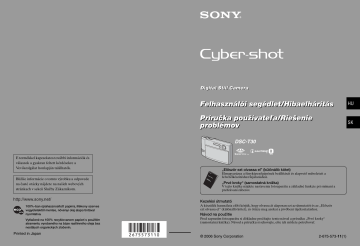
Digital Still Camera Felhasználói segédlet/Hibaelhárítás HU Príručka používateľa/Riešenie problémov SK DSC-T30 E termékkel kapcsolatos további információk és válaszok a gyakran feltett kérdésekre a Vevőszolgálat honlapján találhatók. Bližšie informácie o tomto výrobku a odpovede na časté otázky nájdete na našich webových stránkach v sekcii Služby Zákazníkom. „Először ezt olvassa el” (különálló kötet) Elmagyarázza a fényképezőgépének beállítását és alapvető műveleteit a felvételkészítéshez/lejátszáshoz. „Prvé kroky“ (samostatná knižka) V tejto knižke nájdete nastavenia fotoaparátu a základné funkcie pri snímaní a prehrávaní záberov. Kezelési útmutató 100%-ban újrahasznosított papírra, illékony szerves vegyületektől mentes, növényi olaj alapú tintával nyomtatva. A készülék használata előtt kérjük, hogy olvassa át alaposan ezt az útmutatót és az „Először ezt olvassa el” (különálló kötet), és őrizze meg azokat a jövőbeni tájékoztatáshoz. Vytlačené na 100% recyklovanom papieri s použitím atramentu vyrobeného na báze rastlinného oleja bez nestálych organických zlúčenín. Pred zapnutím fotoaparátu si dôkladne prečítajte tento návod a príručku „Prvé kroky“ (samostatná knižka). Návod a príručku si schovajte, ešte ich môžete potrebovať. Printed in Japan Návod na použitie © 2006 Sony Corporation 2-675-573-11(1) Magyar VIGYÁZAT Tűz és áramütés veszélyének csökkentése érdekében ne tegye ki a készüléket eső vagy nedvesség hatásának. Feleslegessé vált elektromos és elektronikus készülékek hulladékként való eltávolítása (Használható az Európai Unió és egyéb európai országok szelektív hulladékgyűjtési rendszereiben) FIGYELEM! Csak a megadott típusú akkumulátort/ elemet használja. Ellenkező esetben tűz vagy sérülés keletkezhet. Az európai vásárlók figyelmébe Az elvégzett tesztek bizonyítják, hogy ez a termék megfelel az EMC Előírások 3 m-nél rövidebb csatlakozóvezetékek használatára vonatkozó határértékeinek. Figyelem Bizonyos frekvenciájú elektromágneses mezők a fényképezőgép kép- és hangminőségét befolyásolhatják. Figyelmeztetés Ha az adatátvitel sztatikus elektromosság vagy elektromágnesség miatt megszakad, indítsa újra az alkalmazást, vagy húzza ki, majd csatlakoztassa újra az adatátviteli kábelt (USB stb.). HU 2 Ez a szimbólum a készüléken vagy a csomagolásán azt jelzi, hogy a terméket ne kezelje háztartási hulladékként. Kérjük, hogy az elektromos és elektronikai hulladék gyűjtésére kijelölt gyűjtőhelyen adja le. A feleslegessé vált termékének helyes kezelésével segít megelőzni a környezet és az emberi egészség károsodását, mely bekövetkezhetne, ha nem követi a hulladék kezelés helyes módját. Az anyagok, újrahasznosítása segít a természeti erőforrások megőrzésében. A termék újrahasznosítása érdekében további információért forduljon a lakhelyén az illetékesekhez, a helyi hulladékgyűjtő szolgáltatóhoz vagy ahhoz az üzlethez, ahol a terméket megvásárolta. Megjegyzések a fényképezőgépe használatához Használható „Memory Stick” típusok (nem mellékelt tartozék) Megjegyzések az „InfoLITHIUM” akkumulátor egységről E fényképezőgépben IC adathordozóként egy „Memory Stick Duo” szolgál. Két típusa van a „Memory Stick”-nek. • A fényképezőgép legelső használatba vétele előtt töltse fel a (mellékelt) akkumulátoregységet. (t „Először ezt olvassa el” 1. lépése) • Az akkumulátor egység akkor is feltölthető, ha nincs teljesen kisütve. Még ha az akkumulátor egység nincs is teljesen feltöltve, akkor ebben az állapotban is használhatja az akkumulátor egység részlegesen feltöltött energiáját. • Ha hosszabb ideig nem kívánja az akkumulátor egységet használni, akkor merítse ki a meglévő töltést, vegye ki a fényképezőgépből, és tárolja száraz, hűvös helyen. Ezzel karbantartja az akkumulátor egység funkciókat (114. oldal). • A használható akkumulátor egységről bővebben a 114 oldalon olvashat. „Memory Stick Duo”: használhat „Memory Stick Duo”-t a fényképezőgépével. „Memory Stick”: Nem használhat „Memory Stick”-et a fényképezőgépével. HU Carl Zeiss objektív Más memóriakártyák nem használhatók. • A „Memory Stick Duo”-ról bővebben a 112. oldalt olvashat. Amikor egy „Memory Stick Duo”-t „Memory Stick” kompatibilis készülékkel használ Úgy használhatja a „Memory Stick Duo”-t, hogy azt a (nem mellékelt tartozék) Memory Stick Duo Adapterbe helyezi. Ez a fényképezőgép Carl Zeiss objektívvel rendelkezik, amely éles képek kiváló kontrasztú visszaadására alkalmas. E fényképezőgép objektíve, a németországi Carl Zeiss minőségi szabványok szerint a Carl Zeiss által hitelesített minőségbiztosítási rendszer felügyeletével készült. A felvételek tartalmáért nem vállalunk felelősséget A felvétel tartalmának nem vállaljuk az ellentételezését, ha a felvétel vagy lejátszás elmaradása a készülék vagy az adathordozó stb. hibájából következik be. Memory Stick Duo adapter HU 3 Belső memóriakártya és „Memory Stick Duo” biztonsági mentése Ne kapcsolja ki a fényképezőgépet, illetve ne vegye ki az akkumulátor egységet vagy a „Memory Stick Duo”-t, miközben a memóriaműködés jelző világít, mivel a belső memória adatai vagy a „Memory Stick Duo” adatai tönkremehetnek. Mindig védje az adatait biztonsági mentés készítésével. Az adat biztonsági mentésének módját lásd a 25. oldalon. Megjegyzések a felvételről/ lejátszásról • Ez a fényképezőgép nem porálló, nem cseppálló és nem is vízálló. Olvassa el az „Óvintézkedések” című fejezetet (117. oldal) a fényképezőgép használata előtt. • Mielőtt egyszeri, megismételhetetlen eseményeket vesz fel, készítsen próbafelvételt, hogy megbizonyosodjék a készülék helyes működéséről. • Óvja a fényképezőgépet a nedvességtől. A fényképezőgép belsejébe jutó víz hibás működést okozhat, amely bizonyos esetekben nem javítható meg. • Ne fordítsa a fényképezőgépet a Nap, vagy más nagyon fényes fényforrás felé. A fényképezőgépe hibás működését okozhatja. • Ne használja a fényképezőgépet olyan hely közelében, amely erős rádióhullámokat gerjeszt, vagy sugárzást bocsát ki. Előfordulhat, hogy a fényképezőgép nem képes megfelelően felvenni vagy lejátszani. • A fényképezőgép használata homokos vagy poros helyen hibás működést okozhat. • Ha pára csapódna le rá, akkor távolítsa el azt a fényképezőgép használata előtt (117. oldal). • Ne rázza, vagy ütögesse a fényképezőgépet. Azon felül, hogy hibásan működhet, és képtelenné válhat a képek rögzítésére, ez használhatatlanná teheti az adathordozót, illetve képadat hibát, károsodást vagy képadat vesztést okozhat. HU 4 • Használat előtt tisztítsa meg a vaku felületét. A vaku hőkibocsátása miatt a vaku felületén lévő szennyeződés elszíneződhet, illetve rátapadhat a vaku felületére, így a kibocsátott fény nem lesz elegendő. Megjegyzések az LCD képernyőről és az objektívről • Az LCD képernyő rendkívül nagy pontosságú gyártási technológiával készült, így a használható képpontok aránya több mint 99,99%. Azonban állandóan apró fekete pontok és/vagy (fehér, piros, kék vagy zöld színű) fényes pontok jelenhetnek meg az LCD kijelzőn vagy az LCD keresőben. Ezek a pontok, amelyek a gyártási folyamat természetes velejárói, egyáltalán nem befolyásolják a felvételt. Fekete, fehér, piros, kék és zöld pontok • Ha az LCD képernyő vagy az objektív hosszabb ideig közvetlen napsugárzásnak van kitéve, az hibás működést okozhat. Legyen körültekintő, amikor a fényképezőgépet az ablak közelében vagy a szabadban helyezi el. • Ne nyomja meg az LCD képernyőt. A képernyő elszíneződhet, és hibás működést okozhat. • Az LCD képernyőn szellem-kép jelenhet meg hideg helyen. Ez nem hibás működés. • Óvja az objektívet az ütésektől, és kerülje az erővel történő mozgatását. Megjegyzések a képadat kompatibilitásához • E fényképezőgép megfelel a JEITA (Japan Electronics and Information Technology Industries Association) által előírt DCF (Fényképezőgép fájlrendszer tervezési szabály) általános szabványának. • A fényképezőgépével felvett képek lejátszása más készülékekkel, valamint más készülékkel felvett vagy szerkesztett képek lejátszása a fényképezőgépével nem garantált. Szerzői jogokra vonatkozó figyelmeztetés Televíziós műsorok, filmek, videoszalagok és egyéb anyagok szerzői jog által védettek lehetnek. Ilyen anyagok engedély nélküli felvétele a vonatkozó jogszabályokba ütközhet. A kezelési útmutatóban felhasznált képek A kezelési útmutatóban példaként felhasznált fényképek csupán reprodukciók, és nem ezzel a fényképezőgéppel készített felvételek. HU 5 A digitális fényképezőgép teljeskörű használata érdekében Készítse elő a fényképezőgépet, és fényképezzen könnyen „Először ezt olvassa el” (különálló kötet) 1 Készítse elő az akkumulátor egységet 2 Kapcsolja be a fényképezőgépet/állítsa be az órát 3 Helyezzen be egy „Memory Stick Duo”-t (nem mellékelt) 4 Válassza ki a használandó képméretet 5 Képek felvétele könnyen (Automatikus üzemmód) Fényképek felvétele (Helyszínválasztás) 6 Képek megtekintése/törlése Kerüljön közelebbi barátságba a fényképezőgépével Ez az útmutató • Fényképezzen a kedvenc beállításaival (Automatikus programozott felvétel) t 27. oldal • Élvezze a képeit a Diabemutató segítségével t 29. oldal • Élvezze a menü segítségével a különféle felvételi/ lejátszási lehetőségeket t 33. oldal • Módosítsa az alapértelmezett beállításokat t 54. oldal Csatlakoztassa a fényképezőgépét PC-hez vagy nyomtatóhoz Ez az útmutató • Másolja a képeit számítógépre, és élvezze azok szerkesztésének különféle módjait t 68. oldal • Nyomtasson képeket úgy, hogy a fényképezőgépe közvetlenül egy nyomtatóhoz csatlakozik (csak PictBridge kompatibilis nyomtatók) t 88. oldal HU 6 Tartalomjegyzék Megjegyzések a fényképezőgépe használatához ..................................3 A fényképezőgép élvezete Alapvető technikák a jobb képekért......................................................10 Fókusz – Sikeres fókuszálás a tárgyra .......................................................... 10 Expozíció – A fényerősség beállítása ............................................................ 11 Szín – A megvilágítás hatásairól .................................................................... 12 Minőség – A „képminőségről” és a „képméretről” ....................................... 12 Részek azonosítása ...............................................................................15 Kijelzések a képernyőn ..........................................................................17 A képernyő kijelző módosítása..............................................................22 Fényképek száma és mozgóképek felvételi ideje ................................23 Amikor nincs „Memory Stick Duo”-ja (Felvétel a belső memóriával) ... 24 Akkumulátor üzemidő és a felvehető/megtekinthető képek száma ....26 Az üzemmód kapcsoló használata........................................................27 Diabemutató használata ........................................................................29 A menü használata Menü tételek használata .................................................................33 Menü tételek .......................................................................................34 Felvételi menü ........................................................................................36 (Fényképezőgép) COLOR (Szín üzemmód) (EV) 9 (Fókusz) (Fénymérési mód) WB (F.egyensúly) ISO (Képminőség) Mode (FELV. ümód) BRK (Exp.eltolás) M (Időköz) (Vakuszint) (Kontraszt) (Élesség) (Beállítás) HU 7 Megtekintési menü ................................................................................ 46 (Mappa) - (Véd) DPOF (Nyomtatás) (Dia) (Átméretez) (Forgatás) (Megosztás) (Beállítás) Kivág A beállítás képernyő használata Beállítás tételek használata ........................................................... 54 1 1. Fényképezőgép ............................................................................ 56 AF ümód Digitális zoom Funkció tár Vörösszem cs AF segédfény Auto.V.nézés 2 2. Fényképezőgép ............................................................................ 59 STEADY SHOT Belső memória eszköz ..................................................................... 60 Formátum Memory Stick eszköz....................................................................... 61 Formátum FELVmappa lh FELVmappa cs Másolás 1 1. Beállítás ......................................................................................... 64 Zene letölt. Zene formáz. LCD háttérfény Csipogás Nyelv Inicializál 2 HU 8 2. Beállítás ......................................................................................... 66 Fájlsorszám USB csatl. Videó ki Óra beállítás A számítógépe használata A Windows rendszerű számítógépének élvezete .................................68 A szoftver telepítése (mellékelt).............................................................70 Képek másolása a számítógépére ........................................................71 Számítógépen tárolt képfájlok megtekintése a fényképezőgépével (egy „Memory Stick Duo” segítségével)........................................................78 A „Cyber-shot Viewer” használata (mellékelt) ......................................79 A (mellékelt) „Music Transfer” program használata..............................83 Macintosh számítógépének használata................................................84 Fényképek nyomtatása Fényképek kinyomtatása .......................................................................87 Képek nyomtatása közvetlenül, egy PictBridge kompatibilis nyomtató segítségével............................................................................................88 Nyomtatás szaküzletben........................................................................92 A fényképezőgépe csatlakoztatása a TV-jéhez Képek megtekintése TV-képernyőn ......................................................94 Hibaelhárítás Hibaelhárítás...........................................................................................96 Figyelmeztető kijelzések és üzenetek .................................................109 Egyéb A „Memory Stick”-ről ...........................................................................112 Az „InfoLITHIUM” akkumulátor egységről ..........................................114 Az akkumulátortöltőről.........................................................................116 Óvintézkedések ....................................................................................117 Minőségtanúsítás .................................................................................119 Index .................................................................................................121 HU 9 A fényképezőgép élvezete Alapvető technikák a jobb képekért Fókusz Expozíció Szín Minőség Ez a fejezet az alapokat írja le, azért hogy élvezni tudja a fényképezőgépét. Elmondja, hogyan használja a különféle fényképezőgép funkciókat, például az üzemmód kapcsolót (27. oldal), a menüket (33. oldal), és így tovább. Fókusz Sikeres fókuszálás a tárgyra Amikor az exponáló gombot félig lenyomja, akkor a fényképezőgép automatikusan beállítja a fókuszt (Automatikus fókuszálás). Ne feledje csak félig lenyomni az exponáló gombot. Nyomja le rögtön teljesen az exponáló gombot. Nyomja le félig az exponáló gombot. AE/AF rögzítés kijelzés Villog a kijelző , Kijelzés világít/sípjelzést ad Majd nyomja le teljesen az exponáló gombot. Hogy olyan fényképet készítsen, amelyre nehéz ráfókuszálni t [Fókusz] (38. oldal) Ha a kép még fókuszálás után is életlennek tűnik, akkor ezt okozhatja a fényképezőgép rázkódása. t Lásd „Útmutatás az elmosódottság megelőzésére” (a következőkben). HU 10 Útmutatás az elmosódottság megelőzésére A fényképezőgép élvezete Szilárdan fogja a fényképezőgépet, mindkét karját teste mellett tartva. A beremegést elkerülendő, javasoljuk, hogy dőljön neki egy közli fának vagy épületnek. Célszerű használni a 2 másodperces késleltetésű önkioldót, a stabilizált felvételi funkciót, illetve az állványt. Gyenge megvilágítás esetén használja a vakut. Expozíció A fényerősség beállítása Különféle képeket készíthet az expozíció és az ISO érzékenység beállításával. Az expozíció az a fénymennyiség, amelyet a fényképezőgép fogad, amikor elengedi a zárat. Expozíció: Zársebesség = Az időtartam amíg a fényképezőgép fényt fogad Rekesznyílás = A fényt áteresztő nyílás mérete ISO = Felvételi érzékenység Túlexponálás = túl sok fény Fehéres kép Helyes exponálás Alulexponálás = túl kevés fény Sötétebb kép Az expozíciót automatikusan a megfelelő értékre állítja az automatikus üzemmódban. Azonban az alábbi funkciók segítségével kézzel utánállíthatja. Az EV beállítása: Lehetővé teszi, hogy a fényképezőgép által meghatározott expozíciót utánállítsa. t 37. oldal Fénymérési mód: Lehetővé teszi, hogy a módosíthassa a tárgy mérendő részét az expozíció meghatározásához. t 40. oldal HU 11 Az ISO érzékenység beállítása Az ISO az (érzékenység) mérésnek az egysége, megbecsüli, hogy mennyi fényt fogad egy képfelszedő eszköz (a fotó filmeknek megfelelően). Még ha az expozíció azonos is, a képek különbözőek az ISO érzékenységtől függően. Az ISO érzékenység beállítása t 41. oldal Nagy ISO érzékenység Fényes képet rögzít még akkor is, amikor sötét helyen fényképez. Azonban a kép hajlamos arra, hogy zajossá váljon. Kis ISO érzékenység Simább képet rögzít. Azonban, ha nem elegendő az exponálás, akkor a kép sötétté válhat. Szín A megvilágítás hatásairól A tárgy látszólagos színét a megvilágítási feltételek befolyásolják. Példa: Egy kép színeire hatással vannak a fényforrások Időjárás/ megvilágítás Nappalifény Felhős Fénycső Izzólámpa Fény tulajdonsága Fehér (mérvadó) Kékes Kék árnyalatú Vöröses A színárnyalatokat automatikusan állítja be az automatikus üzemmódban. Azonban beállíthatja kézzel a színárnyalatokat a [F.egyensúly]-lal (40. oldal). Minőség A „képminőségről” és a „képméretről” Egy digitális kép pixeleknek hívott kis pontok összességéből áll. Ha nagyszámú pixelt tartalmaz, akkor a kép naggyá válik, több memóriát foglal el, és a kép finom részleteiben jelenik meg. A „képméret”-et a pixelek száma adja. Noha a fényképezőgép képernyőjén nem láthatja a különbséget, a finom részletei és az adatfeldolgozási idő eltér, amikor a képet kinyomtatja, illetve megjeleníti egy számítógép képernyőn. HU 12 A pixelek és a képméret leírása 1 Képméret: 7M 3072 3072 pixel × 2304 pixel = 7 077 888 pixel 640 A fényképezőgép élvezete 2 Képméret: VGA(E-mail) 640 pixel × 480 pixel = 307 200 pixel 2304 480 Pixelek A használt képméret kiválasztása (t „Először ezt olvassa el” 4. lépése) Pixel Sok pixel (Finom képminőség és nagy fájlméret) Kevés pixel (Durva képminőség, de kis fájlméret) Az alapértelmezett beállítást a Használati irányelvek Nagyobb 3:21) (3072×2048) Nyomtatás A3/29,7×42 cm-ig Illesztés 3:2-es méretarányhoz 5M (2592×1944) Nyomtatás A4/21×29,7 cm-ig 3M (2048×1536) Nyomtatás 13×18 cm-ig 2M (1632×1224) Nyomtatás 10×15 cm-ig VGA (640×480) 16:9 Példa: Egy e-maillel küldendő csatolt kép jelzés jelöli. Képméret 7M (3072×2304) Példa: Nyomtatás egészen A3-es méretben Kisebb 2) (1920×1080) E-mailhez Kijelzés 16:9-es HDTV-n3) 1) A képeket a fénykép-nyomtatópapíréhoz vagy a képeslapéhoz stb. hasonló 3:2-es méretarányban rögzíti. 2) Előfordulhat, hogy nyomtatáskor a kép mindkét szélét levágja (106. oldal). 3) Memory Stick nyílás vagy USB használatával jobb minőségű képek készíthetők. Mozgókép-méret Képkocka/ másodperc Használati irányelvek 640(Kiváló) (640×480) Kb. 30 Megjelenítés TV-n (jóminőség) 640(Standard) (640×480) Kb. 17 Megjelenítés TV-n (szokásos) 160 (160×112) Kb. 8 E-mailhez • Minél nagyobb a képméret, annál jobb a minőség. • Minél több képkockát játszik le másodpercenként, annál simább lehet a lejátszás. HU 13 A képminőség (tömörítési arány) párosítás kiválasztása (41. oldal) Kiválaszthatja a tömörítési arányt, amikor digitális képet ment. Amikor nagy tömörítési arányt választ, akkor hiányoznak a kép finom részletei, de kisebb lesz a fájl mérete. HU 14 Részek azonosítása A működtetésről bővebben a zárójelben lévő oldalakon olvashat. 1 3 2 4 5 6 2 3 5 6 7 4 A fényképezőgép élvezete 1 7 8 8 9 A (STEADY SHOT) gomb (t „Először ezt olvassa el” 5. lépése) B Exponáló gomb (t „Először ezt olvassa el” 5. lépése) 9 0 qaqs qdqf qg qh C POWER gomb/POWER jelző (t „Először ezt olvassa el” 2. lépése) A Üzemmód kapcsoló (27) D Csuklószíj rögzítő fül (t „Először ezt olvassa el”) C Felvételkészítéshez: Zoom (W/T) gomb (t „Először ezt olvassa el” 5. lépése) Megtekintéshez: / (Lejátszási zoom) gomb/ (Index) gomb (t „Először ezt olvassa el” 6. lépése) E Mikrofon F Vaku (t „Először ezt olvassa el” 5. lépése) G Objektív H Önkioldó jelző (t „Először ezt olvassa el” 5. lépése)/AF segédfény (58) I Lencsevédő (t „Először ezt olvassa el” 2. lépése) B LCD képernyő (22) D MENU gomb (33) E (Képernyő kijelző kapcsoló) gomb (22) F Vezérlőgomb Menü bekapcsolva: v/V/b/B/z (t „Először ezt olvassa el” 2. lépése) Menü kikapcsolva: / / / (t „Először ezt olvassa el” 5. lépése) G (Diabemutató) gomb (29) H (Képméret/Törlés) gomb (t „Először ezt olvassa el” 4. és 6. lépése) I Akkumulátoregység/„Memory Stick Duo” fedele (t „Először ezt olvassa el” 1. és 3. lépése) HU 15 J Memóriaműködés jelző (t „Először ezt olvassa el” 4. lépése) K „Memory Stick Duo” nyílás (t „Először ezt olvassa el” 3. lépése) L Akkumulátor-behelyezőnyílás (t „Először ezt olvassa el” 1. lépése) M Akkumulátor kioldó kar (t „Először ezt olvassa el” 1. lépése) N Multi-csatlakozóaljzat (alul) Amikor egy (nem mellékelt) ACLS5K hálózati tápegységet használ 2 A multicsatlakozóaljzathoz Többcélú kivezetés v jelzés kábele 1 A DC IN aljzathoz 3 Fali konnektorhoz • Ha a fényképezőgépet az AC-LS5K hálózati tápegységhez csatlakoztatja, az akkumulátor nem töltődik, így az nem tölthető fel. Az akkumulátort az akkumulátortöltővel töltse fel. (t „Először ezt olvassa el” 1. lépése) O Hangszóró HU 16 P Állvány csatlakozó (alul) • Használjon olyan á llványt, amely rögzítő csavarja rövidebb 5,5 mm-nél. 5,5 mmnél hosszabb csavarral nem tudja szilárdan rögzíteni a fényképezőgépet az állványhoz, és a csavar kárt tehet a készülékben. Kijelzések a képernyőn A működtetésről bővebben a zárójelben lévő oldalakon olvashat. Kijelző 60p. 3 Fényképezőgép üzemmód (Program) (27) 4 SL 5 2 Vaku üzemmód (t „Először ezt olvassa el” 5. lépése) Vaku feltöltés 1.3 Mozgókép felvétel közben 60p. 1 3 K.LÉT Élesség (45) Kontraszt (44) ON VIVID NATURAL SEPIA B&W A Kijelző 60p. z Jelzés Hátralévő akkumulátor üzemidő (t „Először ezt olvassa el” 1. lépése) AE/AF rögzítés (t „Először ezt olvassa el” 5. lépése) BRK WB K.LÉT FELV. Készenlét/ mozgóképfelvétel (t „Először ezt olvassa el” 5. lépése) Szín üzemmód (36) B Kijelző Jelzés Makró/Nagyítóüveg (t „Először ezt olvassa el” 5. lépése) S AF M AF Felvételi üzemmód (27, 42) Fehéregyensúly (40) AF segédfény (58) Fénymérési üzemmód (40) 5 2 Zoommérték (t 56, „Először ezt olvassa el” 5. lépése) Vörösszem hatás csökkentés (57) 4 M A fényképezőgép élvezete Fényképezőgép üzemmód (Helyszínválasztás) (t „Először ezt olvassa el” 5. lépése) Fényképezés közben 1 Jelzés AF üzemmód (56) AF tartománykeresőkeret kijelzés (38) 1.0m Előre beállított fókusztávolság (38) STEADY SHOT OFF (t „Először ezt olvassa el” 5. lépése) HU 17 C D Kijelző Jelzés 7M 3:2 5M 3M 2M 1M VGA 16:9 FINE 640 STD 640 • 160 FINE STD 101 Kijelző Képméret (t „Először ezt olvassa el” 4. lépése) Rázkódás veszély (11) • Azt jelzi, hogy a rázkódás megakadályozhatja a tiszta képek készítését a gyenge megvilágítás miatt. Még ha a rázkódás veszélyére figyelmeztetés megjelenik, akkor is készíthet képet. Azonban azt ajánljuk, hogy kapcsolja be az elmosódottság elleni funkciót, a jobb megvilágítás érdekében használja a vakut, illetve használjon állványt vagy más eszközt, hogy stabilizálja a fényképezőgépet. csak akkor jelenik meg, ha be van kapcsolva a Több sorozatkép funkció. 1M Képminőség (41) Felvételmappa (61) • Ez nem jelenik meg, amikor a belső memóriát használja. Hátralévő belső memória tárkapacitás (24) Hátralévő „Memory Stick” tárkapacitás (23) 00:00:00 [00:28:05] Felvételi idő [maximális felvételi idő] (23) 1/30" Több sorozatkép (44) 400 Hátralévő rögzíthető képek száma (23) Önkioldó (t „Először ezt olvassa el” 5. lépése) C:32:00 Öndiagnózis kijelző (109) ISO szám (41) ±0.7EV HU 18 Expozíció eltolás érték (44) Jelzés E Alacsony akkumulátortöltési szint figyelmeztetés (26, 109) + Pontszerű fénymérési célkereszt (40) AF tartománykeresőkeret (38) E Kijelző Jelzés Hisztogram (22, 37) A fényképezőgép élvezete NR lassú zársebesség • Ha 1/25-ös vagy ennél lassabb zársebességet használ, a képzaj csökkentésének érdekében automatikusan bekapcsol az NR lassú zársebesség funkció. 125 Zársebesség F3.5 Rekesznyílás érték +2.0EV Expozíciós érték (37) Menü (33) (nincs a képernyőn az előző oldalon) HU 19 Fényképek lejátszása közben A Kijelző 1 60p. M 101 VGA 101 12/12 C:32:00 1.3 +2.0EV 3 4 500 F3.5 5 2 2006 HÁT/KÖV 1 1 9: 30 AM HANGERŐ Felvételi üzemmód (27, 42) 7M 3:2 5M 3M 2M 1M VGA FINE STD 160 Törlésvédés (47) Nyomtatási sorrend (DPOF) jel (92) Mappa kiválasztás (46) 3 • Ez nem jelenik meg, amikor a belső memóriát használja. H.erő 2 Képméret (t „Először ezt olvassa el” 4. lépése) 16:9 640 - Mozgóképek lejátszása közben 60p. Hátralévő akkumulátor üzemidő (t „Először ezt olvassa el” 1. lépése) M 640 1 Jelzés 60p. 4 1.3 5 Lépés 12/16 Kockánkénti lejátszás (42) N Lejátszás (t „Először ezt olvassa el” 6. lépése) H.erő Hangerő (t „Először ezt olvassa el” 6. lépése) Zoommérték (t „Először ezt olvassa el” 6. lépése) B Kijelző Jelzés 101-0012 Mappa-fájlsorszám (46) Lejátszási sáv (t „Először ezt olvassa el” 6. lépése) HU 20 C Kijelző Jelzés Hisztogram (22, 37) Felvételmappa (61) • • Ez nem jelenik meg, amikor a belső memóriát használja. 101 Kijelző PictBridge kapcsolat (89) Lejátszásmappa (46) • Ez nem jelenik meg, amikor a belső memóriát használja. Hátralévő belső memória tárkapacitás (24) Hátralévő „Memory Stick” tárkapacitás (23) 8/8 12/12 Kép sorszáma/A kiválasztott mappában rögzített képek száma C:32:00 Öndiagnózis kijelző (109) 00:00:12 Számláló (t „Először ezt olvassa el” 6. lépése) 2006 1 1 9:30 AM DPOF akkor jelenik meg, amikor a hisztogram kijelzés nem működik. A fényképezőgép élvezete 101 E Jelzés A lejátszott kép felvételi dátuma/ideje Menü (33) z SZÜNET z LEJÁTSZ Több sorozatképet játszik le folytatólagosan (42) HÁT/ KÖV Képet választ ki HANGERŐ Hangerőt állít D Kijelző Jelzés PictBridge kapcsolat (90) • Amikor ez az ikon látható, ne húzza ki a kábelt a többcélú csatlakozóból. +2.0EV Expozíciós érték (37) ISO szám (41) Fénymérési üzemmód (40) Vaku WB Fehéregyensúly (40) 500 Zársebesség F3.5 Rekesznyílás érték Lejátszási kép (t „Először ezt olvassa el” 6. lépése) HU 21 A képernyő kijelző módosítása A (Képernyő kijelző kapcsoló) gomb minden egyes megnyomásakor a kijelző a következőképpen változik meg. Hisztogram bekapcsolva 60p. VGA 96 Hisztogram kijelző (37. oldal) S AF Kijelzések kikapcsolva S AF Kijelzések bekapcsolva 60p. VGA 96 S AF HU 22 • Ha tovább tarja lenyomva a (Képernyőtartalom-váltó) gombot, növeli az LCD háttérvilágításának fényerejét. • Amikor bekapcsolja a hisztogram kijelzőt, akkor a képinformáció megjelenik lejátszás közben. • A hisztogram a következő helyzetekben nem jelenik meg: Miközben fényképez – Ha megjelenik a menü. – Ha filmet rögzít Lejátszás közben – Ha megjelenik a menü. – Index üzemmódban – Ha lejátszási zoomot használ. – Ha állóképet forgat. – Film lejátszás közben • Nagy különbség jelenhet meg a hisztogramban, fényképezéskor és lejátszás közben, amikor: – A vaku villan. – A zársebesség lassú vagy gyors. • Előfordulhat, hogy a más fényképezőgéppel felvett képeknél a hisztogram nem jeleik meg. Fényképek száma és mozgóképek felvételi ideje A fényképezőgép élvezete A táblázat e fényképezőgéppel formattált „Memory Stick Duo”-ra felvehető fényképek becsült számát és mozgóképek időtartamát mutatja. A felvételkészítési feltételeknek megfelelően az értékek eltérhetnek. A képmérettel és képminőséggel kapcsolatban lásd e kézikönyv 12. oldalát és az „Először ezt olvassa el” 4. lépését. A fényképek száma (A képminőség [Kiváló] a felső sorban és (Egység: kép) [Standard] az alsó sorban.) Tárkapacitás Méret 32MB 7M 3M 2M VGA 16:9 128MB 256MB 512MB 1GB 2GB 9 18 37 67 137 279 573 18 36 73 132 268 548 1125 3:2 5M 64MB 9 18 37 67 137 279 573 18 36 73 132 268 548 1125 12 25 51 92 188 384 789 23 48 96 174 354 723 1482 20 41 82 148 302 617 1266 37 74 149 264 537 1097 2250 33 66 133 238 484 988 2025 61 123 246 446 907 1852 3798 196 394 790 1428 2904 5928 12154 491 985 1975 3571 7261 14821 30385 33 66 133 238 484 988 2025 61 123 246 446 907 1852 3798 • A képek száma a [Mode] menüpont [Normál] beállítása esetén van felsorolva. • Amikor a még felvehető képek száma 9 999-nél több, akkor a „>9999” kijelzés megjelenik. • Átméretezheti a képeket később ([Átméretez], 49. oldal). Mozgóképek felvételi ideje Tárkapacitás Méret 640(Kiváló) 32MB 64MB (Egység: óra : perc : másodperc) 128MB 256MB 512MB 1GB 2GB 0:25:10 – – – 0:02:50 0:06:00 0:12:20 640(Standard) 0:01:20 0:02:50 0:05:50 0:10:40 0:21:40 0:44:20 1:31:00 160 0:22:40 0:45:30 1:31:30 2:51:20 5:47:00 11:44:20 24:18:20 • [640(Kiváló)] méretre beállított mozgóképek csak „Memory Stick PRO Duo”-ra rögzíthetők. • Amikor korábbi Sony modellekkel felvett képeket játszik le e fényképezőgépen, a kijelző eltérhet a tényleges képmérettől. HU 23 Amikor nincs „Memory Stick Duo”-ja (Felvétel a belső memóriával) A fényképezőgép 58 MB belső memóriával rendelkezik. Ez a memória nem vehető ki. Ha nincs a fényképezőgépben „Memory Stick Duo”, akkor is rögzíthet képeket e belső memória segítségével. • A [640(Kiváló)] képméretre beállított mozgóképek nem rögzíthetők a belső memória segítségével. Amikor behelyezett egy „Memory Stick Duo”-t [Felvétel]: A képeket a „Memory Stick Duo”-ra rögzíti. [Lejátszás]: A „Memory Stick Duo”-n lévő képeket játssza le. [Menü, Beállítás, stb.]: A „Memory Stick Duo”-n lévő képeken különféle funkciók végezhetők el. B Amikor nincs behelyezve „Memory Stick Duo” B Belső memória [Felvétel]: A képeket a belső memória segítségével rögzíti. [Lejátszás]: A belső memórián lévő képeket játssza le. [Menü, Beállítás, stb.]: A belső memórián lévő képeken különféle funkciók végezhetők el. A belső memóriára felvehető fényképek száma és a felvehető mozgóképek ideje a következő. A fényképek száma (A képminőség [Kiváló] a felső sorban és [Standard] az alsó sorban.) (Egység: Képek) Méret Tárkapacitás 7M 3:2 5M 3M 58MB 16 16 23 37 60 357 60 33 33 43 67 111 892 111 Mozgóképek felvételi ideje (Egység: óra : perc : másodperc) Méret Tárkapacitás 58MB HU 24 640(Standard) 160 0:02:30 0:42:40 2M VGA 16:9 A belső memórián tárolt képadatokról Azt ajánljuk, hogy a következő módszerek egyikének segítségével feltétlenül készítsen (biztonsági mentse) másolatot az adatokról. A fényképezőgép élvezete Hogy egy „Memory Stick Duo”-ra másolja át (biztonsági mentse) az adatokat Készítsen elő egy 64 MB vagy nagyobb tárkapacitású „Memory Stick Duo”-t, majd végezze el a [Másolás] című részben leírt műveletet (62. oldal). Hogy a számítógépének egy merevlemezére másolja át (biztonsági mentse) az adatokat Úgy végezze el a 71. – 76. oldalon lévő műveleteket, hogy a fényképezőgépben ne legyen „Memory Stick Duo”. • „Memory Stick Duo” memóriakártyán lévő képadatok nem másolhatók át a belső memóriába. • Ha a fényképezőgépet a többcélú csatlakozó kábelével egy számítógéphez csatlakoztatja, a belső memóriában tárolt adatokat át tudja másolni a számítógépre. A számítógépen lévő adatok azonban nem másolhatók át a belső memóriába. HU 25 Akkumulátor üzemidő és a felvehető/ megtekinthető képek száma A táblázat a felvehető/megtekinthető képek becsült számát és az akkumulátor üzemidőt mutatja, amikor [Normál] üzemmódban, a teljesen feltöltött (mellékelt) akkumulátor egységgel, 25°C-os környezeti hőmérsékleten fényképez. A felvehető vagy megtekinthető képek száma a „Memory Stick Duo” cseréjét is magában foglalja, amennyiben szükséges. Vegye figyelembe, hogy a használat körülményeinek függvényében a tényleges számok a táblázatban feltüntetetteknél kisebbek is lehetnek. • Az akkumulátor üzemideje csökken a használat gyakoriságával és az idő előrehaladtával is (114. oldal). • A felvehető/megtekinthető képek száma és az akkumulátor üzemidő csökken a következő feltételek mellett: – A környező hőmérséklet alacsony. – A vaku gyakori használata esetén. – A fényképezőgép gyakori be- és kikapcsolása esetén. – A zoom gyakori használata esetén. – Az LCD háttérvilágítás kivilágosítása esetén. – [AF ümód] menüpont [Monitor]-ra van állítva. – [STEADY SHOT] menüpont [Folyt.]-ra van állítva. – Az akkumulátor töltése alacsony. Fényképezés közben Képek száma Akkumulátor üzemidő (perc) Kb. 420 Kb. 210 • Fényképezés a következő helyzetekben: – (Képminőség) menüpont [Kiváló]-ra van állítva. – [AF ümód] menüpont [Egyszeri]-re van állítva. – A [STEADY SHOT] menüpont [Felvétel]re van állítva. – Fényképezés egyszer 30 másodpercenként. – A zoomot felváltva kapcsolja a W és a T végállások között. HU 26 – A vaku minden második felvételnél villan. – A fényképezőgépet minden tizedik felvétel után be- és kikapcsolja. • A mérési mód a CIPA szabványon alapszik. (CIPA: Camera & Imaging Products Association) • A felvehető képek számát, illetve az akkumulátor üzemidejét a képméret nem befolyásolja. Fénykép megtekintés közben Képek száma Akkumulátor üzemidő (perc) Kb. 8000 Kb. 400 • Az egyes képek megtekintése sorban, mintegy három másodperces időközökkel Mozgókép felvétel közben Akkumulátor üzemidő (perc) Kb. 200 • Mozgóképek felvétele folyamatosan, [160]-as képmérettel Az üzemmód kapcsoló használata Állítsa az üzemmód kapcsolót a kívánt funkcióra. Fényképfelvételi üzemmódok A fényképezőgép élvezete Auto: Automatikus üzemmód Lehetővé teszi, hogy könnyen készítsen felvételt az automatikusan beállított értékekkel. t „Először ezt olvassa el” 5. lépése Program: Automatikus programozott felvételi üzemmód Lehetővé teszi, hogy az automatikusan beállított expozícióval (mind a zársebességgel és rekesznyílás értékkel) készítsen felvételt. Különféle beállításokat is kiválaszthat a menü segítségével. (A rendelkezésre álló funkciókról bővebben t 34. oldal) : Helyszínválasztás üzemmód Lehetővé teszi, hogy a helyszínnek megfelelő, előre beállított értékekkel készítsen felvételt. t „Először ezt olvassa el” 5. lépése • A felvételi mód megváltoztatása t 33. oldal. Lejátszás/Szerkesztés t Mozgóképek felvétele „Először ezt olvassa el” 6. lépése t „Először ezt olvassa el” 5. lépése Üzemmód kapcsoló Vezérlőgomb A 36. oldal után az üzemmód-kapcsoló rendelkezésre álló beállításait a következőképp jelöljük. Nem használható Használható HU 27 Helyszínválasztás Bővebben t „Először ezt olvassa el” 5. lépése Egy kép megfelelő felvételéhez a helyszíni feltételeknek megfelelően, funkciók kombinációját határozza meg a fényképezőgép. ( : kiválaszthatja a kívánt beállítást) Makró/ Nagyítóüveg Vaku AF tartománykereső Beállított fókusz Fehéregyensúly /— Expozíció belövés/Több sorozatkép/ Sorozatkép — —/— /— Vakuszint — Auto/ WB SL — — /— —/— / /— / /— / /— / —/— HU 28 — — — Diabemutató használata A gomb egyszerű megnyomásával a folyamatos képlejátszást képhatások és zenei aláfestés kíséretében élvezheti (Diabemutató). 1 Állítsa az üzemmód kapcsolót -ra. A fényképezőgép élvezete c c 2 Nyomja meg a -t. 3 Elindul a diabemutató. A zene hangerejének állításához Nyomja meg a v/V-t, hogy beállítsa a hangerőt. A diabemutató pillanat megállításához Nyomja meg a vezérlőgomb z részét. Hogy újraindítsa, válassza ki a [Folytat]-ot, majd nyomja meg a z részt. • A diabemutató attól a képtől folytatódik, ahol megállította, azonban a zene ismét az elejétől kezdődik. p. VGA 2/9 Diabemutató Szünet Folytat Kilép HÁT/KÖV Előző/következő kép megjelenítéséhez Nyomja meg a b/B részt szünet közben. A diabemutató befejezéséhez Vagy nyomja meg a -t vagy válassza ki a [Kilép]-et a V résszel szünet közben, majd nyomja meg a z részt. • Nem játszhat le diabemutatót PictBridge kapcsolat közben. HU 29 A beállítás megváltoztatásához Kiválaszthatja a diabemutató kívánt beállítását. Újra is indíthatja a diabemutatót. 1 Nyomja meg a MENU gombot, hogy megjelenítse a menüt. 2 Válassza ki a z részt. p. (Dia) menüpontot a vezérlőgomb b/B részével, majd nyomja meg a VGA 2/9 Diabemutató Auto Időköz Ismétlés Be Mappa Kép Zene Music3 Trükkök Stílusos Visszavon Kezd 3 Válassza ki a v/V résszel a beállítani kívánt tételt, majd válassza ki a kívánt tételt a b/B résszel. 4 Válassza ki a [Kezd] menüpontot a V/B résszel, majd nyomja meg a z részt. A diabemutató megkezdődik. Ha nem akarja azonnal elindítani a diabemutatót, akkor nyomja meg a [Visszavon]-t. • A kiválasztott beállítás addig marad érvényben, amíg a következő beállítást ki nem jelöli. A következő beállítások elérhetőek. A gyári beállítást jelöli. Trükkök Egyszerü Egyszerű, képjelenetek széles választékához megfelelő diabemutató. Nosztalgia Mélabús, egy filmjelenet hangulatát idéző diabemutató. Stílusos Egy stílusos diabemutató, amely középes tempóban halad. Aktív Nagy tempójú, aktív jelenetekhez megfelelő diabemutató. Normál Alapvető, a képeket előre meghatározott időközönként váltó diabemutató. • Amikor [Egyszerü]-re, [Nosztalgia]-ra, [Stílusos]-ra vagy [Aktív]-ra van állítva: – Csak az állóképeket jeleníti meg. – Amikor a képeket Több sorozatkép üzemmódban vették fel, akkor a folyamatos képek első képkockáját jeleníti meg. • Zenét nem játszik le ([Ki] van kapcsolva) a [Normál] diabemutató közben. A filmek hangja halható lesz. HU 30 Zene Az előre beállított Zenék a kiválasztott képhatásnak megfelelően eltérőek. Egy [Egyszerü] diabemutató alapértelmezett beállítása. Music 2 Egy [Nosztalgia] diabemutató alapértelmezett beállítása. Music 3 Egy [Stílusos] diabemutató alapértelmezett beállítása. Music 4 Egy [Aktív] diabemutató alapértelmezett beállítása. Ki Egy [Normál] diabemutató alapértelmezett beállítása. Nem áll rendelkezésre Zene. A fényképezőgép élvezete Music 1 Kép Mappa Lejátssza az összes képet a kiválasztott mappában. Mind A „Memory Stick Duo”-n lévő összes képet lejátssza sorrendben. Ismétlés Be Folyamatos ciklusban lejátssza az összes képet. Ki Az összes kép lejátszása után a diabemutató véget ér. Időköz 3 mp. 5 mp. A egymásra következő képek megjelenítésének időközét [Normál] diavetítéshez állítja be. 10 mp. 30 mp. 1 p. Kezd Megkezdi a diabemutatót. Visszavon Megszakítja a diabemutatót. HU 31 z Hogy zenefájlokat adjon hozzá/változtasson meg A kívánt zene CD-ről, MP3 fájlból átvihető a fényképezőgépbe, és így diabemutató közben lejátszható. A (Beállítás) menü [Zene letölt.] funkciójával átviheti zenéit a számítógépre telepített (mellékelt) „Music Transfer” (Zeneátvitel) szoftver segítségével. További részleteket 83. és 86. oldalon olvashat. • Négy zene részletet rögzíthet a fényképezőgépben (A négy előre beállított zeneszám (Music 1-4) lecserélhető az átvitt zeneszámokkal). • A fényképezőgép zene lejátszásához az egyes zenefájlok maximális hossza 180 másodperc. • Ha sérülés vagy egyéb rendellenesség miatt nem tud lejátszani egy zenefájlt, akkor hajtsa végre a [Zene formáz.]-ást (64. oldal), és vigye át még egyszer a zenét. HU 32 A menü használata Menü tételek használata v/V/b/B gomb Üzemmód kapcsoló z gomb MENU gomb Vezérlőgomb A menü használata 1 Kapcsolja be a készüléket, és állítsa be az üzemmód kapcsolót. Eltérő tételek érhetők el az üzemmód kapcsoló állásától és a beállításaitól függően. (Fényképezőgép) menü 2 Nyomja meg a MENU gombot, hogy megjelenítse a menüt. 3 Válassza ki a kívánt menü tételt a 400 200 100 80 Auto ISO vezérlőgomb b/B részével. • Ha a kívánt tétel nem látható, akkor addig tartsa nyomva a b/B részt, amíg a tétel meg nem jelenik a képernyőn. • Nyomja meg a z részt egy tétel kiválasztása után, amikor az üzemmód kapcsoló állásba van kapcsolva. ISO Mode BRK M 4 Válassza ki a beállítást a v/V résszel. A kiválasztott beállítást kinagyítja és beállítja. 5 A menü eltüntetéséhez nyomja meg a MENU gombot. Átváltás felvételi üzemmódba A menü úgy is eltüntethető, hogy félig lenyomja az exponáló gombot. • Ha van olyan tétel, ami nem jelenik meg, akkor egy v/V jelzés jelenik meg annak a helynek a szélén, ahol a menü tételek rendszerint megjelennek. Hogy megjelenítsen egy aktuálisan nem megjelenített tételt, válassza ki a jelzést a vezérlőgombbal. • Ki nem választható elemre nem lehet ráállni. HU 33 Menü tételek A műveletről bővebben 1 33. oldal Az elérhető menü tételek az üzemmód kapcsoló állásának megfelelően eltérnek. Csak az elérhető tételek jelennek meg a képernyőn. ( : elérhető) Üzemmód kapcsoló állása: Auto Program Helyszín Felvétel menüje (36. oldal) (Fényképezőgép) COLOR (Szín üzemmód) (EV) 9 (Fókusz) (Fénymérési mód) — — — — — — — — WB (F.egyensúly) — ISO — — — — — — (Képminőség) — Mode (FELV. ümód) BRK (Exp.eltolás) M HU — — — * — — (Időköz) — * — — (Vakuszint) — * — — (Kontraszt) — — — — (Élesség) — — — — (Beállítás) 34 — — — — A műveletről bővebben 1 33. oldal Megtekintés menüje (46. oldal) (Mappa) — — — — — — — DPOF — — — — (Nyomtatás) — — — — (Dia) — — — — (Átméretez) — — — — (Forgatás) — — — — (Megosztás) — — — — (Beállítás) — — — — — — — — Kivág** A menü használata — - (Véd) * A működtetés a Helyszín üzemmódnak megfelelően korlátozott (28. oldal). ** Csak lejátszás közbeni zoomoláskor használható. HU 35 Felvételi menü Az alapértelmezett beállítást a A műveletről bővebben 1 33. oldal jelzés jelöli. (Fényképezőgép) Válassza ki a fényképezőgép üzemmódot. t „Először ezt olvassa el” 5. lépése COLOR (Szín üzemmód) Módosíthatja a képhatással társított kép világosságát. FF (B&W) Egyszínűre állítja a képet. Szépia (SEPIA) Szépia színűre állítja a képet. Természetes (NATURAL) Nyugodt színűre állítja a képet. Élő (VIVID) A képet ragyogó és mély színűvé teszi. Normál • Csak a [FF]-et és a [Szépia]-t választhatja ki, amikor mozgóképet vesz fel. • Amikor a [Több.srztkép] van kiválasztva, akkor a szín üzemmódot [Normál]-ra állítja. HU 36 A műveletről bővebben 1 33. oldal (EV) Kézzel állítja be az expozíciót. – irányba + irányba + irányba: Kivilágosítja a képet. 0EV Az expozíciót a fényképezőgép automatikusan határozza meg. m –2.0EV – irányba: Besötétíti a képet. A menü használata M +2.0EV • Az expozícióról bővebben t 11. oldal • A korrekciós érték 1/3EV növekménnyel állítható be. • Ha az épp lefényképezett tárgy különösen világos vagy sötét körülmények között van, illetve a vakut használja, előfordulhat, hogy az expozíció korrekció nem hatásos. z EV (Expozíciós érték) beállítása a hisztogram megjelenítésével 60p. A Sötét B Világos A hisztogram a kép világosságát ábrázoló grafikon. Nyomja meg ismételten a -t (Képernyő kijelző kapcsoló) hogy megjelenítse a hisztogramot a képernyő belsejében. A grafikon kijelző jobbra tolódással világos képet és balra tolódással sötét képet jelez. Állítsa az üzemmód kapcsolót állásba, és állítsa be az EV-t, miközben ellenőrzi az expozíciót a hisztogrammal. A Pixelek száma B Világosság • A hisztogram a következő esetekben is megjelenik, de nem állíthatja be az expozíciót. – Amikor a (Fényképezőgép) menüpont [Auto]-ra van állítva – Amikor egyetlen fényképet játszik le – Gyorsellenőrzés közben HU 37 A műveletről bővebben 1 33. oldal 9 (Fókusz) Módosíthatja a fókuszálási módot. Használja a menüt, amikor az automatikus fókusz üzemmódban nehéz a megfelelő fókuszt elérni. (korlátlan távolság) 7.0m Előzőekben beállított tárgytávolság segítségével fókuszál a tárgyra. (Beállított fókusz) • Amikor hálón vagy ablaküvegen keresztül fényképez egy tárgyat, akkor az automatikus fókusz üzemmódban nehéz a megfelelő fókuszt elérni. Ezekben az esetekben a [Fókusz] használata a megfelelő. 3.0m 1.0m 0.5m Pontsz.AF ( ) Automatikusan egy rendkívül kis tárgyra vagy keskeny területre fókuszál. • Ennek és az AF rögzítés funkciónak a segítségével lefényképezheti a kívánt képkompozíciót. Szilárdan tartsa a fényképezőgépet, hogy a tárgy ne kerüljön ki az AF tartománykereső keretből. 60p. AF tartománykereső-keret AF tartománykereső-keret kijelzés Közép AF ( ) Automatikusan a kereső-keret közepén lévő tárgyra fókuszál. • Ennek és az AF rögzítés funkciónak a segítségével lefényképezheti a kívánt képkompozíciót. 60p. AF tartománykereső-keret AF tartománykereső-keret kijelzés Több AF (Többpontos AF) (Fényképet ) (Mozgókép ) Automatikusan fókuszál egy tárgyra a kereső-keret minden tartományában. • Ez az üzemmód akkor hasznos, amikor a tárgy nem a keret közepén van. 60p. AF tartománykereső-keret AF tartománykereső-keret kijelzés HU 38 A műveletről bővebben 1 33. oldal • Az AF az automatikus fókuszt jelent. • A távolság beállítás információ becsült a [Fókusz]-ban. Ha az objektívet felfelé vagy lefelé irányítja, a hiba nő. • Amikor mozgóképet vesz fel, akkor a [Több AF] az ajánlott, mivel az AF bizonyos mértékű rázkódással is működik. • Amikor Digitális zoom-ot vagy AF segédfény-t használ, akkor az elsőbbségi AF mozgás a keret közepén vagy annak közelében lévő tárgyhoz van adva. Ebben az esetben a , vagy a kijelzés villog, és az AF tartománykereső-keret nem jelenik meg. • Bizonyos funkciók a Helyszínválasztás funkciótól függően nem elérhetők (28. oldal). A menü használata z Ha a tárgy nem éles Amikor a keret (vagy a képernyő) szélén lévő tárgyat fényképez, illetve amikor a [Közép AF]-et vagy a [Pontsz.AF]-et használja, akkor előfordulhat, hogy a fényképezőgép nem fókuszál a keret szélénél lévő tárgyra. Ilyen esetekben, tegye a következőket. 1 Komponálja újra a felvételt úgy, hogy a tárgy az AF tartománykereső közepére essen, és nyomja le félig az exponáló gombot, hogy a tárgyra fókuszáljon (AF rögzítés). AE/AF rögzítés kijelzés AF tartománykereső-keret Amíg nem nyomja le teljesen az exponáló gombot, addig annyiszor újra próbálhatja a műveletet, ahányszor akarja. 2 Amikor az AE/AF rögzítés kijelzés abbahagyja a villogást és bekapcsolva marad, akkor térjen vissza a teljesen megkomponált felvételhez, és teljesen nyomja le az exponáló gombot. VGA P 98 HU 39 A műveletről bővebben 1 33. oldal (Fénymérési mód) A fénymérési üzemmódot választja ki, amely beállítja, hogy a tárgy melyik részére mérjen az expozíció meghatározásához. Pontszerű (Pontszerű fénymérés) ( ) Csak a tárgy egy részére mér. • E funkció akkor hasznos, amikor a tárgy erős ellenfényben áll, illetve ha a tárgy és a háttér között erős a kontrasztkülönbség. Pontszerű fénymérési célkereszt A tárgyra irányul. Közép (Középresúlyozott fénymérés) ( ) A kép közepét méri, és a tárgy ottani megvilágítása alapján határozza meg az expozíciót. Több (Többmezős fénymérés) Több területre felosztja, és minden egyes területet megmér. A fényképezőgép jól kiegyenlített expozíciót határoz meg. • Az expozícióról bővebben t 11. oldal • Amikor pontszerű fénymérést vagy középre-súlyozott fénymérést használ, akkor a [9] (Fókusz) [Közép AF] beállítása az ajánlott, hogy a fénymérés helyére fókuszáljon rá (38. oldal). WB (F.egyensúly) A színárnyalatokat a helyzet megvilágítási feltételeinek megfelelően állítja be, például amikor egy kép színei furcsán néznek ki. Vaku ( WB ) A vaku feltételeihez állítja be. • Nem választhatja ki ezt a tételt, amikor mozgóképet vesz fel. Izzólámpa (n) Olyan helyekhez állítja be, ahol a megvilágítási feltételek gyorsan változnak, például egy táncteremben, illetve ahol erős a megvilágítás, például fényképész stúdiókban. Fénycső ( Fénycsöves megvilágításhoz állítja be. Felhős ( ) ) Nappali fény ( Auto HU 40 Felhős éghez állítja be. ) Szabadtérhez, éjszakai helyszínek, neon jelek, tűzijátékok vagy napfelkelte felvételéhez, illetve napnyugta előtti és utáni körülményekhez állítja be. Automatikusan állítja be a fehéregyensúlyt. A műveletről bővebben 1 33. oldal • A fehéregyensúlyról bővebben t 12. oldal • Előfordulhat, hogy vibráló fénycsővilágítás mellett a fehéregyensúly beállító funkció nem működik helyesen, még a [Fénycső] ( ) kiválasztásakor sem. • A [Vaku] ( WB ) üzemmód kivételével a [WB] [Auto]-ra van állítva, amikor a vaku villan. • Bizonyos funkciók a Helyszínválasztás funkciótól függően nem elérhetők (28. oldal). ISO 1000 800 A menü használata Fényérzékenységet választ ki ISO egységgel. A nagyobb szám nagyobb érzékenységet jelent. Válasszon egy nagy számot, ha sötét helyeken, vagy nagy sebességgel mozgó tárgyat fényképez, vagy válasszon kis számot magas képminőség eléréséhez. 400 200 100 80 Auto • Az ISO érzékenységről bővebben t 12. oldal • Vegye figyelembe, hogy a kép az ISO érzékenységi szám növekedésével hajlamos zajosabbá válni. • Az [ISO] [Auto]-ra van állítva a Helyszín üzemmódban. • Ha jó megvilágítási viszonyok között fényképez, akkor a fényképezőgép automatikusan árnyalatgazdagabb képet készít, és így megelőzi, hogy a kép „kifehéredjék” (kivéve, ha az [ISO] értéke [80] vagy [100]). (Képminőség) A fénykép minőségét választja ki. Kiváló (FINE) Kiváló minőséggel rögzít (kis tömörítés). Standard (STD) Normál minőséggel rögzít (nagy tömörítés). • A képminőségről bővebben t 12. oldal HU 41 A műveletről bővebben 1 33. oldal Mode (FELV. ümód) Kiválasztja, hogy a fényképezőgép folyamatosan fényképezzen-e vagy sem, amikor megnyomja az exponáló gombot. Több.srztkép ( M ) 16 képkockát rögzít egymás után egy fényképfájlként, amikor megnyomja az exponáló gombot. • Ez például sportolás közben a mozdulatainak az ellenőrzésére alkalmas. • Kiválaszthatja a Több sorozatkép exponálási időközét az [Időköz] üzemmódban (44. oldal). Exp.belöv. (BRK) Három képet rögzít úgy, hogy a képek expozíciós értékét automatikusan módosítja. • Ha nem tudja megállapítani a helyes expozíciót, használja az Exp.belöv. (expozícióbelövés) üzemmódot, és készítsen eltolt expozíciós értékekkel felvételeket. Ezután kiválaszthatja a legmegfelelőbb expozícióval készült képet. Sorozatkép ( ) A lehető legtöbb képet rögzíti egymás után (tanulmányozza a következő táblázatot), amikor lenyomva tartja az exponáló gombot. • Amikor a „Rögzítés” eltűnik, akkor elkészítheti a következő felvételt. Normál Nem fényképez folyamatosan. A [Több.srztkép]-ről • A következő műveletek segítségével egymás után lejátszhatja a Több sorozatkép üzemmódban készített képeket: – Hogy szüneteltesse/folytassa: Nyomja meg a vezérlőgomb z részét. – Hogy kockánként játssza le: Nyomja meg a b/B részt szünet üzemmódban. Nyomja meg a z részt, hogy folytassa a sorozatos lejátszást. • A következő funkciókat nem használhatja Több sorozatkép üzemmódban: – Intelligens zoom – Vaku – Több sorozatkép üzemmódban készített képsorozat szétválasztása – Egy képkocka törlése egy Több sorozatkép üzemmódban készített képsorozatból – A képkocka időköz [1/30]-tól eltérő üzemmódra állítása, amikor a (Fényképezőgép) [Auto]ra van állítva • Amikor egy Több sorozatkép üzemmódban készített képsorozatot játszik le egy Több sorozatkép funkcióval nem rendelkező számítógép vagy fényképezőgép segítségével, akkor a kép egyetlen 16 képkockás képként jelenik meg. • A Több sorozatkép üzemmóddal készített képek képmérete 1M. • A Helyszín üzemmódtól függően nem mindig készíthet képet Több sorozatkép üzemmódban (28. oldal). HU 42 A műveletről bővebben 1 33. oldal A menü használata A [Exp.belöv.]-ről • A vaku (Vaku kikapcsolva)-ra van állítva. • A fókuszt és a fehéregyensúlyt az első képhez állítja be, és a többi képhez is ezeket a beállításokat használja. • Amikor az expozíciót kézzel állítja be (37. oldal), akkor módosítja az expozíciót a beállított megvilágítás alapján. • A felvételi időköz körülbelül 1 másodperc. • Ha a tárgy túl világos vagy túl sötét, akkor előfordulhat, hogy a kiválasztott expozíció eltolás értékével nem tud megfelelően fényképezni. • A Helyszín üzemmódtól függően nem mindig készíthet képet Expozíció belövés üzemmódban (28. oldal). A [Sorozatkép]-ről • A vaku (Vaku kikapcsolva)-ra van állítva. • Amikor önkioldóval vesz fel, akkor legfeljebb egy öt képes sorozatot rögzít. • A felvételi időköz körülbelül 0,92 másodperc. • Amikor az akkumulátor töltöttségi szintje alacsony, illetve amikor a belső memória vagy a „Memory Stick Duo” megtelt, akkor a Sorozatkép megáll. • A Helyszín üzemmódtól függően nem mindig készíthet képet Sorozatkép üzemmódban (28. oldal). A folyamatos felvételek maximális száma (Egység: kép) Minőség Kiváló Standard 7M 5 8 3:2 5 8 5M 6 11 Méret 3M 9 17 2M 15 27 VGA 85 100 16:9 15 27 HU 43 A műveletről bővebben 1 33. oldal BRK (Exp.eltolás) Három képet rögzít úgy, hogy a képek expozíciós értékét automatikusan módosítja. +/–1.0EV Plusz vagy mínusz 1,0EV értékkel módosítja az expozíciót. +/–0.7EV Plusz vagy mínusz 0,7EV értékkel módosítja az expozíciót. +/–0.3EV Plusz vagy mínusz 0,3EV értékkel módosítja az expozíciót. • A BRK (Exp.eltolás) nem jelenik meg némely Helyszín üzemmódban. M (Időköz) A képkocka időközt választja ki [Több.srztkép] üzemmódban (42. oldal). 1/7.5 (1/7.5") 1/15 (1/15") 1/30 (1/30") • Az M • Először válassza a [Mode] menü [Több.srztkép] elemét, majd az [Időköz] menüben állítsa be a képkockák kívánt időközét. Ha nem a Több.srztkép (több sorozatkép) funkciót választja ki, ez a funkció nem használható. (Időköz) nem jelenik meg némely Helyszín üzemmódban. (Vakuszint) A vaku fénymennyiségét állítja be. + ( +) + irányba: Növeli a vaku szintet. Normál – ( –) – irányba: Csökkenti a vaku szintet. • Hogy módosítsa a vaku üzemmódot t „Először ezt olvassa el” 5. lépése • A Helyszín üzemmódtól függően nem mindig állíthatja be a Vakuszintet (28. oldal). (Kontraszt) Beállítja a kép kontrasztját. +( ) + irányba: Növeli a kontrasztot. Normál –( HU 44 ) – irányba: Csökkenti a kontrasztot. A műveletről bővebben 1 33. oldal (Élesség) Beállítja a kép élességét. +( ) + irányba: Élesíti a képet. Normál –( ) – irányba: Lágyítja a képet. A menü használata (Beállítás) Lásd a 54. oldalt. HU 45 Megtekintési menü Az alapértelmezett beállítást a A műveletről bővebben 1 33. oldal jelzés jelöli. (Mappa) Kiválasztja a lejátszani kívánt képet tartalmazó mappát, amikor a fényképezőgépet „Memory Stick Duo”-val használja. OK Lásd a következő műveletet. Visszavon Megszakítja a kiválasztást. 1 Válassza ki a kívánt mappát a vezérlőgomb b/B részével. Mappa kiválaszt. 102 2/2 Mappanév: 102MSDCF Fájlszám: 9 Létrehozva: 2006 1 1 1::05:34AM OK Visszavon HÁT/KÖV 2 Válassza ki az [OK] menüpontot a vezérlőgomb v részével, majd nyomja meg a z részt. z A mappáról A fényképezőgép a „Memory Stick Duo” egy meghatározott mappájában tárolja a képeket (61. oldal). Módosíthatja a mappát, illetve létrehozhat egy újat. • Hogy létrehozzon egy új mappát t [FELVmappa lh] (61. oldal) • Hogy módosítsa a mappát a képek rögzítéséhez t [FELVmappa cs] (62. oldal) • Amikor több létrehozott mappa van a „Memory Stick Duo”-n, és az első vagy az utolsó képet jeleníti meg a mappában, akkor a következő kijelzések jelennek meg. : Az előző mappára lép. : A következő mappára lép. : Vagy az előző vagy a következő mappára lép. HU 46 A műveletről bővebben 1 33. oldal - (Véd) Megvédi a képeket a véletlen törlés ellen. Véd (-) Lásd a következő műveletet. Kilép Kilép a véd funkcióból. Képek törlésvédelme egyképes üzemmódban 1 Jelenítse meg a törlésvédeni kívánt képet. A menü használata 2 Nyomja meg a MENU gombot, hogy megjelenítse a menüt. 3 Válassza ki a [-] (Véd) menüpontot a vezérlőgomb b/B részével, majd nyomja meg a z részt. A kép törlésvédett, és a - (véd) kijelzés megjelenik a képen. 60p. VGA 2/9 - Véd Kilép HÁT/KÖV 4 Hogy más képet törlésvédjen, válassza ki a kívánt képet a vezérlőgomb b/B részével, majd nyomja meg a z részt. Képek törlésvédelme index üzemmódban 1 Nyomja meg az (Index) gombot az index képernyő megjelenítéséhez. 2 Nyomja meg a MENU gombot, hogy megjelenítse a menüt. 3 Válassza ki a [-] (Véd) menüpontot a vezérlőgomb b/B részével, majd nyomja meg a z részt. 4 Válassza ki a [Választ] menüpontot a vezérlőgomb v/V részével, majd nyomja meg a z részt. 5 Válassza ki a törlésvédeni kívánt képet a vezérlőgomb v/V/b/B részével, majd nyomja meg a z részt. Egy zöld - kijelzés jelenik meg a kiválasztott képen. - (zöld) • VÁLASZT MENU KÖV.RE 6 Ismételje meg az 5. lépést más képek törlésvédéséhez. 7 Nyomja meg a MENU gombot. HU 47 A műveletről bővebben 1 33. oldal 8 Válassza ki a [OK] menüpontot a vezérlőgomb B, részével, majd nyomja meg a z részt. A - kijelzés fehérre változik. A kiválasztott képek törlésvédettek. • Hogy a mappában lévő összes képet törlésvédje, válassza ki az [Itt minden] menüpontot a 4 lépésben, és nyomja meg a vezérlőgomb z részét. Válassza ki a [Be] menüpontot a vezérlőgomb B, részével, majd nyomja meg a z részt. A törlésvédelem visszavonása Egyképes üzemmódban Nyomja meg a z részt a „Képek törlésvédelme egyképes üzemmódban” 3 vagy 4 lépésében. Index üzemmódban 1 Válassza ki a képet, amelynek a törlésvédelmét meg akarja szüntetni a „Képek törlésvédelme index üzemmódban” 5 lépésében. 2 Nyomja meg a vezérlőgomb z részét, hogy beszürkítse a - kijelzést. 3 Ismételje meg a fenti műveletet az összes olyan képre, amelynek a törlésvédettségét feloldja. 4 Nyomja meg a MENU gombot, válassza ki az [OK] menüpontot a vezérlőgomb B részével, majd nyomja meg a z részt. A mappában lévő összes kép törlésvédelmének visszavonása Válassza ki az [Itt minden] menüpontot a „Képek törlésvédelme index üzemmódban” 4 lépésében, majd nyomja meg a z részt. Válassza ki a [Ki] menüpontot a vezérlőgomb B, részével, majd nyomja meg a z részt. • Ne feledje, hogy a belső memória, illetve a „Memory Stick Duo” memóriakártya formázása a rajta lévő összes adatot, még a védett képeket is törli, és az így törölt képek többé nem nyerhetők vissza. • Egy kis időbe telhet egy kép törlésvédetté tétele. DPOF Egy (Nyomtatási sorrend) kijelölést ad a kinyomtatni kívánt képekhez (92. oldal). (Nyomtatás) Lásd a 88. oldalt. HU 48 A műveletről bővebben 1 33. oldal (Dia) Lásd a 29. oldalt. (Átméretez) Módosíthatja egy rögzített kép képméretét (Átméretez), és elmentheti azt egy új fájlként. Az eredeti képet megőrzi még az átméretezés után is. 7M A menü használata 5M A beállítási méret csak egy irányadó érték. t „Először ezt olvassa el” 4. lépése 3M 2M VGA Visszavon Megszakítja az átméretezést. 1 Jelenítse meg az átméretezni kívánt képet. 2 Nyomja meg a MENU gombot, hogy megjelenítse a menüt. 3 Válassza ki az [ meg a z részt. ] (Átméretez) menüpontot a vezérlőgomb b/B részével, majd nyomja 4 Válassza ki a kívánt képméretet a v/V résszel, majd nyomja meg a z részt. Az átméretezett képet a felvételmappába a legújabb fájlként rögzíti. • Az [Képméret]-ről bővebben t „Először ezt olvassa el” 4. lépése • Nem módosíthatja a mozgóképek vagy a Több sorozatkép képek méretét. • Amikor kis méretről nagy méretre módosít, a képminőség romlik. • Nem méretezhet át 3:2 illetve 16:9 méretarányú képméretre. • Amikor egy 3:2 illetve 16:9 méretarányú képet méretez át, a képen felül és alul fekete részek jelennek meg. HU 49 A műveletről bővebben 1 33. oldal (Forgatás) Elforgat egy fényképet. Elforgat egy képet. Lásd a következő műveletet. OK Meghatározza az elforgatást. Lásd a következő műveletet. Visszavon Megszakítja az elforgatást. 1 Jelenítse meg az elforgatandó képet. 2 Nyomja meg a MENU gombot, hogy megjelenítse a menüt. 3 Válassza ki a [ a z részt. ] (Forgatás) menüpontot a vezérlőgomb b/B részével, majd nyomja meg 4 Válassza ki a [ ] menüpontot a v résszel, majd forgassa el a képet a b/B résszel. 5 Válassza ki az [OK] menüpontot a vezérlőgomb v/V részével, majd nyomja meg a z részt. • Nem forgathatja el a törlésvédett képeket, mozgóképeket és Több sorozatkép képeket. • Előfordulhat, hogy nem tudja elforgatni a más fényképezőgépekkel készített képeket. • Amikor számítógépen néz képeket, előfordulhat, hogy a képforgatás információt a szoftvertől függően nem adja vissza. (Megosztás) Mozgóképet vág, illetve a mozgóképek szükségtelen jeleneteit törli. Akkor ajánlott e funkció használata, amikor a belső memória vagy a „Memory Stick Duo” tárkapacitása nem elegendő, illetve amikor az e-mail üzeneteihez mozgóképeket csatol. • Vegye figyelembe, hogy az eredeti mozgóképet törli, és azt a sorszámot átugorja. Azt is vegye figyelembe, hogy a már megvágott fájlokat nem állíthatja vissza. HU 50 OK Lásd a következő műveletet. Visszavon Visszavonja a szétválasztást. A műveletről bővebben 1 33. oldal Példa: Egy 101_0002 sorszámú mozgókép vágása Ez a fejezet példaként, egy 101_0002 sorszámú mozgókép szétválasztását és törlését írja le a következő fájl összeállításban. 101_0003 101_0001 1 3 2 101_0002 A menü használata 1 Az „A” jelenet kivágása. 1 A B 2 3 101_0002 Megosztás Az 101_0002-t 101_0004-re és 101_0005-re választja szét. 2 A „B” jelenet kivágása. 101_0004 1 3 A 2 B 101_0005 Megosztás Az 101_0005-öt 101_0006-ra és 101_0007-re választja szét. 3 Az „A” és „B” jelenet kivágása, ha azok szükségtelenek. 101_0004 1 3 101_0007 A 2 B 101_0006 Törlés Törlés 4 Csak a kívánt jelenetek maradnak meg. 1 3 2 101_0006 HU 51 A műveletről bővebben 1 33. oldal Művelet 1 Jelenítse meg a szétválasztandó mozgóképet. 2 Nyomja meg a MENU gombot, hogy megjelenítse a menüt. 3 Válassza ki a [ ] (Megosztás) menüpontot a vezérlőgomb b/B részével, majd nyomja meg a z részt. 4 Válassza ki az [OK] menüpontot a vezérlőgomb v részével, majd nyomja meg a z részt. A mozgókép elindul. 5 Nyomja meg a z részt a kívánt vágási pontnál. 60p. STD 640 Megosztás Megosztási pont 10/10 00:00:02 OK Visszavon Kilép • Amikor igazítani akarja a vágási pontot, akkor válassza ki a [c/C] (képkocka hátra/előre) menüpontot, és igazítson a vágási ponton a b/B segítségével. • Ha módosítani akarja a vágási pontot, válassza ki a [Visszavon] menüpontot. A mozgókép ismét elindul. 6 Válassza ki az [OK] menüpontot a vezérlőgomb v/V részével, és nyomja meg a z részt. 7 Válassza ki az [OK] menüpontot a vezérlőgomb v részével, majd nyomja meg a z részt. A mozgóképet megvágta. • A megvágott mozgóképekhez új fájlsorszámokat rendel, majd azokat a legújabb fájlokként rögzíti a kiválasztott felvételmappába. • Nem vághatja meg a következő fajtájú képeket. – Fényképet – Vágáshoz nem elég hosszú mozgókép (körülbelül két másodpercnél rövidebb) – Törlésvédett mozgóképeket (47. oldal) (Beállítás) Lásd a 54. oldalt. HU 52 A műveletről bővebben 1 33. oldal Kivág Egy kinagyított képet új fájlként rögzít (t „Először ezt olvassa el” 6. lépése). Kivág Lásd a következő műveletet. Vissza Megszakítja a kivágást. 1 Nyomja meg a MENU gombot lejátszási zoom közben, hogy megjelenítse a menüt. 2 Válassza ki a [Kivág] menüpontot a vezérlőgomb B részével, majd nyomja meg a z részt. A menü használata 3 Válassza ki a képméretet a v/V résszel, majd nyomja meg a z részt. A képet rögzíti, és az eredeti kép újra megjelenik. • A kivágott képet a legújabb fájlként rögzíti a kiválasztott felvételmappában, és az eredeti képet megőrzi. • A kivágott kép minősége romolhat. • Vágott képméretként sem 3:2, sem 16:9 nem használható. • Nem vághatja ki a Gyorsellenőrzéssel megjelenített képeket. HU 53 A beállítás képernyő használata Beállítás tételek használata A beállítás képernyő segítségével módosíthatja az alapértelmezett beállításokat. v/V/b/B gomb Üzemmód kapcsoló z gomb MENU gomb Vezérlőgomb 1 Kapcsolja be a készüléket. 2 Nyomja meg a MENU gombot, hogy megjelenítse a menüt. 3 A vezérlőgomb B részének megnyomása után, menjen a (Beállítás) beállításra, majd nyomja meg a B részt ismét. 4 Nyomja meg a vezérlőgomb v/V/b/B részét, hogy kiválassza a beállítani kívánt tételt. A kiválasztott tétel kerete sárgára változik. 5 Nyomja meg a z részt, hogy bevigye a beállítást. 2.Beállítás Fájlsorszám: USB csatl.: Videó ki: OK Visszavon Óra beállítás: Hogy kikapcsolja a (Beállítás) képernyőt, nyomja meg a MENU gombot. Hogy a (Beállítás) képernyőről visszatérjen a menühöz, nyomja meg ismételten a vezérlőgomb b részét. • Az exponáló gombot félig lenyomva kapcsolja ki a felvételi üzemmódba. (Beállítás) képernyőt, és térjen vissza Ha nem látható a menü A HU 54 (Beállítás) képernyő megjelenítéséhez tartsa lenyomva a MENU gombot. A műveletről bővebben 1 54. oldal Hogy megszakítsa a (Beállítás) beállítását Válassza ki a [Visszavon] menüpontot, ha az megjelenik, majd nyomja meg a vezérlőgomb z részét. Ha nem jelenik meg, akkor ismét válassza ki az előző beállítást. • Ezt a beállítást a fényképezőgép a kikapcsolás után is megőrzi. A beállítás képernyő használata HU 55 1. Fényképezőgép 1 Az alapértelmezett beállítást a A műveletről bővebben 1 54. oldal jelzés jelöli. AF ümód Kiválasztja az automatikus fókusz működési üzemmódját. Egyszeri (S AF) Automatikusan beállítja a fókuszt, amikor félig lenyomva tartja az exponáló gombot. Ez az üzemmód álló tárgyak felvételéhez hasznos. Monitor (M AF) Automatikusan beállítja a fókuszt azelőtt, mielőtt félig lenyomva tartja az exponáló gombot. Ez lerövidíti a fókuszáláshoz szükséges időt. • Az akkumulátor fogyasztása nagyobb mint [Egyszeri] üzemmódban. Digitális zoom Kiválasztja a digitális zoom üzemmódot. A fényképezőgép kinagyítja a képet az optikai zoom (legfeljebb 3×) segítségével. Amikor a zoom mértéke 3×-osnál nagyobb, akkor a fényképezőgép vagy az intelligens vagy a precíziós digitális zoomot használja. Intelligens (Intelligens zoom) ( ) A képet szinte torzítás nélkül digitálisan nagyítja ki. Ez nem elérhető, amikor a képméret [7M]-re vagy [3:2]-re van állítva. • Az intelligens zoom legnagyobb zoommértékét a következő táblázat mutatja. Precíziós (Precíziós digitális zoom) ( ) Minden képméretet legfeljebb a 6×-osára nagyít ki, de a képminőség romlik. Ki Nem használja a digitális zoomot. Képméret és a legnagyobb zoommérték a intelligens zoom segítségével Méret HU 56 A legnagyobb zoom mérték 5M Kb. 3,6× 3M Kb. 4,5× 2M Kb. 5,6× VGA Kb. 14× 16:9 Kb. 4,8× A műveletről bővebben 1 54. oldal • Amikor megnyomja a zoom gombot, akkor a zoommérték kijelzés a következőképpen jelenik meg. E vonal W felőli oldala az optikai zoom tartomány, és a T felőli oldala a digitális zoom tartomány Zoommérték kijelzés • Az intelligens zoom/precíziós zoom legnagyobb zoommértéke tartalmazza az optikai zoom mértékét. • Az AF tartománykereső-keret nem jelenik meg a digitális zoom használatakor. A , vagy a kijelzés villog, és a keret középpontjához közelebb eső tárgyak elsőbbséget élveznek az AF működésekor. • Amikor az intelligens zoomot használja, akkor a képernyőn megjelenő kép gyengébb minőségűnek látszódhat. Azonban ez a jelenség a felvett kép minőségét nem befolyásolja. A beállítás képernyő használata Funkció tár Amikor működteti a fényképezőgépet, akkor megjelennek a különféle funkciókhoz tartozó útmutatók. Be Megjeleníti a funkció segédletet. Ki Nem jeleníti meg a funkció segédletet. Vörösszem cs Csökkenti a vörösszem hatást, amikor a vakut használja. Válassza ki, mielőtt fényképez. Be ( ) Csökkenti a vörösszem hatást. • A vaku kétszer vagy többször elővillan fényképezés előtt. Ki Nem használja a Vörösszem csökkentést. • Mivel körülbelül egy másodpercbe telik amíg a zár kattan, szilárdan tartsa a fényképezőgépet, hogy megakadályozza a rázkódás hatását. Azt se engedje, hogy a tárgy mozogjon. • Előfordulhat, hogy a vörösszem csökkentés nem éri el a kívánt hatást az egyéni tulajdonságoktól és a tárgytávolságtól függően, ha a személy nem látja az elővillanást, illetve egyéb okok miatt. HU 57 A műveletről bővebben 1 54. oldal AF segédfény Az AF segédfény derítő fényt ad, hogy megkönnyítse a sötét környezetben lévő tárgyra fókuszálást. Amíg a fókuszt nem rögzítette, addig az AF segédfény vörös fényt bocsát ki, lehetővé téve, hogy a fényképezőgép könnyen fókuszáljon, amikor az exponáló gombot félig lenyomja. Az ON kijelzés ekkor megjelenik. Auto Az AF segédfényt használja. Ki Az AF segédfényt nem használja. • Ha az AF segédfény nem éri el a tárgyat megfelelően, vagy a tárgy nem kontrasztos, akkor fókusz nem állítódik be. (Hozzávetőleg 2,7 m (zoom:W)/2,5 m (zoom:T) távolság ajánlott.) • A fókusz beállítható mindaddig, amíg az AF segédfény eléri a tárgyat, még akkor is, ha a fény nem pontosan a tárgy közepét világítja meg. • Amikor a Beállított fókusz be van állítva (38. oldal), akkor az AF segédfény nem működik. • Az AF tartománykereső-keret nem jelenik meg. A , vagy a kijelzés villog, és a keret középpontjához közelebb eső tárgyak elsőbbséget élveznek az AF működésekor. • Az AF segédfény nem működik, amikor a Helyszín üzemmód (Éjszakai), (Tájkép), (Nagy zársebesség) vagy (Tűzijáték) üzemmódja van kiválasztva. • Az AF segédfény nagyon fényesen világít. Noha veszélytelen, ne nézzen közvetlenül az AF segédfény forrásba közelről. Auto.V.nézés Körülbelül két másodpercig megjeleníti a felvett képet a képernyőn, közvetlenül fényképezés után. Be Az automatikus visszanézést használja. Ki Az automatikus visszanézést nem használja. • Ha ez idő alatt félig lenyomja az exponáló gombot, a felvett kép kijelzése eltűnik, és azonnal elkészítheti a következő felvételt. HU 58 2 2. Fényképezőgép Az alapértelmezett beállítást a A műveletről bővebben 1 54. oldal jelzés jelöli. STEADY SHOT Az elmosódottság elleni üzemmódot választja ki. Felvétel Aktiválja az elmosódottság elleni funkciót, amikor félig nyomja meg az exponáló gombot. Folyt. Mindig működteti az elmosódottság elleni funkciót. Még akkor is stabilizálhatja a képeket, amikor távoli tárgyra zoomol rá. • Az akkumulátor fogyasztása nagyobb mint [Felvétel] üzemmódban. A beállítás képernyő használata • Amikor mozgóképeket vesz fel, még akkor is a [Folyt.]-ot kapcsolja be, ha a [Felvétel] üzemmódot választja ki. •A (STEADY SHOT) gomb segítségével kikapcsolhatja az elmosódottság elleni funkciót, amikor a (Fényképezőgép) nincs [Auto]-ra állítva. (t „Először ezt olvassa el” 5. lépése) • Előfordulhat, hogy a következő esetekben az elmosódottság elleni funkció nem működik megfelelően. – Amikor a fényképezőgép túl erősen rázkódik – Amikor a zársebesség lassú, például éjszakai jelenet felvételekor HU 59 Belső memória eszköz A műveletről bővebben 1 54. oldal Ez a tétel nem jelenik meg, amikor van „Memory Stick Duo” a fényképezőgépben. Az alapértelmezett beállítást a jelzés jelöli. Formátum Formattálja a belső memóriát. • Vegye figyelembe, hogy a formattálás az összes adatot, még a törlésvédett képeket is visszafordíthatatlanul törli a belső memórián. OK Lásd a következő műveletet. Visszavon Megszakítja a formattálást. 1 Válassza ki az [OK] menüpontot a vezérlőgomb v részével, majd nyomja meg a z részt. A „Minden adatot töröl a belső memórián Kész?” üzenet megjelenik. 2 Válassza ki az [OK] menüpontot a vezérlőgomb v részével, majd nyomja meg a z részt. A formattálást befejezte. HU 60 Memory Stick eszköz A műveletről bővebben 1 54. oldal Ez a tétel csak akkor jelenik meg, amikor van „Memory Stick Duo” a fényképezőgépben. Az alapértelmezett beállítást a jelzés jelöli. Formátum Formattálja a „Memory Stick Duo”-t. Egy kereskedelemben kapható „Memory Stick Duo” már formattált, és azonnal használható. • Vegye figyelembe, hogy a formattálás az összes adatot, még a törlésvédett képeket is visszafordíthatatlanul törli a „Memory Stick Duo”-n. OK Lásd a következő műveletet. Visszavon Megszakítja a formattálást. A beállítás képernyő használata 1 Válassza ki az [OK] menüpontot a vezérlőgomb v részével, majd nyomja meg a z részt. Az „Minden adatot töröl a Memory Sticken Kész?” üzenet megjelenik. 2 Válassza ki az [OK] menüpontot a vezérlőgomb v részével, majd nyomja meg a z részt. A formattálást befejezte. FELVmappa lh A képek rögzítéséhez létrehoz egy mappát a „Memory Stick Duo”-n. OK Lásd a következő műveletet. Visszavon Megszakítja a mappa létrehozását. 1 Válassza ki az [OK] menüpontot a vezérlőgomb v részével, majd nyomja meg a z részt. A mappa létrehozás képernyő megjelenik. 60p. FELVmappa lhoz FELVmappa létrehozása 102MSDCF Kész? OK Visszavon 2 Válassza ki az [OK] menüpontot a vezérlőgomb v részével, majd nyomja meg a z részt. A létrehozott új mappa a legnagyobb sorszámnál eggyel nagyobb sorszámot kap, és a mappa lesz az aktuális felvételmappa. • A mappáról bővebben a 46 oldalon olvashat. • Amikor nem hoz létre új mappát, a „101MSDCF” mappába rögzíti a képeket. • A legnagyobb „999MSDCF” sorszámig hozhat létre mappákat. • A képeket mindaddig az újonnan létrehozott mappába rögzíti, amíg létre nem hoz vagy ki nem választ egy másik mappát. • Nem törölhet mappát a fényképezőgéppel. Mappa töröléséhez használjon számítógépet stb. • Legfeljebb 4 000 képet tárolhat egy mappában. Amikor egy mappa megtelik, a készülék egy új mappát hoz létre automatikusan. • További információkért lásd a „Képfájl tárolási célmappák és fájlnevek” című részt (77. oldal). HU 61 A műveletről bővebben 1 54. oldal FELVmappa cs Módosítja a képek felvételéhez aktuálisan használt mappát. OK Lásd a következő műveletet. Visszavon Visszavonja a felvételmappa módosítását. 1 Válassza ki az [OK] menüpontot a vezérlőgomb v részével, majd nyomja meg a z részt. A mappa kiválasztás képernyő megjelenik. FELVmappa választ. 102 2/2 Mappanév: 102MSDCF Fájlszám: 0 Létrehozva: 2006 1 1 1::05:34AM OK Visszavon HÁT/KÖV 2 Válassza ki a kívánt mappát a vezérlőgomb b/B részével és az [OK] menüpontot a v részével, majd nyomja meg a z részt. • Nem választhatja ki a „100MSDCF” mappát felvételmappának. • Az felvett képeket nem helyezheti át másik mappába. Másolás A belső memórián lévő összes képet a „Memory Stick Duo”-ra másolja. OK Lásd a következő műveletet. Visszavon Megszakítja a másolást. 1 Helyezzen be egy 64 MB vagy nagyobb tárkapacitású „Memory Stick Duo”-t. 2 Válassza ki az [OK] menüpontot a vezérlőgomb v részével, majd nyomja meg a z részt. A „Minden adatot átmásol a belső memórián Kész?” üzenet megjelenik. 3 Válassza ki az [OK] menüpontot a vezérlőgomb v részével, majd nyomja meg a z részt. A másolás megkezdődik. 60p. Másolás 102_COPY • Egy teljesen feltöltött akkumulátor egységet vagy egy (nem mellékelt) hálózati tápegységet használjon. Ha kis hátralévő töltéssel rendelkező akkumulátor egység segítségével kísérli meg a képfájlok másolását, az akkumulátor egység lemerülhet, ezzel másolási hibát, vagy adat károsodás lehetőségét okozva. • Egyenként nem másolhat át képeket. HU 62 A műveletről bővebben 1 54. oldal • A belső memórián lévő eredeti képeket még az átmásolás után is megőrzi. Hogy törölje a belső memória tartalmát, másolás után vegye ki a „Memory Stick Duo”-et, majd hajtsa végre a [Formátum] parancsot a (Belső memória eszköz) menüben (60. oldal). • Nem választhat ki „Memory Stick Duo”-ra másolt mappát. • Még ha át is másolja az adatokat a (Nyomtatási sorrend) kijelölést nem másolja át. A beállítás képernyő használata HU 63 1 1. Beállítás Az alapértelmezett beállítást a A műveletről bővebben 1 54. oldal jelzés jelöli. Zene letölt. Letölti a zenét a diabemutató lejátszásához. Lásd a 32., 83. és a 86. oldalt. Zene formáz. Ha nem tud a diabemutató alatt egy zenefájlt lejátszani, akkor előfordulhat, hogy a zenefájl sérült. Ha ez történt, hajtsa végre a [Zene formáz.]-ást. Amikor a [Zene formáz.]-ást végrehajtja, akkor az összes zenefájlt kitörli. Használja a mellékelt „Music Transfer” szoftvert a [Zene letölt.] aktiválásához. A „Minden adatot töröl Kész?” üzenet megjelenik. OK Formatálja a Zenefájlokat. A Zenefájlok kivételével minden adat úgy marad, ahogy volt. Visszavon Megszakítja a formatálást. LCD háttérfény Kiválasztja az LCD háttérvilágítás fényerősségét, amikor akkumulátor egységgel használja a fényképezőgépet. Világos Kivilágosít. Normál • A beállítás megváltoztatásához tartsa lenyomva a (Képernyőtartalom-váltó) gombot. • A [Világos] kiválasztásával az akkumulátor egység töltése gyorsabban csökken. Csipogás A fényképezőgép működtetésekor kiadott hangot választja ki. Zár Bekapcsolja az exponálási hangjelzést, ha megnyomja az exponáló gombot. Be Bekapcsolja a sípjelzést/exponálási hangjelzést, ha megnyomja a vezérlőgombot/exponáló gombot. Ki Kikapcsolja a sípjelzést/exponálási hangjelzést. Nyelv A menü tételek, figyelmeztetések és üzenetek megjelenítésére használt nyelvet választja ki. HU 64 A műveletről bővebben 1 54. oldal Inicializál A beállításokat visszaállítja az alapértelmezett beállításokra. OK Lásd a következő műveletet. Visszavon Megszakítja a visszaállítást. 1 Válassza ki az [OK] menüpontot a vezérlőgomb v részével, majd nyomja meg a z részt. Az „Össz.beáll.inicializál Kész?” üzenet megjelenik. 2 Válassza ki az [OK] menüpontot a vezérlőgomb v részével, majd nyomja meg a z részt. A beállításokat visszaállítja az alapértelmezett beállításokra. • Gondoskodjon arról, hogy a tápellátás nehogy megszakadjon visszaállítás közben. A beállítás képernyő használata HU 65 2 2. Beállítás Az alapértelmezett beállítást a A műveletről bővebben 1 54. oldal jelzés jelöli. Fájlsorszám Kiválasztja azt az eljárást, amely segítségével fájlsorszámot rendel a képekhez. Sorozat A sorrendben a következő sorszámot rendeli a fájlhoz még akkor is, ha felvételmappát vagy „Memory Stick Duo”-t cserél. (Amikor a kicserélt „Memory Stick Duo” az utoljára hozzárendelt sorszámnál nagyobb sorszámú fájlt tartalmaz, akkor a legnagyobb sorszámnál eggyel nagyobb sorszámot rendel hozzá.) V.állít 0001-től kezd minden egyes mappa váltáskor. (Ha a felvételmappa már tartalmaz fájlt, a számozás a legnagyobb sorszámtól kezdődik.) USB csatl. A használandó USB üzemmódot választja ki, amikor a fényképezőgépet számítógéphez vagy PictBridge kompatibilis nyomtatóhoz csatlakoztatja a többcélú kivezetés kábelének segítségével. PictBridge A fényképezőgépet PictBridge kompatibilis nyomtatóhoz csatlakoztatja (88. oldal). PTP Amikor a [PTP] (képátviteli protokoll) be van állítva, és a fényképezőgép számítógéphez van csatlakoztatva, akkor a fényképezőgépen a felvételmappában lévő képeket átmásolja a számítógépre. (A Windows XP-vel és a Mac OS X-el kompatibilis.) Mass Storage Háttértár (Mass Storage) kapcsolatot hoz létre a fényképezőgép és a számítógép vagy más USB eszköz között (72. oldal). Auto A fényképezőgép automatikusan felismeri és létrehozza a kommunikációt a számítógéppel vagy a PictBridge kompatibilis nyomtatóval (72. és 88. oldal). • Ha a fényképezőgép és a PictBridge kompatibilis nyomtató nem csatlakoztatható, amikor [Auto]-ra van állítva, akkor módosítsa a beállítást [PictBridge]-re. • Ha a fényképezőgép és a számítógép vagy más USB eszköz nem csatlakoztatható, amikor [Auto]-ra van állítva, akkor módosítsa a beállítást [Mass Storage]-ra. HU 66 A műveletről bővebben 1 54. oldal Videó ki A videó jel kimenetet a csatlakoztatott videó készülék TV színrendszerének megfelelően állítja be. A különböző országok és területek különböző TV színrendszert használnak. Ha a képeket TV-képernyőn akarja megtekinteni, akkor a 95. oldalon ellenőrizze annak az országnak vagy területnek a TV színrendszerét, ahol a fényképezőgépet használja. NTSC A videó jel kimenetet NTSC üzemmódra állítja be (pl.: USA, Japán). PAL A videó jel kimenetet PAL üzemmódra állítja be (pl.: Európa). A beállítás képernyő használata Óra beállítás A dátumot és időt állítja be. OK Válassza ki az [OK] menüpontot a vezérlőgomb v részével, és nyomja meg a z részt. Majd végezze el az „Állítsa be az órát” című részben leírt műveletet (t „Először ezt olvassa el” 2. lépése). Visszavon Megszakítja az óra beállítását. HU 67 A számítógépe használata A Windows rendszerű számítógépének élvezete A Macintosh számítógép használatáról bővebben a „Macintosh számítógépének használata” (84. oldal) című részben olvashat. Ez a fejezet az angol nyelvű képernyő tartalmat írja le. Először telepítse a (mellékelt) szoftvert (70. oldal) Képek másolása a számítógépére (71. oldal) Képek megtekintése a számítógépén Képek élvezete a „Cyber-shot Viewer” és a „Music Transfer” segítségével (79. és 83. oldal) • A számítógépére mentett képek megtekintése • Fotók megtekintése dátum szerint rendezve • Képek szerkesztése • Zene hozzáadása/megváltoztatása a „Music Transfer” segítségével Képek nyomtatása HU 68 Ajánlott számítógép környezet A következő környezet ajánlott a fényképezőgéphez csatlakoztatott számítógéphez. Képek másolásához ajánlott környezet Operációs rendszer (OS) (előre telepített): Microsoft Windows 2000 Professional, Windows Millennium Edition, Windows XP Home Edition vagy Windows XP Professional • A működés nem garantált, ha a fent leírt operációs rendszerek frissítésként álltak elő, továbbá akkor sem, ha a számítógépen több operációs rendszer is van. A „Cyber-shot Viewer” és a „Music Transfer” program használatához ajánlott környezet Operációs rendszer (OS) (előre telepített): Microsoft Windows 2000 Professional, Windows Millennium Edition, Windows XP Home Edition vagy Windows XP Professional Hangkártya: 16 bites sztereó hangkártya hangsugárzókkal Processzor/memória: Legalább 500 MHz-es Pentium III, legalább 128 MB RAM (javasolt: legalább 800 MHzes Pentium III és legalább 256 MB RAM) Szoftver: DirectX 9.0c vagy újabb Merevlemez: A telepítéshez szükséges lemezterület—legalább 200 MB • A működés nem garantált az összes fent említett ajánlott számítógép környezethez. • Ha egyszerre két vagy több USB eszközt csatlakoztat egyetlen számítógéphez, akkor a használt USB eszközök típusától függően előfordulhat, hogy bizonyos eszközök, beleértve a fényképezőgépét is, nem működnek. • USB hub használatakor a működés nem garantált. • A fényképezőgép csatlakoztatása a HiSpeed USB (USB 2.0-nak megfelelő) kompatibilis felület segítségével lehetővé teszi a fejlett átvitelt (nagysebességű átvitelt), mivel e fényképezőgép Hi-Speed USB (USB 2.0-nak megfelelő) kompatibilis. • Az USB kapcsolatnak három módja van, amikor számítógépet csatlakoztat, [Auto] (alapértelmezett beállítás) [Mass Storage] és [PTP] üzemmód. Ez a szakasz az [Auto] és a [Mass Storage] üzemmódot írja le példaként. A [PTP]-ről bővebben az 66. oldalon olvashat. • Amikor a számítógépe visszaáll a felfüggesztés vagy alvás üzemmódból, előfordulhat, hogy a fényképezőgépe és a számítógépe közötti kommunikáció ugyanakkor nem áll helyre. A számítógépe használata USB aljzat: Szokásos tartozék Megjegyzések a fényképezőgépének számítógéphez csatlakoztatásáról Terméktámogatás Az ezzel a termékkel kapcsolatos további információk és a válaszok a gyakran feltett kérdésekre a Sony Vevőszolgálatának honlapján találhatók. http://www.sony.net/ Monitor: Legalább 800 × 600-as felbontás Szín: legalább High Color (16 bites színek, 65 000 szín) • A programok kihasználják a DirectX technológia adta lehetőségeket. Előfordulhat, hogy telepíteni kell a „DirectX” programot. HU 69 A szoftver telepítése (mellékelt) A következő eljárás segítségével telepítheti a (mellékelt) szoftvert • Telepítés előtt ne csatlakoztassa a fényképezőgépet a számítógéphez, amikor Windows 2000/Me-t használ. • Windows 2000/XP-ben rendszergazdaként jelentkezzen be. • Amikor a mellékelt szoftvert telepíti, akkor az USB meghajtóprogramot automatikusan telepíti. 1 Kapcsolja be a számítógépét, és helyezze be a (mellékelt) CDROM-ot a CD-ROM meghajtóba. A telepítési menü képernyő megjelenik. 3 Válassza ki a kívánt nyelvet, majd kattintson a [Next]-re (Tovább). A „License Agreement” (Licencszerződés) képernyő megjelenik. Olvassa el figyelmesen a szerződést. Ha elfogadja a szerződés feltételeit, akkor kattintson az [I accept the terms of the license agreement] (Elfogadom a Licencszerződés feltételeit) előtt lévő választókapcsolóra, majd kattintson a [Next]-re. 4 Kövesse a képernyőn lévő utasításokat, hogy befejezze a telepítést. • Ha nem jelenik meg, akkor kattintson kétszer a (My Computer) (Sajátgép)t -ra (CYBERSHOTSOFT). 2 Kattintson az [Install]-ra (Telepít). A „Choose Setup Language” (Válassza ki a Beállítás nyelvét) képernyő megjelenik. HU 70 Amikor az újraindítás megerősítését kérő párbeszédablak megjelenik, akkor a képernyőn lévő utasításokat követve indítsa újra a számítógépet. • A számítógépen kialakított rendszerkörnyezet függvényében előfordulhat, hogy telepíteni kell a DirectX programot. 5 Vegye ki a CD-ROM-ot a telepítés befejezése után. Képek másolása a számítógépére Ez a fejezet példaként, egy Windowsos számítógép használatához szükséges eljárást ír le. A következőképpen másolhatja át a képeket a fényképezőgépről a számítógépére. Memory Stick nyílással rendelkező számítógéphez Vegye ki a „Memory Stick Duo”-t a fényképezőgépből, és helyezze a Memory Stick Duo adapterbe. Helyezze a Memory Stick Duo adaptert a számítógépbe, és másolja át a képeket. Ha a „Memory Stick PRO Duo”-t nem ismeri fel, lásd a 104. oldalt. 2 Helyezzen be megfelelően feltöltött akkumulátor egységet a fényképezőgépbe, vagy a hálózati tápegységgel (nem mellékelt tartozék) csatlakoztassa a fényképezőgépet egy fali konnektorhoz. A számítógépe használata Memory Stick nyílással nem rendelkező számítógéphez Hogy képeket másoljon, kövesse az 1. – 4. szakaszt a 71.– 76. oldalon. • Windows 2000/Me használata estén a további lépések végrehajtása előtt telepítse a (mellékelt) szoftvert. Windows XP esetén a telepítés nem szükséges. • Ebben a szakaszban ábrázolt képernyő kijelzők, a képek „Memory Stick Duo”-ról másolására példák. 1. szakasz: A fényképezőgép és a számítógép előkészítése • Amikor kevés hátralévő töltéssel rendelkező akkumulátor egység segítségével másol képeket, akkor a másolás meghiúsulhat, illetve a képadat megsérülhet, ha az akkumulátor túl korán lemerül. 1 Helyezzen be egy rögzített képeket tartalmazó „Memory Stick Duo”-t a fényképezőgépbe. • Amikor a belső memórián lévő képeket másolja át, akkor ez a lépés szükségtelen. HU 71 3 Kapcsolja az üzemmód kapcsolót állásba, majd kapcsolja be a fényképezőgépet és a számítógépet. 2. szakasz: A fényképezőgép és a számítógépe csatlakoztatása 1 Csatlakoztassa a fényképezőgépet a számítógéphez. 2 A multicsatlakozóaljzathoz 1 USB aljzathoz Többcélú kivezetés kábele 2 A többcélú csatlakozó kábelén a kapcsolót állítsa „CAMERA” helyzetbe. CAMERA TV DISP SEL • Windows XP esetén, az automatikus lejátszás varázsló megjelenik az asztalon. HU 72 „USB ümód Mass Storage” megjelenik a fényképezőgép képernyőjén. USB ümód Mass Storage Memory Stick Kapcsolja be a MENU -t Memóriahasználat kijelzések* Amikor az USB kapcsolat először jön létre, a számítógépe automatikusan lefuttat egy programot a fényképezőgép felismeréséhez. Várjon egy kicsit. után a 2. szakaszban kattintson a [Copy pictures to a folder on my computer using Microsoft Scanner and Camera Wizard]-ra (Képek másolása a számítógép egyik mappájába (Microsoft scanner és fényképezőgép varázsló)) t [OK]-ra, amint a varázsló képernyő automatikusan megjelenik az asztalon. 1 A számítógépe használata * Kommunikáció közben a memóriahasználat kijelzések pirosra változnak. Addig ne működtesse a számítógépet, amíg a kijelzések fehérre nem változnak. • Ha az „USB ümód Mass Storage” nem jelenik meg, akkor állítsa az [USB csatl.] menüpontot [Mass Storage]-ra (66. oldal). 1 Az USB kapcsolat létrehozása 3.-A szakasz: Képek másolása számítógépre 2 • Windows 2000/Me esetén kövesse a „3.-B szakasz: Képek másolása számítógépre” című részben leírt műveletet a 74. oldalon. • Amikor Windows XP rendszernél a varázsló képernyő nem jelenik meg automatikusan, akkor kövesse a „3.-B szakasz: Képek másolása számítógépre” című részben leírt műveletet a 74. oldalon. Ez a szakasz a képek „My Documents” mappába másolását írja le példaként. A „Scanner and Camera Wizard” (Kereső és Kamera Varázsló) képernyő megjelenik. 2 Kattintson a [Next]-re. A fényképezőgép „Memory Stick Duo”-jára mentett képek megjelennek. • Ha nem helyezett be „Memory Stick Duo”-t, akkor a belső memórián lévő képek jelennek meg. HU 73 3 Kattintson a nem kívánt képek jelölőnégyzetére, hogy eltávolítsa az ellenőrző jelölést, így azokat nem másolja át, majd kattintson a [Next]-re. 1 5 Kattintson a [Nothing. I'm finished working with these pictures] (Semmit. Befejeztem a munkát e képekkel) előtt lévő választókapcsolóra, hogy kijelölje, majd kattintson a [Next]-re. 1 2 Az „Picture Name and Destination” (Képnév és Célmappa) képernyő megjelenik. 4 Válasszon ki egy nevet és célmappát a képeinek, majd kattintson a [Next]-re. 2 A „Completing the Scanner and Camera Wizard” (Kereső és Kamera Varázsló befejezése) képernyő megjelenik. 6 Kattintson a [Finish]-re. A varázslóképernyő bezáródik. 1 • További képek másolásához húzza ki a többcélú kivezetés kábelét (76. oldal). Majd kövesse a „2. szakasz: A fényképezőgép és a számítógépe csatlakoztatása” című részben leírt műveletet a 72. oldalon. 2 A képmásolás megkezdődik. Amikor a másolást befejezte, az „Other Options” (Egyéb opciók) képernyő megjelenik. • Ez a szakasz a képek „My Documents” mappába másolását írja le példaként. 3.-B szakasz: Képek másolása számítógépre • Windows XP rendszernél, kövesse a „3.-A szakasz: Képek másolása számítógépre” című részben leírt műveletet a 73. oldalon. Ez a szakasz a képek „My Documents” mappába másolását írja le példaként. HU 74 1 Kattintson kétszer a [My Computer] t [Removable Disk] t [DCIM] ikonra. 3 Kattintson kétszer a [My Documents] mappára. Majd, jobb egérgombbal kattintson a „My Documents” ablakra, hogy megjelenítse a menüt, és kattintson a [Paste]-ra. 1 2 • Ha a „Removable Disk” ikon nem jelenik meg, lásd a 102. oldalt. mappára, ahol a másolni kívánt képfájlokat tárolja. Majd a jobb egérgombbal kattintson egy képfájlra, hogy megjelenítse a menüt, majd kattintson a [Copy]-ra. 1 A számítógépe használata 2 Kattintson kétszer arra a A képfájlokat átmásolja a „My Documents” mappába. • Amikor a célmappa már tartalmaz a másolandó fájllal azonos elnevezésű fájlt, akkor a felülírás megerősítését kérő párbeszédablak megjelenik. Amikor felülírja a létező képet az újjal, az eredeti fájl adatot törli. A képfájl számítógépre másolásához felülírás nélkül, módosítsa a fájlnevet egy másik névre, majd másolja át a képfájlt. Azonban vegye figyelembe, hogy ha módosítja a fájlnevet (78. oldal), akkor előfordulhat, hogy a fényképezőgépével nem tudja lejátszani azt a képet. 2 • A képfájlok tárolási célmappájáról a 77. oldalon olvashat. HU 75 4. szakasz: Képek megtekintése a számítógépén Az USB kapcsolat törlése Végezze el az alább felsorolt műveleteket, mielőtt: E szakasz a „My Documents” mappába másolt képek megtekintéséhez szükséges műveletet írja le. 1 Kattintson a [Start] t [My Documents] ikonra. • Kihúzza a többcélú kivezetés kábelét • Kiveszi a „Memory Stick Duo”-t • Egy „Memory Stick Duo”-t behelyez a fényképezőgépbe a belső memóriáról készült másolás után • Kikapcsolja a fényképezőgépet x Windows 2000/Me/XP rendszerhez 2 1 Kattintson kétszer a feladattálcán lévő ikonra. Kattintson kétszer ide 1 A „My Documents” mappa tartalma megjelenik. • Ha nem Windows XP-t használ, akkor kattintson kétszer [My Documents]-re az asztalon. 2 Kattintson kétszer a kívánt képfájlra. A kép megjelenik. HU 76 2 Kattintson a [Stop]-ra. (Sony DSC) t 3 Hagyja jóvá az eszközt a megerősítést kérő párbeszédablakban, majd kattintson az [OK]-ra. 4 Kattintson a [OK]-ra. Az eszköz le van választva. • A 4. lépés Windows XP rendszernél szükségtelen. Képfájl tárolási célmappák és fájlnevek A fényképezőgépével rögzített képfájlok a „Memory Stick Duo”-n lévő mappák szerint vannak csoportosítva. Példa: mappák megtekintése Windows XP-n • Nem rögzíthet képeket a „100MSDCF” mappába. E mappákban lévő képek kizárólag megtekintésre alkalmasak. • Nem rögzíthet/játszhat le képeket az „MISC” mappában. • A képfájlok a következőképpen vannak elnevezve. A ssss karakter helyen 0001 és 9999 közötti tetszőleges szám állhat. A mozgókép üzemmódban rögzített mozgóképfájl és a hozzá tartozó indexképfájl nevének a numerikus része azonos. – Fényképfájlok: DSC0ssss.JPG – Mozgóképfájlok: MOV0ssss.MPG – Indexképfájlok, amelyeket akkor rögzít, amikor mozgóképeket vesz fel: MOV0ssss.THM • A mappákról további információkat a 46. és az 61. oldalon olvashat. A számítógépe használata A B A Mappa létrehozási funkcióval nem rendelkező fényképezőgép segítségével rögzített kép adatokat tartalmazó mappa B E fényképezőgép segítségével rögzített kép adatokat tartalmazó mappa Amikor nem hozott létre új mappákat, akkor a következő mappák láthatók: – „Memory Stick Duo”; csak a „101MSDCF” – Belső memória; csak a „101_SONY” HU 77 Számítógépen tárolt képfájlok megtekintése a fényképezőgépével (egy „Memory Stick Duo” segítségével) Ez a fejezet példaként, egy Windowsos számítógép használatához szükséges eljárást ír le. Amikor egy képfájlt számítógépre másolt, az már nem marad a „Memory Stick Duo”-n, akkor tekintheti meg azt a képet ismét a fényképezőgépén, ha a számítógépen lévő képfájlt a „Memory Stick Duo”-ra másolja. • Az 1. lépés nem szükséges, ha a fényképezőgépével beállított fájlnevet nem módosította. • A képmérettől függően előfordulhat, hogy nem tud bizonyos képeket lejátszani. • A lejátszás a fényképezőgépén nem garantálható, ha egy képfájlt már feldolgozott számítógéppel, illetve ha a képfájlt más típusú fényképezőgép segítségével rögzítették. • Ha nincs mappa, akkor először a fényképezőgéppel hozzon létre egy mappát (61. oldal), majd másolja át a képfájlt. 1 Kattintson a jobb egérgombbal a képfájlra, majd kattintson a [Rename]-re. Módosítsa a fájlnevet „DSC0ssss” fájlnévre. Írjon be egy 0001 és 9999 közötti számot a ssss karakter helyekre. 1 2 • Ha a felülírás megerősítését kérő párbeszédablak megjelenik, írjon be egy eltérő számot. HU 78 • A számítógép beállításától függően a kiterjesztés is megjelenhet. A fényképek kiterjesztése JPG, a mozgóképeké pedig MPG. Ne módosítsa a kiterjesztést. 2 Másolja át a következő sorrendben a „Memory Stick Duo” mappába a képfájlt. 1Kattintson a jobb egérgombbal a képfájlra, majd kattintson a [Copy]-ra. 2Kattintson kétszer a [Removable Disk] vagy a [Sony MemoryStick] ikonra a [My Computer]-ben. 3Jobb egérgombbal kattintson a [sssMSDCF] mappára a [DCIM] mappában, majd kattintson a [Paste]-ra. • A sss karakter helyen 100 és 999 közötti tetszőleges szám állhat. A „Cyber-shot Viewer” használata (mellékelt) A szoftver előnyeit kihasználva a fényképeket és a mozgóképeket fényképezőgépéről jobban felhasználhatja, mint eddig bármikor. Ez a fejezet összegzi a „Cyber-shot Viewer”-t és megadja az alapvető utasításokat. „Cyber-shot Viewer” áttekintés A „Cyber-shot Viewer” segítségével: Hogy elérje a Help-et, kattintson a [Start] t [Programs] (Programok) (Windows XP-ben [All Programs] (Minden program)) t [Sony Picture Utility] (Sony képkezelő) t [Help] (Súgó) t [Cyber-shot Viewer]-re. A „Cyber-shot Viewer” indítása és kiléptetése Kattintson a gombra a képernyő jobb felső részén. Alapvető utasítások Kövesse e lépéseket, hogy importálja és megtekintse a képeket a fényképezőgépről. Képek importálása 1 Győződjön meg arról, hogy a „Media Check Tool”* (Média ellenőrző eszköz) fut. * A „Media Check Tool” egy olyan program, amely automatikusan érzékeli és importálja a képeket, amikor behelyez egy „Memory Stick”-et vagy a fényképezőgépet csatlakoztatja. A számítógépe használata • A fényképezőgéppel készített képeket importálhatja és megjelenítheti a monitoron. • A felvétel dátuma szerint naptárba rendezheti a képeket a számítógépen, hogy megtekintse azokat. • Retusálhatja, kinyomtathatja és e-mail mellékletként elküldheti a fényképeket, módosíthatja a felvétel dátumát és így tovább. • A „Cyber-shot Viewer”-rel kapcsolatos részletekért forduljon a Help (Súgó)-hoz. Kilépés a „Cyber-shot Viewer”-ből Keresse meg a (Media Check Tool) ikont a feladatsávban. • Ha nincsen ikon: Kattintson a [Start] t [Programs] (Programok) (Windows XP-ben [All Programs] (Minden program)) t [Sony Picture Utility] (Sony képkezelő) t [Cyber-shot Viewer] t [Tools] (Eszközök) t [Media Check Tool]-ra (Média ellenőrző eszközre). A „Cyber-shot Viewer” indítása Kattintson kétszer a (Cyber-shot Viewer) ikonra az asztalon. Vagy a Start menüből: Kattintson a [Start] t [Programs] (Programok) (Windows XP-ben [All Programs] (Minden program)) t [Sony Picture Utility] (Sony képkezelő) t [Cybershot Viewer]-re. HU 79 2 A többcélú csatlakozó kábelével csatlakoztassa a fényképezőgépet a számítógéphez. Miután a fényképezőgépet automatikusan felismeri az [Import Images] (Képek importálása) képernyő megjelenik. • Ha használja a Memory Stick nyílást, először a 71. oldalt olvassa el. • Ha Windows XP-ben megjelenik az automatikus lejátszás varázsló, akkor zárja be. 3 Importálja a képeket. Hogy megkezdje a képek importálását, kattintson az [Import] (Importálás) gombra. Képek megtekintése 1 Importált képek ellenőrzése Amikor az importálás befejeződik, akkor a „Cyber-shot Viewer” elindul. Az importált képek kicsinyített képeit megjeleníti. • A „My Pictures” (Képek) mappa alapértelmezett mappaként van beállítva a „Viewed folders”-ban (Megtekintett mappákban). • Kétszer rákattinthat a kicsinyített képre, hogy megjelenítse magát a képet. 2 Képek megtekintése a “Viewed folders”-ban (Megtekintett mappákban) a felvétel dátuma szerint rendezve egy naptárban. 1Kattintson a [Calendar] (Naptár) fülre. Azokat az éveket listázza ki, amelyekben a képek készültek. 2Kattintson az évre. Abban az évben készített képeket megjeleníti a naptárban, a felvétel dátuma szerint rendezve. Alapbeállításként a képeket a „My Pictures”-ben (Képek) létrehozott mappába importálja, amelyet az importálás dátumával nevez el. • A „Folder to be imported” (Importálandó mappa) módosításával kapcsolatban tanulmányozza a 82. oldalt. HU 80 3Hogy hónap szerint jelenítse meg a képeket, kattintson a kívánt hónapra. Abban a hónapban készített képek kicsinyített képeit megjeleníti. 4Hogy idő szerint jelenítse meg a képeket, kattintson a kívánt dátumra. Azon a napon készített képek kicsinyített képeit megjeleníti, óra szerint rendezve. Év kijelző képernyő 3 Az egyes képek megjelenítése Az óra kijelző képernyőn kattintson kétszer a kicsinyített képre, hogy egy külön ablakban megjelenítse magát a képet. 1 2 3 Hónap kijelző képernyő • Az eszköztár gombra kattintva szerkesztheti a megjelenített képeket. A számítógépe használata 4 Képek megjelenítése teljes- 4 képernyős üzemmódban Hogy teljes képernyős üzemmódban megjelenítse az aktuális képek diabemutatóját, kattintson a gombra. Óra kijelző képernyő • Hogy egy konkrét évtől vagy hónaptól listázza ki a képeket, kattintson arra az időszakra a képernyő bal oldalán. • Hogy lejátssza vagy szüneteltesse a diabemutatót, kattintson a gombra a képernyő bal alsó részén. • Hogy leállítsa a diabemutatót, kattintson a gombra a képernyő bal alsó részén. HU 81 Egyéb funkciók A számítógépen tárolt képek előkészítése megtekintéshez A képek megtekintéséhez az őket tartalmazó mappát egy „Viewed folders” (Megtekintett mappák) mappaként kell bejegyezni. A [File] (Fájl) menüből válassza ki a [Register Viewed Folders...]-t (Megtekintett mappák bejegyzése...), hogy megjelenítse a „Viewed folders” bejegyzésének beállításait. 1 2 Válassza ki a „Folder to be imported”-et. • A „Viewed folders”-ként bejegyzett mappák közül megadhatja a „Folder to be imported”-et. Kép bejegyzés információ frissítése 1 2 Kattintson az [Add...] (Hozzáad...) gombra, és utána adja meg a mappát az importálandó képekkel, hogy „Viewed folder”-ként bejegyezze a mappát. • A „Viewed folders” minden almappáját is bejegyzi. A „Folder to be imported” (Importálandó mappa) módosítása Hogy módosítsa a „Folder to be imported”-et, lépjen az „Import Settings” (Importálási beállítások) képernyőre. Hogy megjelenítse az „Import Settings” képernyőt, válassza ki az [Image Import Settings...]-et (Kep importálási beállítások...) a [File] (Fájl) menüből. HU 82 Hogy frissítse a kép információt, válassza ki az [Update Database]-t (Adatbázis frissítés) a [Tools] (Eszköz) menüből. • Az adatbázis frissítés időbe telhet. • Ha átnevezi a képfájlokat vagy mappákat a „Viewed folders”-ban, akkor azok nem jeleníthetők meg e szoftverrel. Ebben az esetben frissítse az adatbázist. A „Cyber-shot Viewer” letörlése 1 Kattintson rendre a következőkre: [Start] t [Settings] (Beállítások) t [Control Panel] (Vezérlőpult). Kattintson duplán az [Add/Remove Programs] (Programok hozzáadása/ törlése) ikonra. (Windows XP esetén kattintson rendre a következőkre: [start] t [Control Panel] (Vezérlőpult), majd kattintson duplán az [Add or Remove Programs] (Programok hozzáadása/törlése) ikonra.) 2 Jelölje ki a [Sony Picture Utility] elemet, majd az eltávolítás végrehajtásához kattintson a [Change/ Remove] (Módosítás/eltávolítás) (Windows XP esetén [Remove] (Törlés)) gombra. A (mellékelt) „Music Transfer” program használata A (mellékelt) CD-n található „Music Transfer” program segítségével a gyárilag előre betöltött zenefájlokat sajátjaira cserélheti. Továbbá, amikor kedve támad, törölheti vagy hozzáadhat ilyen fájlokat. Zene hozzáadása/ megváltoztatása a „Music Transfer” segítségével Alább felsoroljuk a „Music Transfer” zene átvitel segítségével átvihető zenei formátumokat: 1 Nyomja meg a MENU gombot, hogy megjelenítse a menüt. 2 Válassza ki a -t (Beállítás) a vezérlőgomb B részével. 3 Válassza ki az -t (1. Beállítás) a vezérlőgomb v/V részével, majd válassza ki a [Zene letölt.]-ést a v/B résszel. 1 fényképezőgép és a számítógép között. 6 Indítsa el a „Music Transfer” zene átvitelt. 7 Kövesse a képernyőn levő utasításokat, hogy hozzáadja/ megváltoztassa a zenefájlokat. • Hogy visszaállítsa a fényképezőgépen gyárilag beállított zenét: A számítógépe használata • Számítógépének merevlemezén tárolt MP3 fájlok. • CD-ken levő zene • Fényképezőgépére mentett előre beállított zene 5 Hozzon létre USB kapcsolatot a 1 Hajtsa végre a [Zene formáz.]-ást (64. oldal) oldalon. 2 Hajtsa végre a [Restore defaults]-ot a „Music Transfer” menüben. Minden zenefájl visszatér az előre beállított zenéhez, és a [Zene]-t a [Dia] menüben [Ki]-re állítja. 3 Válasszon egy megfelelő zenefájlt a diabemutató képhatáshoz (30. oldal). Az [Inicializál] segítségével, visszaállíthatja a zenefájlokat az előre beállítottakra, azonban a többi beállításai is visszaállítódnak. • A „Music Transfer”-rel kapcsolatos további részletekért nézze meg az „on-line” súgó „Music Transfer” címszavát. 4 Válassza ki a [OK] menüpontot a B/v résszel, majd nyomja meg a z részt. Megjelenik a „Csatlakoztassa a PC-hez” üzenet. HU 83 Macintosh számítógépének használata A képek átmásolhatók a Macintosh számítógépre. • A „Cyber-shot Viewer” program nem használható Macintosh számítógépen. Ajánlott számítógép környezet A fényképezőgéphez csatlakoztatott számítógép számára a következő kiépítést javasoljuk. Ajánlott környezet képek másolásához Operációs rendszer (OS) (előre telepített): Mac OS 9.1, 9.2 vagy Mac OS X (v10.0 vagy későbbi) USB aljzat: Szokásos tartozék A „Music Transfer” program használatához javasolt környezet Operációs rendszer (OS) (előre telepített): Mac OS X (v10.3 vagy újabb) Processzor: iMac, eMac, iBook, PowerBook, Power Mac G3/G4/G5 series, Mac mini Memória: Legalább 64 MB (legalább 128 MB javasolt) Merevlemez: A telepítéshez szükséges lemezterület—kb. 250 MB HU 84 Megjegyzések a fényképezőgépének számítógéphez csatlakoztatásáról • A működés nem garantált az összes fent említett ajánlott számítógép környezetben. • Ha két vagy több USB eszközt csatlakoztat egyszerre egyetlen számítógéphez, akkor a használt USB eszközök típusától függően előfordulhat, hogy bizonyos eszközök, beleértve a fényképezőgépet is, nem működnek. • USB hub használatakor a működés nem garantált. • A fényképezőgép csatlakoztatása a HiSpeed USB (USB 2.0-nak megfelelő) kompatibilis felület segítségével lehetővé teszi a fejlett átvitelt (nagysebességű átvitelt), mivel e fényképezőgép Hi-Speed USB (USB 2.0-nak megfelelő) kompatibilis. • Az USB kapcsolatnak három módja van, amikor számítógépet csatlakoztat, [Auto] (alapértelmezett beállítás) [Mass Storage] és [PTP] üzemmód. Ez a szakasz az [Auto] és a [Mass Storage] üzemmódot írja le példaként. A [PTP]-ről bővebben az 66. oldalon olvashat. • Amikor a számítógépe visszaáll a felfüggesztés vagy alvás üzemmódból, előfordulhat hogy a fényképezőgépe és a számítógépe közötti kommunikáció ugyanakkor nem áll helyre. Képek másolása és megtekintése számítógépen 1 Készítse elő a fényképezőgépet és a Macintosh számítógépet. Végezze el ugyanazt a műveletet, mint ahogy az a „1. szakasz: A fényképezőgép és a számítógép előkészítése” című részben le van írva a 71. oldalon. 2 Csatlakoztassa a többcélú kivezetés kábelét. 3 Másolja át a képfájlokat a Macintosh számítógépre. 1Kattintson kétszer az újonnan felismert ikonra t [DCIM]-re t a mappára, ahol a másolni kívánt képeket tárolja. számítógépen. Kattintson kétszer a merevlemez ikonra t a kívánt képfájlra az átmásolt fájlokat tartalmazó mappában, hogy megnyissa azt a képfájlt. Az USB kapcsolat törlése Végezze el az alább felsorolt műveleteket, mielőtt: • Kihúzza a többcélú kivezetés kábelét • Kiveszi a „Memory Stick Duo”-t • Egy „Memory Stick Duo”-t behelyez a fényképezőgépbe a belső memóriáról készült másolás után • Kikapcsolja a fényképezőgépet A számítógépe használata Végezze el ugyanazt a műveletet, mint ahogy az a „2. szakasz: A fényképezőgép és a számítógépe csatlakoztatása” című részben le van írva a 72. oldalon. 4 Tekintse meg a képeket a Húzza a meghajtó ikonját vagy a „Memory Stick Duo” ikonját a „Lomtár” ikonra, és engedje el. A fényképezőgép le van választva a számítógépről. • Mac OS X v10.0 használatakor a számítógépe kikapcsolása után végezze el a fenti műveletet. 2Húzza a képfájlokat a merevlemez ikonjára és engedje el. A képfájlokat a merevlemezre másolja. • A képek tárolási helyéről és a fájlnevekről bővebben a 77. oldalon olvashat. HU 85 Zene hozzáadása/ megváltoztatása a „Music Transfer” segítségével Saját zene fájljaival kicserélheti a gyárilag előre betöltött zenei fájlokat. Továbbá, amikor kedve támad, törölheti vagy hozzáadhat ilyen fájlokat. Alább felsoroljuk a „Music Transfer” zene átvitel segítségével átvihető zenei formátumokat: • Számítógépének merevlemezén tárolt MP3 fájlok • CD-ken levő zene • Fényképezőgépére mentett előre beállított zene Hogy telepítse a „Music Transfer”-t • Zárjon be minden más szoftver alkalmazást, mielőtt a „Music Transfer”-t telepíti. • A telepítéshez rendszergazdaként kell bejelentkezni. 1 Kapcsolja be a Macintosh számítógépét, és helyezze be a (mellékelt) CD-ROM-ot a CD-ROM meghajtóba. 2 Kattintson kétszer a (CYBERSHOTSOFT)-re. 3 Duplázzon a [MAC] mappa [MusicTransfer.pkg] állományán. Megkezdődik a program telepítése. Hogy zenefájlokat adjon hozzá/változtasson meg Lásd „Zene hozzáadása/megváltoztatása a „Music Transfer” segítségével” 83. oldal. HU 86 Terméktámogatás Az ezzel a termékkel kapcsolatos további információk és a válaszok a gyakran feltett kérdésekre a Sony Vevőszolgálatának honlapján találhatók. http://www.sony.net/ Fényképek nyomtatása Fényképek kinyomtatása Amikor [16:9] üzemmódban készített képeket nyomtat, akkor előfordulhat, hogy mindkét szélét levágja, úgyhogy nyomtatás előtt ne felejtse el ellenőrizni (106. oldal). Nyomtatás közvetlenül, egy PictBridge kompatibilis nyomtató segítségével (88. oldal) Kinyomtathat képeket úgy, hogy a fényképezőgépet közvetlenül egy PictBridge kompatibilis nyomtatóhoz csatlakoztatja. Nyomtatás közvetlenül, egy „Memory Stick” kompatibilis nyomtató segítségével Kinyomtathat képeket egy „Memory Stick” kompatibilis nyomtatóval. Bővebben lásd a nyomtatóval mellékelt kezelési útmutatóban. Fényképek nyomtatása Nyomtatás számítógép segítségével A mellékelt „Cyber-shot Viewer” szoftver segítségével átmásolhat képeket számítógépre, és kinyomtathatja a képeket. Nyomtatás szaküzletben (92. oldal) Elviheti a fényképezőgépével készített képeket tartalmazó „Memory Stick Duo”-t egy fotó nyomtatással foglalkozó szaküzletbe. Előre tehet (Nyomtatási sorrend) kijelölést azokra a képekre, amelyeket ki akar nyomtatni. HU 87 Képek nyomtatása közvetlenül, egy PictBridge kompatibilis nyomtató segítségével Ha nincs számítógépe, még akkor is kinyomtathatja a fényképezőgépe segítségével készített képeket úgy, hogy a fényképezőgépet közvetlenül egy PictBridge kompatibilis nyomtatóhoz csatlakoztatja. • A „PictBridge” a CIPA szabványon alapszik. (CIPA: Camera & Imaging Products Association) 1. szakasz: A fényképezőgép előkészítése Készítse elő a fényképezőgépet, hogy a többcélú kivezetés kábelével csatlakoztassa a nyomtatóhoz. Amikor olyan nyomtatóhoz csatlakoztatja a fényképezőgépet, amelyet felismer amikor az [USB csatl.] [Auto]-ra van állítva, akkor az 1. szakasz szükségtelen. Index gomb Egyképes üzemmódban Egyetlen képet nyomtathat ki egy nyomtató papírra. MENU gomb Vezérlőgomb Index üzemmódban Több képet nyomtathat ki csökkentett méretben egy nyomtató papírra. Akár ugyanazon képek (1), vagy különböző képek (2) sorozatát is kinyomtathatja. 1 2 • Ajánlott, hogy egy teljesen feltöltött akkumulátor egységet, vagy egy (nem mellékelt) hálózati tápegységet használjon, nehogy nyomtatás közben a készülék kikapcsoljon. 1 Nyomja meg a MENU gombot, hogy megjelenítse a menüt. 2 Nyomja meg a vezérlőgomb B részét, hogy kiválassza a (Beállítás) menüpontot. • A nyomtatótól függően előfordulhat, hogy az index nyomat funkció nem vehető igénybe. • Egy indexképként kinyomtatható képek mennyisége a nyomtatótól függően eltérő. • Nem nyomtathat mozgóképeket. • Ha a kijelzés körülbelül 5 másodpercig villog a fényképezőgép képernyőjén (hibaüzenet), akkor ellenőrizze a csatlakoztatott nyomtatót. HU 88 3 Válassza ki a [ ] (2. Beállítás) menüpontot a V résszel, majd válassza ki az [USB csatl.] menüpontot a v/V/B résszel. 2 4 Válassza ki a [PictBridge] menüpontot a B/v résszel, majd nyomja meg a z részt. 2 A többcélú csatlakozó kábelén a kapcsolót állítsa „CAMERA” helyzetbe. 2.Beállítás Fájlsorszám: PictBridge USB csatl.: PTP Mass Storage Videó ki: Auto Óra beállítás: CAMERA TV DISP SEL Az USB üzemmód be van állítva. 2. szakasz: A fényképezőgép csatlakoztatása a nyomtatóhoz 1 Csatlakoztassa a fényképezőgépet a nyomtatóhoz. 3 Kapcsolja be a fényképezőgépét és a nyomtatót. A kapcsolat létrejötte után a kijelzés megjelenik. 60p. 2M Nyomtatás Itt minden Fényképek nyomtatása DPOFkép Választ E kép Visszavon A fényképezőgép lejátszási üzemmódba lép, majd a képernyőn megjelenik egy kép és a nyomtatási menü. 2 A multicsatlakozóaljzathoz 3. szakasz: Nyomtatás Attól függetlenül, hogy az üzemmód kapcsoló mire van állítva, a nyomtatási menü megjelenik, amikor a 2. szakaszt befejezi. 1 Az USB aljzathoz Többcélú kivezetés kábele 1 Válassza ki a kívánt nyomtatási módot a vezérlőgomb v/V részével, majd nyomja meg a z részt. [Itt minden] Kinyomtatja a mappában lévő összes képet. HU 89 [DPOFkép] [Dátum] Az összes (Nyomtatási sorrend) kijelölésű (92. oldal) képet kinyomtatja a megjelenített képtől függetlenül. Válassza ki a [Nap&idő] vagy a [Dátum] menüpontot, hogy dátumot és időt illesszen a képekre. [Választ] Kiválasztja a képeket, és az összes kiválasztott képet kinyomtatja. 1Válassza ki a kinyomtatni kívánt képet a b/B résszel, majd nyomja meg a z részt. A kijelzés megjelenik a kiválasztott képen. • Hogy más képeket válasszon ki, ismételje meg ezt a műveletet. 2Válassza ki a [Nyomtatás] menüpontot a vezérlőgomb V részével, majd nyomja meg a z részt. [E kép] A megjelenített képet nyomtatja ki. • Ha az [E kép] menüpontot választja ki, és az [Index] menüpontot [Be]-re állítja a 2. lépésben, akkor ugyanazon képek sorozatát nyomtathatja ki indexképként. 2 Válassza ki a nyomtatási beállításokat a vezérlőgomb v/V/b/B részével. 60p. 2M Nyomtatás Index Méret Dátum Mennyiség Ki Alapertek Ki 1 Kilép OK [Index] Válassza ki a [Be] menüpontot, hogy indexképként nyomtasson. • Amikor a [Dátum] menüpontot választja ki, akkor a dátumot a kiválasztott formátumban illeszti be (t „Először ezt olvassa el” 2. lépése ). A nyomtatótól függően előfordulhat, hogy ez a funkció nem vehető igénybe. [Mennyiség] Amikor az [Index] menüpont [Ki]-re van állítva: Válassza ki a kinyomtatni kívánt kép lapjainak számát. A képet egyetlen képként nyomtatja ki. Amikor az [Index] menüpont [Be]-ra van állítva: Válassza ki az indexképként kinyomtatni kívánt képek sorozatának a számát. Ha az [E kép] menüpontot választotta ki az 1. lépésben, akkor válassza ki az indexképként egy lapra, egymás mellé kinyomtatni kívánt ugyanazon képek számát. • A képek mennyiségétől függően előfordulhat, hogy a tervezett számú kép nem fér rá egyetlen lapra. 3 Válassza ki az [OK] menüpontot a vezérlőgomb V/B részével, majd nyomja meg a z részét. A képet kinyomtatja. • Ne húzza ki a többcélú kivezetés kábelét, miközben a (PictBridge kapcsolat) kijelzés megjelenik a képernyőn. 60p. [Méret] Válassza ki a nyomtató papír méretét. HU 90 Nyomtatás 2/3 Kilép kijelzés Más képek nyomtatása [DPOFkép] A 3. lépés után válassza ki a [Választ] menüpontot és a kívánt képet a vezérlőgomb v/V részével, majd folytassa az 1. lépéstől. Az összes (Nyomtatási sorrend) kijelölésű képet kinyomtatja a megjelenített képtől függetlenül. Képek kinyomtatása az indexképernyőn Kinyomtatja a mappában lévő összes képet. Végezze el az „1. szakasz: A fényképezőgép előkészítése” (88. oldal) és „2. szakasz: A fényképezőgép csatlakoztatása a nyomtatóhoz” (89. oldal) című részt, majd folytassa a következőkkel. Amikor a fényképezőgépet nyomtatóhoz csatlakoztatja, akkor a nyomtatási menü megjelenik. Válassza ki a [Visszavon] menüpontot, hogy kikapcsolja a nyomtatási menüt, majd folytassa a következőkkel. [Itt minden] 5 Végezze el a „3. szakasz: Nyomtatás” (89. oldal) 2. és 3. lépését. 1 Nyomja meg az -et (Index). Az indexképernyő megjelenik. Fényképek nyomtatása 2 Nyomja meg a MENU gombot, hogy megjelenítse a menüt. 3 Válassza ki a [ ] (Nyomtatás) menüpontot a vezérlőgomb B részével, majd nyomja meg a z részt. 4 Válassza ki a kívánt nyomtatási módot a vezérlőgomb v/V részével, majd nyomja meg a z részt. Nyomtatás Itt minden DPOFkép Választ Visszavon [Választ] Kiválasztja a képeket, és az összes kiválasztott képet kinyomtatja. Válassza ki a kinyomtatni kívánt képet a v/V/b/B résszel, majd nyomja meg a z részt, hogy megjelenítse a kijelölést. (Ismételje meg ezt a műveletet, hogy más képeket válasszon ki.) Majd nyomja meg a MENU gombot. HU 91 Nyomtatás szaküzletben Elviheti a fényképezőgépével készített képeket tartalmazó „Memory Stick Duo”-t egy fotó nyomtatással foglalkozó szaküzletbe. Feltéve, hogy a szaküzlet támogatja a DPOF-fel kompatibilis fotó nyomtatási szolgáltatást, előre tehet (Nyomtatási sorrend) kijelölést a képekre azért, hogy ne kelljen azokat újra kiválasztani, amikor azokat kinyomtatja a szaküzletben. • Szaküzletben nem nyomtathatja ki közvetlenül a fényképezőgépéről a belső memórián tárolt képeket. Másolja a képeket „Memory Stick Duo”-ra, majd vigye el a „Memory Stick Duo”-t a nyomtatási szaküzletbe. Mi a DPOF? A DPOF (Digital Print Order Format) egy olyan funkció, amely lehetővé teszi, (Nyomtatási sorrend) hogy kijelölést tegyen a „Memory Stick Duo” azon képeire, amelyeket később ki akar nyomtatni. •A (Nyomtatási sorrend) jellel kijelölt képeket a DPOF (Digital Print Order Format) szabványnak megfelelő nyomtató segítségével, illetve PictBridge kompatibilis nyomtató segítségével is kinyomtathatja. • Nem jelölhet ki mozgóképeket. • Amikor [Több.srztkép] üzemmódban készített képeket jelöl ki, akkor az összes képet egyetlen 16 mezőre osztott lapra nyomtatja ki. Amikor „Memory Stick Duo”-t visz szaküzletbe • Érdeklődjön a fotó nyomtatással foglalkozó szaküzletében, hogy milyen típusú „Memory Stick Duo”-t tudnak kezelni. • Ha „Memory Stick Duo”-t nem tudnak kezelni a fotó nyomtatással foglalkozó szaküzletében, akkor másolja a kinyomtatni kívánt képeket más adathordozóra, például CD-R-re, és vigye azt a szaküzletébe. • Ne feledje magával vinni a Memory Stick Duo adaptert. • Mielőtt szaküzletbe visz képadatot, mindig másolja (biztonsági mentse) az adatait lemezre. HU 92 • Nem állíthatja be a példányszámot. Kijelölés egyképes üzemmódban MENU gomb Vezérlőgomb 1 Jelenítse meg a kinyomtatni kívánt képet. 2 Nyomja meg a MENU gombot, hogy megjelenítse a menüt. 3 Válassza ki a DPOF menüpontot a b/B résszel, majd nyomja meg a z részt. Egy (Nyomtatási sorrend) jellel kijelöli a képet. 60p. 2M 2/9 DPOF Kilép HÁT/KÖV 4 Hogy más képeket kijelöljön, jelenítse meg a kívánt képet a b/B résszel, majd nyomja meg a z részt. Hogy eltávolítsa a kijelölést egyképes üzemmódban Nyomja meg a z részt a 3. vagy 4. lépésben. 6 Ismételje meg az 5. lépést más képek kijelöléséhez. 7 Nyomja meg a MENU gombot. Kijelölés index üzemmódban 1 Jelenítse meg az index képernyőt (t „Először ezt olvassa el” 6. lépése). 2 Nyomja meg a MENU gombot, hogy megjelenítse a menüt. 3 Válassza ki a DPOF menüpontot 4 Válassza ki a [Választ] menüpontot a vezérlőgomb v/V részével, majd nyomja meg a z részt. • Nem adhat hozzá kijelölést [Itt minden] üzemmódban. 5 Válassza ki a kijelölni kívánt a vezérlőgomb B részével, majd nyomja meg a z részt. A kijelölés fehérre változik. Hogy visszavonja, válassza ki a [Visszavon] menüpontot a 4. lépésben, vagy válassza ki a [Kilép] menüpontot a 8. lépésben, majd nyomja meg a z részt. Hogy eltávolítsa a kijelölést index üzemmódban Fényképek nyomtatása a b/B résszel, majd nyomja meg a z részt. 8 Válassza ki az [OK] menüpontot Az 5. lépésben válassza ki a képet, amelyről el akarja távolítani a kijelölést, majd nyomja meg a z részt. Hogy eltávolítsa az összes kijelölést a mappában Válassza ki az [Itt minden] menüpontot a 4. lépésben, majd nyomja meg a z részt. Válassza ki a [Ki] menüpontot, majd nyomja meg a vezérlőgomb z részét. képet a v/V/b/B résszel, majd nyomja meg a z részt. Egy zöld kijelölés megjelenik a kiválasztott képen. Zöld kijelölés VÁLASZT MENU KÖV.RE HU 93 A fényképezőgépe csatlakoztatása a TV-jéhez Képek megtekintése TV-képernyőn Megtekintheti a képeket TV-képernyőn úgy, hogy a fényképezőgépet TV-hez csatlakoztatja. Kapcsolja ki a fényképezőgépet is és a TV-t is, mielőtt a fényképezőgépet és a TV-t csatlakoztatja. 2 A mellékelt többcélú kivezetés kábelének kapcsolóját kapcsolja „TV” állásba. CAMERA TV 1 Csatlakoztassa a DISP SEL fényképezőgépet a televízióhoz. 1 Az audió/videó bemeneti aljzathoz 3 Kapcsolja be a TV-t, és állítsa a TV/videó bemeneti kapcsolót „videó”-ra. • Bővebben lásd a TV-hez mellékelt kezelési útmutatóban. 4 Kapcsolja az üzemmód 2 A multicsatlakozóaljzathoz kapcsolót állásba, és kapcsolja be a fényképezőgépet. Üzemmód kapcsoló Többcélú kivezetés kábele 60p. • A fényképezőgépet úgy helyezze el, hogy a képernyője felfelé nézzen. • Ha a TV-je sztereó bemeneti aljzattal rendelkezik, csatlakoztassa a többcélú kivezetés kábelének audió csatlakozódugóját (fekete) a bal audió aljzathoz. 101-0002 HÁT/KÖV VGA 2/9 2006 1 1 10:30PM HANGERŐ Vezérlőgomb A fényképezőgéppel készített képek megjelennek a TV képernyőn. A vezérlőgomb b/B részének megnyomásával válassza ki a kívánt képet. HU 94 • A fényképezőgép külföldi használatakor előfordulhat, hogy a videó jel kimenetet át kell kapcsolni, hogy az megegyezzen a TV-rendszerével (67. oldal). A TV színrendszeréről Ha a képeket TV-képernyőn akarja megtekinteni, egy videó bemenettel rendelkező TV-re és a többcélú kivezetés kábelére van szüksége. A TV színrendszerének meg kell egyeznie a digitális fényképezőgépe színrendszerével. A következő listában ellenőrizze annak az országnak vagy területnek a TV színrendszerét, ahol a fényképezőgépet használja. NTSC rendszer Bahama szigetek, Bolívia, Chile, Equador, Fülöp-szigetek, Jamaica, Japán, Kanada, Kolumbia, Korea, Közép-Amerika, Mexikó, Peru, Surinam, Tajvan, USA, Venezuela stb. PAL rendszer A fényképezőgépe csatlakoztatása a TV-jéhez Ausztrália, Ausztria, Belgium, Cseh Köztársaság, Dánia, Egyesült Királyság, Finnország, Hollandia, Hong-Kong, Kína, Kuvait, Lengyelország, Magyarország, Malaysia, Németország, Norvégia, Olaszország, Portugália, Spanyolország, Svájc, Svédország, Szingapúr, Szlovák Köztársaság, Thaiföld, Új-Zéland stb. PAL-M rendszer Brazília PAL-N rendszer Argentína, Paraguay, Uruguay SECAM rendszer Bulgária, Franciaország, Guyana, Irak, Irán, Monaco, Oroszország, Ukrajna stb. HU 95 Hibaelhárítás Hibaelhárítás Ha a fényképezőgépe működésében rendellenességet tapasztal, próbálja meg a következő megoldásokat. 1 Ellenőrizze a tételeket a 97. – 108. oldalon. Ha a következő hibakód „C/E:ss:ss” megjelenik a képernyőn, akkor lásd a 109. oldalt. 2 Vegye ki az akkumulátor egységet, és körülbelül egy perc múlva helyezze be újra az akkumulátor egységet, és kapcsolja be a készüléket. 3 Inicializálja a beállításokat (65. oldal). 4 Forduljon Sony forgalmazójához vagy a helyileg illetékes Sony szervizhez. Kérjük, legyen tudatában annak, hogy Ön hozzájárul ahhoz, hogy a belső memória tartalmát, Zene fájlokat esetleg átvizsgáljak, amikor a fényképezőgépét javítani küldi. HU 96 Akkumulátor egység és tápellátás Az akkumulátor egységet nem lehet behelyezni. • Az akkumulátor behelyezésekor az akkumulátor vége segítségével nyomja az akkumulátorkioldó kart a fényképezőgép alja felé (t „Először ezt olvassa el” 1. lépése). • Megfelelően helyezze be az akkumulátor egységet (t „Először ezt olvassa el” 1. lépése). A hátralévő akkumulátor üzemidő kijelzés nem helyes, illetve elegendő hátralévő akkumulátor üzemidőt jelez ki, de az akkumulátor túl gyorsan lemerül. • Ez a jelenség akkor fordul elő, amikor a fényképezőgépet különösen meleg vagy hideg helyen használja (114. oldal). • A megjelenített hátralévő idő különbözik a ténylegestől. Teljesen süsse ki és töltse fel az akkumulátort, hogy pontosítsa a kijelzést. • Az akkumulátor egység lemerült. Helyezzen be egy feltöltött akkumulátor egységet (t „Először ezt olvassa el” 1. lépése). • Az akkumulátor egység elérte az élettartama végét (115. oldal). Cserélje ki egy újra. Az akkumulátor egység túl gyorsan lemerül. • Megfelelően töltse fel (t „Először ezt olvassa el” 1. lépése). • A fényképezőgépet különösen hideg helyen használja (114. oldal). • Az akkumulátor kivezetés szennyezett. Tisztítsa meg az akkumulátor kivezetést egy száraz pamut törlőronggyal stb., és töltse fel az akkumulátor egységet. • Az akkumulátor egység elérte az élettartama végét (115. oldal). Cserélje ki egy újra. Nem kapcsolható be a fényképezőgép. • Megfelelően helyezze be az akkumulátor egységet (t „Először ezt olvassa el” 1. Hibaelhárítás lépése). • Az akkumulátor egység lemerült. Helyezzen be feltöltött akkumulátor egységet (t „Először ezt olvassa el” 1. lépése). • Az akkumulátor egység elérte az élettartama végét (115. oldal). Cserélje ki egy újra. A készülék egyszer csak kikapcsol. • Ha mintegy három percig nem működteti a bekapcsolt fényképezőgépet, az automatikusan kikapcsol, hogy elkerülje az akkumulátor egység lemerülését. Újra kapcsolja be a fényképezőgépet (t „Először ezt olvassa el” 2. lépése). • Az akkumulátor egység lemerült. Helyezzen be feltöltött akkumulátor egységet (t „Először ezt olvassa el” 1. lépése). HU 97 Fényképek/mozgóképek felvétele A fényképezőgépével nem lehet felvételt készíteni. • Ellenőrizze a belső memória vagy a „Memory Stick Duo” szabad tárkapacitását (23, 24. oldal). Ha az megtelt, akkor tegye a következők egyikét: – Törölje a szükségtelen képeket (t „Először ezt olvassa el” 6. lépése). – Cserélje ki a „Memory Stick Duo”-t. • Törlésvédő-kapcsolóval ellátott „Memory Stick Duo”-t használ, és a kapcsoló LOCK állásban van. Állítsa a kapcsolót felvétel állásba (112. oldal). • Nem készíthet felvételt a vaku feltöltése közben. • Állítsa az üzemmód kapcsolót állásba, amikor fényképez. • Kapcsolja az üzemmód kapcsolót állásba, amikor mozgóképet vesz fel. • Mozgókép rögzítésekor a képméret [640(Kiváló)]-ra van állítva. Tegye a következők egyikét: – Állítsa a képméretet [640(Kiváló)]-tól eltérőre. – Helyezzen be egy „Memory Stick PRO Duo”-t (112. oldal). A tárgy nem látható a képernyőn. • Kapcsolja az üzemmód kapcsolót a -tól eltérő állásba (27. oldal). A felvétel hosszú ideig tart. • Az NR lassú zársebesség funkció be van kapcsolva (19. oldal). Ez nem hibás működés. A kép nem éles. • A tárgy túl közel van. Fényképezzen (Makró) felvételi üzemmódban. Ügyeljen arra, hogy felvételkészítéskor az objektív a legkisebb felvételi távolságnál, körülbelül 8 cmnél (W)/25 cm-nél (T) távolabb legyen a tárgytól. Vagy válassza a (Nagyítóüveg) funkciót, és fókuszáljon a tárgytól kb. 1–20 cm-es távolságról (t „Először ezt olvassa el” 5. lépése). • Amikor fényképez, a (Nagyítóüveg), illetve a Helyszín üzemmód (Éjszakai), (Tájkép) vagy (Tűzijáték) üzemmódja van kiválasztva. • Az előre beállított fókusz funkció ki van választva. Válassza ki az automatikus fókusz üzemmódot (38. oldal). • Tanulmányozza a „Ha a tárgy nem éles” című részt a 39. oldalon. Az optikai zoom nem működik. • Ha a (Nagyítóüveg) van kiválasztva, nem használható az optikai zoom. A precíziós digitális zoom nem működik. • Állítsa a [Digitális zoom] menüpontot a [Precíziós]-ra (56. oldal). • E funkció nem használható, miközben mozgóképet vesz fel. HU 98 Az intelligens zoom nem működik. • Állítsa a [Digitális zoom] menüpontot [Intelligens]-re (56. oldal). • E funkció nem használható, amikor: – A képméret [7M]-re vagy [3:2]-re van állítva. – Több sorozatkép üzemmódban fényképez. – Mozgóképeket vesz fel. A vaku nem működik. • A vaku (Vaku kikapcsolva) üzemmódra van állítva (t „Először ezt olvassa el” 5. lépése). • Nem használhatja a vakut, amikor: – A [Mode] (FELV. ümód) [Sorozatkép], [Exp.belöv.] vagy [Több.srztkép] üzemmódra van állítva (42. oldal). – A Helyszín üzemmód (Nagy érzékenységű), (Éjszakai) vagy (Tűzijáték) üzemmódja van kiválasztva (28. oldal). – Az üzemmód kapcsoló állásba van állítva. • Állítsa a vakut (Állandó vaku) üzemmódra, ha a (Nagyítóüveg), illetve a Helyszín üzemmód (Tájkép), (Hó), (Tengerpart) vagy (Nagy zársebesség) üzemmódja van kiválasztva (t „Először ezt olvassa el” 5. lépése). Homályos foltok jelennek meg a vaku segítségével készített képeken. • A levegőben lévő por visszaverte a vaku fényét, és az megjelent a képen. Ez nem hibás működés. Nem működik a közelkép funkció. • A Helyszín üzemmód kiválasztva (28. oldal). (Éjszakai), (Tájkép) vagy (Tűzijáték) üzemmódja van Hibaelhárítás Nem jelenik meg a dátum és az idő • Felvételkor nem jelenik meg a dátum és az idő. Csak a lejátszás során láthatók. A dátumot és időt nem megfelelően rögzítette. • Állítsa be a helyes dátumot és időt (t „Először ezt olvassa el” 2. lépése). Az F érték és a zársebesség villog, amikor félig lenyomva tartja az exponáló gombot. • Az expozíció helytelen. Korrigálja az expozíciót (37. oldal). A kép túl sötét. • A fényforrás van a fényképezett tárgy mögött. Válassza ki a fénymérési üzemmódot (40. oldal), vagy állítsa után az expozíciót (37. oldal). • A képernyő fényereje túl kicsi. Állítsa be az LCD háttérvilágításának erősségét. (22. oldal). HU 99 A kép túl világos. • Reflektorfénnyel megvilágított tárgyat fényképez sötét helyen, pl. színpadon. Állítsa után az expozíciót (37. oldal). • A képernyő túl világos. Állítsa be az LCD háttérvilágításának erősségét. (22. oldal). A kép színei nem valósághűek. • Állítsa a [COLOR] (Szín üzemmód) értékét [Normál]-ra (36. oldal). Függőleges csíkok jelennek meg nagyon fényes tárgy fényképezésekor. • Ez visszatükröződési jelenség. Ez a jelenség nem hibás működés. Zaj jelenik meg a képen, amikor sötét helyen nézi a képernyőt. • A fényképezőgép gyenge megvilágítási körülmények között a kép ideiglenes kivilágosításával kísérli meg megnövelni a képernyő láthatóságát. Ez a felvett kép minőségét nem befolyásolja. A fényképezett személy szeme piros a felvételen. • Állítsa a [Vörösszem cs] menüpontot a (Beállítás) menüben [Be]-re (57. oldal). • Az ajánlott felvételi távolságnál közelebbről fényképezze a tárgyat a vaku segítségével (t „Először ezt olvassa el” 5. lépése). • Világítsa ki a szobát, és fényképezze le a tárgyat. Pontok jelennek meg, és ott maradnak a képernyőn. • Ez nem hibás működés. E pontokat nem veszi fel (4. oldal, t „Először ezt olvassa el”). Nem készíthető kép egymás után. • A belső memória vagy a „Memory Stick Duo” megtelt. Törölje a szükségtelen képeket (t „Először ezt olvassa el” 6. lépése). • Az akkumulátor feltöltöttségi szintje alacsony. Helyezzen be egy feltöltött akkumulátor egységet. Képek megtekintése Tanulmányozza a „Számítógépek” (102. oldal) című részt a következő tételekkel együtt. A fényképezőgépével nem lehet a képeket lejátszani. • Állítsa az üzemmód kapcsolót állásba (27. oldal). • A mappa-/fájlnév módosult a számítógépén (78. oldal). • A lejátszás a fényképezőgépén nem garantálható, ha egy képfájlt már feldolgozott számítógéppel, illetve ha a képfájlt más típusú fényképezőgép segítségével rögzítették. HU 100 • A fényképezőgép USB üzemmódban van. Törölje az USB kapcsolatot (76. oldal). Nem jelenik meg a dátum és az idő. • Kikapcsolta a (Képernyőtartalom-váltó) gombbal (22. oldal). Közvetlenül a lejátszás megkezdése után a képminőség gyengének látszik. • Közvetlenül a lejátszás megkezdése után a képminőség gyengének látszhat a képfeldolgozás miatt. Ez nem hibás működés. A kép nem jelenik meg a képernyőn, amikor az USB kapcsolat feláll. • A többcélú kivezetés kábelének kapcsolója „TV”-re van állítva. Húzza ki a többcélú kivezetés kábelét, vagy állítsa a kapcsolót „CAMERA”-ra (72. oldal). A kép nem jelenik meg a TV képernyőn. • Ellenőrizze a [Videó ki] menüpontot, hogy a fényképezőgépe videó kimeneti jele a TV- je színrendszeréhez van-e beállítva (67. oldal). • Ellenőrizze, hogy a kapcsolat megfelelő-e (94. oldal). • A többcélú kivezetés kábelének kapcsolója „CAMERA”-ra van állítva. Állítsa „TV”- re (94. oldal). Képek törlése/szerkesztése A fényképezőgépével nem lehet a képet törölni. • Vonja vissza a törlésvédettséget (48. oldal). • Törlésvédő-kapcsolóval ellátott „Memory Stick Duo”-t használ, és a kapcsoló LOCK állásban van. Állítsa a kapcsolót felvétel állásba (112. oldal). Akarata ellenére törölt egy képet. Hibaelhárítás • A már kitörölt képet nem állíthatja vissza. Azt ajánljuk, hogy törlésvédje a képeket (47. oldal), vagy törlésvédő-kapcsolóval ellátott „Memory Stick Duo”-t használjon, és állítsa a kapcsolót LOCK állásba (112. oldal), hogy elkerülje a véletlen törlést. Az átméretezés funkció nem működik. • Nem méretezhet át mozgóképeket és Több sorozatkép képeket. Nem tud DPOF (Nyomtatási sorrend) kijelölést megjeleníteni. • Mozgóképeken nem jeleníthet meg DPOF (Nyomtatási sorrend) kijelölést. Nem tud egy mozgóképet megvágni. • Vágáshoz nem elég hosszú a mozgókép (körülbelül két másodpercnél rövidebb). • Vonja vissza a törlésvédettséget (48. oldal). • Fényképek nem vághatók. HU 101 Számítógépek Nem tudja, hogy a számítógépe operációs rendszere kompatibilis-e a fényképezőgéppel. • Ellenőrizze az „Ajánlott számítógép környezet” című részt, Windows rendszerhez a 69. oldalon, és Macintosh rendszerhez a 84. oldalon. Semmi sem jelenik meg a fényképezőgép képernyőjén, amikor az USB kapcsolat feláll. • A többcélú kivezetés kábelének kapcsolója „TV”-re van állítva. Állítsa „CAMERA”-ra (72. oldal). A számítógépe, nem ismeri fel a fényképezőgépét. • Kapcsolja be a fényképezőgépet (t „Először ezt olvassa el” 2. lépése). • Amikor az akkumulátor szint alacsony, akkor helyezzen be feltöltött akkumulátor egységet (t „Először ezt olvassa el” 1. lépése), vagy használja a hálózati tápegységet (16. oldal). • Használja a többcélú csatlakozó (mellékelt) kábelét (72. oldal). • Húzza ki a többcélú kivezetés kábelét a számítógépből is és a fényképezőgépből is, és szilárdan csatlakoztassa ismét. Győződjön meg arról, hogy az „USB ümód Mass Storage” megjelenik (72. oldal). • Állítsa az [USB csatl.] menüpontot [Mass Storage]-ra a (Beállítás) menüben (66. oldal). • Húzzon ki a fényképezőgépen, a billentyűzeten és az egéren kívül minden más készüléket a számítógépe USB csatlakozóiból. • Közvetlenül csatlakoztassa a fényképezőgépet a számítógépéhez, anélkül, hogy USB hubon vagy más eszközön keresztül vinné (72. oldal). • Nincs telepítve a (mellékelt) szoftver. Telepítse a szoftvert (70. oldal). • A számítógép nem megfelelően ismeri fel az eszközt, mert a fényképezőgépet és a számítógépet még az előtt csatlakoztatta egymáshoz a többcélú csatlakozó kábelével, hogy telepítette volna a (mellékelt) szoftvert. Törölje a számítógépről a hibásan felismert eszközt, majd telepítse az USB illesztőprogramot (lásd a következő esetet). A „Cserélhető lemez” ikon nem jelenik meg a számítógép képernyőjén, amikor csatlakoztatja a számítógépét a fényképezőgéphez. • Kövesse az alábbi műveletet, hogy újra telepítse az USB meghajtóprogramot. A következő művelet Windowsos számítógép használatához szükséges. 1 A menü megjelenítéséhez kattintson jobb egérgombbal a [My Computer]-re, majd a [Properties]-re. A „System Properties” képernyő megjelenik. 2 Kattintson a [Hardware] t [Device Manager]-re. • Windows Me rendszernél, kattintson az [Device Manager] fülre. Az „Device Manager” megjelenik. HU 102 3 Kattintson jobb egérgombbal a [ Sony DSC]-re, majd kattintson az [Uninstall] t [OK]-ra. Az eszközt törli. 4 Telepítse a szoftvert (70. oldal). Az USB illesztőprogram is rákerül a számítógépre. Nem tud képeket másolni. • A számítógép és a fényképezőgép megfelelő csatlakoztatásával hozzon létre köztük USB kapcsolatot (72. oldal). • Kövesse az operációs rendszeréhez tartozó másolási műveletet (73., 85. oldal). • Amikor számítógéppel formattált „Memory Stick Duo”-val fényképez, akkor előfordulhat, hogy nem másolhatja át a képeket számítógépre. Használjon a fényképezőgépével formattált „Memory Stick Duo”-t (61. oldal). Az USB kapcsolat létrehozása után a „Cyber-shot Viewer” nem indul el automatikusan. • Indítsa el a „Media Check Tool” (Tárolóeszköz-ellenőrző) programot (79. oldal). • Az USB kapcsolatot a számítógép bekapcsolása után hozza létre (72. oldal). A képet nem lehet lejátszani számítógépen. • Ha a „Cyber-shot Viewer” programot használja, nézze meg a súgóját (Help). • Forduljon a számítógép vagy a szoftver gyártójához. A képet és a hangot zaj szakítja meg, amikor mozgóképet tekint meg számítógépen. • Közvetlenül a belső memóriáról vagy a „Memory Stick Duo”-ról játssza le a mozgóképet. Másolja át a mozgóképet a számítógépe merevlemezére, majd a merevlemezről játssza le a mozgóképet (71. oldal). Hibaelhárítás Nem tud képet nyomtatni. • Ellenőrizze a nyomtató beállításokat. Számítógépre már átmásolt képek nem tekinthetők meg a fényképezőgépen. • Másolja azokat egy a fényképezőgép által felismert mappába, például a „101MSDCF”-be (77. oldal). • Működtesse helyesen (78. oldal). HU 103 Cyber-shot Viewer A „Cyber-shot Viewer” nem megfelelően jeleníti meg a képeket. • Győződjék meg arról, hogy a képeket tartalmazó mappa be lett jegyezve a „Viewed folders” (Megtekintett mappák) mappák közé. Ha a mappa be van jegyezve a „Viewed folders” (Megtekintett mappák) közé, de a képek ennek ellenére sem jelennek meg, akkor frissítse az adatbázist (82. oldal). Nincsenek meg a „Cyber-shot Viewer” programmal beolvasott képek. • Nézze meg a „My Pictures” (Képek) mappában. • Ma megváltoztatta a gyári beállításokat, akkor olvassa el „A „Folder to be imported”” („Beolvasandó mappa” megváltoztatása) című fejezetet a 82. oldalon, és nézze meg, melyik mappába kerülnek bele a beolvasott képek. Módosítani kívánja a „Folder to be imported” (Beolvasandó mappa) mappát. • A „Folder to be imported” (Beolvasandó mappa) az „Import Settings” (Beolvasási beállítások) képernyőn módosítható. Másik mappa is megadható, ha a „Cyber-shot Viewer” programmal már bejegyezte a „Viewed folders” (Megtekintett mappák) mappák közé (82. oldal). Az összes beolvasott kép január 1-én jelenik meg a naptárban. • A fényképezőgépen nem állította be a dátumot. Állítsa be a dátumot a fényképezőgépen (t „Először ezt olvassa el” 2. lépése). „Memory Stick Duo” Nem helyezhető be egy „Memory Stick Duo”. • A megfelelő irányban helyezze be (t „Először ezt olvassa el” 3. lépése). Nem rögzíthet egy „Memory Stick Duo”-ra. • Törlésvédő-kapcsolóval ellátott „Memory Stick Duo”-t használ, és a kapcsoló LOCK állásban van. Állítsa a kapcsolót felvétel állásba (112. oldal). • A „Memory Stick Duo” megtelt. Törölje a szükségtelen képeket (t „Először ezt olvassa el” 6. lépése). • Helyezzen be egy „Memory Stick PRO Duo”-t (23. oldal), amikor [640(Kiváló)] képméretre állított mozgóképet vesz fel. Nem formattálható egy „Memory Stick Duo”. • Törlésvédő-kapcsolóval ellátott „Memory Stick Duo”-t használ, és a kapcsoló LOCK állásban van. Állítsa a kapcsolót felvétel állásba (112. oldal). HU 104 Akarata ellenére formattált egy „Memory Stick Duo”-t. • Formattálással az összes adatot törli a „Memory Stick Duo”-n. Nem állíthatja vissza. Azt ajánljuk, hogy kapcsolja a „Memory Stick Duo” törlésvédő-kapcsolóját LOCK állásba, hogy elkerülje a véletlen törlést (112. oldal). A „Memory Stick PRO Duo”-t nem ismeri fel a „Memory Stick” nyílással rendelkező számítógép. • Ellenőrizze, hogy a számítógép és a kártyaolvasó tudja-e kezelni a „Memory Stick PRO Duo” memóriakártyákat. Ha nem Sony gyártmányú a számítógép vagy a kártyaolvasó, akkor vegye fel a kapcsolatot a gyártóval. • Ha a „Memory Stick PRO Duo”-t nem támogatja, akkor csatlakoztassa a fényképezőgépet a számítógéphez (72., 85. oldal). A számítógép felismeri a „Memory Stick PRO Duo”-t. Belső memória A fényképezőgép illetve a számítógépe nem tudja lejátszani a belső memórián lévő adatot. • A fényképezőgépben van „Memory Stick Duo”. Vegye ki (t „Először ezt olvassa el” 4. lépése). Nem rögzíthet képeket a belső memória segítségével. • A fényképezőgépben van „Memory Stick Duo”. Vegye ki (t „Először ezt olvassa el” 4. lépése). A belső memória szabad tárhelye még akkor sem nő, amikor a belső memórián lévő adatot a „Memory Stick Duo”-ra másolja. • Az adatot nem törli a másolás után. Hajtsa végre a [Formátum] parancsot (60. oldal), Hibaelhárítás hogy formattálja a belső memóriát az adatok másolása után. Nem másolható át a belső memórián lévő adat „Memory Stick Duo”-ra. • A „Memory Stick Duo” megtelt. Ellenőrizze a tárkapacitást (64 MB vagy több ajánlott). Nem másolható át a „Memory Stick Duo”-n vagy a számítógépen lévő adat a belső memóriára. • A „Memory Stick Duo”-n vagy a számítógépen lévő adat nem másolható át a belső memóriára. HU 105 Nyomtatás A következő tételekkel kapcsolatban lásd (a következőkben) a „PictBridge kompatibilis nyomtató” című részt is. A képeket mindkét szélét levágva nyomtatja ki. • Amikor egy [16:9]-re állított képmérettel készített képet nyomtat ki, akkor előfordulhat, hogy a kép mindkét szélét levágja. • Amikor a saját nyomtatója segítségével nyomtatja ki a képeket, akkor próbálja meg visszavonni a körbevágás vagy a határnélküli beállítást. Érdeklődjön a nyomtató gyártójánál, hogy a nyomtató támogatja-e ezeket a funkciókat vagy sem. • Amikor a képeket digitális nyomtatási szaküzletben nyomtattatja ki, akkor érdeklődjön a szaküzletben, hogy ki tudják-e nyomtatni a képeket anélkül, hogy levágnák mindkét szélét. PictBridge kompatibilis nyomtató A kapcsolat nem hozható létre. • A fényképezőgép nem csatlakoztatható közvetlenül olyan nyomtatóhoz, amely nem felel meg a PictBridge szabványnak. Érdeklődjön a nyomtató gyártójánál, hogy a nyomtató PictBridge kompatibilis-e vagy sem. • Ellenőrizze, hogy a nyomtató be van-e kapcsolva, és hogy csatlakoztatható-e a fényképezőgéphez. • Állítsa az [USB csatl.] menüpontot [PictBridge]-re a (Beállítás) menüben (66. oldal). • Húzza ki és csatlakoztassa újra a többcélú kivezetés kábelét. Ha hibaüzenetet jelez a nyomtató, tanulmányozza a nyomtatóhoz mellékelt kezelési útmutatót. Semmi sem jelenik meg a fényképezőgép képernyőjén, amikor az USB kapcsolat feláll. • A többcélú kivezetés kábelének kapcsolója „TV”-re van állítva. Állítsa „CAMERA”-ra (89. oldal). Nem nyomtatható ki kép. • Ellenőrizze, hogy a fényképezőgép és a nyomtató megfelelően, a többcélú kivezetés kábele segítségével csatlakozik-e. • Kapcsolja be a nyomtatót. Részletesebb információért, tanulmányozza a nyomtatóval mellékelt kezelési útmutatót. • Ha nyomtatás közben választja ki a [Kilép] menüpontot, akkor előfordulhat, hogy a képek nem nyomtatódnak ki. Húzza ki és csatlakoztassa újra a többcélú kivezetés kábelét. Ha még mindig nem tudja kinyomtatni a képeit, akkor húzza ki a többcélú kivezetés kábelét, kapcsolja ki és be a nyomtatót, majd csatlakoztassa újra a többcélú kivezetés kábelét. • A mozgóképek nem nyomtathatók ki. HU 106 • Előfordulhat, hogy a nem e fényképezőgép segítségével készített képek, illetve számítógéppel módosított képek nem nyomtathatók ki. A nyomtatás megszakadt. • Kihúzta a többcélú kivezetés kábelét, a (PictBridge kapcsolat) kijelzés eltűnése előtt. Nem illeszthet be dátumot, vagy nyomtathat ki képeket index üzemmódban. • A nyomtató nem támogatja ezeket a funkciókat. Érdeklődjön a nyomtató gyártójánál, hogy a nyomtató támogatja-e ezeket a funkciókat vagy sem. • A nyomtatótól függően előfordulhat, hogy index üzemmódban a dátum nem helyezhető rá a képre. Érdeklődjön a nyomtató gyártójánál. A „---- -- --” jelet nyomtatja a kép dátum beillesztési helyére. • A felvételi adat nélküli képek nem nyomtathatók ki beillesztett dátummal. Állítsa a [Dátum] menüpontot [Ki]-re, és újra nyomtassa ki a képet (90. oldal). A nyomtatási méret nem választható ki. • Érdeklődjön a nyomtató gyártójánál, hogy a nyomtató támogatja-e a kívánt méretet. Nem nyomtatható ki a kép a kívánt méretben. • Húzza ki a többcélú kivezetés kábelét és csatlakoztassa újra, valahányszor a nyomtató és a fényképezőgép csatlakoztatása után módosítja a papírméretet. • A fényképezőgép nyomtatási beállítása különbözik a nyomtatóétól. Módosítsa vagy a fényképezőgép (90. oldal), vagy a nyomtató beállítását. Nem működtethető a fényképezőgép a nyomtatás megszakítása után. Hibaelhárítás • Várjon egy kicsit, amíg a nyomtató végrehajtja a megszakítást. Egy kis időbe telhet a nyomtatótól függően. Egyéb A fényképezőgépe nem működik. • Olyan típusú akkumulátor egységet használjon, amely e fényképezőgéppel használható (114. oldal). • Az akkumulátor szint alacsony (Az E kijelzés megjelenik). Töltse fel az akkumulátor egységet (t „Először ezt olvassa el” 1. lépése). A fényképezőgép be van kapcsolva, de nem működik. • A beépített mikroszámítógép nem megfelelően működik. Vegye ki az akkumulátor egységet, majd körülbelül egy perc múlva helyezze be az akkumulátor egységet, és kapcsolja be a fényképezőgépet. HU 107 Nem tud beazonosítani egy kijelzést a képernyőn. • Lásd a 17. oldalt. Az objektív bepárásodott. • A pára lecsapódott. Kapcsolja ki a fényképezőgépet és várjon körülbelül egy órát, mielőtt használja (117. oldal). A fényképezőgép felmelegszik, amikor hosszabb ideig használja. • Ez nem hibás működés. Az óra beállítás képernyője megjelenik, amikor bekapcsolja a fényképezőgépet. • Állítsa be újra a dátumot és időt (t „Először ezt olvassa el” 2. lépése). HU 108 Figyelmeztető kijelzések és üzenetek Öndiagnózis kijelző Üzenetek Ha az ábécé egy betűjével kezdődő hibakód jelenik meg, akkor a fényképezőgépe öndiagnózis kijelzője látható. A két utolsó számjegy (ss-val jelölve) különbözik a fényképezőgép állapotától függően. Ha a probléma még azután is fennáll, hogy néhányszor megkísérelte végrehajtani az itt leírt javító eljárásokat, a fényképezőgépet valószínűleg meg kell javíttatni. Forduljon a Sony márkakereskedőhöz vagy a helyileg illetékes Sony szervizhez. Ha a következő üzenetek megjelennek, akkor kövesse az utasításokat. C:32:ss Csak "InfoLITHIUM" akku. • Hiba van a fényképezőgép hardverében. Kapcsolja ki, és ismét be a készüléket. E • Az akkumulátor feltöltöttségi szintje alacsony. Azonnal töltse fel az akkumulátort (t „Először ezt olvassa el” 1. lépése). A használati feltételektől vagy az akkumulátor egység típusától függően a kijelzés akkor is villoghat, ha a hátralévő akkumulátor üzemidő még 5 – 10 perc. • Ez az akkumulátor egység nem „InfoLITHIUM” típusú. Rendszerhiba C:13:ss • A fényképezőgép nem tudja a E:61:ss E:62:ss E:91:ss • Hibásan működik a fényképezőgép. (t „Először ezt olvassa el” 2. lépése). Belső memória hiba • Kapcsolja ki, majd be a készüléket (t „Először ezt olvassa el” 2. lépése). A Memory Stick újra behelyezése • Megfelelően helyezze be a „Memory Hibaelhárítás „Memory Stick Duo” adatait olvasni vagy írni. Kapcsolja ki és be a fényképezőgépet, illetve néhányszor vegye ki és tegye vissza a „Memory Stick Duo” memóriakártyát. • A belső memória formattálási hibát észlelt, vagy egy nem formattált „Memory Stick Duo”-t helyezett be. Formattálja a belső memóriát vagy a „Memory Stick Duo”-t (61. oldal). • A behelyezett „Memory Stick Duo” nem használható, vagy az adat sérült. Helyezzen be egy új „Memory Stick Duo”-t (112. oldal). • Kapcsolja ki, majd be a készüléket Stick Duo”-t. • A behelyezett „Memory Stick Duo” nem használható a fényképezőgépében (112. oldal). • A „Memory Stick Duo” sérült. • A „Memory Stick Duo” csatlakozója szennyezett. Memory Stick típus hiba • A behelyezett „Memory Stick Duo” nem használható a fényképezőgépében (112. oldal). Inicializálja a fényképezőgépet (65. oldal), majd kapcsolja be újra a készüléket. HU 109 Formázási hiba • Formattálja újra az adathordozót (60. és 61. oldal). Lezárt Memory Stick • Törlésvédő-kapcsolóval ellátott „Memory Stick Duo”-t használ, és a kapcsoló LOCK állásban van. Állítsa a kapcsolót felvétel állásba (112. oldal). Nincs tárhely a belső memóriában Nincs tárhely a Memory Sticken • Törölje a szükségtelen képeket vagy fájlokat (t „Először ezt olvassa el” 6. lépése). Csak olvasható memória Nem lehet több mappa • Már létezik egy „999”-el kezdődő mappa a „Memory Stick Duo”-en. Nem hozhat létre több mappát, ha ez a helyzet. Nem rögzíthető • A fényképezőgép nem tud felvételt készíteni a kiválasztott mappába. Válasszon ki egy másik mappát (62. oldal). Fájlhiba • Hiba történt a kép lejátszása közben. Fájlvédelem • Szüntesse meg a védelmet (48. oldal). • A fényképezőgépe nem tud képeket rögzíteni vagy törölni ezen a „Memory Stick Duo”-n. Túl nagy képméret • Olyan méretű képet játszik le, Nincs fájl amilyet ez a fényképezőgép nem tud kezelni. • Nincs kép a belső memóriára rögzítve. Nincs fájl e mappában • Ebbe a mappába még nem vett fel képeket. Nem megosztható • A mozgókép nem elég hosszú, hogy szétválassza (két másodpercnél rövidebb). • A kiválasztott fájl nem mozgókép. • Nem megfelelően járt el, amikor a számítógépéről képeket másolt át (78. oldal). Érvénytelen művelet • Olyan fájlt próbál lejátszani, amely Mappahiba • Már létezik egy olyan mappa a „Memory Stick Duo”-n, amely ugyanazzal a három számjeggyel kezdődik (például: 123MSDCF és 123ABCDE). Válasszon másik mappát, vagy hozzon létre egy új mappát (61. oldal). HU 110 nem kompatibilis a fényképezőgéppel. (Rázkódás veszély kijelzés) • A fényképezőgép rázkódhat a gyenge megvilágítás miatt. Használja a vakut, kapcsolja be az elmosódottság elleni funkciót, illetve szerelje a fényképezőgépet állványra, hogy rögzítse a fényképezőgépet. 640(Kiváló) nem elérhető • 640(Kiváló) méretű mozgóképek csak „Memory Stick PRO Duo” segítségével rögzíthetők. Helyezzen be egy „Memory Stick PRO Duo”-t, vagy állítsa a képméretet [640(Kiváló)]-tól eltérőre. Nyomtató hiba • Ellenőrizze a nyomtatót. • Ellenőrizze, hogy a nyomtatni kívánt kép sérült-e. • Az adatátvitel a nyomtatóba még Nyomtató csatl. enged. nem fejeződött be. Ne húzza ki a többcélú kivezetés kábelét. • Az [USB csatl.] [PictBridge]-hez van beállítva, azonban a fényképezőgép egy nem PictBridge kompatibilis eszközhöz van csatlakoztatva. Ellenőrizze a készüléket. • A kapcsolat nem jött létre. Húzza ki és csatlakoztassa újra a többcélú kivezetés kábelét. Ha hibaüzenetet jelez a nyomtató, tanulmányozza a nyomtatóhoz mellékelt kezelési útmutatót. Feldolgozás • A nyomtató megszakítja az aktuális nyomtatási feladatot. Addig nem nyomtathat, amíg ez nem fejeződik be. Ez egy kis időbe telhet a nyomtatótól függően. Nincs kép a diabemutatóhoz • A kiválasztott mappában nincs olyan Csatl. PictBridge eszközhöz fájl, amelyet a diabemutató zenei aláfestéssel le tud játszani. • A nyomtató csatlakoztatása előtt próbált fényképet nyomtatni. Csatlakoztassa egy PictBridge kompatibilis nyomtatóhoz. Zenei hiba • Törölje a Zenefájlt, vagy cserélje ki normál Zenefájllal. Nincs nyomtatható kép • [DPOFkép]-et próbált végrehajtani majd töltsön le új Zenefájlokat (64. oldal). Hibaelhárítás anélkül, hogy DPOF (Nyomtatási sorrend) kijelölést helyezett volna a kép(ek)re. • [Itt minden]-t próbált végrehajtani miközben egy csak mozgóképet tartalmazó mappát választott ki. Nem nyomtathat mozgóképeket. • Hajtsa végre a [Zene formáz.]-ást, Zenei formázási hiba • Hajtsa végre a [Zene formáz.]-ást (64. oldal). A nyomtató foglalt Papír hiba Nincs papír Tinta hiba Kevés tinta Nincs tinta • Ellenőrizze a nyomtatót. HU 111 Egyéb A „Memory Stick”-ről A „Memory Stick” egy kompakt, rögzítésre alkalmas hordozható IC adathordozó. E fényképezőgéppel használható „Memory Stick” típusokat az alábbi táblázat mutatja. Azonban, a megfelelő működés nem biztosítható minden „Memory Stick” típus esetén. „Memory Stick” típus Rögzítés/ Lejátszás Memory Stick (MagicGate nélkül) — Memory Stick (MagicGate-tel) — Memory Stick Duo (MagicGate nélkül) a Memory Stick Duo (MagicGate-tel) a MagicGate Memory Stick — MagicGate Memory Stick Duo a*1 Memory Stick PRO — Memory Stick PRO Duo a*1*2*3 *1*2 *1 A „Memory Stick Duo”, „MagicGate Memory Stick Duo” és a „Memory Stick PRO Duo” MagicGate funkciókkal rendelkezik. A MagicGate egy titkosítási technológiát használó másolásvédelmi technológia. Ez a fényképezőgép nem képes MagicGate funkciót igénylő adatok felírására és olvasására. *2 Támogatja a nagysebességű adatátvitelt párhuzamos felület segítségével. *3 640(Kiváló) méretű mozgókép rögzíthető rá. • Nem garantálható, hogy számítógéppel formattált „Memory Stick Duo” működik e fényképezőgéppel. • Az adat olvasási/írási sebesség eltér a „Memory Stick Duo” és a használt eszköz kombinációjától függően. HU 112 Megjegyzések a „Memory Stick Duo” (nem mellékelt tartozék) használatához • Nem rögzíthet, szerkeszthet vagy törölhet képet, ha a törlésvédő-kapcsolót LOCK állásba csúsztatta egy hegyes tárgy segítségével. Kivezetés Törlésvédő kapcsoló Emlékeztető sáv A törlésvédő kapcsoló elhelyezése és/ vagy alakja a használt „Memory Stick Duo”-tól függően változhat. • Adatok olvasása, vagy írása közben ne távolítsa el a „Memory Stick Duo”-t. • A következő esetekben sérülhetnek az adatok: – Amikor adat írási, vagy olvasási művelet közben kiveszi a „Memory Stick Duo”-t vagy kikapcsolja a fényképezőgépet – Amikor a „Memory Stick Duo”-t statikus elektromosságnak vagy elektromos zajnak kitett környezetben használja • Javasoljuk, hogy a fontos adatokról készítsen biztonsági másolatot. • Ne nyomja le erősen, amikor az emlékeztető sávra ír. • Ne ragasszon címkét sem magára a „Memory Stick Duo”-ra, sem a Memory Stick Duo adapterre. • Ha „Memory Stick Duo”-t szállít, vagy tárol, tegye a mellékelt tokba. • Ne érintse meg a kezével vagy fémtárggyal a „Memory Stick Duo” kivezetéseit. • A „Memory Stick Duo”-t ne ütögesse, hajtogassa, vagy ne ejtse le. • A „Memory Stick Duo”-t ne szedje szét vagy alakítsa át. • A „Memory Stick Duo”-t óvja a nedvességtől. • Ne hagyja a „Memory Stick Duo”-t kis gyermekek számára elérhető helyen. Véletlenül lenyelhetik. • A következő körülmények között ne használja illetve tárolja a „Memory Stick Duo”-t: – Magas hőmérsékletű helyek, mint a napon parkoló gépkocsi belseje – Közvetlen napfénynek kitett helyek – Magas páratartalmú, vagy maró anyagokat tartalmazó helyek Megjegyzések a (nem mellékelt) Memory Stick Duo adapter használatához Egyéb • Ha egy „Memory Stick” kompatibilis eszközzel „Memory Stick Duo”-t használ, akkor ne felejtse el a „Memory Stick Duo”-t Memory Stick Duo adapterbe helyezni. Ha „Memory Stick Duo”-t Memory Stick Duo adapter nélkül helyez be egy „Memory Stick” kompatibilis eszközbe, akkor előfordulhat, hogy nem tudja azt kivenni. • Amikor „Memory Stick Duo”-t Memory Stick Duo adapterbe helyez be, akkor ügyeljen arra, hogy a „Memory Stick Duo”-t a helyes irányba nézve, teljesen helyezze be. A nem megfelelő behelyezés hibás működést eredményezhet. • Amikor egy Memory Stick Duo adapterbe helyezett „Memory Stick Duo”-t használ egy „Memory Stick” kompatibilis eszközzel, akkor ügyeljen arra, hogy a „Memory Stick Duo”-t a helyes irányba nézve helyezze be. Vegye figyelembe, hogy a helytelen használat károsíthatja a készüléket. • Ne helyezzen „Memory Stick” kompatibilis eszközbe Memory Stick Duo adaptert a kapcsolódó „Memory Stick Duo” nélkül. Ha mégis megteszi, az a készülék meghibásodását eredményezheti. Megjegyzések a „Memory Stick PRO Duo” (nem mellékelt tartozék) használatához Egészen 2 GB tárkapacitású „Memory Stick PRO Duo” megfelelő működése garantált ezzel a fényképezőgéppel. HU 113 Az „InfoLITHIUM” akkumulátor egységről E fényképezőgéphez „InfoLITHIUM” akkumulátor egység (R típus) szükséges. Mi az „InfoLITHIUM” akkumulátor egység? Az „InfoLITHIUM” akkumulátor egység, egy olyan lítium-ionos akkumulátor egység, amely funkciói segítségével a működési feltételekre vonatkozó információt közvetíti a fényképezőgépnek. Az „InfoLITHIUM” akkumulátor egység a fényképezőgép aktuális üzemeltetési körülményeinek megfelelően kiszámítja az energiafogyasztást, és kijelzi az akkumulátor percekben kifejezett hátralévő üzemidejét. Az akkumulátor egység feltöltéséről Az akkumulátor egységet 10°C és 30°C környezeti hőmérsékletek között javasoljuk feltölteni. E hőmérséklet tartományon kívül lehetséges, hogy nem tudja megfelelően feltölteni az akkumulátor egységet. Az akkumulátor egység leghatékonyabb kihasználása • Az akkumulátor teljesítménye alacsony hőmérsékletű környezetben csökken. Így hideg helyen az akkumulátor egység rövidebb ideig használható. Az akkumulátor egység üzemidejének növelése érdekében az alábbiakat javasoljuk: – Helyezze az akkumulátor egységet a testéhez közeli zsebbe, hogy megfelelően felmelegedhessen, és csak közvetlenül a fényképezés megkezdése előtt helyezze a fényképezőgépbe. • Az akkumulátor egység gyorsan lemerül, ha vakut használ, vagy gyakran zoomol. HU 114 • Javasoljuk, hogy legyen kéznél tartalék akkumulátor egység a tervezett felvételhez szükségesnél legalább 2 – 3-szor nagyobb felvételi idővel, és készítsen próbafelvételeket a tényleges felvételek előtt. • Óvja az akkumulátor egységet a víztől. Az akkumulátor egység nem vízálló. • Ne hagyja az akkumulátor egységet különösen meleg helyen, például autóban vagy közvetlen napfénynek kitéve. A hátralévő akkumulátor üzemidő kijelzésről Előfordulhat, hogy a fényképezőgép kikapcsol, pedig a hátralévő akkumulátor üzemidő kijelzés még elegendő teljesítményt jelez. Merítse le az akkumulátor egységet és töltse fel teljesen az akkumulátor egységet ismét, hogy a hátralévő üzemidő kijelzés pontos legyen. Azonban vegye figyelembe, hogy a pontos akkumulátor kijelzés néha nem áll vissza, ha az akkumulátor egységet hosszú ideig nagy hőmérsékletű helyen használja, teljesen feltöltött állapotban tárolja, illetve ha gyakran használja. Az akkumulátor egység szakszerű tárolása • Ha az akkumulátor egységet hosszú ideig nem használja, akkor évente egyszer töltse fel teljesen és merítse le teljesen a fényképezőgépével, mielőtt száraz, hűvös helyre tenné. Évente ismételje meg ezt a feltöltést és lemerítést, hogy karbantartsa az akkumulátor egység funkcióját. • Az akkumulátor egység lemerítéséhez addig hagyja a fényképezőgépét diabemutató lejátszás üzemmódban bekapcsolva (29. oldal), amíg a készülék ki nem kapcsol. • Amikor szállítja vagy tárolja, akkor ne felejtse el használni a mellékelt akkumulátor tokot, hogy megelőzze a kivezetések korrodálását, a rövidzárlatot stb. Az akkumulátor élettartamáról • Az akkumulátor élettartama korlátozott. Az egyre több használat során és az idő elteltével az akkumulátor kapacitása fokozatosan csökken. Ha úgy tűnik, hogy az akkumulátor működési ideje jelentősen lecsökkent, akkor az akkumulátor egység valószínűleg elérte az élettartama végét. Vásároljon egy új akkumulátor egységet. • Az akkumulátor élettartama a tárolás módjának, valamint az egyes akkumulátor egységek működtetési feltételeinek és használati környezetének megfelelően változik. Egyéb HU 115 Az akkumulátortöltőről x Az akkumulátortöltőről • A Sony „InfoLITHIUM” akkumulátor egységen kívül semmilyen más akkumulátor egységet ne töltsön a fényképezőgépével mellékelt akkumulátortöltőben. Ha a meghatározott fajtától eltérő akkumulátorokat kísérel meg feltölteni, azok kifolyhatnak, túlmelegedhetnek vagy felrobbanhatnak, amely áramütés és égési sérülés veszélyét okozza. • Vegye ki a feltöltött akkumulátor egységet az akkumulátortöltőből. Ha a feltöltött akkumulátort a töltőben hagyja, lerövidülhet az élettartama. • Amikor a CHARGE jelző villog, az akkumulátor hibát jelez vagy azt, hogy a meghatározott típusútól eltérő akkumulátor egységet helyezett be. Ellenőrizze, hogy az akkumulátor egység a meghatározott típusú-e. Ha az akkumulátor egység a meghatározott típusú, akkor vegye ki az akkumulátor egységet, cserélje ki egy újra vagy egy másikra, és ellenőrizze, hogy az akkumulátortöltő megfelelően működik-e. Ha az akkumulátortöltő megfelelően működik, akkor az akkumulátor hibás. • Ha az akkumulátortöltő szennyezett, akkor előfordulhat, hogy a töltés nem végezhető el megfelelően. Egy száraz ronggyal stb. tisztítsa meg az akkumulátortöltőt. HU 116 Óvintézkedések x Ne használja/tárolja a fényképezőgépet a következő helyeken • Nagyon meleg, nagyon száraz, illetve nagyon párás helyen Ilyen helyen, például napon parkoló autóban a fényképezőgép burkolata deformálódhat és ez hibás működést okozhat. • Közvetlen napfényben vagy fűtőtesthez közel A fényképezőgép burkolata elszíneződhet vagy deformálódhat, és ez hibás működést okozhat. • Erős rázkódásnak kitett helyen • Erősen mágneses hely közelében • Homokos, vagy poros helyen Ügyeljen arra, nehogy homok vagy por kerüljön a fényképezőgépbe. Ez a fényképezőgép hibás működését okozhatja, és néhány esetben e működési hiba nem javítható. x A hordozásról Ne üljön le székre vagy más helyre a nadrágjának vagy szoknyájának hátsó zsebében lévő fényképezőgéppel, mivel ez a fényképezőgép hibás működését vagy károsodását okozhatja. x A tisztításról Az LCD képernyő tisztítása A képernyő felületét LCD tisztítókészlettel (nem mellékelt tartozék) törölje le, hogy az ujjlenyomatokat, port stb. eltávolítsa. A fényképezőgép felületének tisztítása A fényképezőgép burkolatát puha, vízzel enyhén benedvesített ruhadarabbal tisztítsa, majd törölje meg egy száraz ruhadarabbal. Ne haszálja a következőket, mivel ezek károsíthatják a külső felületet vagy a burkolatot. • Vegyipari termékek, pl. hígító, benzin, alkohol, eldobható törlőkendő, rovarriasztó, napvédő vagy rovarölő szerek stb. x Az üzemi hőmérsékletről A fényképezőgépét 0°C és 40°C közötti hőmérséklet tartományú használatra tervezték. Fényképezés olyan különösen hideg, vagy meleg helyeken, amelyek meghaladják ezt a tartományt nem ajánlott. x A páralecsapódásról Ha fényképezőgépet hideg helyről közvetlenül meleg helyre viszi, akkor pára csapódhat le a fényképezőgép belsejében vagy külsején. A páralecsapódás a fényképezőgép hibás működését okozhatja. A pára könnyen lecsapódik, amikor: • A fényképezőgépet hideg helyről, például sípályáról fűtött szobába viszi. • A fényképezőgépet légkondicionált szobából vagy autó belsejéből szabadba viszi meleg nyári időben stb. Hogyan akadályozhatjuk meg a páralecsapódást Amikor a fényképezőgépet hideg helyről meleg helyre viszi, zárja bele a fényképezőgépet egy műanyag tasakba, és körülbelül egy órán keresztül hagyja, hogy az átvegye az új hely környezeti viszonyait. Ha a pára lecsapódik Kapcsolja ki a fényképezőgépet, és várjon kb. 1 órát, amíg a nedvesség elpárolog. Vegye figyelembe, hogy ha belülről nedves objektívvel fényképez, akkor képtelen lesz tiszta képeket rögzíteni. Egyéb Az objektív tisztítása Az objektívet puha ruhadarabbal törölje le, hogy az ujjlenyomatokat, port stb. eltávolítsa. • Ne érintse meg a fényképezőgépet a fenti anyagokkal a kezén. • Ne hagyja, hogy a fényképezőgép hosszabb ideig gumival vagy műanyaggal érintkezzen. HU 117 x A beépített újratölthető akkumulátorról Ez a fényképezőgép beépített újratölthető akkumulátorral rendelkezik, hogy a készülék be-, vagy kikapcsolt állapotától függetlenül gondoskodjon a dátum, idő és más beállítások megőrzéséről. Ez az újratölthető akkumulátor folyamatosan töltődik, amíg használja a fényképezőgépet. Azonban, ha csak rövid ideig használja a fényképezőgépet, akkor fokozatosan lemerül, és ha kb. egy hónapig egyáltalán nem használja a fényképezőgépet, akkor teljesen lemerül. Ebben az esetben ne felejtse el feltölteni ezt az akkumulátort a fényképezőgép használata előtt. Azonban, attól hogy ez az újratölthető akkumulátor nincs feltöltve, még tudja használni a fényképezőgépet, amíg nem rögzíti a dátumot és időt. A beépített újratölthető akkumulátor töltési módja Helyezzen a fényképezőgépbe feltöltött akkumulátor egységet, vagy a (nem mellékelt tartozék) hálózati tápegység segítségével csatlakoztassa a fényképezőgépet egy fali konnektorhoz, és legalább 24 órán keresztül hagyja kikapcsolva a fényképezőgépet. Az „InfoLITHIUM” akkumulátor egység töltési módja t HU 118 „Először ezt olvassa el” 1. lépése Minőségtanúsítás Fényképezőgép [Tápellátás, általános] [Rendszer] Tápfeszültség Képalkotó eszköz 7,20 mm (1/2,5 típus) színes CCD, Elsődleges színszűrő A fényképezőgép képpontjainak teljes száma Kb. 7 410 000 pixel A fényképezőgép hasznos képpontjainak száma Kb. 7 201 000 pixel Objektív Carl Zeiss Vario-Tessar 3×-os zoom objektív f = 6,33 – 19,0 mm (38 – 114 mm átszámítva egy 35 mm-es fényképezőgépre) F3,5 – 4,3 Expozíciószabályozás Automatikus expozíció, Helyszínválasztás (9 üzemmód) Fehéregyensúly Automatikus, Nappalifény, Felhős, Fénycső, Izzólámpa, Vaku Fájl formátum (DCF kompatibilis) Fényképek: Exif Ver. 2.21 JPEG kompatibilis, DPOF kompatibilis Mozgóképek: MPEG1 kompatibilis (monó) Adathordozó Belső memória (58 MB) „Memory Stick Duo” Vaku Ajánlott távolság (az ISO Auto beállításánál): Kb. 0,1 m – 3,4 m (W)/ Kb. 0,25 m – 2,7 m (T) NP-FR1 újratölthető akkumulátor egység, 3,6 V AC-LS5K hálózati tápegység (nem mellékelt tartozék), 4,2 V Teljesítményfelvétel (felvételkészítés közben) 1,1 W Üzemi hőmérséklet 0 – 40°C Tárolási hőmérséklet –20 – +60°C Méretek 95×56,5×23,3 mm (szé/ma/mé, kinyúló részek nélkül) Tömeg Kb. 169 g (NP-FR1 akkumulátor egységgel és csuklószíjjal stb. együtt) Mikrofon Elektrolit kondenzátoros mikrofon Hangszóró Dinamikus hangszóró Exif Print Kompatibilis PRINT Image Matching III Kompatibilis PictBridge Kompatibilis [Bemeneti és kimeneti csatlakozók] Egyéb Multi-csatlakozóaljzat USB kapcsolat Hi-Speed USB (USB 2.0 kompatibilis) [LCD képernyő] LCD panel 7,5 cm (3,0 típusú) TFT meghajtó Képpontok száma 230 400 (960×240) pont HU 119 BC-CS3 akkumulátortöltő Tápfeszültség 100 – 240 V-os, 50/60 Hz-es váltakozó áramú 3,2 W Kimeneti feszültség 4,2 V, 500 mA egyenáram Üzemi hőmérséklet 0 – 40°C Tárolási hőmérséklet –20 – +60°C Méretek Kb. 66×23×91 mm (szé/ma/mé) Tömeg Kb. 70 g NP-FR1 újratölthető akkumulátor egység Használt akkumulátor Lítium-ion akkumulátor Maximális feszültség 4,2 V egyenáramú Névleges feszültség 3,6 V egyenáramú Kapacitás 4,4 Wh (1 220 mAh) A forma és a műszaki adatok előzetes bejelentés nélkül változhatnak. HU 120 Index Index A Automatikus üzemmód A fényképezőgép tartása t „Először ezt olvassa el” 5. lépése AE/AF rögzítés kijelzés .....39 t „Először ezt olvassa el” 5. lépése AF rögzítés ..........................39 AF segédfény ......................58 AF tartománykereső-keret .......................................38 t „Először ezt olvassa el” 5. lépése DirectX ................................69 DPOF...................................92 Automatikus visszanézés... 58 E Az óra beállítása t „Először ezt olvassa el” 2. lépése Egyképes üzemmód nyomtatás.....................88 B Éjszakai portré üzemmód t „Először ezt olvassa el” 5. lépése Beállítás................... 45, 52, 54 Beállítás 1 .................... 64 Beállítás 2 .................... 66 AF tartománykereső-keret kijelzés ..........................38 AF üzemmód ......................56 Belső memória eszköz........................... 60 Akkumulátor egység Fényképezőgép 1 ........ 56 Fényképezőgép 2 ........ 59 Akkumulátor üzemidő ........................26 Egyszeri ...............................56 Éjszakai üzemmód t „Először ezt olvassa el” 5. lépése Elektronikus feszültségátalakító t „Előszőr ezt olvassa el” 1. lépése Memory Stick eszköz ...................................... 61 Élesség .................................45 Feltöltés t „Először ezt olvassa el” 1. lépése Beállítás 1............................ 64 Élő ........................................36 Hátralévő kijelzés t „Először ezt olvassa el” 1. lépése Beállítás 2............................ 66 EV ........................................37 Beállított fókusz ................. 38 EV beállítása.......................37 Beépített újratölthető akkumulátor .............. 118 Expozíció.............................11 Telepítés/eltávolítás t „Először ezt olvassa el” 1. lépése Akkumulátor egység feltöltése t „Először ezt olvassa el” 1. lépése Belső memória ................... 24 Belső memória eszköz ....... 60 Csatlakozás Nyomtató..................... 89 t „Először ezt olvassa el” 1. lépése Számítógép .................. 72 Állandó vaku t „Először ezt olvassa el” 5. lépése Csipogás .............................. 64 Alulexponálás .....................11 Átméretezés ........................49 Expozíció eltolás ................44 TV................................. 94 t „Először ezt olvassa el” 5. lépése Csuklószíj t az „Először ezt olvassa el”-ben Automatikus kikapcsolási funkció t „Először ezt olvassa el” 2. lépése Cyber-shot Viewer ............. 79 Automatikus programozott felvétel ..........................27 DC IN aljzat ....................... 16 D Fájl tárolási célmappa ........77 Fájlnév..................................77 Fájlsorszám..........................66 Fehéregyensúly ...................40 Felhős...................................40 Félig lenyomva....................10 t „Először ezt olvassa el” 5. lépése Felvétel Fénykép t „Először ezt olvassa el” 5. lépése Index Automatikus fókusz ...........10 Expozíció belövés...............42 F C Akkumulátortöltő ............116 Elmosódottság ....................11 Mozgókép t „Először ezt olvassa el” 5. lépése Diabemutató....................... 29 Felvételi menü ....................36 Digitális zoom..................... 56 Felvételi üzemmód .............42 HU 121 Felvételmappa csere...........62 I L Felvételmappa létrehozás .......................................61 Időköz ................................. 44 Lágy kattintás üzemmód t „Először ezt olvassa el” 5. lépése Fénycső................................40 Fényképek száma/felvételi idő .................................23 Fényképezőgép 1................56 Lassú szinkron t „Először est olvassa el” 5. lépése LCD háttérfény ..................64 Inicializál............................. 65 Intelligens zoom................. 56 Lejátszás ..........lásd „Megtekintés” Fénymérési üzemmód........40 ISO .......................... 11, 12, 41 Lejátszás/Szerkesztés.........27 FF .........................................36 Izzólámpa ........................... 40 Lejátszási zoom t „Először ezt olvassa el” 6. lépése Fényképezőgépe használata külföldön t „Először ezt olvassa el” 1. lépése Figyelmeztető kijelzések és üzenetek .....................109 Fókusz............................10, 38 Forgatás ...............................50 Formattálás ...................60, 61 Funkció tár ..........................57 G J JPG...................................... 77 Hálózati tápegység .............16 t „Először ezt olvassa el” 1. lépése A kijelző módosítása ...................................... 22 Kijelzés .........................17 Képméret ............................ 12 t „Először ezt olvassa el” 4. lépése Hangerő t „Először ezt olvassa el” 6. lépése Képminőség.................. 12, 41 Hasznos képpontok száma .......................... 119 Kiterjesztés ................... 77, 78 Helyszínválasztás................28 Kiváló .................................. 41 t „Először ezt olvassa el” 5. lépése Hibaelhárítás.......................96 Hisztogram ....................22, 37 Hó üzemmód t „Először ezt olvassa el” 5. lépése M Macintosh számítógép ....... 84 Képek másolása a számítógépére ............. 71 Képfájl tárolási célmappák és fájlnevek ...................... 77 H LCD képernyő ..............lásd „Képernyő” M AF ................................... 56 K Képernyő Gyorsellenőrzés t „Először olvassa el ezt” 5. lépése HU Index üzemmód nyomtatás .................... 88 „InfoLITHIUM” akkumulátor egység......................... 114 Fényképezőgép 2................59 122 Index képernyő t „Először ezt olvassa el” 6. lépése Kijelzés....... lásd „Képernyő” Kivágás................................ 53 Kontraszt............................. 44 Ajánlott környezet...... 84 Makró t „Először ezt olvassa el” 5. lépése Mappa..................................46 Létrehozás ................... 61 Módosítás..................... 62 Másolás................................ 62 Mass Storage....................... 66 Megosztás............................ 50 Megtekintés Fénykép t „Először ezt olvassa el” 6. lépése Mozgókép t „Először ezt olvassa el” 6. lépése Közép AF............................ 38 Megtekintési menü ............ 46 Középre-súlyozott fénymérés .................... 40 Mellékelt tartozékok t az „Először ezt olvassa el”-ben „Memory Stick Duo” .......112 Behelyezés/Kivétel t „Először ezt olvassa el” 3. és 4. lépése Nyomtatási sorrend kijelölés ...................................... 92 Számítógép ..........................68 Ajánlott környezet................69, 84 O Képek másolása.....71, 85 Öndiagnózis kijelző ......... 109 Macintosh.....................84 Önkioldó t „Először ezt olvassa el” 5. lépése Számítógépen tárolt képfájlok megtekintése a fényképezőgépével......78 Operációs rendszer (OS)........................ 69, 84 Szoftver ............70, 79, 83 Menü ....................................33 Felvételi ........................36 Optikai zoom ...................... 56 Fényképek száma/ felvételi idő ..................23 Törlésvédő kapcsoló .....................................112 Memory Stick eszköz .........61 t „Először ezt olvassa el” 5. lépése Megtekintési ................46 Tételek ..........................34 Minőségtanúsítás ..............119 Monitor................................56 Óra beállítás ....................... 67 Óvintézkedések................ 117 Windows.......................68 Szépia...................................36 Szín.......................................12 Szín üzemmód.....................36 Szoftver....................70, 79, 83 T Mozgóképek felvétele t „Először ezt olvassa el” 5. lépése P MPG.....................................77 Páralecsapódás ................. 117 Tájkép üzemmód t „Először ezt olvassa el” 5. lépése Multi-csatlakozóaljzat ........16 PC ............ lásd „Számítógép” Telepítés...............................70 Music Transfer (Zene átvitel) .................................83, 86 PictBridge ..................... 66, 88 N Pontszerű AF...................... 38 Tengerpart üzemmód t „Először ezt olvassa el” 5. lépése Nagy érzékenység üzemmód t „Először ezt olvassa el” 5. lépése PAL...................................... 67 Pixel ..................................... 13 Pontszerű fénymérés.......... 40 Pontszerű fénymérési célkereszt ..................... 40 Természetes .........................36 Tisztítás.............................. 117 Több AF ..............................38 Nagy zársebesség üzemmód t „Először ezt olvassa el” 5. lépése Precíziós digitális zoom ..... 56 Több sorozatkép .................42 PTP ...................................... 66 Többcélú kivezetés kábele ...............72, 89, 94 Nagyítóüveg t „Először ezt olvassa el” 5. lépése R Többmezős fénymérés .......40 Nappali fény ........................40 Részek azonosítása ............ 15 NR lassú zársebesség .........19 NTSC ...................................67 Nyelv ....................................64 Nyomtatás ...........................87 Egyképes üzemmód ....88 Többrészes AF ....................38 Tömörítési arány.................14 Törlés S Formátum...............60, 61 S AF..................................... 56 t „Először ezt olvassa el” 6. lépése Sorozatkép .......................... 42 Standard .............................. 41 STEADY SHOT ................ 59 Törlésvédés..........................47 Törlésvédő kapcsoló.........112 Túlexponálás .......................11 Nyomtatás közvetlenül ......88 Tűzijáték üzemmód t „Először ezt olvassa el” 5. lépése Nyomtatás szaküzletben ....92 TV ........................................94 Index üzemmódban ....88 Index t „Először ezt olvassa el” 2. lépése Rekesznyílás ....................... 11 HU 123 U USB kapcsolat ....................66 Üzemmód (Mode)..............42 V Vaku.....................................40 vaku bekapcsolva t „Először ezt olvassa el” 5. lépése vaku kikapcsolva t „Először ezt olvassa el” 5. lépése Vaku üzemmód t „Először ezt olvassa el” 5. lépése Vakuszint.............................44 VGA t „Először ezt olvassa el” 4. lépése Videó ki ...............................67 Visszapergetés/Gyors előrepergetés t „Először ezt olvassa el” 6. lépése Vörösszem csökkentés .......57 W WB .......................................40 Windows rendszerű számítógép ...................68 Ajánlott környezet......69 Z Zársebesség.........................11 Zene.....................................31 Zoom t „Először ezt olvassa el” 5. lépése HU 124 Védjegyek •A a Sony Corporation védjegye. • „Memory Stick”, , „Memory Stick PRO”, , „Memory Stick Duo”, , „Memory Stick PRO Duo”, , „MagicGate” es a Sony Corporation védjegye. • Az „InfoLITHIUM” a Sony Corporation védjegye. • A Microsoft, a Windows és a DirectX a Microsoft Corporation bejegyzett védjegye vagy védjegye az Egyesült Államokban és/ vagy más országokban. • A Macintosh, a Mac OS, az iMac, az iBook, a PowerBook, a Power Mac és az eMac az Apple Computer, Inc. védjegye vagy bejegyzett védjegye. • Az Intel, MMX, és a Pentium az Intel Corporation védjegyei vagy bejegyzett védjegyei. • Továbbá, ebben az útmutatóban előforduló rendszer és termék nevek általában a megfelelő fejlesztők vagy gyártók védjegyei vagy bejegyzett védjegyei. Azonban, a ™ vagy az ® szimbólumok nem jelennek meg minden esetben ebben az útmutatóban. HU 125 Slovensky VÝSTRAHA Aby ste znížili riziko vzniku požiaru alebo úrazu elektrickým prúdom, nevystavujte zariadenie daždu ani vlhkosti. Likvidácia starých elektrických a elektronických zariadení (Platí v Európskej únii a ostatných európskych krajinách so zavedeným separovaným zberom) POZOR Batériu vymieňajte len za určený typ. V opačnom prípade môže dôjsť k požiaru alebo zraneniu. Informácie pre európskych spotrebiteľov Tento výrobok prešiel testmi a bol uznaný ako vyhovujúci požiadavkám na elektromagnetickú kompatibilitu v smernici EMC pre používanie prípojných káblov kratších než 3 metre. Upozornenie Elektromagnetické pole pri určitých frekvenciách môže na tomto fotoaparáte ovplyvniť kvalitu obrazu a zvuku. Poznámka Ak statická elektrina alebo vplyv elektromagnetického poľa zapríčiní zlyhanie počas prenosu dát, zreštartujte aplikáciu alebo odpojte a znova pripojte komunikačný kábel (USB apod.). SK 2 Tento symbol na výrobku alebo obale znamená, že s výrobkom nemôže byt nakladané ako s domovým odpadom. Miesto toho je potrebné ho dorucit do vyhradeného zberného miesta na recykláciu elektrozariadení. Tým, že zaistíte správne zneškodnenie, pomôžete zabránit potencionálnemu negatívnemu vplyvu na životné prostredie a ludské zdravie, ktoré by v opacnom prípade hrozilo pri nesprávnom nakladaní s týmto výrobkom. Recyklácia materiálov pomáha uchovávat prírodné zdroje. Pre získanie dalších podrobných informácií o recyklácii tohoto výrobku kontaktujte prosím váš miestny alebo obecný úrad, miestnu službu pre zber domového odpadu alebo predajnu, kde ste výrobok zakúpili. Informácie o používaní fotoaparátu Typy použiteľných pamäťových kariet „Memory Stick“ (nedodávajú sa) Tento fotoaparát používa pamäťovú kartu „Memory Stick Duo“ ako vymeniteľné záznamové médium. Existujú dva typy pamäťových kariet „Memory Stick“. „Memory Stick Duo“: Vo vašom fotoaparáte môžete používať pamäťovú kartu „Memory Stick Duo“. Informácie o batérii „InfoLITHIUM“ • Pred prvým použitím fotoaparátu nabite batérie (dodávajú sa). (t krok 1 v príručke „Prvé kroky“) • Batériu je možné dobíjať aj v prípade, že nie je úplne vybitá. Môžete taktiež využiť čiastočne nabitú kapacitu batérie, aj keď nie je úplne nabitá. • Ak viete, že batériu nebudete dlhšiu dobu používať, nechajte ju vo fotoaparáte úplne vybiť, vybitú batériu potom vyberte z fotoaparátu a uschovajte na chladné a suché miesto. Tým uchováte funkcie batérie (str. 108). • Bližšie informácie o vhodnej batérii pozrite na str. 108. Objektív Carl Zeiss „Memory Stick“: Vo vašom fotoaparáte nemôžete používať pamäťovú kartu „Memory Stick“. Nie je možné použiť iné pamäťové karty. • Bližšie informácie o karte „Memory Stick Duo“ pozrite na str. 106. Tento fotoaparát je vybavený objektívom Carl Zeiss, ktorý produkuje ostrý obraz vysokej kvality s vynikajúcim kontrastom. Objektív tohto fotoaparátu bol vyrobený v rámci systému zaistenia kvality s osvedčením od spoločnosti Carl Zeiss v súlade s kvalitatívnymi štandardami spoločnosti Carl Zeiss v Nemecku. Žiadna kompenzácia obsahu záznamu Pri použití pamäťovej karty „Memory Stick Duo“ v zariadení kompatibilnom s kartami „Memory Stick“ Obsah vášho uloženého záznamu, ktorý nie je možné uskutočniť snímaním alebo prehrávaním z dôvodu nefunkčnosti fotoaparátu alebo záznamového média a pod., nie je možné nijakým spôsobom kompenzovať. Pamäťovú kartu „Memory Stick Duo“ môžete použiť, ak ju vložíte do adaptéra kariet Memory Stick Duo (nedodáva sa). Vnútorná pamäť a záložná karta „Memory Stick Duo“ Adaptér kariet Memory Stick Duo SK Nevypínajte fotoaparát ani nevyťahujte batériu či kartu „Memory Stick Duo“, keď svieti indikátor prístupu, pretože by sa mohli poškodiť údaje vo vnútornej pamäti alebo na pamäťovej karte „Memory Stick Duo“. Vždy si ochráňte dáta pred zničením tak, že si z nich urobíte záložnú kópiu. Ďalšie SK 3 informácie o spôsobe zálohovania dát nájdete na str. 23. Informácie o snímaní a prehrávaní • Tento fotoaparát nie je odolný voči prachu, voči ošplechnutiu ani voči ponoreniu do vody. Pred zapnutím fotoaparátu si prečítajte časť „Preventívne opatrenia“ (str. 110). • Pred snímaním neopakujúcich sa udalostí vykonajte testovacie snímanie, ktorým si overíte, či fotoaparát pracuje správne. • Dávajte pozor, aby ste fotoaparát nenamočili. Natečená voda vo fotoaparáte môže spôsobiť jeho poruchu, ktorú v určitých prípadoch už nemožno opraviť. • Fotoaparátom nemierte do slnka, ani do iného zdroja silného svetla. Môže to prípadne spôsobiť poruchu fotoaparátu. • Fotoaparát nepoužívajte na miestach, kde dochádza ku generovaniu silných rádiových vĺn alebo k vyžarovaniu radiácie. Fotoaparát nemusí správne snímať či prehrávať. • Používanie fotoaparátu v piesočnatom alebo prašnom prostredí môže spôsobiť poruchy. • Ak si všimnete skondenzované kvapky vody, utrite ich pred použitím fotoaparátu (str. 110). • Fotoaparátom netraste ani nenarážajte. Okrem porúch a neschopnosti nasnímať zábery to môže spôsobiť aj znehodnotenie záznamového média a zničenie, poškodenie či stratu obrazových údajov. • Pred použitím vyčistite povrch blesku. Tepelná energia uvoľnená pri blysnutí blesku môže spôsobiť, že roztopené nečistoty čiastočne zakryjú povrch blesku alebo sa naň prilepia, čím môže dôjsť k nedostatočnému osvetleniu. Poznámky týkajúce sa displeja LCD a objektívu • Displej LCD sa vyrába použitím najprecíznejších technológií. Z tohto dôvodu sa dá efektívne využiť 99,99 % pixelov. Na displeji LCD a v hľadáčiku sa však môžu permanentne objavovať malé tmavé a/alebo jasné body (biele, červené, modré alebo zelené). Tieto body sú výsledkom normálneho výrobného procesu a nijakým spôsobom neovplyvňujú nasnímaný obraz SK 4 Čierne, biele, červené, modré alebo zelené bodky • Dlhodobé vystavenie displeja LCD alebo objektívu priamemu slnečnému žiareniu môže spôsobiť poruchy. Buďte opatrní pri ukladaní fotoaparátu blízko okna alebo vo vonkajšom prostredí. • Nestláčajte displej LCD príliš silno. Farby na displeji by sa mohli stratiť či vyblednúť, a to by mohlo spôsobiť poruchu. • V chladnom prostredí môžu v obraze na displeji LCD vznikať závoje. Toto nie je chybná funkcia. • Vyhnite sa nárazom alebo vyvíjaniu prílišného tlaku na objektív. Informácie o kompatibilite obrazových údajov • Tento fotoaparát vyhovuje univerzálnemu štandardu DCF (Design rule for Camera File system), ktorý zaviedla spoločnosť JEITA (Japan Electronics and Information Technology Industries Association). • Prehrávanie záznamu nasnímaného týmto fotoaparátom v inom zariadení nie je zaručené a rovnako, prehrávanie záznamov nasnímaných alebo editovaných v inom zariadení nie je v tomto zariadení zaručené. Upozornenie na ochranu autorských práv Televízne programy, filmy, videokazety a ďalšie materiály môžu byť chránené autorskými právami. Neautorizovaným snímaním takýchto materiálov sa môžete dopustiť viacerých porušení zákonov o autorských právach. Obrázky použité v tomto návode Fotografie použité v tomto návode ako príklady obrázkov sú reprodukcie. Nejedná sa o skutočné fotografie nasnímané týmto fotoaparátom. Využívanie všetkých funkcií digitálneho fotoaparátu Príprava fotoaparátu a okamžité fotenie záberov „Prvé kroky“ (samostatná knižka) 1 Príprava batérie 2 Zapnutie fotoaparátu a nastavenie dátumu a času 3 Vloženie pamäťovej karty „Memory Stick Duo“ (nedodáva sa) 4 Zvolenie veľkosti záberu 5 Jednoduché snímanie záberov (režim automatického nastavenia) Snímanie statických záberov (režim výberu scény) 6 Prezeranie/mazanie záberov Lepšie zoznámenie sa s fotoaparátom V tomto návode • Snímanie s obľúbenými nastaveniami (Programované snímanie s automatickým nastavením) t str. 25 • Potešenie z prezerania záberov použitím prezentácie Slide Show t str. 27 • Rôzne režimy snímania/prehrávania pomocou ponuky Menu t str. 31 • Zmena predvolených nastavení t str. 50 Pripojenie fotoaparátu k počítaču alebo tlačiarni V tomto návode • Kopírovanie obrázkov do počítača a ich editovanie rôznymi spôsobmi t str. 63 • Tlač obrázkov pripojením fotoaparátu priamo k tlačiarni (len pre tlačiarne kompatibilné so štandardom PictBridge) t str. 83 SK 5 Obsah Informácie o používaní fotoaparátu ........................................................ 3 Radosť z fotografovania Základné pracovné postupy pre dosiahnutie kvalitnejších obrázkov ... 9 Zaostrenie – Úspešné zaostrenie na objekt .................................................... 9 Expozícia – Úprava intenzity svetla ............................................................... 10 Farba – Informácie o pôsobení osvetlenia .................................................... 11 Kvalita – Informácie o „kvalite záberu“ a „veľkosti záberu“ ......................... 11 Popis jednotlivých častí......................................................................... 13 Indikátory na displeji.............................................................................. 15 Zmena zobrazenia na displeji................................................................ 20 Počet statických záberov a čas nahrávania videozáznamov .............. 21 Keď nemáte pamäťovú kartu „Memory Stick Duo“ (Zaznamenávanie na vnútornú pamäť)..................................................................................... 22 Životnosť batérie a počet záberov, ktoré je možné nasnímať či prezrieť.......24 Používanie prepínača režimu ................................................................ 25 Použitie prezentácie .............................................................................. 27 Práca s ponukou Menu Používanie položiek ponuky Menu .............................................. 31 Položky ponuky Menu ..................................................................... 32 Ponuka pre snímanie ............................................................................. 34 (Camera) COLOR (Color Mode) (EV) 9 (Focus) (Metering Mode) WB (White Bal) ISO (P.Quality) Mode (REC Mode) BRK (Bracket Step) M (Interval) (Flash Level) (Contrast) (Sharpness) (Setup) SK 6 Ponuka pre prezeranie ...........................................................................43 (Folder) - (Protect) DPOF (Print) (Slide) (Resize) (Rotate) (Divide) (Setup) Trimming Práca s obrazovkou Setup Používanie položiek v ponuke Setup ..........................................50 1 Camera 1 ...........................................................................................51 AF Mode Digital Zoom Function Guide Red Eye Reduction AF Illuminator Auto Review 2 Camera 2 ...........................................................................................54 STEADY SHOT Internal Memory Tool ........................................................................55 Format Memory Stick Tool ............................................................................56 Format Create REC. Folder Change REC. Folder Copy 1 Setup 1...............................................................................................59 Download Music Format Music LCD Backlight Beep Language Initialize 2 Setup 2...............................................................................................61 File Number USB Connect Video Out Clock Set SK 7 Práca s počítačom Práca s počítačom vybaveným operačným systémom Windows....... 63 Inštalácia softvéru (dodáva sa) ............................................................. 65 Kopírovanie záberov do počítača ......................................................... 66 Prezeranie obrazových súborov na fotoaparáte, ktoré ste uložili na počítači (použitím pamäťovej karty „Memory Stick Duo“) ................... 73 Použitie programu „Cyber-shot Viewer“ (dodáva sa)........................... 74 Používanie programu „Music Transfer“ (dodáva sa) ............................ 78 Práca s počítačom Macintosh .............................................................. 79 Tlač fotografií Postup pri tlači statických záberov....................................................... 82 Priama tlač fotografií použitím tlačiarne kompatibilnej so štandardom PictBridge .................................................................................................. 83 Tlač vo fotozberni .................................................................................. 87 Pripojenie fotoaparátu k televízoru Prezeranie záberov na TV obrazovke ................................................... 89 Riešenie problémov Riešenie problémov ............................................................................... 91 Výstražné indikátory a upozornenia.................................................... 103 Iné Informácie o priečinkoch na karte „Memory Stick“ ........................... 106 Informácie o batérii „InfoLITHIUM“..................................................... 108 Informácie o nabíjačke ........................................................................ 109 Preventívne opatrenia.......................................................................... 110 Technické údaje ................................................................................... 112 Register.......................................................................................... 114 SK 8 Radosť z fotografovania Základné pracovné postupy pre dosiahnutie kvalitnejších obrázkov Zaostrenie Expozícia Farba Kvalita Radosť z fotografovania Táto kapitola popisuje základné funkcie fotoaparátu. Dozviete sa, akým spôsobom používať rôzne funkcie fotoaparátu, ako je napr. prepínač režimu (str. 25), ponuky MENU (str. 31) a pod. ZaoÚspešné zaostrenie na objekt strenie Keď do polovice zatlačíte a pridržíte spúšť, fotoaparát automaticky upraví zaostrenie (funkcia Auto Focus). Nezabudnite, že je dôležité spúšť len pridržať stlačenú na polceste. Nestláčajte spúšť hneď úplne na doraz. Zatlačte a pridržte spúšť do polovice. Indikátor uzamknutia AE/AF Indikátor bliká , zasvieti/pípne Až potom zatlačte spúšť úplne na doraz. 60min Postup pri snímaní statického záberu, na ktorý nejde dobre zaostriť t [Focus] (str. 36) Ak je záber rozmazaný alebo roztrasený aj po zaostrení, môže to byť kvôli otrasom fotoaparátu pri fotení. t Pozrite „Čo robiť, aby zábery neboli rozmazané“ (táto kapitola hneď nasleduje). Čo robiť, aby zábery neboli rozmazané Držte fotoaparát pevne zovretý v rukách. Lepšiu stabilizáciu dosiahnete, ak sa opriete o strom alebo budovu vo vašej blízkosti. Účinné môže byť aj použitie samočinného časovača s dvojsekundovým oneskorením alebo statívu, ako aj zapnutie funkcie stabilizovaného záberu. Ak snímate pri nedostatočnom osvetlení, používajte blesk. SK 9 Expozícia Úprava intenzity svetla Upravením expozície a citlivosti ISO môžete dosiahnuť rôzne snímky. Expozícia je množstvo svetla, ktoré vojde do fotoaparátu pri stlačení spúšte. Expozícia: Rýchlosť uzávierky = Doba, počas ktorej do fotoaparátu vchádza svetlo Clona = Veľkosť otvoru, cez ktorý vchádza svetlo ISO = Citlivosť záznamu Preexponovanie = príliš veľa svetla Belavá snímka V režime automatického nastavenia sa expozícia automaticky nastaví na správnu hodnotu. Môžete ju však ručne upraviť použitím nižšie uvedených funkcií. Správna expozícia Nastavenie hodnoty EV: Umožňuje nastaviť expozíciu, ktorá bola určená fotoaparátom. t str. 35 Podexponovanie = príliš málo svetla Tmavšia snímka Metering Mode: Umožňuje zmeniť časť objektu, ktorý sa vymeriava pre určenie hodnoty expozície. t str. 38 Úprava citlivosti ISO ISO je merná jednotka (citlivosť), podľa ktorej sa odhaduje množstvo dopadajúceho svetla na zariadenie prenosky obrazu (obdoba klasického fotofilmu). Aj keď je hodnota expozície rovnaká, snímky sa môžu líšiť v závislosti od citlivosti ISO. Ďalšie informácie o úprave citlivosti ISO t str. 39 Vysoká citlivosť ISO Zaznamená sa svetlá snímka, aj keď sa sníma v tmavom prostredí. Zaznamenaná snímka však mnohokrát obsahuje farebný šum. Nízka citlivosť ISO Zaznamená jemnejší záber. Pri nedostatočnej expozícii však môže byť záber tmavý. SK 10 Farba Informácie o pôsobení osvetlenia Radosť z fotografovania Viditeľná farba objektu je ovplyvnená svetelnými podmienkami. Príklad: Farba na snímke je ovplyvnená zdrojmi svetiel Počasie/ osvetlenie Charakteristika svetla Denné svetlo Zamračené Žiarivka Žiarovka Biele (štandard) Modravé Sfarbenie do modra Sčervenanie V režime automatického nastavenia sa farebné tóny upravujú automaticky. Farebné tóny však môžete upraviť ručne použitím funkcie pre vyváženie bielej farby [White Bal] (str. 38). Kvalita Informácie o „kvalite záberu“ a „veľkosti záberu“ Digitálna fotografia je zložená z malinkých bodov, ktoré sa nazývajú pixely. Ak záber obsahuje veľký počet pixelov, obrázok je tým pádom väčší, zaberie väčšie množstvo pamäti a zobrazuje sa v jemných detailoch. „Veľkosť záberu“ sa udáva počtom pixelov. Hoci na displeji fotoaparátu nevidíte žiadne rozdiely, líši sa doba potrebná na spracovanie obrazových údajov kvalitnejšieho záberu pri tlači alebo zobrazení na obrazovke počítača. Definície pixelov a veľkosti záberu 1 Veľkosť záberu: 7M 3072 3 072 pixelov × 2 304 pixelov = 7 077 888 pixelov 640 2304 480 Počet pixelov 2 Veľkosť záberu: VGA(E-Mail) 640 pixelov × 480 pixelov = 307 200 pixelov SK 11 Zvolenie veľkosti záberu (t krok 4 v príručke „Prvé kroky“) Pixel Veľa pixelov (Vynikajúca kvalita záberu a veľká veľkosť súboru) Málo pixelov (Nižšia kvalita záberu, ale vytvorí menší súbor) Predvolené nastavenia sú označené symbolom Veľkosť 7M (3072×2304) Príklad: Tlač až do formátu A3 Príklad: Vhodné pripojiť do odosielaných emailov . Bežné použitie Väčšia Pre tlač do formátu A3/11×17" (Up to A3/11×17"print) 3:21) (3072×2048) Prispôsobenie pomeru kompresie 3:2 (Match 3:2 Aspect Ratio) 5M (2592×1944) Pre tlač do formátu A4/8×10" (Up to A4/8×10"print) 3M (2048×1536) Pre tlač do formátu 13×18 cm/5×7" (Up to 13×18cm/ 5×7"print) 2M (1632×1224) Pre tlač do formátu 10×15 cm/4×6" (Up to 10×15cm/ 4×6"print) VGA (640×480) Menšia 16:92)(1920×1080) Vhodné pre odosielanie e-mailom (For E-mail) Na prehrávanie na 16:9 HDTV3) (Display On 16:9 HDTV) 1) Zábery sa snímajú v pomere strán 3:2, ktorý je rovnaký ako v prípade fotografického tlačového papiera alebo pohľadníc atď. 2) Počas tlače môžu byť obidva okraje záberu orezané (str. 100). 3) Použitím otvoru pre pamäťovú kartu Memory Stick alebo pripojenia USB dosiahnete vyššiu kvalitu obrázkov. Veľkosť videozáznamu Snímky za sekundu Bežné použitie 640(Fine) (640×480) Prib. 30 Prehrávanie na televízore (vysoká kvalita) (Display on TV (high quality)) 640(Standard) (640×480) Prib. 17 Prehrávanie na televízore (štandard) (Display on TV (standard)) 160 (160×112) Prib. 8 Vhodné pre odosielanie e-mailom (For E-mail) • Čím je väčšia veľkosť videozáznamu, tým je väčšia jeho kvalita. • Prehrávanie je tým plynulejšie, čím videozáznam obsahuje viacej snímok za sekundu. Zvolenie kombinovanej kvality záberu (pomer kompresie) (str. 39) Pri ukladaní digitálnych fotografií môžete zvoliť pomer kompresie. Ak zvolíte vysoký pomer kompresie, zo záberu sa vytratí jemnosť detailov, ale zmenší sa veľkosť jeho súboru. SK 12 Popis jednotlivých častí Podrobnosti o ovládaní pozrite na stránkach, ktorých čísla sú uvedené v zátvorkách. 3 2 4 Radosť z fotografovania 5 1 1 6 2 3 5 6 7 4 7 8 8 9 A Tlačidlo (STEADY SHOT) (t krok 5 v príručke „Prvé kroky“) B Spúšť (t krok 5 v príručke „Prvé kroky“) C Tlačidlo POWER/indikátor POWER (t krok 2 v príručke „Prvé kroky“) D Háčik pre remienok na zápästie (t „Prvé kroky“) E Mikrofón F Blesk (t krok 5 v príručke „Prvé kroky“) 9 0 qaqs qdqf qg qh A Prepínač režimu (25) B Displej LCD (20) C Snímanie: Transfokácia (W/T) (t krok 5 v príručke „Prvé kroky“) Prezeranie: Tlačidlo / (prilbíženie pri prehrávaní)/Tlačidlo (register) (t krok 6 v príručke „Prvé kroky“) G Objektív D Tlačidlo MENU (31) H Indikátor samospúšte (t krok 5 v príručke „Prvé kroky“)/AF iluminátor (53) E Tlačidlo (prepínanie zobrazenia displeja) (20) I Kryt objektívu (t krok 2 v príručke „Prvé kroky“) F Ovládacie tlačidlo Zapnutá ponuka: v/V/b/B/z (t krok 2 v príručke „Prvé kroky“) Vypnutá ponuka: / / / (t krok 5 v príručke „Prvé kroky“) G Tlačidlo (Prezentácia) (27) H Tlačidlo (Veľkosť záberu/ Vymazanie) (t krok 4 a 6 v príručke „Prvé kroky“) I Kryt batérie/pamäťovej karty „Memory Stick Duo“ (t krok 1 a 3 v príručke „Prvé kroky“) SK 13 J Indikátor prístupu (t krok 4 v príručke „Prvé kroky“) K Otvor pre kartu „Memory Stick Duo“ (t krok 3 v príručke „Prvé kroky“) L Priestor pre vloženie batérie (t krok 1 v príručke „Prvé kroky“) M Ovládač vysúvania batérie (t krok 1 v príručke „Prvé kroky“) N Multikonektor (spodná časť) Pri použití sieťového adaptéra ACLS5K (nedodáva sa) 2 Do multikonektora Kábel pre viacúčelový Značka v konektor 1 Do konektora DC IN 3 Do elektrickej zásuvky • Batéria sa nedá nabiť pomocou pripojenia fotoaparátu k sieťovému adaptéru AC-LS5K. Na nabíjanie batérií použite nabíjačku batérií. (t krok 1 v príručke „Prvé kroky“) O Reproduktor SK 14 P Otvor pre statív (spodná časť) • Skrutka na statíve musí byť kratšia než 5,5 mm. S dlhšími skrutkami ako 5,5 mm nebude možné bezpečne pripevniť fotoaparát na statív. Dlhšia skrutka môže poškodiť fotoaparát. Indikátory na displeji Podrobnosti o ovládaní pozrite na stránkach, ktorých čísla sú uvedené v zátvorkách. Zobrazenie Režim Camera (režim výberu scény) (t krok 5 v príručke „Prvé kroky“) Režim Camera (Program) (25) 60min 3 SL 4 5 Radosť z fotografovania Pri snímaní statických záberov 1 Význam Režim blesku (t krok 5 v príručke „Prvé kroky“) Nabíjanie blesku 1.3 Stupnica transfokácie (t 51, krok 5 v príručke „Prvé kroky“) 2 Potlačenie efektu červených očí (52) Pri snímaní videozáznamu Ostrosť (42) 60min 1 Kontrast (42) 3 STBY ON Iluminátor AF (53) Režim merania (38) 4 5 2 VIVID NATURAL SEPIA B&W B Zobrazenie A Zobrazenie 60min z M Uzamknutie AE/AF (t krok 5 v príručke „Prvé kroky“) BRK WB STBY REC Význam Snímanie blízkych objektov (Macro)/Lupa (t krok 5 v príručke „Prvé kroky“) Význam Zostatkový stav batérie (t krok 1 v príručke „Prvé kroky“) Režim farieb (34) S AF M AF Režim AF (51) Indikátor zameriavaceho rámčeka zóny AF (36) Režim záznamu (25, 40) Predvolená vzdialenosť zaostrenia (36) Vyváženie bielej farby (38) STEADY SHOT OFF (t krok 5 v príručke „Prvé kroky“) 1.0m Pohotovostný stav/ Záznam videa (t krok 5 v príručke „Prvé kroky“) SK 15 C D Zobrazenie 7M 3:2 5M 3M 2M 1M VGA FINE 640 16:9 STD 640 160 FINE STD 101 Význam Zobrazenie Upozornenie na vibrácie (9) • Indikátor 1M sa zobrazí po zapnutí funkcie Multi Burst. • Pri indikácii vibrácií sa vám nemusí podariť nasnímať ostré zábery kvôli nedostatočnému osvetleniu. Zábery budete môcť nasnímať, aj keď sa objaví upozornenie na vibrácie. Odporúčame však zapnúť funkciu pre potlačenie rozmazaného obrazu, použiť blesk pre získanie lepších svetelných podmienok, alebo použiť statív či iné upevňovacie prostriedky fotoaparátu. Kvalita záberu (39) Priečinok pre ukladanie záznamov (56) • Toto sa neobjavuje pri použití vnútornej pamäte. Zostávajúca kapacita vo vnútornej pamäti (22) Zostávajúca kapacita na pamäťovej karte „Memory Stick“ (21) 00:00:00 [00:28:05] Čas záznamu [maximálny dostupný čas pre záznam] (21) 1/30" Časový Interval v režime Multi Burst (42) 400 Indikátor dostupného počtu pre snímanie záberov (21) Samospúšť (t krok 5 v príručke „Prvé kroky“) C:32:00 Samodiagnostické zobrazenie (103) Číslo ISO (39) ±0.7EV SK 16 Význam Veľkosť záberu (t krok 4 v príručke „Prvé kroky“) Krok posunu hodnoty expozície (41) E Upozornenie na slabú kapacitu batérie (24, 103) + Zameriavací krížik pre bodové meranie (38) Zameriavací rámček zóny AF (36) E Zobrazenie Význam Histogram (20, 35) Radosť z fotografovania Funkcia NR pomalej uzávierky • Keď je rýchlosť uzávierky rovnaká alebo menšia ako 1/25 sekundy, automaticky sa aktivuje funkcia NR pomalej uzávierky na potlačenie obrazového šumu. 125 Rýchlosť uzávierky F3.5 Hodnota clony +2.0EV Hodnota expozície (35) Ponuka Menu (31) (nie je zobrazená na znázornení obrazovky na predchádzajú cej strane) SK 17 A Pri prehrávaní statických záberov 1 60min Zobrazenie M 101 VGA 101 12/12 C:32:00 1.3 +2.0EV 3 4 500 F3.5 5 2 2006 BACK/NEXT 1 1 9: 30 AM Režim záznamu (25, 40) M 7M 3:2 5M 3M 2M 1M VGA FINE 640 VOLUME 60min STD 160 Ochrana proti zmazaniu (44) - Značka poradia tlače (DPOF) (87) Zmena priečinka (43) 3 • Toto sa neobjavuje pri použití vnútornej pamäte. 1.3 4 2 5 Veľkosť záberu (t krok 4 v príručke „Prvé kroky“) 16:9 640 Pri prehrávaní videozáznamov 1 Význam Zostatkový stav batérie (t krok 1 v príručke „Prvé kroky“) 60min Stupnica transfokácie (t krok 6 v príručke „Prvé kroky“) Step 12/16 Prehrávanie jednotlivých snímok (40) N Prehrávanie (t krok 6 v príručke „Prvé kroky“) Hlasitosť (t krok 6 v príručke „Prvé kroky“) B Zobrazenie Význam 101-0012 Číslo priečinka –súboru (43) Lišta prehrávania (t krok 6 v príručke „Prvé kroky“) SK 18 C Zobrazenie E Význam Zobrazenie Pripájanie pomocou štandardu PictBridge (84) • Ikona sa objaví, keď je vypnuté zobrazenie histogramu (stĺpcového diagramu). Priečinok pre ukladanie záznamov (56) • Toto sa neobjavuje pri použití vnútornej pamäte. 101 Histogram (20, 35) Priečinok pre prehrávanie (43) • Toto sa neobjavuje pri použití vnútornej pamäte. Zostávajúca kapacita vo vnútornej pamäti (22) Zostávajúca kapacita na pamäťovej karte „Memory Stick“ (21) 8/8 12/12 Číslo záberu/Počet záberov uložených vo zvolenom priečinku C:32:00 Samodiagnostické zobrazenie (103) 00:00:12 Počítadlo (t krok 6 v príručke „Prvé kroky“) 2006 1 1 9:30 AM DPOF Na prehrávanom zábere je zaznamenaný dátum a čas Ponuka Menu (31) z PAUSE z PLAY Prehrávanie záznamov Multi Burst v sériách (40) BACK/ NEXT Výber záberov smerom vpred alebo vzad VOLUME Radosť z fotografovania 101 Význam Úprava hlasitosti D Zobrazenie Význam Pripájanie pomocou štandardu PictBridge (85) • Kým svieti indikátor, kábel pre viacúčelový terminál neodpájajte. +2.0EV Hodnota expozície (35) Číslo ISO (39) Režim merania (38) Blesk WB Vyváženie bielej farby (38) 500 Rýchlosť uzávierky F3.5 Hodnota clony Zobrazenie záberu (t krok 6 v príručke „Prvé kroky“) SK 19 Zmena zobrazenia na displeji Po každom stlačení tlačidla (prepínanie zobrazenia displeja) sa zobrazenie zmení nasledovne. Zobrazenie histogramu 60min Zobrazenie histogramu (str. 35) Indikátory vypnuté Indikátory zapnuté 60min SK 20 • Dlhším stlačením tlačidla (prepínanie zobrazenia displeja) zvýšite intenzitu podsvietenia LCD. • Keď zapnete zobrazovanie histogramu, počas prehrávania sa budú zobrazovať informácie o záberoch. • Histogram sa nezobrazí v nasledovných prípadoch: Pri snímaní – Pri zobrazení ponuky. – Pri nahrávaní videozáznamu. Počas prehrávania – Pri zobrazení ponuky. – V režime registra. – Pri používaní transfokátora počas prehrávania. – Pri otáčaní statických záberov. – Počas prehrávania videozáznamov. • Veľký rozdiel v histograme zobrazenom počas snímania a počas prehrávania sa môže vyskytnúť: – Keď bliká blesk. – Rýchlosť uzávierky je pomalá alebo vysoká. • Histogram sa nemusí zobraziť pre zábery nasnímané iným fotoaparátom. Počet statických záberov a čas nahrávania videozáznamov Radosť z fotografovania Nižšie uvedené tabuľky ukazujú približný čas videozáznamu a približný počet statických záberov, ktoré sa zmestia na pamäťovú kartu „Memory Stick Duo“, ktorá bola naformátovaná v tomto fotoaparáte. Hodnoty sa môžu líšiť v závislosti od podmienok pri snímaní. Informácie o veľkosti a kvalite záberu nájdete na strane 11 tejto príručky a v kroku 4 v príručke „Prvé kroky“. Počet statických záberov (horný riadok udáva počet záberov v kvalite [Fine] a dolný riadok udáva počet záberov v kvalite (Čísla: počet záberov) [Standard].) Kapacita Veľkosť 32 MB 7M 3M 2M VGA 16:9 128 MB 256 MB 512 MB 1 GB 2 GB 9 18 37 67 137 279 573 18 36 73 132 268 548 1125 3:2 5M 64 MB 9 18 37 67 137 279 573 18 36 73 132 268 548 1125 12 25 51 92 188 384 789 23 48 96 174 354 723 1482 20 41 82 148 302 617 1266 37 74 149 264 537 1097 2250 33 66 133 238 484 988 2025 61 123 246 446 907 1852 3798 196 394 790 1428 2904 5928 12154 491 985 1975 3571 7261 14821 30385 33 66 133 238 484 988 2025 61 123 246 446 907 1852 3798 • Udávané počty záberov sú platné, keď je režim [Mode] je nastavený na hodnotu [Normal]. • Ak je dostupný počet záberov pre snímanie viac než 9 999, objaví sa indikátor „>9999“. • Veľkosť záberu môžete zmeniť neskôr (funkcia [Resize], str. 45). Maximálna doba nahrávania videozáznamov (Čísla sú: hodiny : minúty : sekundy) Kapacita Veľkosť 640(Fine) 32 MB 64 MB 128 MB 256 MB 512 MB 1 GB 2 GB 0:25:10 – – – 0:02:50 0:06:00 0:12:20 640(Standard) 0:01:20 0:02:50 0:05:50 0:10:40 0:21:40 0:44:20 1:31:00 160 0:22:40 0:45:30 1:31:30 2:51:20 5:47:00 11:44:20 24:18:20 • Videozáznamy s veľkosťou nastavenou na hodnotu [640(Fine)] je možné nahrávať len na pamäťovú kartu „Memory Stick PRO Duo“. • Pri prehrávaní záznamu nasnímaného staršími modelmi Sony v tomto fotoaparáte sa môže záznam zobraziť v inej než skutočnej veľkosti. SK 21 Keď nemáte pamäťovú kartu „Memory Stick Duo“ (Zaznamenávanie na vnútornú pamäť) Fotoaparát je vybavený vnútornou pamäťou s kapacitou 58 MB. Vnútornú pamäť nie je možné vybrať. Aj keď vo fotoaparáte nie je vložená žiadna pamäťová karta „Memory Stick Duo“, môžete zaznamenávať zábery pomocou tejto vnútornej pamäte. • Videozáznamy s veľkosťou záberu nastavenou na hodnotu [640(Fine)] nie je možné zaznamenávať na vnútornú pamäť. Keď je vložená pamäťová karta „Memory Stick Duo“ [Snímanie]: Zábery sa práve zaznamenávajú na pamäťovú kartu „Memory Stick Duo“. [Prehrávanie]: Práve sa prehrávajú zábery, ktoré sú uložené na pamäťovej karte „Memory Stick Duo“. [Menu, Setup atď.]: Na záberoch z pamäťovej karty „Memory Stick Duo“ je možné vykonať niekoľko funkcií. B Keď nie je vložená žiadna pamäťová karta „Memory Stick Duo“ B Vnútorná pamäť [Snímanie]: Zábery sa zaznamenávajú pomocou vnútornej pamäte. [Prehrávanie]: Prehrávajú sa zábery, ktoré sú uložené na vnútornej pamäti. [Menu, Setup atď.]: Na záberoch z vnútornej pamäte je možné vykonať niekoľko funkcií. Ďalej je uvedený počet uložiteľných statických záberov a dostupný čas pre uloženie videozáznamov, ktoré sa zmestia do vnútornej pamäte. Počet statických záberov (horný riadok udáva počet záberov v kvalite [Fine] a dolný riadok udáva počet záberov v kvalite (Čísla: počet záberov) [Standard].) Veľkosť Kapacita 7M 3:2 5M 3M 2M VGA 58MB 16 16 23 37 60 357 60 33 33 43 67 111 892 111 Maximálna doba nahrávania videozáznamov (Čísla sú: hodiny : minúty : sekundy) Veľkosť Kapacita 58MB SK 22 640(Standard) 160 0:02:30 0:42:40 16:9 Informácie o obrazových údajoch uložených vo vnútornej pamäti Ak chcete, aby prebehlo kopírovanie (zálohovanie) údajov bez problémov, odporúčame dodržať jeden z uvedených postupov. Radosť z fotografovania Kopírovanie (zálohovanie) dát na pamäťovú kartu „Memory Stick Duo“ Prichystajte si pamäťovú kartu „Memory Stick Duo“ s kapacitou 64 MB alebo väčšou a potom vykonajte postup popísaný pri funkcii [Copy] (str. 58). Kopírovanie (zálohovanie) dát na pevný disk vášho počítača Vykonajte postup na str. 66 až 71 bez vloženej pamäťovej karty „Memory Stick Duo“ vo fotoaparáte. • Údaje z pamäťovej karty „Memory Stick Duo“ sa nedajú skopírovať do vnútornej pamäte. • Prepojením fotoaparátu a počítača pomocou kábla pre viacúčelový terminál je možné kopírovať údaje uložené vo vnútornej pamäti do počítača. Nie je však možné kopírovať údaje z počítača do vnútornej pamäte. SK 23 Životnosť batérie a počet záberov, ktoré je možné nasnímať či prezrieť Tabuľky zobrazujú životnosť batérie a približný počet záberov v nastavenom režime [Normal] pri snímaní či prezeraní pri okolitej teplote 25 °C a s maximálne nabitou batériou (dodáva sa). Údaje o počte záznamov, ktoré je možné nasnímať alebo prezerať sú platné za predpokladu, že v prípade potreby vymeníte pamäťovú kartu „Memory Stick Duo“. V závislosti od podmienok používania sa môžu skutočné hodnoty od uvedených mierne líšiť. • Kapacita batérie sa používaním a časom postupne znižuje (str. 108). • Životnosť batérie a počet záberov, ktoré je možné snímať či prezerať, v nasledovných podmienkach klesá: – Okolitá teplota je nízka. – Blesk sa používa často. – Fotoaparát opakovane zapínate a vypínate. – Pri častom používaní transfokácie. – Jas podsvietenia displeja LCD je zapnutý. – [AF Mode] je nastavené na [Monitor]. – [STEADY SHOT] je nastavené na [Continuous]. – Kapacita batérie je nízka. Pri snímaní statických záberov Počet záberov Životnosť batérie (min.) Prib. 420 Prib. 210 • Snímanie v nasledovných podmienkach: – (P.Quality) je nastavené na [Fine]. – [AF Mode] je nastavené na [Single]. – [STEADY SHOT] je nastavené na [Shooting]. – Jedno snímanie každých 30 sekúnd. – Striedavá zmena transfokácie z polohy W do polohy T. – Blesk blysne pri každom druhom snímaní. – Po 10 snímaniach sa vypne a znova zapne napájanie. SK 24 • Meracia metóda je založená na štandarde CIPA. (CIPA: Camera & Imaging Products Association) • Veľkosť záberu neovplyvňuje počet nasnímaných záberov ani životnosť batérie. Pri prezeraní statických záberov Počet záberov Životnosť batérie (min.) Prib. 8000 Prib. 400 • Prezeranie jednotlivých záberov v poradí s približne 3-sekundovými prestávkami Pri snímaní videozáznamu Životnosť batérie (min.) Prib. 200 • Nepretržité nahrávanie videozáznamu pri veľkosti záberu [160] Používanie prepínača režimu Nastavte prepínač režimu na požadovanú funkciu. Režimy snímania statických záberov Radosť z fotografovania Auto: Režim automatického nastavenia Umožňuje jednoduché snímanie s automaticky upravenými nastaveniami. t krok 5 v príručke „Prvé kroky“ Program: Programované snímanie Umožňuje snímanie s automaticky upravenou expozíciou (tak rýchlosť uzávierky, ako aj hodnotu clony). Rôzne nastavenia môžete tiež navoliť pomocou ponuky. (Podrobnejšie informácie o dostupných funkciách t str. 32) : Režim výberu scény Umožňuje snímanie s predvolenými nastaveniami podľa aktuálnej scény. t krok 5 v príručke „Prvé kroky“ • Zmena režimu snímania t str. 31 Zobrazenie/editovanie záznamu t Snímanie videozáznamov t krok 5 v príručke „Prvé kroky“ krok 6 v príručke „Prvé kroky“ Prepínač režimu Ovládacie tlačidlo Po str. 34 sa dostupné nastavenia prepínača režimu pre položky ponuky zobrazujú nasledujúcim spôsobom. Nedostupné Dostupné SK 25 Výber scény Bližšie informácie t krok 5 v príručke „Prvé kroky“ Fotoaparát predurčí kombináciu funkcií, aby bolo zaručené správne nasnímanie záberu podľa aktuálneho prostredia (scény). ( : je možné vybrať požadované nastavenie) Macro (blízke objekty)/ Lupa Blesk Zameriavací rámček zóny AF Predvolené zaostrenie Burst/ Vyváženie Intenzita Exposure bielej blesku Bracket/Multi farby Burst — /— — —/— /— Auto/ WB SL — — /— —/— / /— / /— / /— / —/— SK 26 — — — Použitie prezentácie Jednoduché stlačenie tlačidla umožňuje nepretržité prehrávanie záberov s pridanými efektmi a hudbou na pozadí (Prezentácia). 1 Nastavte prepínač režimu na hodnotu . Radosť z fotografovania c c 2 Stlačte tlačidlo . 3 Spustí sa prezentácia. Nastavenie hlasitosti hudby Pomocou tlačidiel v/V upravte hlasitosť. Pozastavenie prezentácie Stlačte tlačidlo z na ovládacom tlačidle. Pre spustenie od začiatku zvoľte možnosť [Continue], potom stlačte tlačidlo z. • Prehrávanie prezentácie bude pokračovať od záberu, na ktorom bolo pozastavené; avšak hudba sa začne prehrávať od samého začiatku. min VGA 2/9 Slide Show Pause Continue Exit BACK/NEXT Zobrazenie predchádzajúceho/nasledujúceho záberu Stlačte tlačidlo b/B, keď je prehrávanie pozastavené. Ukončenie prezentácie Pri pozastavení stlačte buď tlačidlo potom stlačte tlačidlo z. alebo zvoľte možnosť [Exit] pomocou tlačidla V, • Ak máte aktívne pripojenie pomocou štandardu PictBridge, nemôžete prehrávať prezentáciu záberov. SK 27 Zmena nastavenia Môžete zvoliť požadované nastavenie pre prezentáciu. Tiež môžete prezentáciu spustiť od začiatku. 1 Stlačením tlačidla MENU zobrazte ponuku. 2 Zvoľte možnosť (Slide) pomocou tlačidiel b/B na ovládacom tlačidle a potom stlačte tlačidlo z. min Interval Repeat Image Music Effects VGA 2/9 Slide Show Auto On Folder Music3 Stylish Cancel Start 3 Zvoľte možnosť, ktorú chcete nastaviť, pomocou tlačidiel v/V a potom zvoľte požadovanú položku pomocou tlačidiel b/B. 4 Zvoľte možnosť [Start] pomocou tlačidiel V/B a potom stlačte tlačidlo z. Prezentácia sa spustí. Ak nechcete prezentáciu spustiť ihneď, stlačte tlačidlo [Cancel]. • Zvolené nastavenie zostane aktívne, pokiaľ nebude nastavené ďalšie nastavenie. K dispozícii sú nasledujúce nastavenia. Predvolené nastavenia sú označené symbolom . Effects Simple Jednoduchá prezentácia vhodná pre široký rozsah scén. Nostalgic Melancholická prezentácia reprodukujúca atmosféru filmovej scény. Stylish Štýlová prezentácia prehrávaná stredne rýchlo. Active Rýchlo prehrávaná prezentácia vhodná pre scény s pohybom. Normal Základná prezentácia prepínajúca zábery vo vopred nastavenom intervale. • Keď je nastavené [Simple], [Nostalgic], [Stylish] alebo [Active]: – Sa zobrazujú iba statické zábery. – Ak sú zábery nasnímané v režime série Multi Burst, zobrazí sa prvá snímka zo série postupných snímok. • Hudba Music sa neprehráva (je nastavená na [Off]) počas prezentácie záberov v režime [Normal]. Bude počuť zvuk z videozáznamov. SK 28 Music Predvolené nastavenie hudby závisí od vybratých efektov. Predvolené nastavenie pre prezentáciu v režime [Simple]. Music 2 Predvolené nastavenie pre prezentáciu v režime [Nostalgic]. Music 3 Predvolené nastavenie pre prezentáciu v režime [Stylish]. Music 4 Predvolené nastavenie pre prezentáciu v režime [Active]. Off Nastavenie pre prezentáciu v režime [Normal]. Nie je k dispozícii žiadna hudba. Radosť z fotografovania Music 1 Image Folder Prehrávanie všetkých záberov vo zvolenom priečinku. All Prehrá postupne všetky zábery uložené na karte „Memory Stick Duo“. Repeat On Nepretržité opakovanie prehrávania záberov. Off Po prehraní všetkých záberov sa prehrávanie skončí. SK 29 Interval 3 sec 5 sec Nastavenie intervalu zobrazenia obrázkov v prezentácii v režime [Normal]. 10 sec 30 sec 1 min Start Zaháji prezeranie prezentácie. Cancel Zrušenie prezerania prezentácie. z Pridanie/zmena hudobných súborov Môžete preniesť požadované hudobné súbory z disku CD alebo súbory vo formáte MP3 do fotoaparátu a prehrávať ich počas prezentácie. Hudbu môžete preniesť pomocou softvéru Music Transfer (dodáva sa) nainštalovanom v počítači použitím funkcie [Download Music] na obrazovke (Setup). Podrobnejšie informácie nájdete na str. 78 a 80. • Do fotoaparátu môžete nahrať až štyri hudobné skladby (Štyri predvolené položky (Music 1-4) je možné nahradiť prenesenými súbormi). • Maximálna dĺžka každého hudobného súboru je 180 sekúnd, ktorú fotoaparát dokáže prehrať. • Ak nemôžete prehrávať hudobný súbor, pretože je poškodený alebo kvôli iným okolnostiam, vykonajte príkaz [Format Music] (str. 59). SK 30 Práca s ponukou Menu Používanie položiek ponuky Menu Tlačidlo v/V/b/B Prepínač režimu Tlačidlo z Tlačidlo MENU Ovládacie tlačidlo Práca s ponukou Menu 1 Zapnite fotoaparát a nastavte prepínač režimu. Množina dostupných položiek sa líši podľa pozície prepínača režimu a nastavení ponuky (Camera). 2 Stlačením tlačidla MENU zobrazte ponuku. 3 Zvoľte požadovanú položku ponuky pomocou tlačidiel b/B na ovládacom tlačidle. • Ak nie je požadovaná položka zobrazená, opakovane stláčajte tlačidlá b/B, kým sa táto položka neobjaví na displeji. • Stlačte tlačidlo z po zvolení položky, keď je prepínač režimu nastavený na hodnotu . 400 200 100 80 Auto ISO ISO Mode BRK M 4 Zvoľte nastavenie pomocou tlačidiel v/V. Vybrané nastavenie sa trochu zväčší a nastaví sa. 5 Ak chcete skryť ponuku, stlačte tlačidlo MENU. Zmena aktuálneho režimu na režim snímania Ponuku môžete skryť aj stlačením tlačidla spúšte do polovice. • Ak sa v ponuke nachádza nezobrazená položka, na okraji oblasti sa objaví značka v/V, ktorá naznačuje, že sa v ponuke ešte musí rolovať. Ak chcete rolovať k nezobrazenej položke v ponuke, vyberte zmienenú značku pomocou ovládacieho tlačidla. • Položky, ktoré nie sú k dispozícii, sa nedajú nastaviť. SK 31 Položky ponuky Menu Bližšie informácie o funkcii 1 str. 31 Dostupné položky ponuky sa líšia podľa nastavenej pozície prepínača režimu. Na displeji sa objavia len dostupné položky. ( : k dispozícii) Pozícia prepínača režimu: Auto Program Scene (režim výberu scény) Ponuka pre snímanie (str. 34) (Camera) COLOR (Color Mode) — — (EV) — 9 (Focus) — — — — (Metering Mode) WB (White Bal) — ISO — (P.Quality) — — — — Mode (REC Mode) BRK (Bracket Step) M — — — — * — — (Interval) — * — — (Flash Level) — * — — (Contrast) — — — — — — — (Sharpness) SK — — (Setup) 32 — — — — — Bližšie informácie o funkcii 1 str. 31 Ponuka pre prezeranie (str. 43) — — — - (Protect) (Folder) — — — — — DPOF — — — — — — — — (Slide) — — — — (Resize) — — — — (Rotate) — — — — (Divide) — — — — (Setup) Trimming** — — — — — — — — Práca s ponukou Menu (Print) * Funkcia je obmedzená v závislosti od režimu výberu scény (str. 26). ** Dostupné len pre funkciu približovania pri prehrávaní. SK 33 Ponuka pre snímanie Predvolené nastavenia sú označené symbolom Bližšie informácie o funkcii 1 str. 31 . (Camera) Zvoľte režim statického záberu. t krok 5 v príručke „Prvé kroky“ COLOR (Color Mode) Môžete zmeniť jas záberu a pridať k nemu efekty. B&W (B & W) Zmení farebný záber na čiernobiely Sepia (SEPIA) Zmení záber na efekt sépiovej farby Natural (NATURAL) Zmení záber na efekt nevtieravých farieb Vivid (VIVID) Nastaví farbu záberu na sýtu a jasnú Normal • Pri nahrávaní videozáznamov môžete zvoliť len efekty [B&W] a [Sepia]. • Keď je nastavený režim [Multi Burst], režim farieb je nastavený na hodnotu [Normal]. SK 34 Bližšie informácie o funkcii 1 str. 31 (EV) Ručné upravenie expozície. Smerom k – Smerom k + Smerom k +: Zosvetlí záber. 0EV Fotoaparát automaticky určí hodnotu expozície. m –2.0EV Smerom k –: Stmaví záber. Práca s ponukou Menu M +2.0EV • Bližšie informácie o expozícii t str. 10 • Kompenzačnú hodnotu je možné nastavovať v prírastkoch 1/3EV. • Keď je objekt extrémne svetlý alebo tmavý, alebo keď používate blesk, nastavená hodnota sa nemusí v skutočnosti aplikovať. z Úprava hodnoty EV (Hodnota expozície) zobrazením histogramu 60min A B Tmavý Svetlý Histogram (stĺpcový diagram) je graf zobrazujúci svetlú časť záberu. Ak chcete vo vnútri obrazovky zobraziť histogram, opakovane stlačte tlačidlo (prepínanie zobrazenia displeja). Zobrazenie grafu indikuje svetlý záber, ak je naklonený doprava a tmavý záber, ak je naklonený doľava. Nastavte prepínač režimu do pozície a upravte hodnotu EV, kým zároveň pozorujete expozíciu na histograme. A Počet pixelov B Jas • Histogram sa taktiež ukáže v nasledujúcich prípadoch, ale nebudete môcť zmeniť expozíciu. – Keď je funkcia (Camera) nastavená na hodnotu [Auto] – Keď prezeráte jeden záber – Počas funkcie Quick Review SK 35 Bližšie informácie o funkcii 1 str. 31 9 (Focus) Môžete zmeniť spôsob zaostrovania. Použite ponuku, keď je obtiažne správne zaostriť v režime automatického zaostrovania. (nekonečno) Zaostrí na objekt použitím predtým nastavenej vzdialenosti k predmetu. (Predvolené zaostrenie) 7.0m • V režime automatického zaostrenia je obtiažne správne zaostriť na objekt, ktorý sa nachádza za mrežou alebo za sklom. V takýchto prípadoch je vhodné použiť funkciu [Focus]. 3.0m 1.0m 0.5m Spot AF ( ) Automaticky zaostrí na veľmi malý objekt alebo úzku oblasť. • V kombinácii s funkciou uzamknutia AF môžete nasnímať požadovanú kompozíciu záberu. Držte fotoaparát pevne, aby sa navzájom vyrovnali objekt a zameriavací rámček zóny AF. 60min Zameriavací rámček zóny AF Indikátor zameriavaceho rámčeka zóny AF Center AF ( ) Automaticky zaostrí na predmet v prostriedku zameriavacieho rámčeka. • V kombinácii s metódou uzamknutia AF môžete nasnímať požadovanú kompozíciu záberu. 60min Zameriavací rámček zóny AF Indikátor zameriavaceho rámčeka zóny AF Multi AF (Multipoint AF) (Statický záber (Videozáznam Automaticky zaostrí na predmet po celej ploche zameriavaceho rámčeka. ) ) • Tento režim je užitočný, keď sa snímaný objekt nenachádza v prostriedku rámčeka. 60min Zameriavací rámček zóny AF Indikátor zameriavaceho rámčeka zóny AF SK 36 Bližšie informácie o funkcii 1 str. 31 • Skratka AF znamená Auto Focus (automatické zaostrenie). • Informácie o nastavenej vzdialenosti vo funkcii [Focus] je približná. Pri posúvaní objektívu vpred alebo vzad odchýlka vzrastá. • Pri natáčaní videozáznamov sa odporúča taktiež používať funkciu [Multi AF], pretože AF dobre funguje aj pri menších otrasoch. • Pri používaní funkcie digitálneho priblíženia Digital Zoom alebo iluminátora AF bude fotoaparát prioritne zaostrovať na objekty umiestnené v prostriedku alebo blízko prostriedku zameriavaceho rámčeka. V takom prípade blikajú indikátory , alebo a zameriavací rámček zóny AF sa nezobrazuje. • V závislosti od režimu výberu scény (str. 26) nie sú niektoré možnosti k dispozícii. Práca s ponukou Menu z Ak je objekt nezaostrený Fotoaparát nemusí presne zaostriť objekt, ktorý sa pri snímaní nachádza na okraji zameriavacej oblasti (či na okraji displeja) alebo keď používate funkcie [Center AF] či [Spot AF]. V takých prípadoch postupujte nasledovne. 1 Pozmeňte kompozíciu záberu tak, aby sa snímaný objekt nachádzal v prostriedku zameriavaceho rámčeka zóny AF a zatlačte spúšť do polovice, aby fotoaparát mohol zaostriť na tento objekt (Uzamknutie AF). 60min Indikátor uzamknutia AE/AF Zameriavací rámček zóny AF Pokiaľ nezatlačíte spúšť úplne nadol až na doraz, môžete tento proces zaostrovania vykonať ľubovoľný počet krát. 2 Keď prestane blikať indikátor uzamknutia AE/AF a bude svietiť nepretržite, zostavte celkovú kompozíciu záberu, a zatlačte spúšť na doraz. 60min SK 37 Bližšie informácie o funkcii 1 str. 31 (Metering Mode) Umožňuje zvoliť režim merania, ktorý určí, ktorá časť objektu sa má merať pre určenie expozície. Spot (Bodové meranie) ( ) Zameria iba jednu časť daného objektu. • Túto funkciu je vhodné použiť, keď je za snímaným objektom svetlé pozadie alebo keď medzi objektom a pozadím je veľký kontrast. 60min Zameriavací krížik pre bodové meranie Zameria sa na objekt. Center (Stredové meranie) ( ) Zameria sa na prostriedok záberu a určí hodnotu expozície na základe jasu snímaného objektu. Multi (Viacoblastné meranie) Rozdeľuje záber na niekoľko oblastí a každú oblasť zmeria zvlášť. Fotoaparát určí optimálne vyrovnanú expozíciu. • Bližšie informácie o expozícii t str. 10 • Pri bodovom alebo stredovom meraní pri zaostrení na meraciu pozíciu sa odporúča nastaviť funkciu [9] (Focus) na hodnotu [Center AF] (str. 36). WB (White Bal) Upravuje farebné tóny podľa aktuálnych svetelných podmienok v danej situácii, keď napríklad farby na zábere vyzerajú divne. Flash ( WB ) Upravuje podmienky pre fotenie pri blesku. • Túto položku nie je možné vybrať pri nahrávaní videozáznamov. Incandescent (n) Upravuje nastavenie pre také miesta, kde sa rýchlo menia svetelné podmienky, napr. pri večierku v divoko osvetlenej miestnosti alebo pri ostrom svetle, napr. vo fotoštúdiu. Fluorescent ( Upravuje nastavenie pre osvetlenie pri žiarivke. Cloudy ( Daylight ( Auto SK 38 ) ) Upravuje nastavenie pre zamračenú oblohu. ) Upravuje nastavenie pre fotenie v exteriéri, v noci, snímanie neónového osvetlenia, ohňostroja alebo východu slnka, prípadne snímanie tesne pred/po západe slnka. Upravuje automaticky vyváženie bielej farby. Bližšie informácie o funkcii 1 str. 31 • Ďalšie informácie o vyvážení bielej farby t str. 11 • Pri snímaní s osvetlením žiarivkou, ktorá bliká, môže funkcia nastavenia vyváženia bielej fungovať nesprávne, aj keď ste zvolili možnosť [Fluorescent] ( ). • Okrem režimov funkcie [Flash] ( WB ) je funkcia [WB] nastavená na hodnotu [Auto], keď zablysne blesk. • V závislosti od režimu výberu scény (str. 26) nie sú niektoré možnosti k dispozícii. ISO 1000 800 400 Práca s ponukou Menu Zvolí svetelnú citlivosť s jednotkami v ISO. Čím väčšie číslo, tým väčšia citlivosť. Nastavte väčšiu hodnotu pri snímaní v nedostatočných svetelných podmienkach či pri snímaní rýchlo sa pohybujúceho objektu, alebo nižšiu hodnotu, aby sa dosiahol kvalitný záber. 200 100 80 Auto • Bližšie informácie o citlivosti ISO t str. 10 • Pri väčšej hodnote citlivosti ISO sa na zábere objavuje väčší šum. • [ISO] je nastavené na [Auto] v režime výberu scény. • Pri snímaní v podmienkach jasného svetla fotoaparát automaticky zvýši reprodukciu tónov, čím zabráni zbeleniu obrázka (neplatí, ak je citlivosť [ISO] nastavená na hodnotu [80] alebo [100]). (P.Quality) Zvolí kvalitu statických záberov. Fine (FINE) Ukladá zábery s vysokou kvalitou (malá kompresia). Standard (STD) Ukladá zábery so štandardnou kvalitou (vysoká kompresia). • Bližšie informácie o kvalite záberu t str. 11 SK 39 Bližšie informácie o funkcii 1 str. 31 Mode (REC Mode) Určuje, či fotoaparát bude po stlačení spúšte snímať nepretržitú sériu záberov po sebe alebo nie. Multi Burst ( M ) Po stlačení tlačidla spúšte zaznamená 16 snímok idúcich bezprostredne za sebou ako jeden súbor statického záberu. • Funkcia je vhodná napríklad pri snímaní športového výkonu. • V režime [Interval] môžete nastaviť interval spúšte pre funkciu Multi Burst (str. 42). Exp Brktg (BRK) Zaznamená množinu troch záberov s automaticky posunutými hodnotami expozície. • Ak sa neviete rozhodnúť, ktorá hodnota expozície je správna, snímajte v režime Exp Brktg a posúvajte ju. Neskôr môžete vybrať záber s najlepšou expozíciou. Burst ( ) Po zatlačení a pridržaní zatlačenej spúšte zaznamená maximálny počet snímok idúcich za sebou (pozri nasledujúcu tabuľku). • Po zmiznutí hlásenia „Recording“ môžete nasnímať ďalší záber. Normal Nesníma nepretržite. Funkcia [Multi Burst] • Sériu nasnímaných záberov v režime Multi Burst si môžete postupne prehrať vykonaním nasledujúcich postupov: – Pozastavenie/obnovenie prehrávania: Stlačte tlačidlo z na ovládacom tlačidle. – Prehrávanie záberu po zábere: Stlačte tlačidlo b/B v režime pozastavenia. Ak chcete obnoviť prehrávanie série záberov, stlačte tlačidlo z. • V režime Multi Burst nie je možné použiť nasledovné funkcie: – Inteligentné priblíženie – Blesk – Rozdelenie série záberov nasnímaných v režime Multi Burst – Extrahovanie alebo odstránenie snímky zo série záberov nasnímaných v režime Multi Burst – Nastavenie intervalu snímky na iný režim než [1/30], keď je režim (Camera) nastavený na hodnotu [Auto] • Pri prehrávaní série záberov nasnímaných v režime Multi Burst na počítači alebo na fotoaparáte, ktorý nie je vybavený funkciou Multi Burst, sa táto séria záberov zobrazí ako jeden záber so 16 snímkami. • Veľkosť záberu obrázkov nasnímaných funkciou Multi Burst je 1M. • V závislosti od režimu výberu scény (str. 26) sa môže stať, že nebudete schopní nasnímať zábery v režime Multi Burst. SK 40 Bližšie informácie o funkcii 1 str. 31 Informácie o priečinkoch [Exp Brktg] • Blesk je nastavený na hodnotu (Odpojený blesk). • Zaostrenie a vyváženie bielej farby sa nastavia pri prvom zábere a použijú sa aj pre nasledujúce zábery. • Ak je expozícia nastavená manuálne (str. 35), posunie sa v závislosti na nastavenom osvetlení. • Interval snímania je približne 1 sekundy. • Ak je objekt príliš jasný alebo príliš tmavý, pravdepodobne nebude možné nasnímať dobrý záber pomocou zvolenej hodnoty posunu. • V závislosti od režimu výberu scény (str. 26) sa môže stať, že nebudete schopní nasnímať zábery v režime Exposure Bracket. Práca s ponukou Menu Funkcia [Burst] • Blesk je nastavený na hodnotu (Odpojený blesk). • Pri snímaní s použitím automatickej spúšte sa naraz zaznamená maximálne 5 záberov. • Interval snímania je približne 0,92 sekundy. • Keď je akumulátor takmer vybitý, alebo keď sa zaplní vnútorná pamäť či pamäťová karta „Memory Stick Duo“, snímanie v režime Burst sa zastaví. • V závislosti od režimu výberu scény (str. 26) sa môže stať, že nebudete schopní nasnímať zábery v režime Burst. Maximálny počet po sebe idúcich záberov (Čísla sú: snímky) Kvalita Jemná Štandard 7M 5 8 3:2 5 8 5M 6 11 Veľkosť 3M 9 17 2M 15 27 VGA 85 100 16:9 15 27 BRK (Bracket Step) Zaznamená množinu troch záberov s automaticky posunutými hodnotami expozície. ±1.0EV Posunie hodnotu expozície v kladnom i zápornom smere o 1,0 EV. ±0.7EV Posunie hodnotu expozície v kladnom i zápornom smere o 0,7 EV. ±0.3EV Posunie hodnotu expozície v kladnom i zápornom smere o 0,3 EV. • Režim BRK (Bracket Step) nie je zobrazený v niektorých režimoch výberu scény. SK 41 Bližšie informácie o funkcii 1 str. 31 M (Interval) Táto položka zmení interval snímky v režime [Multi Burst] (str. 40). 1/7.5 (1/7.5") 1/15 (1/15") 1/30 (1/30") • M • V režime [Mode] vyberte funkciu [Multi Burst] a potom nastavte požadovaný interval snímky v možnosti [Interval]. Ak vyberiete inú funkciu ako [Multi Burst], táto funkcia bude nedostupná. (Interval) nie je zobrazený v niektorých režimoch výberu scény. (Flash Level) Upravuje intenzitu blesku. + ( +) Smerom k +: Zosilní intenzitu blesku. Normal – ( –) Smerom k –: Zoslabí intenzitu blesku. • Ak chcete zmeniť režim blesku, pozrite t krok 5 v príručke „Prvé kroky“ • V závislosti na režime výberu scény (str. 26) nemusí byť dostupné nastavenie intenzity blesku. (Contrast) Nastavenie kontrastu obrazu. +( ) Smerom k +: Pridá na kontraste. Normal –( ) Smerom k –: Uberie na kontraste. (Sharpness) Nastavenie ostrosti obrazu. +( ) Smerom k +: Zostrí obraz. Normal –( ) (Setup) Pozrite str. 50. SK 42 Smerom k –: Zmäkčí obraz. Ponuka pre prezeranie Predvolené nastavenia sú označené symbolom Bližšie informácie o funkcii 1 str. 31 . (Folder) Vyberie priečinok obsahujúci záber, ktorý chcete prehrávať keď používate fotoaparát s pamäťovou kartou „Memory Stick Duo“. OK Vykonajte kroky podľa nasledujúcej procedúry. Cancel Zruší výber. Práca s ponukou Menu 1 Zvoľte požadovaný priečinok pomocou tlačidiel b/B na ovládacom tlačidle. Select Folder 102 2/2 Folder Name:102MSDCF No. Of Files: 9 Created: 2006 1 1 1::05:34AM OK Cancel BACK/NEXT 2 Zvoľte možnosť [OK] pomocou tlačidla v a potom stlačte tlačidlo z. z Informácie o priečinku Fotoaparát ukladá zábery do zvláštneho priečinka na pamäťovej karte „Memory Stick Duo“ (str. 56). Priečinok môžete zmeniť alebo vytvoriť nový. • Vytvorenie nového priečinka t [Create REC. Folder] (str. 56) • Zmena priečinka pre ukladanie záberov t [Change REC. Folder] (str. 57) • Ak je na pamäťovej karte „Memory Stick Duo“ vytvorených niekoľko priečinkov a v danom priečinku je zobrazený prvý alebo posledný súbor, ukážu sa nasledujúce indikátory. : Presun do predchádzajúceho priečinka. : Presun do nasledujúceho priečinka. : Presun do predchádzajúcich a nasledujúcich priečinkov. SK 43 Bližšie informácie o funkcii 1 str. 31 - (Protect) Chráni zábery pred nechceným zmazaním. Protect (-) Vykonajte kroky podľa nasledujúcej procedúry. Exit Zruší funkciu ochrany záberov. Ochrana záberov v režime jedného záberu 1 Zobrazte záber, ktorý chcete zabezpečiť pred vymazaním. 2 Stlačením tlačidla MENU zobrazte ponuku. 3 Zvoľte možnosť [-] (Protect) pomocou tlačidiel b/B na ovládacom tlačidle a potom stlačte tlačidlo z. Záber je ochránený a na obrázku sa objaví kľúčik - (ochrana). 60min VGA 2/9 - Protect Exit BACK/NEXT 4 Ak chcete ochrániť ostatné zábery, zvoľte požadovaný záber pomocou tlačidiel b/B a potom stlačte tlačidlo z. Ochrana záberov v režime registra 1 Stlačením tlačidla (register) aktivujte režim registra. 2 Stlačením tlačidla MENU zobrazte ponuku. 3 Zvoľte možnosť [-] (Protect) pomocou tlačidiel b/B na ovládacom tlačidle a potom stlačte tlačidlo z. 4 Zvoľte možnosť [Select] pomocou tlačidiel v/V a potom stlačte tlačidlo z. 5 Označte záber, ktorý chcete ochrániť, pomocou tlačidiel v/V/b/B a potom stlačte tlačidlo z. Na zvolenom zábere sa zobrazí zelený kľúčik -. - (zelený) • SELECT MENU TO NEXT 6 Ochranu pre ďalšie zábery nastavte opakovaním kroku 5. 7 Stlačte tlačidlo MENU. 8 Zvoľte možnosť [OK] pomocou tlačidla B a potom stlačte tlačidlo z. Indikátor - sa zmení do biela. Zvolený záber bude chránený. SK 44 • Ak chcete ochrániť všetky zábery v priečinku, zvoľte možnosť [All In This Folder] v kroku 4 a stlačte tlačidlo z. Zvoľte možnosť [On] pomocou tlačidla B a potom stlačte tlačidlo z. Bližšie informácie o funkcii 1 str. 31 Zrušenie ochrany V zobrazení samostatného záberu Stlačte tlačidlo z v kroku 3 alebo 4 v časti „Ochrana záberov v režime jedného záberu“. V režime registra 1 V kroku 5 časti „Ochrana záberov v režime registra“ zvoľte záber, v ktorom chcete odstrániť ochranu proti zmazaniu. 2 Stlačením tlačidla z zmeníte farbu kľúčika - na šedú. 3 Vyššie uvedené kroky zopakujte pre všetky zábery, na ktorých chcete zrušiť ochranu. Práca s ponukou Menu 4 Stlačte tlačidlo MENU, zvoľte možnosť [OK] pomocou tlačidla B a potom stlačte tlačidlo z. Zrušenie ochrany všetkých chránených záberov v priečinku Zvoľte možnosť [All In This Folder] v kroku 4 časti „Ochrana záberov v režime registra“ a stlačte tlačidlo z. Zvoľte možnosť [Off] pomocou tlačidla B, potom stlačte tlačidlo z. • Sformátovaním vnútornej pamäte alebo pamäťovej karty „Memory Stick Duo“ sa vymažú všetky údaje uložené na nahrávacom médiu, a to aj ak sú chránené, a už sa nedajú obnoviť. • Nastavenie ochrany záberu môže chvíľu trvať. DPOF Pridá značku (Poradie tlače) na zábery, ktoré chcete vytlačiť (str. 87). (Print) Pozrite str. 83. (Slide) Pozrite str. 27. (Resize) Veľkosť záberu môžete zmeniť (Zmena veľkosti) a upravený záber môžete uložiť ako nový súbor. Záber v pôvodnej veľkosti zostáva uchovaný. 7M 5M Veľkosť nastavenia slúži ako vodítko. t krok 4 v príručke „Prvé kroky“ 3M 2M VGA Cancel Zruší zmenu veľkosti. SK 45 Bližšie informácie o funkcii 1 str. 31 1 Zobrazte záber, ktorého veľkosť chcete zmeniť. 2 Stlačením tlačidla MENU zobrazte ponuku. 3 Zvoľte možnosť [ stlačte tlačidlo z. ] (Resize) pomocou tlačidiel b/B na ovládacom tlačidle a potom 4 Zvoľte požadovanú veľkosť záberu pomocou tlačidiel v/V a potom stlačte tlačidlo z. Záber so zmenenou veľkosťou sa zaznamená do cieľového priečinka ako najnovší súbor. • Bližšie informácie o veľkosti záberu [Image Size] t krok 4 v príručke „Prvé kroky“ • Pri videozáznamoch a záznamoch Multi Burst nie je možné meniť veľkosť. • Pri zmene z malej veľkosti na väčšiu sa kvalita záberu zhorší. • Nie je možné zmeniť na veľkosť záberu do formátu 3:2 alebo 16:9. • Pri pokuse zmeniť veľkosť záberu vo formáte 3:2 alebo 16:9 sa na vrchu a spodku záberu zobrazia čierne pruhy. (Rotate) Pootočí statický záber. Pootočí záber. Vykonajte kroky podľa nasledujúcej procedúry. OK Určí smer pootočenia. Vykonajte kroky podľa nasledujúcej procedúry. Cancel Zruší pootočenie. 1 Zobrazte záber, ktorý chcete pootočiť. 2 Stlačením tlačidla MENU zobrazte ponuku. 3 Zvoľte možnosť [ stlačte tlačidlo z. 4 Zvoľte možnosť [ b/B. ] (Rotate) pomocou tlačidiel b/B na ovládacom tlačidle a potom ] pomocou tlačidla v a potom pootočte záber pomocou tlačidiel 5 Zvoľte možnosť [OK] pomocou tlačidiel v/V a potom stlačte tlačidlo z. • Nemôžete otáčať uzamknuté ochránené zábery, videozáznamy alebo zábery typu Multi Burst. • Môže sa stať, že sa záber nasnímaný iným zariadením neotočí. • Pri zobrazení záberu na monitore PC nemusí byť v závislosti od použitého softvéru informácia o otočení záberu akceptovaná. SK 46 Bližšie informácie o funkcii 1 str. 31 (Divide) Slúži na strih videozáznamov alebo na odstránenie nepotrebných scén videozáznamov. Funkcia je vhodná pri nedostatočnej kapacite vnútornej pamäti, alebo pamäťovej karty „Memory Stick Duo“ a je tiež vhodná pre úpravu videozáznamov, ktoré chcete priložiť k e-mailovým správam. • Všimnite si, že súbor pôvodného videozáznamu sa zmazal a jeho číslo jeho vynechané. Tiež si uvedomte, že zostrihnuté videozáznamy už nie je možné vrátiť do pôvodnej podoby. Vykonajte kroky podľa nasledujúcej procedúry. Cancel Zruší proces strihu. Práca s ponukou Menu OK Príklad: Strih videozáznamu s číslom 101_0002 Tato časť popisuje príklad strihu videozáznamu s číslom 101_0002 a jeho zmazanie v nasledujúcej konfigurácii súboru. 101_0003 101_0001 1 3 2 101_0002 1 Rozdelenie scény A. 1 A B 2 3 101_0002 Rozdelenie 101_0002 sa rozdelí na 101_0004 a 101_0005. 2 Rozdelenie scény B. 101_0004 1 3 A 2 B 101_0005 Rozdelenie 101_0005 sa rozdelí na 101_0006 a 101_0007. 3 Vymazanie scény A a B, ak sú nepotrebné. 101_0004 1 3 A 101_0007 2 B 101_0006 Zmazať Zmazať SK 47 Bližšie informácie o funkcii 1 str. 31 4 Uchovajú sa len želané scény. 1 3 2 101_0006 Postup 1 Zobrazte videozáznam, ktorý chcete zostrihnúť. 2 Stlačením tlačidla MENU zobrazte ponuku. 3 Zvoľte možnosť [ ] (Divide) pomocou tlačidiel b/B na ovládacom tlačidle a potom stlačte tlačidlo z. 4 Zvoľte možnosť [OK] pomocou tlačidla v a potom stlačte tlačidlo z. Spustí sa videozáznam. 5 Na požadovanom mieste strihu stlačte tlačidlo z. 60min Divide Dividing Point STD 640 10/10 00:00:02 OK Cancel Exit • Ak chcete upraviť miesto strihu, zvoľte možnosť [c/C] (snímka vpred/vzad) a upravte miesto strihu pomocou tlačidiel b/B. • Ak chcete zmeniť miesto strihu, zvoľte možnosť [Cancel]. Videozáznam sa znova spustí. 6 Zvoľte možnosť [OK] pomocou tlačidiel v/V a stlačte tlačidlo z. 7 Zvoľte možnosť [OK] pomocou tlačidiel v a potom stlačte tlačidlo z. Záznam sa zostrihne. • Zostrihnutým videozáznamom sú priradené nové čísla a potom sa uložia ako najnovšie súbory vo zvolenom priečinku. • Nasledovné typy záberov nie je možné strihať: – Statické obrázky – Videozáznamy príliš krátke pre strih (nie dlhšie ako dve sekundy) – Chránené videozáznamy (str. 44) (Setup) Pozrite str. 50. SK 48 Bližšie informácie o funkcii 1 str. 31 Trimming Uloží zväčšený záber (t krok 6 v príručke „Prvé kroky“) ako nový súbor. Trimming Vykonajte kroky podľa nasledujúcej procedúry. Return Zruší trimovanie. 1 Pri zväčšenom prehrávaní stlačením tlačidla MENU zobrazte ponuku. Práca s ponukou Menu 2 Zvoľte možnosť [Trimming] pomocou tlačidla B na ovládacom tlačidle a potom stlačte tlačidlo z. 3 Zvoľte veľkosť záberu pomocou tlačidiel v/V a potom stlačte tlačidlo z. Záber sa uloží a znovu sa zobrazí pôvodný záber. • Zväčšený záber sa zaznamená do cieľového priečinka ako najnovší súbor, pričom pôvodný súbor zostane uchovaný. • Kvalita zväčšeného záberu môže byť horšia. • Nie je možné strihať veľkosť záberu s pomerom strán 3:2 alebo 16:9. • Nemôžete orezať zábery zobrazené pomocou funkcie Quick Review. SK 49 Práca s obrazovkou Setup Používanie položiek v ponuke Setup Pomocou obrazovky Setup môžete zmeniť predvolené nastavenia. Tlačidlo v/V/b/B Prepínač režimu Tlačidlo z Tlačidlo MENU Ovládacie tlačidlo 1 Zapnite fotoaparát. 2 Stlačením tlačidla MENU zobrazte ponuku. 3 Po stlačení tlačidla B na ovládacom tlačidle, prejdite na nastavenie (Setup), potom stlačte znova tlačidlo B. 4 Stlačením tlačidla v/V/b/B na ovládacom tlačidle zvoľte položku, ktorú chcete nastaviť. Rámček zvolenej položky sa zvýrazní nažlto. 5 Stlačením tlačidla z otvoríte možnosti nastavenia. Ak chcete vypnúť obrazovku (Setup), stlačte tlačidlo MENU. Ak sa chcete vrátiť do ponuky z obrazovky (Setup), opakovane stlačte tlačidlo b na ovládacom tlačidle. • Stlačením spúšte do polovice zatvorte obrazovku (Setup) a vráťte sa do režimu snímania. Ak sa ponuka nezobrazí Podržte stlačené tlačidlo MENU, kým sa nezobrazí obrazovka Zrušenie nastavení (Setup). (Setup) Zvoľte možnosť [Cancel] (ak sa objaví) a potom stlačte tlačidlo z na ovládacom tlačidle. Ak sa neobjaví, znovu nastavte predchádzajúce nastavenie. SK 50 • Toto nastavenie sa uchová aj po vypnutí napájania. Camera 1 1 Bližšie informácie o funkcii 1 str. 50 Predvolené nastavenia sú označené symbolom . AF Mode Zvolí režim automatického zaostrovania. Single (S AF) Automaticky upravuje zaostrenie pri zatlačení a pridržaní spúšte do polovice. Tento režim je vhodný pri snímaní statických objektov. Monitor (M AF) Automaticky upravuje zaostrenie pred zatlačením a pridržaním spúšte do polovice. Čas potrebný na zaostrenie sa v tomto režime skráti. • Spotreba kapacity batérie je rýchlejšia než v režime [Single]. Práca s obrazovkou Setup Digital Zoom Vyberie režim digitálneho priblíženia. Fotoaparát zväčšuje záber použitím optického priblíženia (až 3×). Keď pomer zväčšenia prekročí 3×, fotoaparát použije buď metódu inteligentného alebo presného digitálneho priblíženia. Smart (Inteligentné priblíženie) ( ) Digitálne zväčší záber takmer bez skreslenia. Táto funkcia nie je k dispozícii, keď je veľkosť záberu nastavená na hodnotu [7M] alebo [3:2]. • Maximálna škála inteligentného priblíženia je uvedená v nasledujúcej tabuľke. Precision (Presné digitálne priblíženie) ( ) Zväčší všetky veľkosti záberov až maximálne 6×, ale veľmi stráca na kvalite. Off Nepoužíva digitálne priblíženie. Veľkosť záberu a maximálna škála priblíženia použitím funkcie inteligentného priblíženia Veľkosť Maximálna škála priblíženia 5M Prib. 3,6× 3M Prib. 4,5× 2M Prib. 5,6× VGA Prib. 14× 16:9 Prib. 4,8× SK 51 Bližšie informácie o funkcii 1 str. 50 • Keď stlačíte tlačidlo transfokácie, objaví sa nasledujúci indikátor so stupnicou priblíženia. Strana W tejto čiary predstavuje oblasť optického priblíženia a strana T je oblasť digitálneho priblíženia Indikátor so stupnicou priblíženia • Maximálna škála priblíženia v režime inteligentného alebo presného digitálneho priblíženia zahŕňa škálu optického priblíženia. • Pri používaní funkcie digitálneho priblíženia sa nezobrazí zameriavací rámček zóny AF. Indikátor , alebo bliká a funkcia automatického zaostrenia AF zaostruje prioritne na objekty nachádzajúce sa blízko stredového rámčeka. • Pri používaní funkcie inteligentného priblíženia dochádza k zhoršeniu kvality zobrazenia na displeji. Tento jav však nemá žiadny vplyv na nasnímaný záznam. Function Guide Pri práci s fotoaparátom sa zobrazujú inštrukcie rôznych funkcií. On Zobrazí Sprievodcu funkciami. Off Nezobrazí Sprievodcu funkciami. Red Eye Reduction Potlačuje efekt červených očí pri snímaní s bleskom. Spôsob vkladania zvoľte pred snímaním. On ( ) Potláča efekt červených očí. • Pred snímaním záberu blesk dvakrát alebo viackrát predblysne. Off Nepoužíva funkciu potlačenia efektu červených očí. • Pretože do cvaknutia spúšte uplynie asi sekunda, držte fotoaparát pevne zovretý v rukách, aby ste nedostali roztrasený záber. Tiež dbajte na to, aby sa snímaný objekt nepohyboval. • Redukcia efektu červených očí nemusí priniesť požadovaný efekt v závislosti od individuálnych rozdielov, vzdialenosti snímaného objektu, ak objekt nezaregistroval predzáblesk a pod. SK 52 Bližšie informácie o funkcii 1 str. 50 AF Illuminator Iluminátor AF osvetľuje snímaný objekt, aby sa umožnilo jeho jednoduchšie zaostrenie v nedostatočných svetelných podmienkach. Iluminátor AF emituje červené svetlo, čím fotoaparátu uľahčuje zaostrenie pri stlačení a pridržaní spúšte do polovice, kým sa proces zaostrenia úplne dokončí. Počas tejto operácie sa objaví indikátor ON . Auto Používa iluminátor AF. Off Nepoužíva iluminátor AF. Práca s obrazovkou Setup • Ak funkcia iluminátor AF nedostatočne nasvieti objekt z dôvodu značnej vzdialenosti snímaného objektu, alebo je objekt málo kontrastný, zaostrenie nebude úspešné. (Odporúča sa vzdialenosť do približne 2,7 m (transfokátor: W)/2,5 m (transfokátor: T).) • Zaostrovanie prebieha, pokiaľ iluminátor AF osvetľuje snímaný objekt, aj keď svetlo dopadá nepatrne mimo strednej časti snímaného objektu. • Keď je nastavená predvolená funkcia zaostrenia (str. 36), iluminátor AF nefunguje. • Zameriavací rámček zóny AF sa nezobrazí. Indikátor , alebo bliká a funkcia automatického zaostrenia AF zaostruje prioritne na objekty nachádzajúce sa blízko stredového rámčeka. • Iluminátor AF nefunguje, keď je v režime výberu scény zvolený režim (Súmrak), (Krajinka), (Rýchla spúšť) alebo (Ohňostroj). • Iluminátor AF vyžaruje intenzívne jasné svetlo. Aj keď používanie tohto svetla nepredstavuje žiadne riziko ohrozenia zdravia, neodporúča sa priamo a zblízka pozerať do žiariča iluminátora AF. Auto Review Zobrazí nasnímaný obraz ihneď na displeji približne dve sekundy po nasnímaní statického záberu. On Aktivuje sa funkcia automatického zobrazovania. Off Zruší používanie funkcie automatického zobrazovania. • Ak v tomto časovom intervale čiastočne stlačíte spúšť do polovice, zaznamenaný záber zmizne a bude možné ihneď zaznamenať ďalší záber. SK 53 2 Camera 2 Bližšie informácie o funkcii 1 str. 50 Predvolené nastavenia sú označené symbolom . STEADY SHOT Vyberie režim funkcie pre potlačenie rozmazaného obrazu. Shooting Aktivuje funkciu pre potlačenie rozmazaného záberu pri polovičnom zatlačení tlačidla spúšte. Continuous Vždy aktivuje funkciu pre potlačenie rozmazaného obrazu. Môžete stabilizovať aj tie zábery, ktoré máte priblížené na veľkú vzdialenosť. • Spotreba kapacity batérie je rýchlejšia než v režime snímania [Shooting]. • Pri snímaní videozáznamov sa aktivuje funkcia [Continuous] aj keď zvolíte režim [Shooting]. • Funkciu pre potlačenie rozmazaného obrazu môžete vypnúť použitím tlačidla (STEADY SHOT – funkcia stabilizovaného záberu), keď možnosť (Camera) nie je nastavená na hodnotu [Auto]. (tkrok 5 v príručke „Prvé kroky“) • Funkcia pre potlačenie rozmazaného obrazu nemusí fungovať správne v nasledujúcich prípadoch. – Ak s fotoaparátom príliš trasiete – Keď je rýchlosť uzávierky príliš pomalá, napr. pri snímaní nočných kompozícií SK 54 Internal Memory Tool Bližšie informácie o funkcii 1 str. 50 Táto položka sa nezobrazí, ak je vložená pamäťová karta „Memory Stick Duo“. Predvolené nastavenia sú označené symbolom . Format Naformátuje internú pamäť. • Nezabudnite, že formátovanie nezvratne vymaže všetky údaje z pamäťovej karty vrátane chránených záberov. OK Vykonajte kroky podľa nasledujúcej procedúry. Cancel Zruší formátovanie karty. Práca s obrazovkou Setup 1 Zvoľte možnosť [OK] pomocou tlačidla v na ovládacom tlačidle a potom stlačte tlačidlo z. Objaví sa správa „All data in internal memory will be erased Ready?“ (Všetky údaje z vnútornej pamäte sa vymažú. Naozaj ich chcete vymazať?). 2 Zvoľte možnosť [OK] pomocou tlačidla v a potom stlačte tlačidlo z. Formátovanie karty sa dokončilo. SK 55 Memory Stick Tool Bližšie informácie o funkcii 1 str. 50 Táto položka sa zobrazí len vtedy, ak je vložená pamäťová karta „Memory Stick Duo“. Predvolené nastavenia sú označené symbolom . Format Naformátuje pamäťovú kartu „Memory Stick Duo“. Pamäťové karty „Memory Stick Duo“ v predajniach sú už naformátované a je ich možné začať okamžite používať. • Uvedomte si, že formátovanie nenávratne vymaže všetky údaje na karte „Memory Stick Duo“ vrátane chránených záznamov. OK Vykonajte kroky podľa nasledujúcej procedúry. Cancel Zruší formátovanie karty. 1 Zvoľte možnosť [OK] pomocou tlačidla v na ovládacom tlačidle a potom stlačte tlačidlo z. Objaví sa správa „All data in Memory Stick will be erased Ready?“ (Všetky údaje z pamäťovej karty Memory Stick sa vymažú. Naozaj ich chcete vymazať?). 2 Zvoľte možnosť [OK] pomocou tlačidla v a potom stlačte tlačidlo z. Formátovanie karty sa dokončilo. Create REC. Folder Vytvorí priečinok pre ukladanie záberov na karte „Memory Stick Duo“. OK Vykonajte kroky podľa nasledujúcej procedúry. Cancel Zruší proces vytvorenia priečinka. 1 Zvoľte možnosť [OK] pomocou tlačidla v na ovládacom tlačidle a potom stlačte tlačidlo z. Objaví sa obrazovka pre vytvorenie priečinka. 60min Create REC. Folder Creating REC. folder 102MSDCF Ready? OK Cancel 2 Zvoľte možnosť [OK] pomocou tlačidla v a potom stlačte tlačidlo z. Vytvorí sa nový priečinok. Označenie bude o jedno číslo vyššie, než najvyššie číslo naposledy vytvoreného priečinka. Nový priečinok sa stane cieľovým priečinkom pre ukladanie záberov. SK 56 Bližšie informácie o funkcii 1 str. 50 • Bližšie informácie o priečinkoch pozrite str. 43. • Ak nevytvoríte nový priečinok, z výroby je ako cieľový priečinok pre ukladanie záberov nastavený priečinok „101MSDCF“. • Priečinky môžete vytvárať až do označenia „999MSDCF“. • Snímané zábery sa ukladajú do novo vytvoreného priečinka, kým nevytvoríte, alebo nezvolíte iný priečinok. • Pomocou ponuky fotoaparátu nemôžete priečinok odstrániť. Ak chcete priečinok odstrániť, použite počítač. • Do jedného priečinka je možné uložiť až 4 000 záberov. Po zaplnení kapacity priečinka sa automaticky vytvorí nový priečinok. • Bližšie informácie o odstránení priečinka pozri „Cieľové priečinky pre ukladanie záberov a názvy súborov“ (str. 72). Change REC. Folder Práca s obrazovkou Setup Zmení aktuálne používaný priečinok na ukladanie záberov. OK Vykonajte kroky podľa nasledujúcej procedúry. Cancel Zruší zmenu priečinka pre ukladanie záberov. 1 Zvoľte možnosť [OK] pomocou tlačidla v na ovládacom tlačidle a potom stlačte tlačidlo z. Objaví sa obrazovka pre výber priečinka. Select REC. Folder 102 2/2 Folder Name:102MSDCF No. Of Files: 0 Created: 2006 1 1 1::05:34AM OK Cancel BACK/NEXT 2 Zvoľte požadovaný priečinok pomocou tlačidiel b/B a [OK] pomocou tlačidla v potom stlačte tlačidlo z. • Priečinok „100MSDCF“ nie je možné zvoliť ako cieľový priečinok pre ukladanie záberov. • Nasnímané zábery nemôžete presunúť do iného priečinka. SK 57 Bližšie informácie o funkcii 1 str. 50 Copy Skopíruje všetky zábery z vnútornej pamäte na pamäťovú kartu „Memory Stick Duo“. OK Vykonajte kroky podľa nasledujúcej procedúry. Cancel Zruší kopírovanie. 1 Vložte pamäťovú kartu „Memory Stick Duo“, ktorá má kapacitu 64 MB alebo viac. 2 Zvoľte možnosť [OK] pomocou tlačidla v na ovládacom tlačidle a potom stlačte tlačidlo z. Objaví sa správa „All data in internal memory will be copied Ready?“ (Všetky dáta vo vnútornej pamäti sa skopírujú. Chcete pokračovať?). 3 Zvoľte možnosť [OK] pomocou tlačidla v a potom stlačte tlačidlo z. Zaháji sa kopírovanie. 60min Copying 102_COPY • Používajte úplne nabitú batériu alebo sieťový adaptér (nedodáva sa). Ak sa pokúsite skopírovať obrazové súbory a vložená batéria už má nízku kapacitu, môže sa stať, že počas kopírovania sa batéria úplne vybije a neskopírujú sa všetky súbory, resp. môže sa aj poškodiť dátová štruktúra niektorých súborov. • Nie je možné kopírovať jednotlivé zábery. • Pôvodné zábery zostanú vo vnútornej pamäti aj po skopírovaní. Ak chcete zmazať obsah vnútornej pamäte, vyberte pamäťovú kartu „Memory Stick Duo“ po dokončení kopírovania, potom vykonajte príkaz [Format] v nástroji (Internal Memory Tool) (str. 55). • Nie je možné vybrať priečinok, ktorý bol skopírovaný na pamäťovú kartu „Memory Stick Duo“. • Aj keď skopírujete dáta, značka (Poradie tlače) sa neskopíruje. SK 58 1 Setup 1 Bližšie informácie o funkcii 1 str. 50 Predvolené nastavenia sú označené symbolom . Download Music Slúži na preberanie hudby prehrávanej počas prezentácie. Pozrite stránky 30, 78 a 80. Format Music Ak sa nedá prehrať hudobný súbor pre prezentáciu, môže byť poškodený. V takomto prípade použite príkaz [Format Music]. Vykonaním príkazu [Format Music] sa vymažú všetky hudobné súbory. Na aktiváciu funkcie [Download Music] použite dodaný softvér „Music Transfer“. OK Slúži na formátovanie hudobných súborov. Všetky údaje iné než hudobné súbory zostanú nedotknuté. Cancel Zruší formátovanie karty. Práca s obrazovkou Setup Objaví sa správa „All data will be erased Ready?“ (Všetky dáta sa vymažú. Chcete pokračovat?). LCD Backlight Umožňuje zvoliť intenzitu podsvietenia displeja LCD, keď používate fotoaparát napájaný z akumulátora. Bright Zosvetlí podsvietenie displeja. Normal • Podržaním stlačeného tlačidla (prepínanie zobrazenia displeja) môžete zmeniť nastavenia. • Zvolením položky [Bright] sa rýchlejšie spotrebuje kapacita batérie. Beep Táto funkcia určuje zvuky, ktoré fotoaparát vydáva počas činnosti. Shutter Po stlačení spúšte zaznie zvuk spúšte. On Zvuk zaznie po stlačení ovládacieho tlačidla/spúšte. Off Vypnutie pípania/zvuku spúšte. Language Zvolí jazyk, v ktorom sa na displeji budú objavovať položky ponuky, varovania a oznámenia. SK 59 Bližšie informácie o funkcii 1 str. 50 Initialize Inicializuje nastavenie na predvolené hodnoty nastavenia. OK Vykonajte kroky podľa nasledujúcej procedúry. Cancel Zruší resetovanie. 1 Zvoľte možnosť [OK] pomocou tlačidla v na ovládacom tlačidle a potom stlačte tlačidlo z. Objaví sa správa „Initialize all settings Ready?“ (Naozaj chcete vrátiť všetky nastavenia na preddefinované hodnoty?). 2 Zvoľte možnosť [OK] pomocou tlačidla v a potom stlačte tlačidlo z. Nastavenia sa prepíšu na predvolené hodnoty. • Dozrite na to, aby počas resetovania nebolo prerušené napájanie fotoaparátu. SK 60 2 Setup 2 Bližšie informácie o funkcii 1 str. 50 Predvolené nastavenia sú označené symbolom . File Number Určí metódu priraďovania čísel súborov k záberom. Postupne priraďuje súvislý rad čísel súborom, aj keď ste medzitým vymenili pamäťovú kartu „Memory Stick Duo“ alebo zmenili cieľový priečinok. (Ak sa na vymenenej karte „Memory Stick Duo“ nachádza súbor s vyšším číslom, než bolo posledné priradené číslo, priradí na ďalšiemu súboru číslo o jedno vyššie než je to na vymenenej pamäťovej karte.) Reset Začne číslovať súbory vždy od 0001 keď zmeníte priečinok. (Ak priečinok pre ukladanie záznamu obsahuje nejaký súbor, priradí sa novému súboru číslo o jedno vyššie, než je posledné číslo súboru.) Práca s obrazovkou Setup Series USB Connect Prepína režim USB pri pripojení fotoaparátu k počítaču alebo tlačiarni kompatibilnej so štandardom PictBridge pomocou kábla pre viacúčelový konektor. PictBridge Pripojí fotoaparát k tlačiarni kompatibilnej so štandardom PictBridge (str. 83). PTP Ak je nastavený protokol [PTP] (Picture Transfer Protocol) a fotoaparát je pripojený k počítaču, skopírujú sa do počítača zábery zo záznamového priečinka vo fotoaparáte. (Kompatibilné so systémom Windows XP a Mac OS X.) Mass Storage Aktivuje pripojenie veľkokapacitného média medzi fotoaparátom a počítačom alebo iným zariadením USB (str. 67). Auto Fotoaparát automaticky rozpozná a nastaví komunikačný kanál s počítačom alebo tlačiarňou kompatibilnou so štandardom PictBridge (str. 67 a 83). • Ak nejde nadviazať pripojenie medzi fotoaparátom a tlačiarňou so štandardom PictBridge s možnosťou [Auto], zmeňte nastavenie na hodnotu [PictBridge]. • Ak nejde nadviazať pripojenie medzi fotoaparátom a počítačom alebo iným zariadením USB pri nastavenej možnosti [Auto], zmeňte nastavenie na hodnotu [Mass Storage]. SK 61 Bližšie informácie o funkcii 1 str. 50 Video Out Nastavuje výstup videosignálu podľa TV systému kódovania farieb pripojeného videozariadenia. Rôzne krajiny a regióny používajú rôzne TV systémy kódovania farieb. Ak chcete prehrávať zábery na TV obrazovke, pozrite na str. 90, kde nájdete ďalšie informácie o systéme kódovania farieb pre televízor (TV), ktorý používate na prehrávanie záberov z fotoaparátu v danej krajine či regióne. NTSC Nastaví výstupný videosignál do normy NTSC (napr. pre USA, Japonsko). PAL Nastaví výstupný videosignál do normy PAL (napr. Európa). Clock Set Nastaví dátum a čas. SK 62 OK Zvoľte možnosť [OK] pomocou tlačidla v na ovládacom tlačidle a potom stlačte tlačidlo z. Potom vykonajte postup popísaný v časti „Nastavenie dátumu a času“ (t krok 2 v príručke „Prvé kroky“). Cancel Zruší nastavenie dátumu a času. Práca s počítačom Práca s počítačom vybaveným operačným systémom Windows Bližšie informácie o práci s počítačom Macintosh nájdete v časti „Práca s počítačom Macintosh“ (str. 79). V tejto časti je uvedený popis obsahu obrazoviek pri použití anglickej verzie. Najprv nainštalujte softvér (dodáva sa) (str. 65) Práca s počítačom Kopírovanie záberov do počítača (str. 66) Zobrazenie záberov na monitore počítača Práca so zábermi použitím programu „Cyber-shot Viewer“ a „Music Transfer“ (str. 74, 78) • Zobrazenie záberov uložených na vašom počítači • Prezeranie fotografií zoradených podľa dátumu • Úprava záberov • Pridávanie a vymieňanie hudobných súborov použitím programu „Music Transfer“ Tlač záberov SK 63 Odporúčané počítačové prostredie Pre počítač s pripojeným fotoaparátom sa odporúča nasledujúce prostredie. Odporúčané prostredie pre kopírovanie záberov OS (nainštalovaný vopred): Microsoft Windows 2000 Professional, Windows Millennium Edition, Windows XP Home Edition alebo Windows XP Professional • Fungovanie nie je zaistené v prostredí umožňujúcom spustenie viacerých operačných systémov alebo v prípade, ak sú tieto operačné systémy aktualizáciou operačného systému uvedeného vyššie. Konektor USB: štandardne k dispozícii Odporúčané prostredie pre používanie programov „Cyber-shot Viewer“ a „Music Transfer“ OS (nainštalovaný vopred): Microsoft Windows 2000 Professional, Windows Millennium Edition, Windows XP Home Edition alebo Windows XP Professional Zvuková karta: 16-bitová stereofónna zvuková karta s reproduktormi Procesor/pamäť: Pentium III 500 MHz alebo rýchlejší, aspoň 128 MB pamäte RAM (odporúčané: Pentium III 800 MHz alebo rýchlejší a aspoň 256 MB pamäte RAM) Softvér: DirectX 9.0c alebo novší Pevný disk: Potrebné miesto na disku pre inštaláciu — 200 MB alebo viac Displej: Rozlíšenie obrazovky: minimálne rozlíšenie 800 × 600 bodov Farby: režim High Color (16-bitové farby, 65 000 farieb) alebo vyšší • Tento softvér je kompatibilný s technológiou DirectX. Môže sa vyžadovať inštalácia programu „DirectX“. SK 64 Informácie o pripojení fotoaparátu k počítaču • Fungovanie nie je zaručené ani v prípade všetkých vyššie odporúčaných počítačových prostredí. • Ak sú pripojené dve alebo viac zariadení USB k jednému počítaču súčasne, fungovanie niektorého z pripojených zariadení (vrátane tohto fotoaparátu) nie je zaručené – závisí to od typu zariadenia USB. • Fungovanie nie je zaručené, ak sa používa rozbočovač USB. • Pripojenie vášho fotoaparátu použitím rozhrania USB kompatibilného s technológiou Hi-Speed USB (USB 2.0 kompatibilné) umožňuje rýchlejší prenos (vysokorýchlostné prenosy), pretože tento fotoaparát je kompatibilný s technológiou Hi-Speed USB (USB 2.0 kompatibilné). • Pri prepojení USB s počítačom sú dostupné tri režimy: [Auto] (predvolené nastavenie), [Mass Storage] a [PTP]. V tejto časti sú príkladom režimy [Auto] a [Mass Storage]. Bližšie informácie o funkcii [PTP] pozrite str. 61. • Komunikácia medzi fotoaparátom a počítačom sa po obnovení systému po režime odstavenia alebo spánku nemusí ihneď obnoviť. Technická podpora Ďalšie informácie o tomto produkte a odpovede na najčastejšie kladené otázky môžete nájsť na webovej lokalite technickej podpory spoločnosti Sony. http://www.sony.net/ Inštalácia softvéru (dodáva sa) Softvér (dodáva sa) môžete nainštalovať podľa nasledujúceho postupu. • Pri používaní operačného systému Windows 2000/Me nepripájajte fotoaparát k počítaču pred inštaláciou. • V systéme Windows 2000/XP sa prihláste s oprávnením administrátora. • Po nainštalovaní dodávaného softvéru sa automaticky nainštaluje ovládač pre rozhranie USB. 1 Zapnite počítač a vložte disk CD-ROM (dodáva sa) do jednotky CD-ROM. Zobrazí sa obrazovka ponuky inštalácie. 3 Zvoľte požadovaný jazyk a potom kliknite na tlačidlo [Next]. Zobrazí sa obrazovka „License Agreement“ (Licenčná zmluva). Pozorne si prečítajte zmluvu. Ak súhlasíte s podmienkami licenčnej zmluvy, začiarknite prepínač vedľa možnosti [I accept the terms of the license agreement] (Súhlasím s podmienkami licenčnej zmluvy) a kliknite na tlačidlo [Next]. 4 Postupujte podľa inštrukcií na Práca s počítačom obrazovke a dokončite inštaláciu. Keď sa objaví výzva na reštartovanie počítača, reštartujte počítač podľa inštrukcií na obrazovke. • Ak sa nezobrazí, dvakrát kliknite na ikonu (My Computer) t (CYBERSHOTSOFT). • Program DirectX sa môže nainštalovať v závislosti od systémového prostredia počítača. 5 Po dokončení inštalácie vyberte disk CD-ROM. 2 Kliknite na tlačidlo [Install]. Zobrazí sa obrazovka „Choose Setup Language“ (Výber jazyka inštalácie). SK 65 Kopírovanie záberov do počítača Táto časť popisuje postup pri použití počítača so systémom Windows. Zábery môžete kopírovať z fotoaparátu do počítača nižšie uvedeným spôsobom. V prípade počítača so zásuvkou pre pamäťovú kartu Memory Stick 2 Vložte dostatočne nabitú batériu do fotoaparátu, alebo pripojte fotoaparát do elektrickej siete použitím sieťového adaptéra (nedodáva sa). Vyberte pamäťovú kartu „Memory Stick Duo“ z fotoaparátu a vložte ju do adaptéra kariet Memory Stick Duo. Vložte adaptér kariet Memory Stick Duo do počítača a skopírujte zábery. Ak sa pamäťová karta „Memory Stick PRO Duo“ nerozpozná, pozrite str. 99. V prípade počítača bez zásuvky pre pamäťovú kartu Memory Stick Skopírujte zábery vykonaním krokov 1 až 4 na str. 66 až 71. • Ak používate systém Windows 2000/Me, nainštalujte softvér (dodáva sa) ešte pred spustením procesu. Ak používate systém Windows XP, inštalácia nie je potrebná. • Uvedené zobrazenia displeja v tejto časti sú príklady pre kopírovanie záberov z pamäťovej karty „Memory Stick Duo“. Krok 1: Príprava fotoaparátu a počítača 1 Vložte pamäťovú kartu „Memory Stick Duo“ s nasnímanými zábermi do fotoaparátu. • Pri kopírovaní záberov vo vnútornej pamäti nie je tento krok potrebný. SK 66 • Keď kopírujete zábery do počítača a fotoaparát je napájaný so skoro vybitou batériou, kopírovanie sa môže prerušiť alebo obrazové súbory sa môžu poškodiť, ak sa batéria predčasne vybije. 3 Nastavte prepínač režimu na hodnotu a potom zapnite fotoaparát a počítač. Krok 2: Prepojenie fotoaparátu a počítača 1 Pripojte fotoaparát k počítaču. 2 Do multikonektora 1 Do konektora USB Práca s počítačom Kábel pre viacúčelový terminál 2 Prepínač na kábli pre viacúčelový terminál prepnite do polohy „CAMERA“. CAMERA TV DISP SEL • V systéme Windows XP sa na ploche objaví automatický sprievodca. SK 67 „USB Mode Mass Storage“ sa objaví na displeji fotoaparátu. Indikátory prístupu* Keď sa prepojenie USB realizuje prvýkrát, počítač automaticky spustí program používaný na rozpoznanie fotoaparátu. Chvíľku počkajte. * Počas komunikácie sú indikátory prístupu červené. Nepracujte s počítačom, dokiaľ indikátory nezbelejú. • Ak sa „USB Mode Mass Storage“ neobjaví, nastavte možnosť [USB Connect] na hodnotu [Mass Storage] (str. 61). 1 Po naviazaní pripojenia USB v kroku 2 kliknite na položku [Copy pictures to a folder on my computer using Microsoft Scanner and Camera Wizard] (Kopírovať obrázky do priečinka v tomto počítači pomocou sprievodcu skenermi a fotoaparátmi od spoločnosti Microsoft) t [OK], keď sa na ploche automaticky objaví obrazovka so sprievodcom. 1 Krok 3-A: Kopírovanie záberov do počítača • V operačných systémoch Windows 2000/Me postupujte podľa kroku „Krok 3-B: Kopírovanie záberov do počítača“ na str. 69. • Ak sa v systéme Windows XP nezobrazí sprievodca automaticky, postupujte podľa návodu v časti „Krok 3-B: Kopírovanie záberov do počítača“ na str. 69. Táto časť popisuje príklad kopírovania záberov do priečinka „My Documents“. 2 Zobrazí sa obrazovka „Scanner and Camera Wizard“ (Sprievodca skenermi a fotoaparátmi). 2 Kliknite na tlačidlo [Next]. Zobrazia sa zábery uložené na pamäťovej karte „Memory Stick Duo“. • Ak nie je vložená žiadna pamäťová karta „Memory Stick Duo“, zábery sa objavia vo vnútornej pamäti. SK 68 3 Kliknite na začiarkávacie políčko nechcených záberov a zrušte začiarknutie, aby sa tieto zábery nenakopírovali, a potom kliknite na [Next]. 5 Kliknutím začiarknite prepínač vedľa možnosti [Nothing. I’m finished working with these pictures] (Nevykonať nič. Práca s obrázkami je ukončená) a kliknite na tlačidlo [Next]. 1 1 2 2 4 Zadajte názov kopírovaných súborov a cieľový priečinok, potom kliknite na tlačidlo [Next]. 1 2 Spustí sa kopírovanie. Po dokončení sa zobrazí obrazovka „Other Options“ (Ďalšie možnosti). • Táto časť popisuje príklad kopírovania snímok do priečinka „My Documents“ (Dokumenty). Zobrazí sa obrazovka „Completing the Scanner and Camera Wizard“ (Prebieha dokončenie sprievodcu skenermi a fotoaparátmi). Práca s počítačom Zobrazí sa obrazovka „Picture Name and Destination“ (Názov a umiestnenie obrázku). 6 Kliknite na tlačidlo [Finish]. Okno sprievodcu sa zatvorí. • Ak chcete pokračovať v kopírovaní iných záberov, odpojte kábel pre viacúčelový terminál (str. 71). Potom postupujte podľa krokov v časti „Krok 2: Prepojenie fotoaparátu a počítača“ na str. 67. Krok 3-B: Kopírovanie záberov do počítača • V operačnom systéme Windows XP, postupujte podľa krokov v časti „Krok 3-A: Kopírovanie záberov do počítača“ na str. 68. Táto časť popisuje príklad kopírovania snímok do priečinka „My Documents“ (Moje dokumenty). SK 69 1 Dvakrát kliknite na položku [My Computer] t [DCIM]. t [Removable Disk] 3 Dvakrát kliknite na priečinok [My Documents]. Potom kliknite pravým tlačidlom myši do okna „My Documents“ a z miestnej ponuky vyberte príkaz [Paste]. 1 2 • Ak sa ikona „Removable Disk“ neobjaví, pozrite str. 97. 2 Dvakrát kliknite na priečinok obsahujúci súbory záberov, ktoré chcete skopírovať. Potom kliknite pravým tlačidlom myši na názov súbor záberu a z miestnej ponuky vyberte príkaz [Copy]. 1 2 • Bližšie informácie o cieľových priečinkoch pre ukladanie súborov, pozrite str. 72. SK 70 Obrazové súbory sa skopírujú do priečinka „My Documents“. • Ak sa pokúsite skopírovať záber do priečinka, ktorý už obsahuje súbor s rovnakým názvom, zobrazí sa výzva na potvrdenie prepísania existujúceho súboru. Ak existujúci súbor prepíšete novým, pôvodný súbor sa vymaže. Ak chcete skopírovať obrazový súbor do počítača bez prepísania druhého, zmeňte názov súboru na iný názov a potom súbor skopírujte. Pamätajte však, že ak zmeníte názov súboru, môže sa stať (str. 73), že tento záber už nebudete schopní prehrať na fotoaparáte. Krok 4: Zobrazenie záberov na monitore počítača Táto časť popisuje postup zobrazenia kopírovaných záberov z priečinka „My Documents“. 1 Kliknite na tlačidlo [Start] t [My Documents]. 2 Zrušenie pripojenia USB Nižšie uvedené postupy najprv vykonajte, ak: • Odpájate kábel pre viacúčelový terminál • Vyberáte pamäťovú kartu „Memory Stick Duo“ • Vkladáte pamäťovú kartu „Memory Stick Duo“ do fotoaparátu po skopírovaní záberov z vnútornej pamäte • Vypínate fotoaparát x Pre systémy Windows 2000/Me/XP 1 Dvakrát kliknite na ikonu úloh (vedľa hodín). Zobrazí sa obsah priečinka „My Documents“. • Ak nepoužívate operačný systém Windows XP, na pracovnej ploche dvakrát kliknite na ikonu [My Documents]. 2 Dvakrát kliknite na požadovaný Práca s počítačom 1 na paneli Kliknite dvakrát sem 2 Kliknite na položku [Stop]. (Sony DSC) t 3 V okne pre potvrdenie potvrďte jednotku, potom kliknite na tlačidlo [OK]. 4 Kliknite na tlačidlo [OK]. Zariadenie je odpojené. • Pre používateľov operačného systému Windows XP nie je krok 4 potrebný. obrazový súbor. Záber sa zobrazí. SK 71 Cieľové priečinky pre ukladanie záberov a názvy súborov Obrazové súbory nasnímané fotoaparátom sú na karte „Memory Stick Duo“ zoskupené do priečinkov. Príklad: prezeranie obsahu priečinkov v systéme Windows XP A B A Priečinok obsahujúci obrazové súbory nasnímané fotoaparátom bez funkcie vytvárania priečinkov B Priečinok obsahujúci obrazové súbory nasnímané týmto fotoaparátom Ak ste nevytvorili nové priečinky, nájdete tam tieto priečinky: – „Memory Stick Duo“; len „101MSDCF“ – Vnútorná pamäť; len „101_SONY“ • Nemôžete snímať zábery do priečinku „100MSDCF“. Tieto priečinky slúžia iba na prehrávanie. • Nemôžete snímať ani prehrávať zábery do priečinku „MISC“. SK 72 • Obrazovým súborom sú priraďované názvy nasledujúcim spôsobom: ssss predstavuje akékoľvek číslo od 0001 do 9999. Numerické časti názvu súboru videozáznamu nasnímaného v režime videozáznamu a príslušného registrového obrazového súboru sú totožné. – Súbory statických záberov: DSC0ssss.JPG – Súbory videozáznamov: MOV0ssss.MPG – Registrové obrazové súbory sa zaznamenávajú pri snímaní videozáznamov: MOV0ssss.THM • Ďalšie informácie o priečinkoch nájdete na str. 43 a 56. Prezeranie obrazových súborov na fotoaparáte, ktoré ste uložili na počítači (použitím pamäťovej karty „Memory Stick Duo“) Táto časť popisuje postup pri použití počítača so systémom Windows. Ak sa obrazový súbor, ktorý ste skopírovali na počítač, už nenachádza na karte „Memory Stick Duo“, môžete si tento súbor znovu prezrieť na fotoaparáte, ak ho skopírujete z počítača na pamäťovú kartu „Memory Stick Duo“. 2 Skopírujte obrazový súbor na pamäťovú kartu „Memory Stick Duo“ takto. 1Pravým tlačidlom myši kliknite na obrazový súbor, potom kliknite na možnosť [Copy] (Kopírovať). 2Dvakrát kliknite na položku [Removable Disk] alebo [Sony MemoryStick] v okne [My Computer]. 3Pravým tlačidlom myši kliknite na priečinok [sssMSDCF] v priečinku [DCIM] a kliknite na príkaz [Paste]. Práca s počítačom • Pokiaľ zostal názov súboru zvolený fotoaparátom nezmenený, krok 1 môžete vynechať. • V závislosti od veľkosti obrazu je možné, že sa niektoré zábery nedajú opätovne zobraziť. • Ak bol obrazový súbor spracovaný počítačom alebo ak bol nasnímaný fotoaparátom iného modelu než je váš prístroj, prehranie súboru pomocou fotoaparátu nie je zaručené. • Ak priečinok neexistuje, najskôr ho vytvorte pomocou fotoaparátu (str. 56) a potom skopírujte obrazový súbor. • V závislosti od nastavení počítača sa môže zobraziť aj prípona súboru. Touto príponou je JPG pre statické zábery a MPG pre videozáznamy. Príponu súboru nemeňte. • Políčka sss reprezentujú akékoľvek číslo z intervalu 100 až 999. 1 Pravým tlačidlom myši kliknite na obrazový súbor, potom kliknite na možnosť [Rename] (Premenovať). Zmeňte názov súboru na „DSC0ssss“. Do políčok ssss zadajte číslo od 0001 do 9999. 1 2 • Ak sa zobrazí výzva vyžadujúca potvrdenie prepísania, zadajte odlišné číslo. SK 73 Použitie programu „Cyber-shot Viewer“ (dodáva sa) Pomocou softvéru môžete lepšie ako kedykoľvek predtým využívať statické zábery a videozáznamy z fotoaparátu. Táto časť obsahuje prehľad funkcií programu „Cyber-shot Viewer“ a základné pokyny. Základné pokyny Podľa týchto pokynov môžete importovať a prezerať zábery z fotoaparátu. Importovanie záberov Prehľad programu „Cyber-shot Viewer“ S programom „Cyber-shot Viewer“ môžete: • Importovať zábery nasnímané fotoaparátom a zobraziť ich na monitore. • Organizovať zábery na počítači do kalendára a zobraziť ich podľa dátumu snímania. • Retušovať, tlačiť a odosielať statické zábery ako prílohy e-mailov, meniť dátum snímania a ďalšie možnosti. • Bližšie informácie o programe „Cyber-shot Viewer“ nájdete v ponuke Help (Pomocník). Prístup k ponuke Help získate kliknutím na položku [Start] t [Programs] (v systéme Windows XP [All Programs]) t [Sony Picture Utility] t [Help] t [Cyber-shot Viewer]. Spustenie a zatvorenie programu „Cyber-shot Viewer“ Spustenie programu „Cybershot Viewer“ 1 Uistite sa, či je spustený program „Media Check Tool“* (Nástroj na kontrolu médií). * „Media Check Tool“ je program, ktorý automaticky detekuje a importuje zábery po vložení pamäťovej karty „Memory Stick“ alebo po pripojení fotoaparátu. Vyhľadajte ikonu (Media Check Tool) na paneli úloh. • Keď nie je zobrazená žiadna ikona : Kliknite na položku [Start] t [Programs] (v systéme Windows XP, [All Programs]) t [Sony Picture Utility] t [Cyber-shot Viewer] t [Tools] t [Media Check Tool]. 2 Pripojte fotoaparát k počítaču pomocou kábla pre viacúčelový terminál. Po automatickom detekovaní fotoaparátu sa zobrazí okno [Import Images] (Importovanie záberov). Dvakrát kliknite na ikonu (Cybershot Viewer) na pracovnej ploche. Alebo z ponuky Start: Kliknite na položku [Start] t [Programs] (v systéme Windows XP, [All Programs]) t [Sony Picture Utility] t [Cyber-shot Viewer]. Zatvorenie programu „Cybershot Viewer“ Kliknite na tlačidlo rohu obrazovky. SK 74 v pravom hornom • Ak používate otvor pre pamäťovú kartu Memory Stick, ďalšie informácie nájdete na str. 66. • Ak používate systém Windows XP a zobrazí sa sprievodca automatickým prehrávaním, zavrite ho. 3 Importujte zábery. Importovanie záberov môžete spustiť kliknutím na tlačidlo [Import] (Importovať). • Pokyny na zmenu priečinka „Folder to be imported“ nájdete na str. 77. Prezeranie záberov 1 Kontrola importovaných 2 Prezeranie záberov v priečinku „Viewed folders“ (Zobrazené priečinky) usporiadaných podľa dátumu snímania v kalendári 1Kliknite na kartu [Calendar] (Kalendár). Zobrazia sa roky, v ktorých boli nasnímané zábery. 2Kliknite na rok. Zobrazia sa zábery nasnímané v danom roku a usporiadané podľa dátumu snímania v kalendári. 3Ak chcete zobraziť zábery podľa mesiacov, kliknite na požadovaný mesiac. Zobrazia sa miniatúry záberov nasnímaných v danom mesiaci. Práca s počítačom V predvolenom nastavení sa zábery importujú do priečinka s názvom podľa dátumu importovania, ktorý sa vytvára v priečinku „My Pictures“ (Moje obrázky). • Dvojitým kliknutím na miniatúru môžete zobraziť samotný záber. 4Ak chcete zobraziť zábery podľa času, kliknite na požadovaný dátum. Zobrazia sa miniatúry záberov nasnímaných v daný deň a usporiadané podľa hodín. Obrazovka so zobrazením roku záberov Po dokončení importovania sa spustí program „Cyber-shot Viewer“. Zobrazia sa miniatúry importovaných záberov. 1 2 3 • Priečinok „My Pictures“ je nastavený ako predvolený priečinok v časti „Viewed folders“ (Zobrazené priečinky). SK 75 Obrazovka so zobrazením mesiaca 4 Zobrazenie záberov v režime celej obrazovky 4 Ak chcete zobraziť prezentáciu aktuálnych záberov v režime celej obrazovky, kliknite na tlačidlo . Obrazovka so zobrazením hodiny • Ak chcete zobraziť zoznam záberov z konkrétneho roka alebo mesiaca, kliknite na dané obdobie na ľavej strane obrazovky. 3 Zobrazenie jednotlivých záberov Na obrazovke so zobrazením hodiny môžete dvojitým kliknutím na miniatúru zobraziť samotný záber v samostatnom okne. • Zobrazené zábery môžete upraviť kliknutím na tlačidlo na paneli nástrojov. SK 76 • Ak chcete prehrať alebo pozastaviť prezentáciu, kliknite na tlačidlo v ľavej dolnej časti obrazovky. • Ak chcete zastaviť prezentáciu, kliknite na tlačidlo v ľavej dolnej časti obrazovky. Iné funkcie Príprava záberov uložených na počítači na prezeranie Zábery môžete prezerať, ak bude priečinok obsahujúci zábery označený ako jeden z priečinkov „Viewed folders“ (Zobrazené priečinky). V ponuke [File] (Súbor) výberom položky [Register Viewed Folders...] (Registrovať zobrazené priečinky...) zobrazte okno s nastaveniami registrácie pre „Viewed folders“. 1 2 Vyberte priečinok „Folder to be imported“. • „Folder to be imported“ môžete vybrať z priečinkov zaregistrovaných ako „Viewed folders“. Aktualizácia informácií o registrácii záberov 1 Kliknite na tlačidlo [Add...] (Pridať) a potom zadajte priečinok so zábermi na importovanie, ktorý sa má zaregistrovať ako „Viewed folder“. • Zaregistrujú sa aj všetky podpriečinky „Viewed folders“. Zmena priečinka „Folder to be imported“ (priečinok určený na importovanie) Ak chcete zmeniť priečinok „Folder to be imported“, zobrazte okno „Import Settings“ (Nastavenia pre import). Ak chcete zobraziť okno „Import Settings“, vyberte položku [Image Import Settings...] (Nastavenia pre import záberov...) v ponuke [File] (Súbor). Práca s počítačom 2 Ak chcete aktualizovať informácie o záberoch, vyberte položku [Update Database] (Aktualizovať databázu) v ponuke [Tools] (Nástroje). • Aktualizácia databázy môže chvíľku trvať. • Ak premenujete súbory alebo priečinky so zábermi vo „Viewed folders“, nedajú sa zobraziť pomocou tohto softvéru. V tomto prípade aktualizujte databázu. Odinštalovanie programu „Cyber-shot Viewer“ 1 Kliknite na tlačidlo [Start] t [Settings] t [Control Panel]. Dvakrát kliknite na položku [Add/Remove Programs]. (V systéme Windows XP kliknite na tlačidlo [start] t [Control Panel], potom dvakrát kliknite na položku [Add or Remove Programs].) 2 Vyberte položku [Sony Picture Utility] a kliknite na možnosť [Change/ Remove] (v systéme Windows XP kliknite na možnosť [Remove]) a odinštalujte program. SK 77 Používanie programu „Music Transfer“ (dodáva sa) Hudobné súbory vopred nastavené výrobcom môžete zmeniť na požadované hudobné súbory pomocou programu „Music Transfer“ na disku CD-ROM (dodáva sa). Tieto súbory môžete takisto kedykoľvek vymazať alebo pridať. 5 Fotoaparát pripojte k počítaču použitím rozhrania USB. 6 Spustite program „Music Transfer“. Pridávanie/zmena hudby použitím programu „Music Transfer“ Hudobné formáty, ktoré môžete prenášať pomocou programu „Music Transfer“, sú uvedené nižšie: • súbory MP3 uložené na pevnom disku počítača, • hudba na diskoch CD, • predvolená hudba uložená na tomto fotoaparáte. 1 Stlačením tlačidla MENU zobrazte ponuku. 2 Zvoľte možnosť (Setup) pomocou tlačidla B na ovládacom tlačidle. 3 Zvoľte možnosť (Setup1) pomocou tlačidiel v/V na ovládacom tlačidle, potom zvoľte možnosť [Download Music] pomocou tlačidiel v/B. 1 4 Zvoľte možnosť [OK] pomocou tlačidiel B/v a potom stlačte tlačidlo z. Zobrazí sa správa „Connect to PC“ (pripojte k počítaču). SK 78 7 Podľa pokynov na obrazovke pridajte alebo zmeňte hudobné súbory. • Obnovenie predvolených nastavení hudby na fotoaparáte: 1 Vykonajte príkaz [Format Music] (str. 59). 2 Vykonajte príkaz [Restore defaults] v programe „Music Transfer“. Všetky hudobné súbory sa obnovia na predvolené a položka [Music] v ponuke [Slide] sa nastaví na hodnotu [Off]. 3 Vyberte vhodný hudobný súbor pre prezentáciu (str. 28). Hudobné súbory môžete obnoviť na predvolené použitím príkazu [Initialize], avšak v tomto prípade sa obnovia aj ostatné nastavenia. • Bližšie informácie týkajúce sa používania programu „Music Transfer“ nájdete v online pomocníkovi programu „Music Transfer“. Práca s počítačom Macintosh Informácie o pripojení fotoaparátu k počítaču • Program „Cyber-shot Viewer“ nie je kompatibilný s počítačmi Macintosh. • Fungovanie nie je zaručené ani v prípade všetkých vyššie odporúčaných počítačových prostredí. • Ak sú pripojené dve alebo viac zariadení USB k jednému počítaču súčasne, fungovanie niektorého z pripojených zariadení (vrátane tohto fotoaparátu) nie je zaručené – závisí to od typu zariadenia USB. • Fungovanie nie je zaručené, ak sa používa rozbočovač USB. • Pripojenie vášho fotoaparátu použitím rozhrania USB kompatibilného s technológiou Hi-Speed USB (USB 2.0 kompatibilné) umožňuje rýchlejší prenos (vysokorýchlostné prenosy), pretože tento fotoaparát je kompatibilný s technológiou Hi-Speed USB (USB 2.0 kompatibilné). • Pri prepojení USB s počítačom sú dostupné tri režimy: [Auto] (predvolené nastavenie), [Mass Storage] a [PTP]. V tejto časti sú príkladom režimy [Auto] a [Mass Storage]. Bližšie informácie o funkcii [PTP] pozrite str. 61. • Po obnovení systému po režime odstavenia sa nemusí ihneď obnoviť komunikácia medzi fotoaparátom a počítačom. Odporúčané počítačové prostredie Pre počítač s pripojeným fotoaparátom sa odporúča nasledujúce prostredie. Odporúčané prostredie pre kopírovanie záberov OS (nainštalovaný vopred): Mac OS 9.1, 9.2, alebo Mac OS X (v10.0 alebo novší) Konektor USB: štandardne k dispozícii Odporúčané prostredie pre používanie programu „Music Transfer“ OS (nainštalovaný vopred): Mac OS X (verzia 10.3 alebo novšia) Procesor: iMac, eMac, iBook, PowerBook, Power Mac série G3/G4/ G5, Mac mini Pamäť: Aspoň 64 MB (odporúča sa aspoň 128 MB) Pevný disk: Potrebné miesto na disku pre inštaláciu — približne 250 MB Práca s počítačom Zábery je možné kopírovať do počítača Macintosh. Kopírovanie a prezeranie záberov na počítači 1 Pripravte si fotoaparát a počítač Macintosh. Vykonajte rovnaký postup, ako je popísaný v časti „Krok 1: Príprava fotoaparátu a počítača“ na str. 66. 2 Zapojte kábel pre viacúčelový terminál. Vykonajte rovnaký postup, ako je popísaný v časti „Krok 2: Prepojenie fotoaparátu a počítača“ na str. 67. SK 79 3 Skopírujte obrazové súbory do počítača Macintosh. 1Dvakrát kliknite na zobrazenú ikonu t [DCIM] t priečinok, v ktorom sú uložené súbory, ktoré chcete skopírovať. 2Presuňte myšou obrazové súbory na ikonu pevného disku. Obrazové súbory sa skopírujú na pevný disk. • Bližšie informácie o ukladaní obrazových súborov a názvoch súborov nájdete na pozrite str. 72. 4 Prezrite si zábery na monitore počítača. Dvakrát kliknite na ikonu pevného disku t požadovaný obrazový súbor otvoríte dvojitým kliknutím na jeho názov v priečinku skopírovaných súborov. Zrušenie pripojenia USB Nižšie uvedené postupy najprv vykonajte, ak: • Odpájate kábel pre viacúčelový terminál • Vyberáte pamäťovú kartu „Memory Stick Duo“ • Vkladáte pamäťovú kartu „Memory Stick Duo“ do fotoaparátu po skopírovaní záberov z vnútornej pamäte • Vypínate fotoaparát Chyťte a pretiahnite myšou ikonu mechaniky alebo ikonu pamäťovej karty „Memory Stick Duo“ na ikonu odpadkového koša „Trash“. Fotoaparát je odpojený od počítača. • Ak používate operačný systém Mac OS X v10.0, vykonajte tento postup až po vypnutí počítača. SK 80 Pridávanie/zmena hudby použitím programu „Music Transfer“ Hudobné súbory nastavené od výrobcu môžete zmeniť na požadované hudobné súbory. Tieto súbory môžete takisto kedykoľvek vymazať alebo pridať. Hudobné formáty, ktoré môžete prenášať pomocou programu „Music Transfer“, sú uvedené nižšie: • súbory MP3 uložené na pevnom disku počítača, • hudba na diskoch CD, • predvolená hudba uložená na tomto fotoaparáte. Inštalácia programu „Music Transfer“ • Pred inštaláciou programu „Music Transfer“ zatvorte všetky spustené aplikácie. • Pred inštaláciou sa musíte prihlásiť ako správca. 1 Zapnite váš počítač Macintosh a vložte dodaný disk CD-ROM do jednotky CD-ROM. 2 Dvakrát kliknite na ikonu (CYBERSHOTSOFT). 3 Dvakrát kliknite na súbor [MusicTransfer.pkg] v priečinku [MAC]. Spustí sa inštalácia softvéru. Pridanie/zmena hudobných súborov Pozrite si „Pridávanie/zmena hudby použitím programu „Music Transfer““ na str. 78. Technická podpora Ďalšie informácie o tomto produkte a odpovede na najčastejšie kladené otázky môžete nájsť na webovej lokalite technickej podpory spoločnosti Sony. http://www.sony.net/ Práca s počítačom SK 81 Tlač fotografií Postup pri tlači statických záberov Ak tlačíte zábery nasnímané v režime [16:9], obidva okraje môžu byť orezané. Pred tlačou si nezabudnite prečítať informácie (str. 100). Priama tlač použitím tlačiarne kompatibilnej so štandardom PictBridge (str. 83) Tlačiť zábery je možné pripojením fotoaparátu priamo k tlačiarni kompatibilnej so štandardom PictBridge. Priama tlač použitím tlačiarne kompatibilnej s pamäťovou kartou „Memory Stick“ Môžete tlačiť fotografie pomocou tlačiarne kompatibilnej s pamäťovou kartou „Memory Stick“. Bližšie informácie nájdete v návode na použitie tlačiarne. Tlač s použitím počítača Obrazové súbory môžete skopírovať na počítač použitím dodaného programu „Cyber-shot Viewer“ a potom si tieto fotografie vytlačiť. Tlač vo fotozberni (str. 87) Vašu pamäťovú kartu „Memory Stick Duo“ s uloženými obrazovými súbormi si môžete zobrať do fotozberne. Obrazové súbory, ktoré chcete vytlačiť prednostne, si môžete označiť značkou (Poradie tlače). SK 82 Priama tlač fotografií použitím tlačiarne kompatibilnej so štandardom PictBridge Zábery nasnímané pomocou tohto fotoaparátu môžete pripojením tlačiarne kompatibilnej so štandardom PictBridge vytlačiť aj bez počítača. • Technológia „PictBridge“ je založená na štandarde CIPA. (CIPA: Camera & Imaging Products Association) V zobrazení samostatného záberu Krok 1: Príprava fotoaparátu Pripravte si fotoaparát na pripojenie k tlačiarni pomocou kábla pre multifunkčný terminál. Krok 1 nie je potrebný, ak pripojujete fotoaparát k tlačiarni, ktorá bola rozpoznaná pri nastavení položky [USB Connect] na hodnotu [Auto]. Tlačidlo registra Na tlačový hárok môžete vytlačiť jednu fotografiu. Tlačidlo MENU Ovládacie tlačidlo V režime registra 1 2 Tlač fotografií Môžete vytlačiť niekoľko zmenšených fotografií na jeden tlačový hárok. Môžete buď vytlačiť skupinu tých istých fotografií (1) alebo iných fotografií (2). • Odporúča sa použiť úplne nabitú batériu alebo sieťový adaptér (nedodáva sa), aby sa fotoaparát náhodou nevypol počas tlače. 1 Stlačením tlačidla MENU zobrazte ponuku. 2 Stlačením tlačidla B na ovládacom tlačidle vyberte obrazovku (Setup). 3 Zvoľte možnosť [ • Je možné, že niektoré tlačiarne neponúkajú funkciu tlače registra. • Počet fotografií, ktoré je možné vytlačiť v režime registra, sa líši v závislosti od typu tlačiarne. • Tlač v prípade videozáznamu nie je možná. • Ak indikátor na displeji fotoaparátu bliká pribl. päť sekúnd (upozornenie na chybu), skontrolujte pripojenie tlačiarne. ] (Setup2) pomocou tlačidla V, potom vyberte možnosť [USB Connect] pomocou tlačidiel v/V/B. 2 SK 83 4 Zvoľte možnosť [PictBridge] pomocou tlačidiel B/v a potom stlačte tlačidlo z. 2 Prepínač na kábli pre viacúčelový terminál prepnite do polohy „CAMERA“. CAMERA TV DISP SEL Režim USB je nastavený. Krok 2: Pripojenie fotoaparátu k tlačiarni 1 Pripojte fotoaparát k tlačiarni. 2 Do multikonektora 3 Zapnite fotoaparát a tlačiareň. Po naviazaní spojenia sa objaví . 60min 2M Print All In This Folder DPOF image Select This image Cancel Fotoaparát sa nastaví do režimu prehrávania, potom sa na displeji objaví ponuka pre prezeranie obrazových súborov a tlač. Krok 3: Tlač 1 Do konektora USB Po dokončení kroku 2 sa objaví ponuka Tlač bez ohľadu na nastavenú pozíciu na prepínači režimu. Kábel pre viacúčelový terminál 1 Zvoľte požadovanú metódu tlače pomocou tlačidiel v/V na ovládacom tlačidle a potom stlačte tlačidlo z. [All In This Folder] Vytlačí všetky zábery z priečinku. SK 84 [DPOF image] [Date] Vytlačí všetky zábery označené značkou (Poradie tlače) (str. 87) bez ohľadu na práve zobrazený záber. Zvoľte možnosť [Day&Time] alebo [Date] pre vloženie dátumu a času na fotografie. [Select] Zobrazí zábery a vytlačí všetky zvolené zábery. 1Zvoľte záber, ktorý chcete vytlačiť, pomocou tlačidiel b/B a potom stlačte tlačidlo z. Na vybranom obraze sa zobrazí značka . • Ak chcete vybrať ďalšie zábery, zopakujte tento postup. 2Zvoľte možnosť [Print] pomocou tlačidla V a potom stlačte tlačidlo z. [This image] Vytlačí zobrazený záber. 2 Zvoľte nastavenia tlače pomocou tlaćidiel v/V/b/B. 60min 2M Print Index Size Date Quantity Off Default Off 1 Exit OK [Index] Zvoľte možnosť [On] pre tlač ako zobrazenie registra. [Quantity] Keď je funkcia [Index] nastavená na hodnotu [Off]: Vyberte počet hárkov pre záber, ktorý chcete vytlačiť. Záber sa vytlačí ako jedna fotografia. Keď je funkcia [Index] nastavená na hodnotu [On]: Vyberte počet skupín záberov, ktoré chcete vytlačiť ako zvolíte možnosť. Ak ste v kroku 1 vybrali [This image], vyberte počet tých istých záberov, ktoré chcete vytlačiť jeden vedľa druhého na hárku v zobrazení registra. • V závislosti od zvoleného počtu záberov sa môže stať, že sa požadovaný počet záberov nezmestí na jeden hárok. 3 Zvoľte možnosť [OK] pomocou tlačidiel V/B a potom stlačte tlačidlo z. Záber sa vytlačí. • Neodpájajte kábel pre multifunkčný terminál, pokiaľ je na displeji zobrazený indikátor (pripájanie pomocou štandardu PictBridge). 60min [Size] Zvoľte rozmerový formát tlačového hárku. Tlač fotografií • Ak zvolíte možnosť [This image] a nastavíte položku [Index] na hodnotu [On] v kroku 2, môžete vytlačiť skupinu tých istých záberov ako zobrazenie registra. • Ak zvolíte možnosť [Date], vloží sa dátum v takom formáte, aký si nastavíte (t krok 2 v príručke „Prvé kroky“). Je možné, že niektoré tlačiarne neponúkajú túto funkciu. Indikátor Printing 2/3 Exit SK 85 Tlač ďalších záberov [All In This Folder] Po vykonaní kroku 3 zvoľte možnosť [Select] a požadovaný záber pomocou tlačidiel v/V a potom vykonajte postup od kroku 1. Vytlačí všetky zábery z priečinku. Tlač záberov v režime registra Vykonajte kroky v časti „Krok 1: Príprava fotoaparátu“ (str. 83) a „Krok 2: Pripojenie fotoaparátu k tlačiarni“ (str. 84), potom vykonajte nasledujúce kroky. Po pripojení fotoaparátu k tlačiarni sa zobrazí ponuka pre tlač. Zvolením možnosti [Cancel] vypnite ponuku tlače a pokračujte nasledovne. 1 Stlačte tlačidlo (Index). Objaví sa zobrazenie registra. 2 Stlačením tlačidla MENU zobrazte ponuku. 3 Zvoľte možnosť [ ] (Print) pomocou tlačidla B a potom stlačte tlačidlo z. 4 Zvoľte požadovanú metódu tlače pomocou tlačidiel v/V a potom stlačte tlačidlo z. Print All In This Folder DPOF image Select Cancel [Select] Zobrazí zábery a vytlačí všetky zvolené zábery. Označte záber, ktorý chcete vytlačiť, pomocou tlačidiel v/V/b/B a potom stlačením tlačidla z zobrazte značku . (Zopakujte tento postup aj pre výber ďalších záberov.) Potom stlačte tlačidlo MENU. [DPOF image] Vytlačí všetky zábery označené značkou (Poradie tlače) bez ohľadu na práve zobrazený záber. SK 86 5 Vykonajte kroky 2 a 3 v časti „Krok 3: Tlač“ (str. 84). Tlač vo fotozberni Vašu pamäťovú kartu „Memory Stick Duo“ s uloženými obrazovými súbormi si môžete zobrať do fotozberne. Pokiaľ budú fotozberne prijímať zákazky na tlač záberov označených DPOF, môžete na vaše zábery dávať značky (Poradie tlače) pred návštevou fotozberne a nemusíte ich potom znovu usporadúvať po vytlačení vo fotozberni. • Pred návštevou fotozberne si zábery vždy skopírujte (zálohujte) na disk vášho počítača. • Počet kópií nie je možné nastaviť. Pridanie značky v režime samostatného záberu • Vo fotozberni nie je možné tlačiť zábery uložené vo vnútornej pamäti priamo z fotoaparátu. Skopírujte zábery na pamäťovú kartu „Memory Stick Duo“ a tú potom odneste do fotozberne. Tlačidlo MENU Ovládacie tlačidlo Čo je DPOF? DPOF (Digital Print Order Format Formát objednávky digitálnej tlače) je funkcia umožňujúca vám pridať značku (Poradie tlače) na zábery uložené na pamäťovej karte „Memory Stick Duo“, ktoré budete chcieť neskôr vytlačiť. vytlačiť. 2 Stlačením tlačidla MENU zobrazte ponuku. 3 Zvoľte DPOF pomocou tlačidiel b/B a potom stlačte tlačidlo z. Na zábere sa objaví značka (Poradie tlače). 60min Zábery na pamäťovej karte „Memory Stick Duo“ priamo do fotozberne • Opýtajte sa pracovníka fotozberne, aké typy pamäťových kariet „Memory Stick Duo“ podporujú. • Ak fotozberňa nedokáže spracovať dáta z vašej pamäťovej karty „Memory Stick Duo“, skopírujte si požadované zábery na iné médium, napr. vypáľte ich na disk CD-R, a odneste ho do fotozberne. • Ak nesiete do fotozberne pamäťovú kartu, nezabudnite si so sebou zobrať aj adaptér kariet Memory Stick Duo. Tlač fotografií • Môžete tiež tlačiť zábery označené značkou (Poradie tlače) s použitím tlačiarne, ktorá pracuje so štandardom DPOF (Digital Print Order Format) alebo je kompatibilná s technológiou PictBridge. • Videozáznamy nemožno označiť. • Značky pre tlač môžete priradiť aj k záznamu [Multi Burst] všetky zábery sa vytlačia na jeden hárok rozdelený na 16 políčok. 1 Zobrazte záber, ktorý chcete 2M 2/9 DPOF Exit BACK/NEXT 4 Ak chcete označiť ostatné zábery, zvoľte požadovaný záber pomocou tlačidiel b/B a potom stlačte tlačidlo z. SK 87 Odstránenie značky v režime samostatného záberu Stlačte tlačidlo z v kroku 3 alebo 4. Vkladanie značiek v režime registra 6 Pre určenie ďalších záberov pre tlač opakujte krok 5. 7 Stlačte tlačidlo MENU. 1 Zobrazte zobrazenie registra (t krok 6 v príručke „Prvé kroky“). 8 Zvoľte možnosť [OK] pomocou tlačidla B a potom stlačte tlačidlo z. Značka 2 Stlačením tlačidla MENU zobrazte ponuku. 3 Zvoľte DPOF pomocou tlačidiel b/B a potom stlačte tlačidlo z. 4 Zvoľte možnosť [Select] pomocou tlačidiel v/V a potom stlačte tlačidlo z. • Nemôžete pridať značku [All In This Folder]. v možnosti 5 Označte záber, ktorý chcete označiť, pomocou tlačidiel v/V/b/B a potom stlačte tlačidlo z. Na požadovaný záber sa pridá zelená značka . Zelená značka SELECT SK 88 MENU TO NEXT sa zmení dobiela. Ak chcete toto zrušiť, zvoľte možnosť [Cancel] v kroku 4 alebo zvoľte možnosť [Exit] v kroku 8 a potom stlačte tlačidlo z. Odstránenie značky v režime registra Označte zábery, z ktorých chcete odstrániť značku v kroku 5, a potom stlačte tlačidlo z. Odstránenie všetkých značiek v priečinku V kroku 4 zvoľte [All In This Folder] a potom stlačte tlačidlo z. Zvoľte možnosť [Off], potom stlačte tlačidlo z. Pripojenie fotoaparátu k televízoru Prezeranie záberov na TV obrazovke Zábery si môžete prezerať na obrazovke televízora, ak pripojíte fotoaparát k televízoru. Pred pripojením fotoaparátu k televízoru (TV) najskôr vypnite televízor aj fotoaparát. 1 Pripojte fotoaparát k televízoru. 3 Zapnite TVP a prepínač vstupného signálu TV/Video prepnite na „video“. • Bližšie informácie nájdete v návode na použitie TVP. 4 Nastavte prepínač režimu do polohy a zapnite fotoaparát. Prepínač režimu 1 Do vstupných konektorov audio/ video 60min 101-0002 BACK/NEXT 2 Do multikonektora • Položte fotoaparát tak, aby displej bol natočený smerom nahor. • Ak má váš TVP vstupné konektory pre stereofonický signál, zapojte (čierny) audio konektor kábla pre viacúčelový terminál do konektora pre ľavý kanál zvuku. 2/9 2006 1 1 10:30PM VOLUME Ovládacie tlačidlo Pripojenie fotoaparátu k televízoru Kábel pre viacúčelový terminál VGA Zábery nasnímané fotoaparátom sa objavia na TVP. Zvoľte požadovaný záber stlačením tlačidla b/B na ovládacom tlačidle. • Pri používaní fotoaparátu v zahraničí môže byť potrebné prepnúť výstupný videosignál tak, aby vyhovoval norme vášho TVP (str. 62). 2 Nastavte prepínač na dodanom kábli pre viacúčelový terminál na pozíciu „TV“. CAMERA TV DISP SEL SK 89 Informácie o režimoch kódovania farieb na TVP Ak chcete prezerať zábery na TV obrazovke, potrebujete TVP s konektorom pre vstup videa a kábel pre viacúčelový terminál. Systém kódovania farieb na televízore sa musí zhodovať so systémom kódovania farieb na digitálnom fotoaparáte. V nasledujúcich zoznamoch zistíte normu kódovania farieb televízorov v príslušnej krajine, kde používate fotoaparát. Norma NTSC Bahamské Ostrovy, Bolívia, Chile, Ekvádor, Filipíny, Jamajka, Japonsko, Kanada, Kolumbia, Kórea, Mexiko, Peru, Stredná Amerika, Surinam, Tchajwan, U.S.A., Venezuela atď. Norma PAL Austrália, Belgicko, Česko, Čína, Dánsko, Fínsko, Holandsko, Hongkong, Kuvajt, Maďarsko, Malajzia, Nemecko, Nový Zéland, Nórsko, Poľsko, Portugalsko, Rakúsko, Singapur, Slovensko, Španielsko, Švajčiarsko, Švédsko, Taliansko, Thajsko, Veľká Británia atď. Norma PAL-M Brazília Norma PAL-N Argentína, Paraguaj, Uruguaj Norma SECAM Bulharsko, Francúzsko, Guajana, Irak, Irán, Monako, Rusko, Ukrajina atď. SK 90 Riešenie problémov Riešenie problémov Ak sa stretnete s akýmkoľvek problémom ohľadne fotoaparátu, pokúste sa ho vyriešiť nasledovnými spôsobmi. 1 Bližšie informácie nájdete na str. 92 až 102. Ak sa na displeji objaví podobný kód ako „C/E:ss:ss“, pozrite str. 103. 2 Vyberte batériu, počkajte asi minútu, potom batériu znovu vložte a nakoniec zapnite fotoaparát. 3 Inicializuje nastavenia (str. 60). 4 Obráťte sa na predajcu Sony alebo na autorizovaný servis Sony. Zoberte na vedomie, že odovzdaním fotoaparátu do servisného strediska súhlasíte s tým, že servisní pracovníci môžu skontrolovať obsah vnútornej pamäte alebo hudobných súborov. Riešenie problémov SK 91 Batéria a napájanie Batériu nie je možné vložiť. • Pri vkladaní batérie zatlačte jej ostrým koncom na ovládač vysúvania batérie tak, aby sa posunul smerom k spodnej časti fotoaparátu (t krok 1 v príručke „Prvé kroky“). • Vložte batériu správne (t krok 1 v príručke „Prvé kroky“). Indikátor stavu batérie nie je presný. Prípadne je zobrazená dostatočná kapacita batérie, ale výdrž je neúmerne krátka. • Tento efekt sa prejavuje, ak používate fotoaparát vo veľmi chladnom alebo veľmi horúcom prostredí (str. 108). • Zobrazený zostávajúci čas batérie sa líši od aktuálneho času. Správne zobrazenie času dosiahnete tak, že batérie úplne vybijete a potom úplne nabijete. • Batéria je vybitá. Vložte nabitú batériu (t krok 1 v príručke „Prvé kroky“). • Batéria je nepoužiteľná (str. 108). Vymeňte batériu za novú. Batéria sa vybíja príliš rýchlo. • Dostatočne ju nabite (t krok 1 v príručke „Prvé kroky“). • Fotoaparát používate v príliš chladnom prostredí (str. 108). • Konektor batérie je znečistený. Očistite konektor batérie bavlneným tampónom a nabite ju. • Batéria je nepoužiteľná (str. 108). Vymeňte batériu za novú. Fotoaparát nejde zapnúť. • Vložte batériu správne (t krok 1 v príručke „Prvé kroky“). • Batéria je vybitá. Vložte nabitú batériu (t krok 1 v príručke „Prvé kroky“). • Batéria je nepoužiteľná (str. 108). Vymeňte batériu za novú. Napájanie sa svojvoľne vypína. • Ak nebudete zapnutý fotoaparát používať približne tri minúty, fotoaparát sa automaticky vypne z dôvodu úspory batérie. Znovu zapnite fotoaparát (t krok 2 v príručke „Prvé kroky“). • Batéria je vybitá. Vložte nabitú batériu (t krok 1 v príručke „Prvé kroky“). SK 92 Snímanie statických záberov a videozáznamov Vaším fotoaparátom nie je možné snímať. • Skontrolujte, či je na dostatok miesta vo vnútornej pamäti alebo na pamäťovej karte „Memory Stick Duo“ (str. 21, 22). Ak je plná, vykonajte jednu z nasledujúcich možností: – Zmažte nepotrebné obrazové súbory (t krok 6 v príručke „Prvé kroky“). – Vymeňte kartu „Memory Stick Duo“. • Používate kartu „Memory Stick Duo“ s prepínačom ochrany proti zápisu a tento prepínač je nastavený do zamknutej polohy LOCK. Prepnite prepínač do polohy umožňujúcej snímanie (str. 106). • Počas nabíjania blesku nie je možné snímať. • Pri snímaní statických záberov nastavte prepínač režimu do polohy . • Pri snímaní videozáznamov nastavte prepínač režimu do polohy . • Veľkosť obrázku je pri snímaní videozáznamov nastavená na hodnotu [640(Fine)]. Vykonajte jednu z nasledujúcich možností: – Nastavte inú veľkosť záberu než [640(Fine)]. – Vložte pamäťovú kartu „Memory Stick PRO Duo“ (str. 106). Objekt nie je vidieť na displeji. • Prepínač režimu nastavte na inú položku než (str. 25). Snímanie trvá príliš dlho. • Je aktivovaná funkcia NR pomalej uzávierky (str. 17). Toto nie je chybná funkcia. Záber sa nedá zaostriť. • Objekt je príliš blízko. Snímajte v režime snímania Riešenie problémov (Macro). Pri snímaní dbajte na to, aby bol objektív od snímaného objektu vzdialený ďalej ako na najkratšiu možnú vzdialenosť, t. j. približne 8 cm (W)/25 cm (T). Môžete tiež nastaviť funkciu (Lupa) a zamerať zo vzdialenosti približne 1 až 20 cm od objektu (t krok 5 v príručke „Prvé kroky“). • Pri snímaní statických obrázkov je nastavená funkcia (Lupa) alebo sú v režime výberu scény vybraté režimy (Súmrak), (Krajina) alebo (Ohňostroj). • Je zvolená predvolená funkcia zaostrenia. Zvoľte režim automatického zaostrovania (str. 36). • Ďalšie informácie nájdete v časti „Ak je objekt nezaostrený“ na str. 37. Optické priblíženie nefunguje. • Ak je aktivovaná funkcia (Lupa), funkcia optického priblíženia nie je dostupná. Funkcia presného digitálneho priblíženia (precision digital zoom) nefunguje. • Nastavte funkciu [Digital Zoom] na hodnotu [Precision] (str. 51). • Funkciu nie je možné použiť počas snímania videozáznamov. SK 93 Funkcia inteligentného priblíženia Smart zoom nefunguje. • Nastavte funkciu [Digital Zoom] na hodnotu [Smart] (str. 51). • Túto funkciu nie je možné použiť, keď: – Veľkosť záberu sa nastaví na hodnotu [7M] alebo [3:2]. – Snímate v režime Multi Burst. – Snímate videozáznamy. Blesk nefunguje. • Blesk je nastavený na hodnotu (Odpojený blesk) (t krok 5 v príručke „Prvé kroky“). • Blesk nie je možné používať, keď: – [Mode] (REC Mode) je nastavený na hodnotu [Burst], [Exp Brktg] alebo [Multi Burst] (str. 40). – V režime výberu scény sú vybraté režimy (Vysoká citlivosť), (Súmrak) alebo (Ohňostroj) (str. 26). – Ak je prepínač režimu v polohe . • Keď je aktivovaná funkcia (Lupa) alebo sú v režime výberu scény vybraté režimy (Krajina), (Sneh), (Pláž) alebo (Vysokorýchlostná uzávierka), nastavte blesk na hodnotu (Zapojený blesk) (t krok 5 v príručke „Prvé kroky“). Na záberoch nasnímaných pomocou blesku sa objavujú rozmazané škvrny. • Ide o prach vo vzduchu, od ktorého sa blesk odrazil. Toto nie je chybná funkcia. Funkcia snímania blízkych objektov nefunguje. • V režime výberu scény sú vybraté režimy (Ohňostroj) (str. 26). (Súmrak), (Krajina) alebo Nezobrazuje sa dátum a čas. • Počas snímania sa dátum a čas nezobrazuje. Zobrazujú sa len počas prehrávania. Dátum a čas sa nezaznamená správne. • Nastavte správny dátum a čas (t krok 2 v príručke „Prvé kroky“). Po zatlačení a pridržaní spúšte do polovice bliká hodnota F a rýchlosť uzávierky. • Expozícia je nesprávna. Nastavte správnu expozíciu (str. 35). Obraz je príliš tmavý. • Snímate objekt v protisvetle (za snímaným objektom žiari zdroj svetla). Zvoľte režim merania (str. 38) alebo upravte expozíciu (str. 35). • Jas na displeji je príliš slabý. Nastavte jas podsvietenia LCD (str. 20). SK 94 Obraz je príliš jasný. • Snímate objekt pri umelom osvetlení v tme, napr. na javisku. Upravte nastavenie expozície (str. 35). • Jas na displeji je príliš silný. Nastavte jas podsvietenia LCD (str. 20). Farby záberu nie sú správne. • Funkciu [COLOR] (Color Mode) nastavte na hodnotu [Normal] (str. 34). Pri snímaní jasných objektov sa zobrazia vertikálne pruhy. • Jedná sa o bežný jav. Nejedná sa o poruchu. Na displeji sa pri snímaní v tmavom prostredí zobrazuje určitý šum. • V podmienkach slabého osvetlenia sa fotoaparát pokúša dočasne zvýšiť jas displeja, aby sa zvýšila zreteľnosť. Nastavenie nemá vplyv na snímaný záznam. Oči snímanej osoby sú červené. • Nastavte funkciu [Red Eye Reduction] v ponuke (Setup) na hodnotu [On] (str. 52). • Nasnímajte objekt z bližšej vzdialenosti, než je odporúča vzdialenosť pre snímanie s použitím blesku (t krok 5 v príručke „Prvé kroky“). • Osvetlite miestnosť a nasnímajte objekt. Na obrazovke sa objavujú body, ktoré tam zostávajú. • Toto nie je chybná funkcia. Tieto body sa nezaznamenajú do záberu (str. 4, t „Prvé kroky“). Nie je možné snímať zábery idúce za sebou. Riešenie problémov • Vnútorná pamäť alebo pamäťová karta „Memory Stick Duo“ je plná. Zmažte nepotrebné obrazové súbory (t krok 6 v príručke „Prvé kroky“). • Batéria je vybitá. Vložte nabitú batériu. Prezeranie záberov Bližšie informácie o nasledujúcich položkách nájdete v časti „Osobné počítače“ (str. 97). Fotoaparát neprehráva nasnímané zábery. • Nastavte prepínač režimu do polohy (str. 25). • V počítači sa zmenil názov priečinka či súboru (str. 73). • Ak bol obrazový súbor spracovaný počítačom alebo ak bol nasnímaný fotoaparátom iného modelu než je váš prístroj, prehranie súboru pomocou fotoaparátu nie je zaručené. SK 95 • Fotoaparát je v režime USB. Zrušte pripojenie USB (str. 71). Dátum a čas sa nezobrazujú. • Tlačidlo (Prepínanie zobrazenia displeja) je vypnuté (str. 20). Po zahájení prehrávania je záznam zobrazený nekvalitne. • Záber sa ihneď po zahájení prehrávania môže zobraziť trochu kostrbatý z dôvodu spracovávania obrazových dát. Toto nie je chybná funkcia. Po aktivácii pripojenia USB sa na obrazovke neobjaví žiadny záber. • Prepínač na dodanom kábli pre viacúčelový terminál je nastavený na pozícii „TV“. Odpojte kábel pre viacúčelový terminál alebo nastavte prepínač na hodnotu „CAMERA“ (str. 67). Obraz sa nezobrazuje na obrazovke TVP. • Skontrolujte nastavenie položky [Video Out] a overte, či je norma výstupného videosignálu z fotoaparátu zhodná s normou kódovania farieb na vašom TVP (str. 62). • Skontrolujte, či je pripojenie správne (str. 89). • Prepínač na dodanom kábli pre viacúčelový terminál je nastavený na pozícii „CAMERA“. Nastavte na „TV“ (str. 89). Vymazávanie a strih záberov Na fotoaparáte nejde vymazať záber. • Zrušte ochranu proti vymazaniu (str. 45). • Používate kartu „Memory Stick Duo“ s prepínačom ochrany proti zápisu a tento prepínač je nastavený do zamknutej polohy LOCK. Prepnite prepínač do polohy umožňujúcej snímanie (str. 106). Omylom ste vymazali záznam. • Akonáhle záznam vymažete, nie je ho možné obnoviť. Aby ste predišli náhodnému zmazaniu záberov, odporúčame ochrániť zábery (str. 44), alebo použiť pamäťovú kartu „Memory Stick Duo“ vybavenú prepínačom ochrany proti zápisu a nastaviť tento prepínač do polohy LOCK (str. 106). Funkcia zmeny veľkosti nefunguje. • Veľkosť nie je možné meniť pri pohyblivom zázname a záznamoch Multi Burst. Nejde zobraziť značku pre tlač DPOF (Poradie tlače). • Na videozáznamoch nejde zobraziť značky DPOF (Poradie tlače). SK 96 Nie je možné strihať videozáznam. • Videozáznam je príliš krátky pre strih (nie dlhší ako dve sekundy). • Zrušte ochranu proti vymazaniu (str. 45). • Statické zábery nie je možné strihať. Osobné počítače Neviete, či je váš operačný systém počítača kompatibilný s fotoaparátom. • Prečítajte si informácie v kapitole „Odporúčané počítačové prostredie“ na str. 64 pre operačný systém Windows a pre Macintosh na str. 79. Po aktivácii pripojenia USB sa na obrazovke fotoaparátu nič neobjaví. • Prepínač na dodanom kábli pre viacúčelový terminál je nastavený na pozícii „TV“. Nastavte na hodnotu „CAMERA“ (str. 67). Váš počítač nerozpoznal fotoaparát. • Zapnite fotoaparát (t krok 2 v príručke „Prvé kroky“). • Ak je kapacita batérie nízka, vložte nabitú batériu (t krok 1 v príručke „Prvé kroky“) alebo použite sieťový adaptér (str. 14). • Použite kábel pre viacúčelový terminál (dodáva sa) (str. 67). • Odpojte kábel pre viacúčelový terminál od počítača i od fotoaparátu a opäť ho pevne zapojte. Presvedčite sa, že je zobrazený režim „USB Mode Mass Storage“ (str. 67). (Setup) (str. 61). • Z konektorov USB vášho počítača odpojte všetky zariadenia okrem fotoaparátu, klávesnice a myši. • Fotoaparát pripojte priamo do PC, bez použita rozbočovača USB alebo iného zariadenia (str. 67). • Softvér (dodáva sa) nie je nainštalovaný. Nainštalujte softvér (str. 65). • Počítač správne nerozpozná zariadenie, pretože ste pripojili fotoaparát prostredníctvom kábla pre viacúčelový terminál k počítaču skôr, než ste nainštalovali softvér (dodáva sa). Odstráňte chybne rozpoznané zariadenie z počítača a potom nainštalujte ovládač USB (pozrite ďalší krok). • Nastavte položku [USB Connect] na hodnotu [Mass Storage] v ponuke Riešenie problémov Po pripojení fotoaparátu do počítača sa na obrazovke počítača neobjaví ikona jednotky „Removable Disk“. • Znovu nainštalujte ovládač USB podľa nižšie uvedeného postupu. Nasledujúci postup je určený pre počítače s operačným systémom Windows. 1 Pravým tlačidlom myši kliknite na ikonu [My Computer] a potom kliknite na položku [Properties]. Zobrazí sa obrazovka „System Properties“ (Vlastnosti systému). 2 Kliknite na položku [Hardware] t [Device Manager]. • Používatelia systémov Windows Me kliknú na kartu [Device Manager]. Objaví sa dialógové okno „Device Manager“. SK 97 3 Kliknite pravým tlačidlom myši na položku [ položku [Uninstall] t [OK]. Zariadenie sa odstráni. 4 Nainštalujte softvér (str. 65). Je nainštalovaný aj ovládač USB. Sony DSC] a potom kliknite na Nie je možné kopírovať zábery. • Fotoaparát pripojte správne k počítaču použitím pripojenia USB (str. 67). • Vykonajte odporúčaný postup pri kopírovaní pre váš operačný systém (str. 68, 79). • Ak snímate zábery na pamäťovú kartu „Memory Stick Duo“, ktorú ste naformátovali na počítači, nie je zaručená možnosť neskôr skopírovať zábery do počítača. Snímajte pomocou karty „Memory Stick Duo“ naformátovanej vo fotoaparáte (str. 56). Po nadviazaní prepojenia USB sa program „Cyber-shot Viewer“ nespustí automaticky. • Spustite nástroj „Media Check Tool“ (str. 74). • Realizujte pripojenie USB až po zapnutí počítača (str. 67). Záznam sa nedá prehrať pomocou počítača. • Ak používate program „Cyber-shot Viewer“, ďalšie informácie nájdete v príručke. • Kontaktujte výrobcu počítača či distribútora softvéru. Pri zobrazení videozáznamu na monitore počítača je obraz a zvuk ovplyvnený šumom. • Prehrávate videozáznam priamo z vnútornej pamäte alebo z pamäťovej karty „Memory Stick Duo“. Skopírujte videozáznamy na pevný disk v počítači a potom ich prehrávajte z pevného disku (str. 66). Nemôžete vytlačiť záber. • Skontrolujte nastavenie tlačiarne. Záznamy skopírované do PC nie je možné zobraziť vo fotoaparáte. • Nakopírujte ich do priečinka, ktorý rozpoznal fotoaparát, napríklad „101MSDCF“ (str. 72). • Postupujte správnym spôsobom (str. 73). Cyber-shot Viewer V programe „Cyber-shot Viewer“ sa zábery nezobrazujú správne. • Uistite sa, či je priečinok so zábermi registrovaný v položke „Viewed folders“ (Zobrazené priečinky). Ak sa zábery nezobrazia, aj keď je priečinok registrovaný v položke „Viewed folders“ (Zobrazené priečinky), aktualizujte databázu (str. 77). SK 98 Nedajú sa nájsť zábery importované pomocou programu „Cyber-shot Viewer“. • Pozrite do priečinka „My Pictures“ (Obrázky). • Ak ste zmenili predvolené nastavenia, prečítajte si časť „Zmena priečinka „Folder to be imported“ (priečinok určený na importovanie)“ na str. 77 a zistite, ktorý priečinok sa používa na importovanie. Chcete zmeniť možnosť „Folder to be imported“ (priečinok určený na importovanie). • Ak chcete zmeniť možnosť „Folder to be imported“ (Priečinok určený na importovanie), otvorte okno „Import Settings“ (Import – nastavenie). Po zaregistrovaní priečinka v položke „Viewed folders“ (Zobrazené priečinky) (str. 77) pomocou programu „Cyber-shot Viewer“ môžete zadať iný priečinok. Všetky importované zábery sú zobrazené v kalendári s dátumom 1. januára. • Vo fotoaparáte nebol nastavený dátum. Nastavte dátum vo fotoaparáte (t krok 2 v príručke „Prvé kroky“). „Memory Stick Duo“ Nejde vložiť pamäťovú kartu „Memory Stick Duo“. • Vložte ju správnym smerom (t krok 3 v príručke „Prvé kroky“). Nejde zapisovať na pamäťovú kartu „Memory Stick Duo“. • Používate kartu „Memory Stick Duo“ s prepínačom ochrany proti zápisu a tento Riešenie problémov prepínač je nastavený do zamknutej polohy LOCK. Prepnite prepínač do polohy umožňujúcej snímanie (str. 106). • Pamäťová karta „Memory Stick Duo“ je zaplnená. Zmažte nepotrebné obrazové súbory (t krok 6 v príručke „Prvé kroky“). • Vložte pamäťovú kartu „Memory Stick PRO Duo“ (str. 21), keď nahrávate videozáznamy s veľkosťou záberu nastavenou na hodnotu [640(Fine)]. Nejde naformátovať pamäťovú kartu „Memory Stick Duo“. • Používate kartu „Memory Stick Duo“ s prepínačom ochrany proti zápisu a tento prepínač je nastavený do zamknutej polohy LOCK. Prepnite prepínač do polohy umožňujúcej snímanie (str. 106). Omylom ste naformátovali kartu „Memory Stick Duo“. • Počas formátovania sa na pamäťovej karte „Memory Stick Duo“ vymažú všetky dáta a obrazové súbory. Zmazané dáta formátovaním nie je možné obnoviť. Ak chcete zabrániť nechcenému zmazaniu obrazových súborov z pamäťovej karty „Memory Stick Duo“, odporúčame prepnúť prepínač ochrany proti zápisu do polohy LOCK (str. 106). SK 99 Počítač vybavený otvorom pre kartu „Memory Stick“ nerozpozná pamäťovú kartu „Memory Stick PRO Duo“. • Skontrolujte, či počítač a čítacie zariadenie kariet podporujú pamäťovú kartu „Memory Stick PRO Duo“. Používatelia počítačov a čítacích zariadení kariet vyrobených inými výrobcami než spoločnosťou Sony, sa musia obrátiť na príslušných výrobcov. • Ak karta „Memory Stick PRO Duo“ nie je podporovaná, pripojte fotoaparát k počítaču (str. 67 až 79). Počítač rozpozná „Memory Stick PRO Duo“. Vnútorná pamäť Fotoaparát alebo váš počítač nemôže prehrávať dáta z vnútornej pamäti. • Vo fotoaparáte je vložená pamäťová karta „Memory Stick Duo“. Vyberte ju (t krok 4 v príručke „Prvé kroky“). Nie je možné zaznamenávať zábery pomocou vnútornej pamäte. • Vo fotoaparáte je vložená pamäťová karta „Memory Stick Duo“. Vyberte ju (t krok 4 v príručke „Prvé kroky“). Kapacita vo vnútornej pamäti sa nezvýši, ani keď sa prekopírujú uložené dáta z vnútornej pamäte na pamäťovú kartu „Memory Stick Duo“. • Dáta sa po kopírovaní nezmažú. Po skopírovaní obsahu vnútornej pamäte vykonajte príkaz [Format] (str. 55), ktorým sa naformátuje a zmaže celá vnútorná pamäť. Nie je možné kopírovať uložené dáta z vnútornej pamäti na pamäťovú kartu „Memory Stick Duo“. • Pamäťová karta „Memory Stick Duo“ je zaplnená. Skontrolujte kapacitu (odporúča sa 64 MB alebo viac). Nie je možné kopírovať dáta z pamäťovej karty „Memory Stick Duo“ alebo z počítača do vnútornej pamäti. • Dáta na pamäťovej karte „Memory Stick Duo“ alebo na počítači nie je možné skopírovať do vnútornej pamäte. Tlač Spoločne s ostatnými položkami tiež nazrite do časti „Tlačiareň kompatibilná so štandardom PictBridge“. Zábery sa tlačia s orezanými obidvomi okrajmi. • Ak tlačíte záber, ktorý bol nasnímaný vo formáte [16:9], obidva okraje záberu sa orežú. • Ak tlačíte zábery na vlastnej tlačiarni, skúste zrušiť orezanie alebo nastavenie tlače bez okrajov. Kontaktujte výrobcu tlačiarne a zistite, či tlačiareň poskytuje tieto funkcie. SK 100 • Keď si zábery nechávate vytlačiť v digitálnej fotozberni, opýtajte sa obsluhy, či dokážu záber vytlačiť bez orezania obidvoch okrajov. Tlačiareň kompatibilná so štandardom PictBridge Nie je možné nadviazať spojenie. • Fotoaparát nie je možné pripojiť priamo k tlačiarni, ktorá nie je kompatibilná so štandardom PictBridge. Ohľadne kompatibility tlačiarne so štandardom PictBridge sa poraďte s výrobcom tlačiarne. • Skontrolujte, či je tlačiareň zapnutá a či sa môže prepojiť s fotoaparátom. • Nastavte položku [USB Connect] na hodnotu [PictBridge] v ponuke (Setup) (str. 61). • Odpojte a znovu zapojte kábel pre viacúčelový terminál. Ak sa na tlačiarni zobrazí chybová správa, nazrite do návodu od tlačiarne. Po aktivácii pripojenia USB sa na obrazovke fotoaparátu nič neobjaví. • Prepínač na dodanom kábli pre viacúčelový terminál je nastavený na pozícii „TV“. Nastavte na hodnotu „CAMERA“ (str. 84). Nie je možné tlačiť fotografie. • Skontrolujte, či je fotoaparát s tlačiarňou správne prepojený pomocou kábla pre viacúčelový terminál. • Zapnite tlačiareň. Ďalšie informácie nájdete v návode od tlačiarne. • Ak počas tlače vyberiete možnosť [Exit], obrázky sa nemusia vytlačiť. Odpojte a znovu zapojte kábel pre viacúčelový terminál. Ak stále nie je možné tlačiť obrazové súbory, odpojte kábel pre viacúčelový terminál, tlačiareň vypnite a znovu zapnite a potom znovu pripojte kábel pre viacúčelový terminál. • Nie je možné vytlačiť videozáznamy. • Zábery nasnímané iným, než týmto fotoaparátom a zábery upravené na počítači sa nemusia vytlačiť. Riešenie problémov Tlač bola zrušená. • Odpojili ste kábel pre viacúčelový terminál skôr, než zmizla značka (pripájanie pomocou štandardu PictBridge). V režime registra nie je možné vložiť dátum alebo tlačiť zábery. • Tlačiareň tieto funkcie neposkytuje. Kontaktujte výrobcu tlačiarne a zistite, či tlačiareň poskytuje tieto funkcie. • V závislosti od tlačiarne sa dátum v režime registra nedá vložiť. Kontaktujte výrobcu tlačiarne. V zábere na mieste pre vloženie dátumu sa vytlačí „---- -- --“. • Zábery, ktoré neobsahujú údaje o dátume zaznamenania, nie je možné vytlačiť s vloženým dátumom. Nastavte funkciu [Date] na hodnotu [Off] a znovu vytlačte záber (str. 85). SK 101 Nejde zvoliť formát tlače. • Kontaktujte výrobcu tlačiarne a zistite, či tlačiareň môže vytlačiť vami požadovaný formát. Nejde vytlačiť záber so zvoleným formátom. • Odpojte kábel pre viacúčelový terminál a vždy ho znovu ho pripojte, keď zmeníte formát papiera pre tlač po pripojení tlačiarne k fotoaparátu. • Nastavenie tlače pre fotoaparát sa líši od nastavenia na tlačiarni. Zmeňte nastavenie buď na fotoaparáte (str. 85) alebo na tlačiarni. S fotoaparátom nejde pracovať po zrušení tlače. • Chvíľu počkajte, pretože tlačiareň musí dokončiť proces zrušenia úlohy tlače. Dokončenie procesu môže chvíľu trvať v závislosti od typu tlačiarne. Iné Fotoaparát nefunguje. • Použite taký typ batérie, ktorý je dovolené používať v tomto fotoaparáte (str. 108). • Kapacita batérie je nízka (objavuje sa indikátor E). Nabite batériu (t krok 1 v príručke „Prvé kroky“). Napájanie je zapnuté, ale fotoaparát nefunguje. • Zabudovaný mikropočítač nepracuje správne. Vyberte batériu, počkajte asi minútu, potom batériu znovu vložte a nakoniec zapnite fotoaparát. Nejde rozpoznať indikátor na displeji. • Pozrite str. 15. Objektív je zahmlený. • Skondenzovala vlhkosť. Vypnite fotoaparát a nechajte ho vypnutý približne hodinu (str. 110). Po dlhšom používaní sa fotoaparát zohrieva. • Toto nie je chybná funkcia. Po zapnutí fotoaparátu sa objaví okno Clock Set. • Nastavte znovu dátum a čas (t krok 2 v príručke „Prvé kroky“). SK 102 Výstražné indikátory a upozornenia Samodiagnostické zobrazenie Ak sa objaví kód začínajúci písmenom abecedy, váš fotoaparát má displej s funkciou vlastnej diagnostiky. Posledné dve číslice (indikované ako ss) sa budú líšiť v závislosti od stavu vášho fotoaparátu. Ak sa problém nepodarí odstrániť aj napriek tomu, že ste niekoľkokrát zopakovali odporúčaný postup, je možné, že fotoaparát vyžaduje opravu. Obráťte sa na obchodného zástupcu spoločnosti Sony alebo na najbližšie autorizované servisné stredisko spoločnosti Sony. C:32:ss • Na fotoaparáte sa vyskytol problém s hardvérom. Vypnite a zapnite napájanie. C:13:ss • Fotoaparát nedokáže čítať/zapisovať E:61:ss • Nastala chyba funkčnosti fotoaparátu. Inicializujte fotoaparát (str. 60) a potom znovu zapnite fotoaparát. Upozornenia Ak sa objavia nasledujúce upozornenia, riaďte sa uvedenými pokynmi. E • Batéria je takmer vybitá. Batérie ihneď nabite. (t krok 1 v príručke „Prvé kroky“). V závislosti od podmienok prevádzky, prostredia a stavu batérie môže indikátor blikať, aj keď je životnosť batérie ešte približne 5 až 10 minút. For "InfoLITHIUM" battery only • Táto batéria nie je typu „InfoLITHIUM“. System error • Vypnite a zapnite napájanie (t krok 2 v príručke „Prvé kroky“). Internal memory error • Vypnite a zapnite napájanie (t krok Riešenie problémov údaje z/na karty(u) „Memory Stick Duo“. Skúste fotoaparát znova vypnúť a zapnúť alebo niekoľkokrát vybrať a znova vložiť pamäťovú kartu „Memory Stick Duo“. • Nastala chyba naformátovania vnútornej pamäte alebo bola vložená nenaformátovaná karta „Memory Stick Duo“. Naformátujte vnútornú pamäť alebo pamäťovú kartu „Memory Stick Duo“ (str. 56). • Vložená karta „Memory Stick Duo“ nie je vhodná pre fotoaparát, alebo sú údaje na nej poškodené. Vložte novú kartu „Memory Stick Duo“ (str. 106). E:91:ss 2 v príručke „Prvé kroky“). Reinsert the Memory Stick • Vložte pamäťovú kartu „Memory Stick Duo“ správnym spôsobom. • Vloženú kartu „Memory Stick Duo“ nie je možné použiť vo vašom fotoaparáte (str. 106). • Karta „Memory Stick Duo“ je poškodená. • Kontakty karty „Memory Stick Duo“ sú znečistené. E:62:ss SK 103 Memory Stick type error • Vloženú kartu „Memory Stick Duo“ nie je možné použiť vo vašom fotoaparáte (str. 106). Format error Folder error • Priečinok s totožným názvom (prvé tri rovnaké číslice) na pamäťovej karte „Memory Stick Duo“ už existuje (príklad: 123MSDCF a 123ABCDE). Vyberte iný priečinok, alebo vytvorte nový (str. 56). • Znova naformátujte pamäťové médium (str. 55 a 56). Memory Stick locked • Používate kartu „Memory Stick Duo“ s prepínačom ochrany proti zápisu a tento prepínač je nastavený do zamknutej polohy LOCK. Prepnite prepínač do polohy umožňujúcej snímanie (str. 106). Cannot create more folders • Priečinok s názvom začínajúcim na „999“ na pamäťovej karte „Memory Stick Duo“ už existuje. Ak je toto váš prípad, na karte už nemôžete vytvoriť ďalší priečinok. Cannot record • Fotoaparát nedokáže snímať do No memory space in internal memory No memory space in Memory Stick • Zmažte nepotrebné zábery alebo súbory (t krok 6 v príručke „Prvé kroky“). Read only memory • Váš fotoaparát nemôže ukladať ani mazať obrazové súbory na túto pamäťovú kartu „Memory Stick Duo“. zvoleného priečinka. Zvoľte iný priečinok (str. 57). File error • Počas prehrávania záberu sa vyskytla chyba. File protect • Zrušte ochranu (str. 45). Image size over • Prehrávate záznam inej veľkosti, než No file • Do vnútornej pamäti sa nezaznamenali žiadne zábery. dokáže váš fotoaparát prehrávať. Cannot divide • Videozáznam je príliš krátky pre No file in this folder • V priečinku nie je žiadny záznam. • Nepostupovali ste správne pri kopírovaní obrazových súborov z počítača (str. 73). strih (nie dlhší ako dve sekundy). • Súbor nie je videozáznam. Invalid operation • Pokúšate sa prehrať súbor, ktorý nie je kompatibilný s fotoaparátom. SK 104 (Výstražný indikátor pre otrasy) • Pri nedostatočnom osvetlení sa môže snímaný obraz triasť. Použite blesk, zapnite funkciu pre potlačenie rozmazaného záberu, alebo pripevnite fotoaparát na statív, aby sa zaistila pevná pozícia fotoaparátu. 640(Fine) is not available • Videozáznamy s veľkosťou 640(Fine) je možné ukladať len na pamäťové karty „Memory Stick PRO Duo“. Vložte pamäťovú kartu „Memory Stick PRO Duo“ alebo nastavte veľkosť záberu na inú hodnotu než [640(Fine)]. Enable printer to connect Printer busy Paper error No Paper Ink error Low Ink No Ink • Skontrolujte tlačiareň. Printer error • Skontrolujte tlačiareň. • Skontrolujte, či obrazový súbor, ktorý chcete tlačiť, nie je poškodený. • Pravdepodobne ešte nebol dokončený prenos dát do tlačiarne. Neodpájajte kábel pre viacúčelový terminál. • [USB Connect] je nastavené na hodnotu [PictBridge], avšak fotoaparát je pripojený k zariadeniu, ktoré nie je kompatibilné so štandardom PictBridge. Skontrolujte zariadenie. • Spojenie nie je správne nadviazané. Odpojte a znovu zapojte kábel pre viacúčelový terminál. Ak sa na tlačiarni zobrazí chybová správa, nazrite do návodu od tlačiarne. • Tlačiareň práve ruší aktuálnu úlohu tlače. Než sa úloha nezruší, nemôžete tlačiť. Dokončenie procesu zrušenia môže chvíľu trvať v závislosti od typu terminál. No image for Slide Show • Vybratý priečinok neobsahuje súbor, ktorý sa dá prehrať v prezentácii s hudbou. Riešenie problémov Connect to PictBridge device Processing • Pokúsili ste sa tlačiť zábery pred nadviazaním spojenia s tlačiarňou. Pripojte tlačiareň kompatibilnú so štandardom PictBridge. No printable image • Pokúsili ste sa spustiť príkaz [DPOF image] bez vloženia značky DPOF (Poradie tlače) do záberu či záberov. • Pokúsili ste sa spustiť príkaz [All In This Folder] a pritom ste zvolili priečinok, do ktorého je možné ukladať iba videozáznamy. Tlač v prípade videozáznamu nie je možná. Music Error • Vymažte hudobný súbor, alebo ho nahraďte normálnym hudobným súborom. • Vykonajte príkaz [Format Music] a potom prevezmite nové hudobné súbory (str. 59). Format Music Error • Vykonajte príkaz [Format Music] (str. 59). SK 105 Iné Informácie o priečinkoch na karte „Memory Stick“ Pamäťová karta „Memory Stick“ je kompaktné a prenosné IC záznamové médium. V tomto fotoaparáte môžete používať typy kariet „Memory Stick“ uvedené v nižšie uvedenej tabuľke. Nie je však možné zaručiť správne fungovanie všetkých operácií kariet „Memory Stick“. Typ pamäťovej karty „Memory Stick“ Snímanie/ prehrávanie Memory Stick (bez funkcie MagicGate) — Memory Stick (s funkciou MagicGate) — Memory Stick Duo (bez funkcie MagicGate) a Memory Stick Duo (s funkciou MagicGate) a MagicGate Memory Stick — MagicGate Memory Stick Duo a*1 Memory Stick PRO — Memory Stick PRO Duo a*1*2*3 *1*2 *1 Karty „Memory Stick Duo“, „MagicGate Memory Stick Duo“ a „Memory Stick PRO Duo“ disponujú funkciami MagicGate. MagicGate je technológia ochrany autorských práv pracujúca na základe šifrovacej (kryptovacej) technológie. Fotoaparát nedokáže snímať/prehrávať údaje vyžadujúce funkciu MagicGate. *2 Podporuje vysokorýchlostný prenos dát pomocou paralelného rozhrania. *3 Je možné nahrávať videozáznamy s veľkosťou záberu 640(Fine). • Pri kartách „Memory Stick Duo“ formátovaných pomocou počítača nie je možné zaručiť fungovanie s týmto fotoaparátom. • Rýchlosť čítania či zápisu dát závisí od kombinácie „Memory Stick Duo“ a použitého vybavenia. SK 106 Poznámky k používaniu karty „Memory Stick Duo“ (nedodáva sa) • Ak je prepínač ochrany proti zápisu nastavený do zamknutej polohy LOCK (obvykle pomocou špicatého predmetu), nie je možné zaznamenávať, upravovať ani vymazávať zábery. Kontakty Ochranná klapka Miesto pre poznámky Umiestnenie alebo tvar ochrannej klapky sa môže odlišovať podľa typu používanej karty „Memory Stick Duo“. • Počas načítavania alebo prepisovania údajov kartu „Memory Stick Duo“ nevyberajte. • V nasledovných prípadoch môže dôjsť k poškodeniu údajov: – Keď vyberiete kartu „Memory Stick Duo“ alebo vypnete fotoaparát počas načítavania alebo zapisovania údajov – Ak používate kartu „Memory Stick Duo“ v blízkosti elektrostatických polí • Dôležité údaje odporúčame zálohovať. • Pri písaní do miesta pre poznámky netlačte príliš na pero. • Na karty „Memory Stick Duo“ ani na adaptér kariet Memory Stick Duo nelepte žiadne nálepky. • Počas premiestňovania alebo skladovania karty „Memory Stick Duo“ vkladajte kartu do svojho puzdra. • Nechytajte prstami ani nestrkajte kovové predmety do vodivých kontaktov karty „Memory Stick Duo“. • Kartu „Memory Stick Duo“ nenechajte spadnúť, neohýnajte ju, ani ju nevystavujte nárazom. • Kartu „Memory Stick Duo“ nerozoberajte, ani neupravujte. • Karta „Memory Stick Duo“ nesmie navlhnúť. • Nenechávajte pamäťovú kartu „Memory Stick Duo“ v dosahu malých detí. Mohli by ju nedopatrením prehltnúť. • Nepoužívajte ani neskladujte kartu „Memory Stick Duo“ pri nasledujúcich okolnostiach: – Extrémne horúcich miestach, ako je interiér automobilu zaparkovaný na priamom slnku – Miestach vystavených priamemu slnečnému žiareniu – Vlhké miesta alebo miesta s látkami vytvárajúcimi koróziu Poznámky k používaniu karty „Memory Stick PRO Duo“ (nedodáva sa) Vo fotoaparáte môžete používať karty „Memory Stick PRO Duo“ s kapacitou až 2 GB. Poznámky k používaniu adaptéra kariet Memory Stick Duo (nedodáva sa) Iné • Ak použijete pamäťovú kartu „Memory Stick Duo“ v zariadení kompatibilnom s kartou „Memory Stick“, vložte túto kartu „Memory Stick Duo“ do adaptéra kariet Memory Stick Duo. Keď vložíte kartu „Memory Stick Duo“ do zariadenia kompatibilného s kartami „Memory Stick“ bez adaptéra kariet Memory Stick Duo, možno nebudete môcť kartu vybrať. • Pri vkladaní pamäťovej karty „Memory Stick Duo“ do adaptéra kariet Memory Stick Duo sa presvedčite, že karta „Memory Stick Duo“ je vložená správnym smerom a že je celá zasunutá. Nesprávne zasunutie karty môže spôsobiť nesprávnu funkciu. • Pri používaní karty „Memory Stick Duo“ vloženej do adaptéra kariet Memory Stick Duo v zariadení kompatibilnom s „Memory Stick“ dbajte na to, aby ste vložili kartu „Memory Stick Duo“ správnym smerom. Nesprávne vloženie môže poškodiť zariadenie. • Nevkladajte adaptér kariet Memory Stick Duo do zariadenia kompatibilného s pamäťovými kartami „Memory Stick“ bez vloženej karty „Memory Stick Duo“. Mohlo by dôjsť k poruche zariadenia. SK 107 Informácie o batérii „InfoLITHIUM“ Tento fotoaparát vyžaduje batériu „InfoLITHIUM“ (typ R). Čo je to batéria „InfoLITHIUM“? „InfoLITHIUM“ je lítium-iónová batéria, ktorá je schopná vymieňať s fotoaparátom údaje o prevádzkových podmienkach. Batéria „InfoLITHIUM“ prepočítava spotrebu energie v závislosti od prevádzkových podmienok fotoaparátu a zobrazuje svoj zostávajúci čas v minútach. Informácie o nabíjaní batérie Batériu odporúčame nabíjať pri okolitej teplote 10°C až 30°C. Pri iných teplotách nemusí byť možné batériu nabiť správne. Efektívne používanie batérie • Prevádzkové vlastnosti batérie sa znižujú s nízkou okolitou teplotou. Pri používaní v chladnom prostredí je teda výdrž batérie kratšia. Pre čo najdlhší možný čas batérie odporúčame nasledovné: – Batériu noste vo vrecku, čo najbližšie k svojmu telu a do fotoaparátu ju vložte tesne pred zahájením snímania. • Kapacita batérie sa vyminie rýchlejšie pri častom používaní blesku a transfokácie. • V zálohe majte náhradné batérie na dvoj- až trojnásobne dlhší čas, než je predpokladaný čas snímania. Pred skutočným snímaním vykonajte skúšobné snímanie. • Batéria nesmie navlhnúť. Nie je vodotesná. • Nenechávajte batériu na extrémne horúcich miestach, napríklad v aute alebo na priamom slnku. SK 108 Informácie o indikátore stavu batérie Batéria sa môže vybiť, aj keď indikátor stavu batérie zobrazoval, že batériu je ešte možné používať. Batériu znova maximálne nabite, aby indikátor stavu batérie zobrazoval správny údaj. Správny údaj sa však nemusí zobraziť, ak sa batéria používa dlhšiu dobu pri vysokých teplotách, alebo je maximálne nabitá a nepoužíva sa, alebo sa používa veľmi často. Uskladnenie batérie • Ak viete, že batériu nebudete dlhšiu dobu používať, najmenej raz za rok ju vo vašom fotoaparáte úplne nabite a úplne vybite predtým, než ju uložíte na suché a chladné miesto. Správnu funkciu batérie zachováte, ak tento postup úplného nabitia a vybitia zopakujete raz za rok. • Batériu vybite vo fotoaparáte tak, že ju ponecháte zapnutú v režime prehrávania Prezentácia (str. 27), kým sa batéria úplne nevybije. • Na prenášanie a skladovanie batérie vždy používajte dodaný obal na batériu, zabránite tým prípadnému znečisteniu či skratovaniu vodivých kontaktov. Informácie o životnosti batérie • Životnosť batérie je limitovaná. Kapacita sa s používaním a časom postupne znižuje. Ak je prevádzkový čas batérie po nabití podstatne skrátený, pravdepodobne jeho životnosť uplynula. Bude potrebné zakúpiť novú batériu. • Životnosť batérie sa u každej jednej batérie môže líšiť v závislosti od prevádzkových a skladovacích podmienok a okolitého prostredia. Informácie o nabíjačke x Informácie o nabíjačke • V nabíjačke dodávanej s fotoaparátom nenabíjajte žiadne iné batérie okrem batérie Sony „InfoLITHIUM“. Iné batérie alebo batérie by mohli vytiecť, prehriať sa alebo vybuchnúť, ak sa ich pokúsite nabiť, a vystavujete sa tým nebezpečiu zranenia elektrickým prúdom a popálenia. • Vytiahnite nabitú batériu z nabíjačky. Ak nevyberiete nabitú batériu z nabíjačky, jej životnosť sa môže znížiť. • Ak bliká kontrolka CHARGE, môže to znamenať chybu batérie alebo skutočnosť, že ste vložili inú batériu, ako je špecifikovaný typ. Skontrolujte, či je batéria špecifikovaného typu. Ak je batéria špecifikovaného typu, vyberte batériu a nahraďte ju novou alebo inou a skontrolujte, či nabíjačka funguje správne. Ak nabíjačka funguje správne, mohla nastať chyba v batérii. • Ak je nabíjačka znečistená, proces nabitia sa nemusí úplne dokončiť. Vyčistite nabíjačku použitím suchej handričky a pod. Iné SK 109 Preventívne opatrenia x Fotoaparát nepoužívajte ani neskladujte na nasledujúcich miestach • Nenechávajte fotoaparát príliš dlho v kontakte s gumovými produktmi alebo výrobkami z vinylu. • Extrémne horúce, suché alebo vlhké miesta Na extrémne horúcich miestach, ako je napr. vnútri zaparkovaného auta na slnku, obal fotoaparátu sa môže vplyvom veľkej teploty zdeformovať, a toto môže zapríčiniť poruchu fotoaparátu. • Vystavené priamemu slnečnému žiareniu alebo vysokým teplotám Fotoaparát môže zmeniť farbu, môže sa zdeformovať, alebo môže dojsť k poruche. • Miesta s možnosťou značných otrasov • Vystavené silnému magnetizmu • Piesočnaté alebo prašné miesta Dbajte na to, aby sa do fotoaparátu nedostal piesok ani prach. Môže to poškodiť váš fotoaparát. Poškodenie je niekedy neopraviteľné. x Informácie o prevádzkových teplotách x Pri nosení Ak nosíte fotoaparát v zadnom vrecku, nesadajte si, mohli by ste poškodiť alebo znefunkčniť fotoaparát. x Poznámka k čisteniu Čistenie displeja LCD Ak sú na displeji LCD odtlačky prstov alebo prach a pod, vyčistite displej LCD čistiacou súpravou na displeje LCD (nedodáva sa). Čistenie objektívu Ak sú na objektíve odtlačky prstov alebo prach, vyčistite objektív jemnou handričkou. Čistenie povrchu fotoaparátu Povrch fotoaparátu čistite jemnou handričkou mierne navlhčenou vo vode a potom prípadnú vlhkosť utrite suchou jemnou handričkou. Pri čistení nepoužívajte nasledovné prostriedky. Môžu spôsobiť poškodenie povrchovej úpravy či krytu. • Chemické produkty ako riedidlá, benzín, lieh, jednorazové handričky, odpudzovače hmyzu, opaľovací krém alebo insekticídy a pod. • Nedotýkajte sa fotoaparátu, keď máte na rukách vyššie uvedené chemikálie. SK 110 Prevádzková teplota fotoaparátu je od 0°C do 40°C. Fotoaparát neodporúčame prevádzkovať pri teplotách presahujúcich tento interval. x Pri kondenzácii vlhkosti Ak naraz prenesiete fotoaparát z chladného do teplého prostredia, na vnútorných súčiastkach fotoaparátu sa môže vytvoriť skondenzovaná vlhkosť. Táto kondenzácia vlhkosti môže spôsobiť poruchu fotoaparátu. Vlhkosť kondenzuje najmä vtedy, keď: • Prenesiete fotoaparát z chladného miesta (z lyžiarskeho svahu) do vykúrenej miestnosti. • Prenesiete fotoaparát z klimatizovaného auta alebo izby na teplé miesto vonku a pod. Ochrana pred kondenzáciou vlhkosti Pred prenesením fotoaparátu z chladného miesta na teplé, vložte ho do plastovej tašky a hermeticky ju uzavrite. Keď sa teplota vo vnútri tašky vyrovná s teplotou okolia (asi po hodine), vyberte fotoaparát z tašky von. Ak skondenzovala vlhkosť Vypnite fotoaparát a nechajte ho asi hodinu mimo prevádzky, kým sa vlhkosť neodparí. Ak by ste používali fotoaparát pri výskyte vlhkosti napr. vo vnútri objektívu, nedokážete nasnímať ostré záznamy. x Informácie o vnútornej nabíjateľnej batérii Váš fotoaparát má nabíjateľnú batériu, ktorá zaisťuje, že nastavenie času a dátumu a ďalšie nastavenia budú uchované bez ohľadu na to, či je fotoaparát vypnutý alebo zapnutý. Táto nabíjateľná batéria sa nabíja vždy počas používania fotoaparátu. Ak však fotoaparát nepoužívate, postupne sa batéria vybije. Ak fotoaparát vôbec nepoužívate, vybije sa batéria úplne cca po 1 mesiaci. Preto zaistite, aby bola batéria nabitá pred použitím fotoaparátu. Vybitá nabíjateľná batéria však nijako neovplyvní funkčnosť fotoaparátu, ak nechcete zaznamenávať dátum a čas snímania. Postup pri nabíjaní vnútornej dobíjateľnej batérie Vložte nabitú batériu do fotoaparátu alebo zapojte fotoaparát do elektrickej siete použitím sieťového adaptéra (nedodáva sa) a nechajte fotoaparát vypnutý 24 hodín alebo dlhšie. Postup pri nabíjaní batérie „InfoLITHIUM“ t krok 1 v príručke „Prvé kroky“ Iné SK 111 Technické údaje Fotoaparát [Napájanie, všeobecne] Napájanie [Systém] Snímací prvok 7,20 mm (1/2,5 typ) farebný CCD, primárny farebný filter Celkový počet pixelov fotoaparátu Pribl. 7 410 000 pixelov Efektívny počet pixelov fotoaparátu Pribl. 7 201 000 pixelov Objektív Carl Zeiss Vario-Tessar 3× transfokácia f = 6,33 – 19,0 mm (38 – 114 mm pri konverzii na 35 mm dig. fotoaparát) F3,5 – 4,3 Ovládanie expozície Automatická expozícia, Režim výberu scény (9 režimov) Vyváženie bielej farby Automatické, Denné svetlo, Zamračené, Žiarivka, Žiarovka, Blesk Formát súborov (DCF kompatibilné) Statické zábery: Exif Ver. 2.21 JPEG kompatibilný, DPOF kompatibilný Videozáznam: MPEG1 kompatibilný (monofónny) Záznamové médium Vnútorná pamäť (58 MB) „Memory Stick Duo“ Blesk Odporúčaná vzdialenosť (pri nastavení ISO na Auto): pribl. 0,1 m až 3,4 m (W)/ pribl. 0,25 m až 2,7 m (T) [Vstupné a výstupné konektory] Multikonektor Komunikácia USB Hi-Speed USB (USB 2.0 kompatibilné) [Displej LCD] Panel LCD 7,5 cm (3,0 typ) s jednotkou TFT Celkový počet bodov 230 400 (960×240) bodov SK 112 Nabíjateľná batéria NP-FR1, 3,6 V Sieťový adaptér AC-LS5K (nedodáva sa), 4,2 V Príkon (počas snímania) 1,1 W Prevádzková teplota 0 až 40°C Skladovacia teplota –20 až +60°C Rozmery 95×56,5×23,3 mm (Š/V/H, okrem prečnievajúcich častí) Hmotnosť Pribl. 169 g (vrátane batérie NP-FR1 a remienka na zápästie) Mikrofón Elektretový kondenzátorový mikrofón Reproduktor Dynamický reproduktor Tlač Exif Print Kompatibilný PRINT Image Matching III Kompatibilný PictBridge Kompatibilný Nabíjačka batérie BC-CS3 Požiadavky na napájanie 100 až 240 V str. prúdu, 50/60 Hz, 3,2 W Výstupné napätie DC 4,2 V, 500 mA Prevádzková teplota 0 až 40°C Skladovacia teplota –20 až +60°C Rozmery Pribl. 66×23×91 mm (Š/V/H) Hmotnosť Pribl. 70 g Nabíjateľná batéria NP-FR1 Použitá batéria Lítium-iontová batéria Maximálne napätie DC 4,2 V Nominálne napätie DC 3,6 V Kapacita 4,4 Wh (1 220 mAh) Vzhľad a špecifikácie sa môžu zmeniť bez upozornenia. Iné SK 113 Register Register A Čistenie ............................. 110 Auto Review (Automatické zobrazovanie) ..............53 D Automatické zaostrovanie...9 Daylight .............................. 38 Histogram...................... 20, 35 Digitálne priblíženie.......... 51 B DirectX ............................... 64 B&W....................................34 Displej Batéria Dobíjanie t krok 1 v príručke „Prvé kroky“ Indikátor stavu batérie t krok 1 v príručke „Prvé kroky“ Inštalácia/Vybratie t krok 1 v príručke „Prvé kroky“ Životnosť batérie.........24 I Indikátor...................... 15 Iluminátor AF ....................53 Podsvietenie displeja LCD ............................. 20 Incandescent ....................... 38 Zmena zobrazenia...... 20 Indikátor uzamknutia AE/AF.......................... 37 Displeji LCD ................ pozri „Displej“ t krok 5 v príručke „Prvé kroky“ DPOF.................................. 87 Indikátor zameriavaceho rámčeka zóny AF........ 36 Držanie fotoaparátu t krok 5 v príručke „Prvé kroky“ Indikátor .......pozri „Displej“ Inicializácia .........................60 Inštalácia .............................65 E Inteligentné priblíženie ..... 51 Bodové meranie .................38 Efektívny počet pixelov........................ 112 Intenzita blesku ..................42 C Elektronický transformátor t krok 1 v príručke „Prvé kroky“ Camera 1 .............................51 EV ....................................... 35 Camera 2 .............................54 Exposure Bracket (BRK).......................... 40 Center AF (Režim zaostrenia do prostriedku rámčeka) ......................36 Change REC. Folder..........57 Cieľové priečinky pre ukladanie záberov a názvy súborov..............72 Clock Set (nastavenie dátumu a času) ............62 J Jazyk ....................................59 t krok 2 v príručke „Prvé kroky“ Jedno zaostrenie (S AF) ....51 Jemná................................... 39 Farba.................................... 11 JPG ......................................72 Fireworks (režim Ohňostroj) t krok 5 v príručke „Prvé kroky“ K Flash .................................... 38 Fluorescent ......................... 38 Formátovanie ............... 55, 56 Color Mode.........................34 Function Guide .................. 52 Create REC. Folder ...........56 Funkcia automatického vypnutia t krok 2 v príručke „Prvé kroky“ Číslo súboru ........................61 ISO................................. 10, 39 F Cloudy .................................38 Č Interval ................................ 42 Expozícia ............................ 10 Clona....................................10 Cyber-shot Viewer ............. 74 114 Hlasitosť t krok 6 v príručke „Prvé kroky“ Batéria „InfoLITHIUM“ .....................................108 Burst.....................................40 SK H Funkcia NR pomalej uzávierky ......................17 Karta „Memory Stick Duo“ ...........................106 Vloženie/vybratie t krok 3 a 4 v príručke „Prvé kroky“ Ochranná klapka.......106 Počet záberov/Čas záznamu ....................... 21 Kábel pre viacúčelový terminál............ 67, 84, 89 Kondenzácia vlhkosti.......110 Kontrast ...............................42 Nastavenie – Setup .......................... 42, 48, 50 Počet záberov/ Čas záznamu ................21 Kopírovanie.........................58 Camera 1...................... 51 Počítač..................................63 Kopírovanie záberov do počítača.........................66 Camera 2...................... 54 Kopírovanie záberov ...................66, 79 Konektor DC IN.................14 Nástroj pre prácu s pamäťovou kartou Memory Stick.............. 56 Krok posunu expozície ......41 Kvalita záberu ...............11, 39 Nástroj pre prácu s vnútornou pamäťou.... 55 L LCD Backlight....................59 Lupa t krok 5 v príručke „Prvé kroky“ M M AF....................................51 Macro (režim snímania zblízka) t krok 5 v príručke „Prvé kroky“ Mass Storage (Veľkokapacitné médium) .......................61 Mazanie Format ....................55, 56 t krok 6 v príručke „Prvé kroky“ Windows.......................63 Zobrazenie obrazových súborov na fotoaparáte, ktoré ste uložili na počítači .........................73 Nastavenie dátumu a času t krok 2 v príručke „Prvé kroky“ Natural ................................ 34 Počítač Macintosh ..............79 Nástroj pre prácu s pamäťovou kartou Memory Stick.............. 56 Odporúčané prostredie .....................79 Nástroj pre prácu s vnútornou pamäťou.... 55 Názov súboru...................... 72 Nepretržité zaostrovanie (M AF)......................... 51 Podexponovanie .................10 O Pomer kompresie................12 Ochranná klapka.............. 106 Ponuka .................................31 Multikonektor.....................14 Optické priblíženie ............ 51 Multipoint AF.....................36 t krok 5 v príručke „Prvé kroky“ Orezanie.............................. 49 Ostrosť ................................. 42 Položky .........................32 Prezeranie ....................43 Snímanie.......................34 Ponuka pre prezeranie .......43 Ponuka pre snímanie..........34 Popis jednotlivých častí......13 Posun vzad/Posun vpred t krok 6 v príručke „Prvé kroky“ Potlačenie efektu červených očí..................................52 P PC ..................pozri „Počítač“ Používanie fotoaparátu v zahraničí t krok 1 v príručke „Prvé kroky“ PictBridge ..................... 61, 83 Predvolené zaostrenie........36 Pixel ..................................... 11 Preexponovanie ..................10 PAL...................................... 62 Register Otočenie.............................. 46 Nabíjačka batérie..............109 Nabíjanie batérie t krok 1 v príručke „Prvé kroky“ Odporúčané prostredie .....................64 Pomalá synchronizácia t krok 5 v príručke „Prvé kroky“ Operačný systém .......... 64, 79 t krok 1 v príručke „Prvé kroky“ Počítač s operačným systémom Windows ....63 NTSC................................... 62 Multi Burst ..........................40 N Softvér ..............65, 74, 78 Setup 2 ......................... 61 Multi AF ..............................36 Music Transfer (Prenos hudby).....................78, 80 Odporúčané prostredie ...............64, 79 Setup 1 ......................... 59 Odpojený blesk t krok 5 v príručke „Prvé kroky“ MPG.....................................72 Macintosh.....................79 SK 115 R Riešenie problémov ...........91 REC Mode.......................... 40 Rozdelenie .......................... 47 Rozmazanie .......................... 9 Preventívne opatrenia......110 Remienok t v príručke „Prvé kroky“ Prezentácia..........................27 Resize .................................. 45 Prezeranie S Režim .................................. 40 S AF..................................... 51 Režim automatického nastavenia t krok 5 v príručke „Prvé kroky“ Samodiagnostické zobrazenie..................103 Prehrávanie .................... pozri „Prezeranie“ Presné digitálne priblíženie ....................51 Statický záber t krok 6 v príručke „Prvé kroky“ Videozáznam t krok 6 v príručke „Prvé kroky“ Priama tlač ..........................83 Priblíženie počas prehrávania t krok 6 v príručke „Prvé kroky“ Pridržanie spúšte ..................9 t krok 5 v príručke „Prvé kroky“ Sepia ....................................34 Setup 1 ................................. 59 Setup 2 ................................. 61 Režim Krajinka t krok 5 v príručke „Prvé kroky“ Sieťový adaptér................... 14 Režim Mäkšie zaostrenie t krok 5 v príručke „Prvé kroky“ Snímanie t krok 1 v príručke „Prvé kroky“ Vytvorenie ...................56 Statický záber t krok 5 v príručke „Prvé kroky“ Zmena ..........................57 Režim Pláž t krok 5 v príručke „Prvé kroky“ Videozáznam t krok 5 v príručke „Prvé kroky“ Priečinok obsahujúci obrazové súbory ..........72 Pripojenie Počítač ..........................67 Televízny prijímač .......89 Tlačiareň ......................84 Pripojenie USB...................61 Prípona ..........................72, 73 Príslušenstvo v dodávke t v príručke „Prvé kroky“ Programované snímanie ....25 Protect .................................44 PTP ......................................61 Q Quick Review t krok 5 v príručke „Prvé kroky“ 116 Režim blesku t krok 5 v príručke „Prvé kroky“ Samospúšť t krok 5 v príručke „Prvé kroky“ Režim merania ................... 38 Priečinok .............................43 SK Režim automatického zaostrovania ................ 51 Rýchlosť uzávierky.............10 Režim Portrét za súmraku t krok 5 v príručke „Prvé kroky“ Snímanie videozáznamov t krok 5 v príručke „Prvé kroky“ Režim registra t krok 6 v príručke „Prvé kroky“ Softvér ..................... 65, 74, 78 Režim Súmrak t krok 5 v príručke „Prvé kroky“ Sprievodca funkciami ........ 52 Režim tlače jednej fotografie ..................... 83 Spot AF ............................... 36 Standard .............................. 39 STEADY SHOT ................ 54 Stredové meranie ............... 38 Režim Vysoká citlivosť t krok 5 v príručke „Prvé kroky“ T Režim Vysokorýchlostná uzávierka t krok 5 v príručke „Prvé kroky“ Televízny prijímač .............. 89 Režim Zima t krok 5 v príručke „Prvé kroky“ Technické údaje ................112 Tlač ......................................82 V zobrazení samostatného záberu...........................83 Zobrazenie viacerých záberov na displeji ...... 83 Tlač v režime registra .........83 Tlač vo fotozberni ..............87 Transfokácia (Zoom) t krok 5 v príručke „Prvé kroky“ U Zapojený blesk t krok 5 v príručke „Prvé kroky“ Značka poradia tlače ......... 87 Zobrazenie/editovanie záznamu ....................... 25 Zvuky .................................. 59 Uzamknutie AF ..................37 Úprava hodnoty EV ...........35 t krok 5 v príručke „Prvé kroky“ V Veľkosť .................................11 t krok 4 v príručke „Prvé kroky“ VGA t krok 4 v príručke „Prvé kroky“ Viacoblastné meranie.........38 Video Out ............................62 Vivid.....................................34 Vnútorná dobíjateľná batéria.........................111 Vnútorná pamäť .................22 Výber scény.........................26 t krok 5 v príručke „Prvé kroky“ Vynútený blesk t krok 5 v príručke „Prvé kroky“ Výstražné indikátory a upozornenia ...............103 Vyváženie bielej farby .......38 W WB .......................................38 Z Register Zameriavací krížik pre bodové meranie ...........38 Zameriavací rámček zóny AF .................................36 Zaostrenie........................9, 36 SK 117 Obchodné značky • je ochrannou známkou spoločnosti Sony Corporation. • „Memory Stick“, , „Memory Stick PRO“, , „Memory Stick Duo“, , „Memory Stick PRO Duo“, , „MagicGate“ a sú ochrannými známkami spoločnosti Sony Corporation. • „InfoLITHIUM“ je ochrannou známkou Sony Corporation. • Microsoft, Windows a DirectX sú registrované ochranné známky alebo ochranné známky spoločnosti Microsoft Corporation v USA a/alebo iných krajinách. • Macintosh, Mac OS, iMac, iBook, PowerBook, Power Mac a eMac sú ochranné známky alebo registrované ochranné známky spoločnosti Apple Computer, Inc. • Intel, MMX a Pentium sú ochranné známky alebo registrované ochranné známky spoločnosti Intel Corporation. • Ďalej všeobecne platí, že všetky ostatné názvy produktov a systémov spomenuté v tomto návode sú ochrannými známkami alebo registrovanými ochrannými známkami príslušných vývojárskych a výrobných spoločností. Avšak, označenia ™ alebo ® nie sú v tomto návode vždy uvádzané. SK 118 SK 119
advertisement